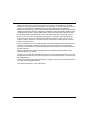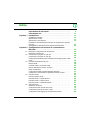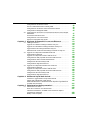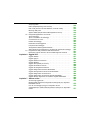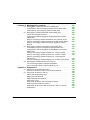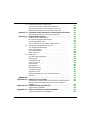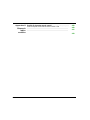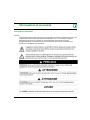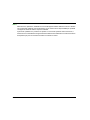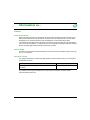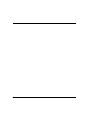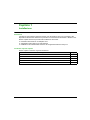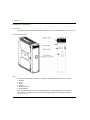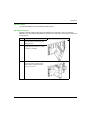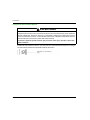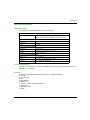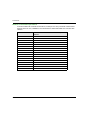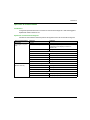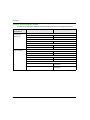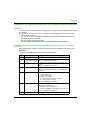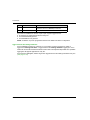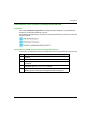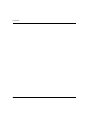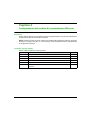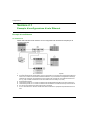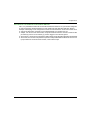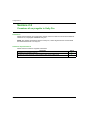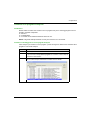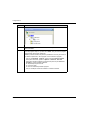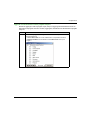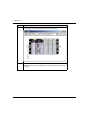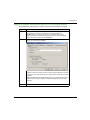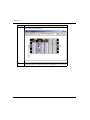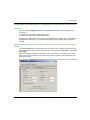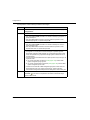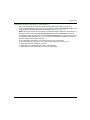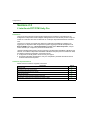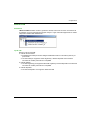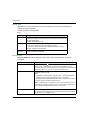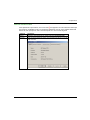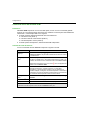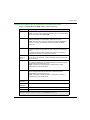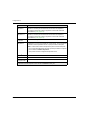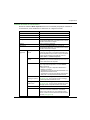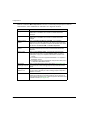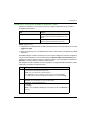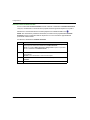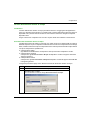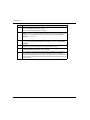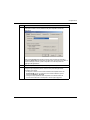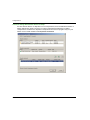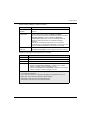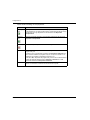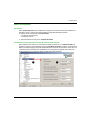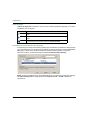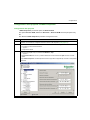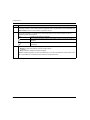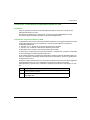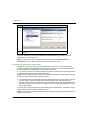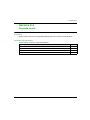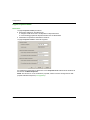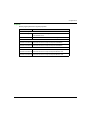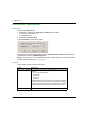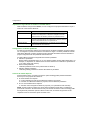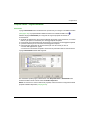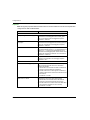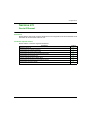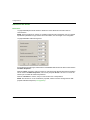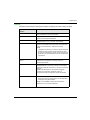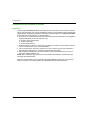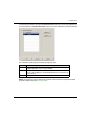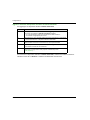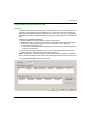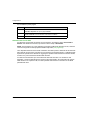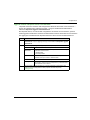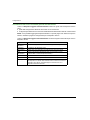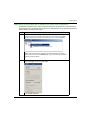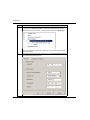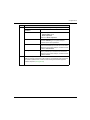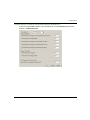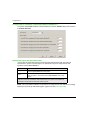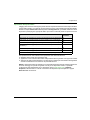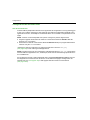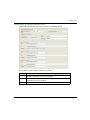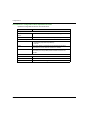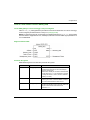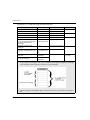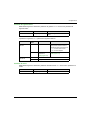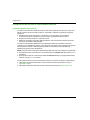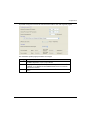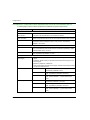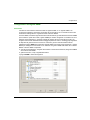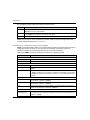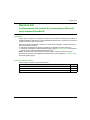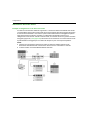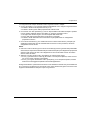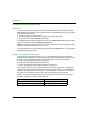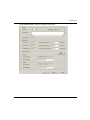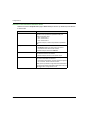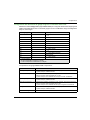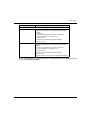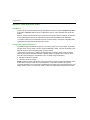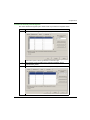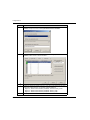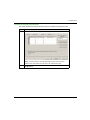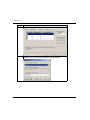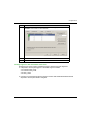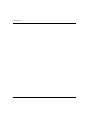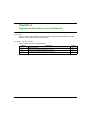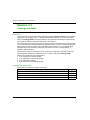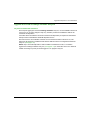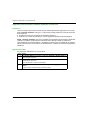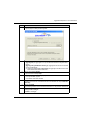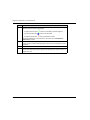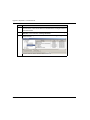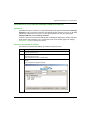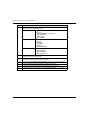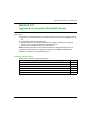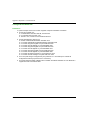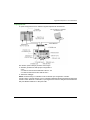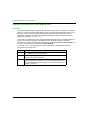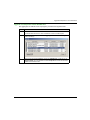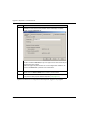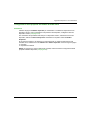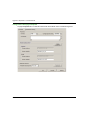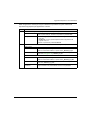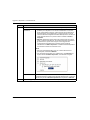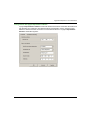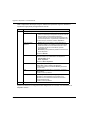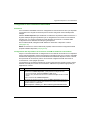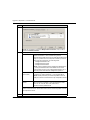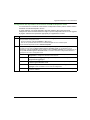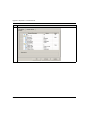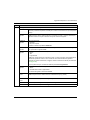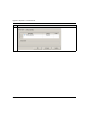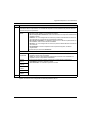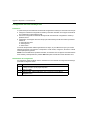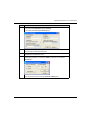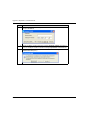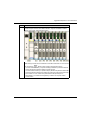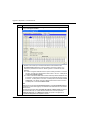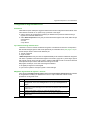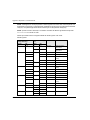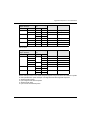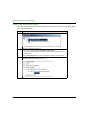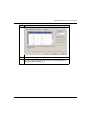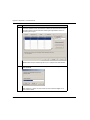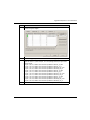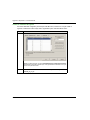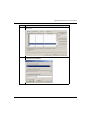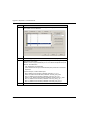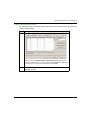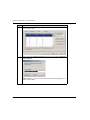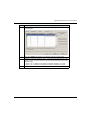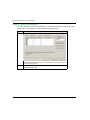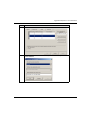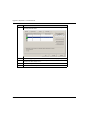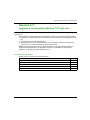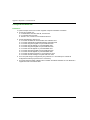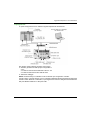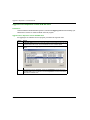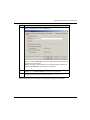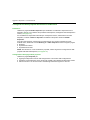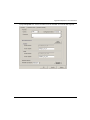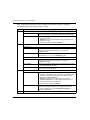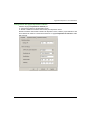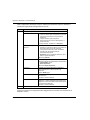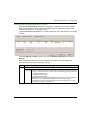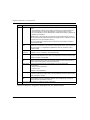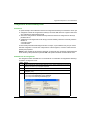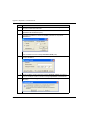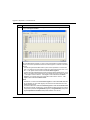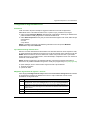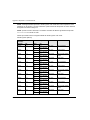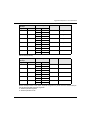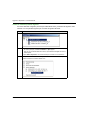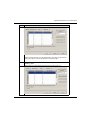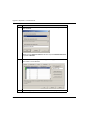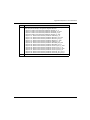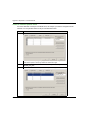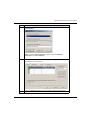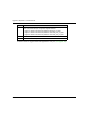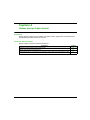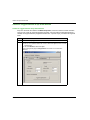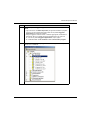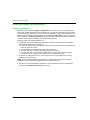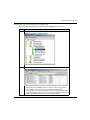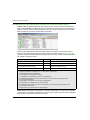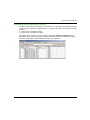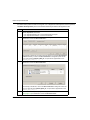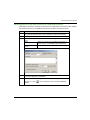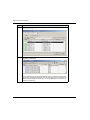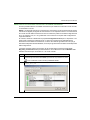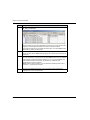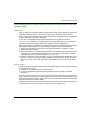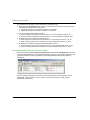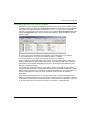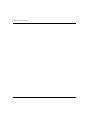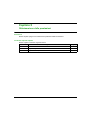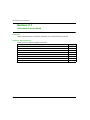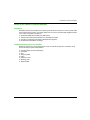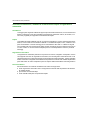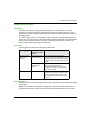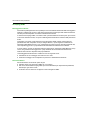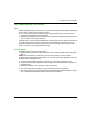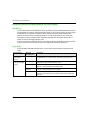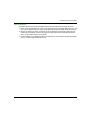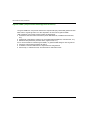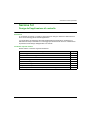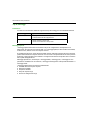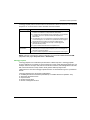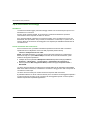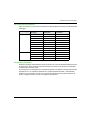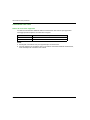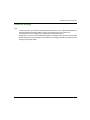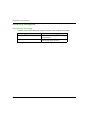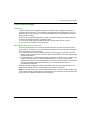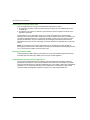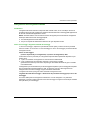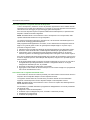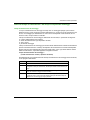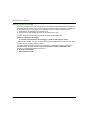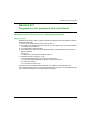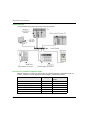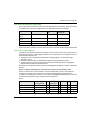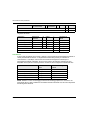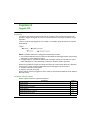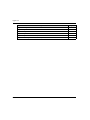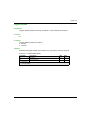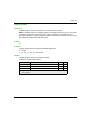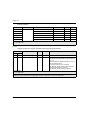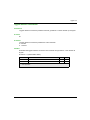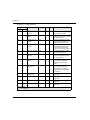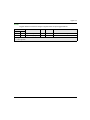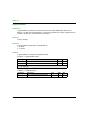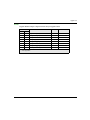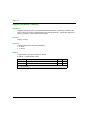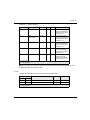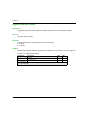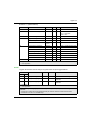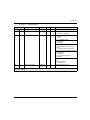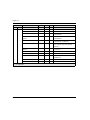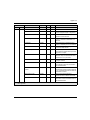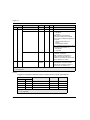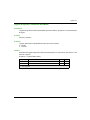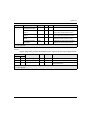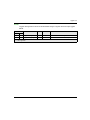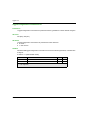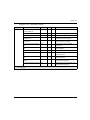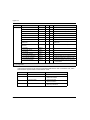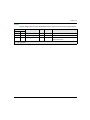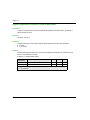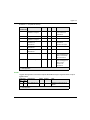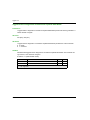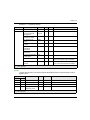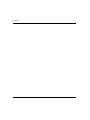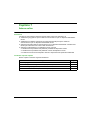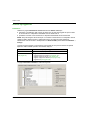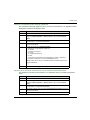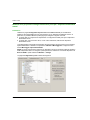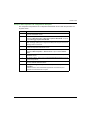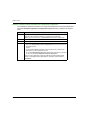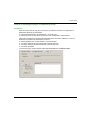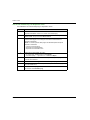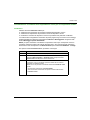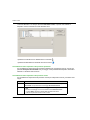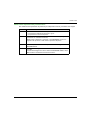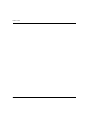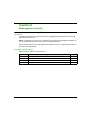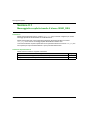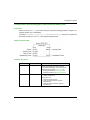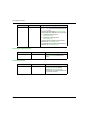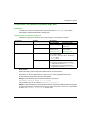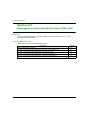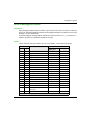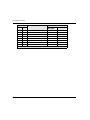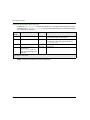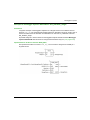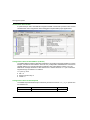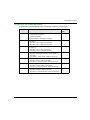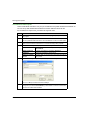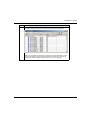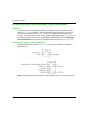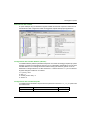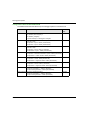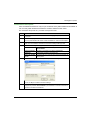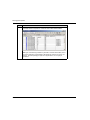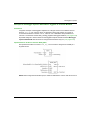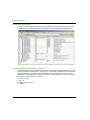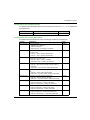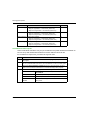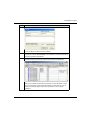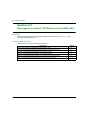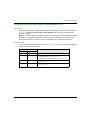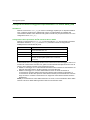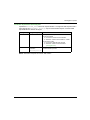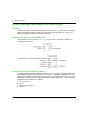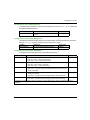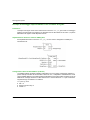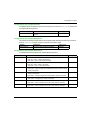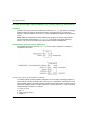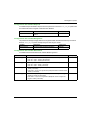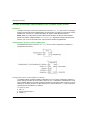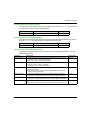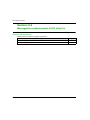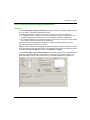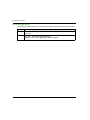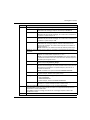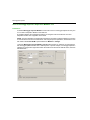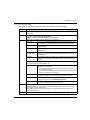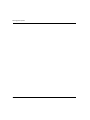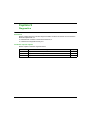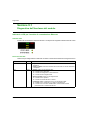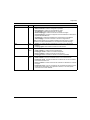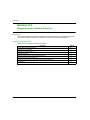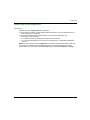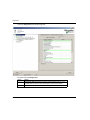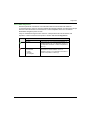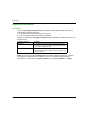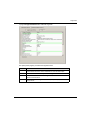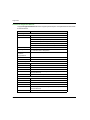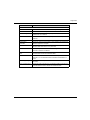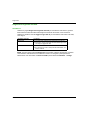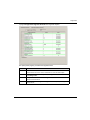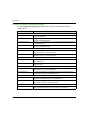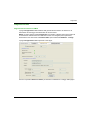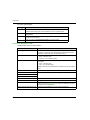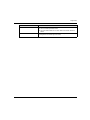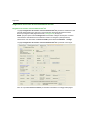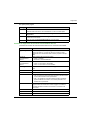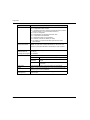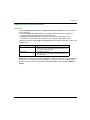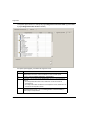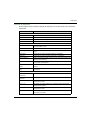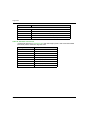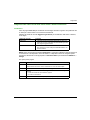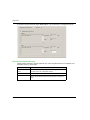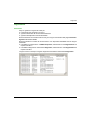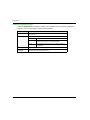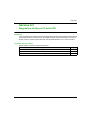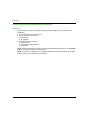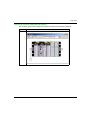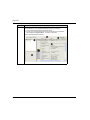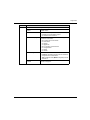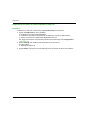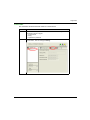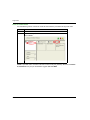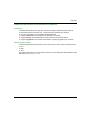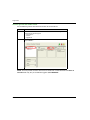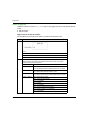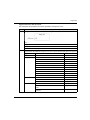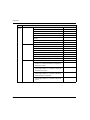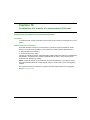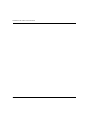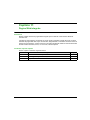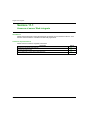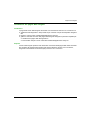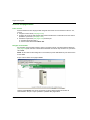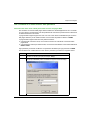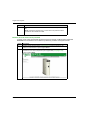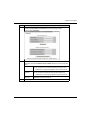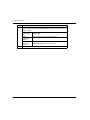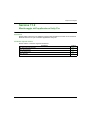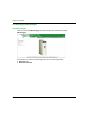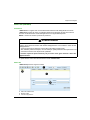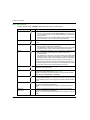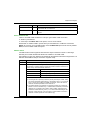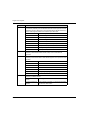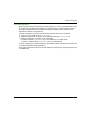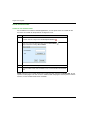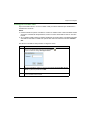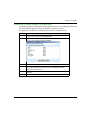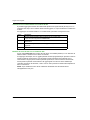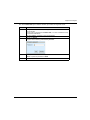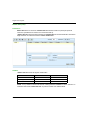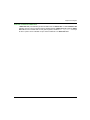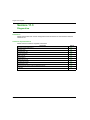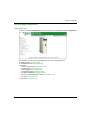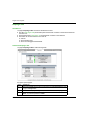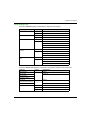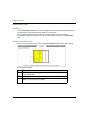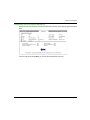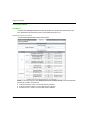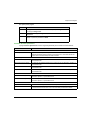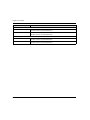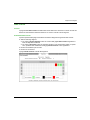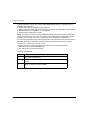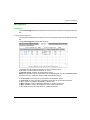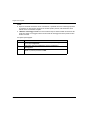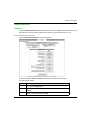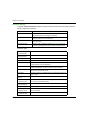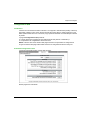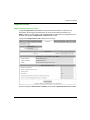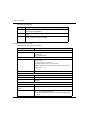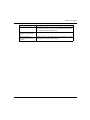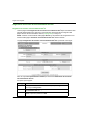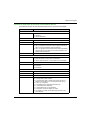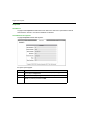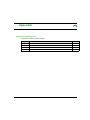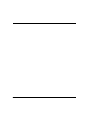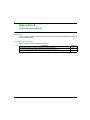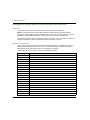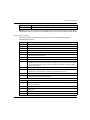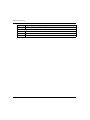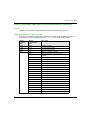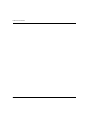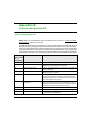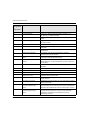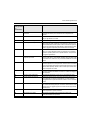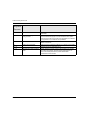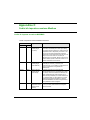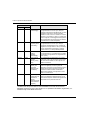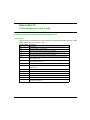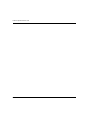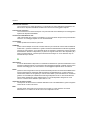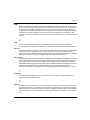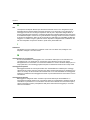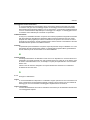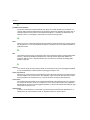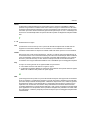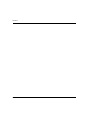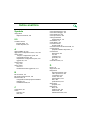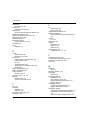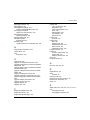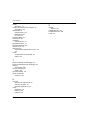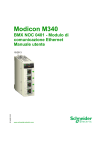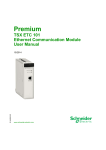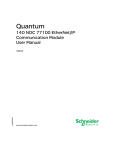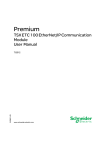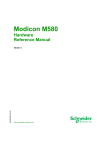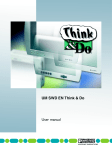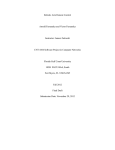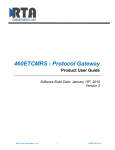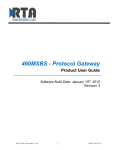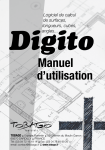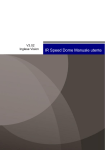Download TSXETC101 Ethernet
Transcript
Premium
S1A34007 10/2013
Premium
TSX ETC 101 - Modulo di
comunicazione Ethernet
Manuale utente
S1A34007.03
10/2013
www.schneider-electric.com
Questa documentazione contiene la descrizione generale e/o le caratteristiche tecniche dei
prodotti qui contenuti. Questa documentazione non è destinata e non deve essere utilizzata per
determinare l’adeguatezza o l’affidabilità di questi prodotti relativamente alle specifiche
applicazioni dell’utente. Ogni utente o specialista di integrazione deve condurre le proprie analisi
complete e appropriate del rischio, effettuare la valutazione e il test dei prodotti in relazioni all’uso
o all’applicazione specifica. Né Schneider Electric né qualunque associata o filiale deve essere
tenuta responsabile o perseguibile per il cattivo uso delle informazioni ivi contenute. Gli utenti
possono inviarci commenti e suggerimenti per migliorare o correggere questa pubblicazione.
È vietata la riproduzione totale o parziale del presente documento in qualunque forma o con
qualunque mezzo, elettronico o meccanico, inclusa la fotocopiatura, senza esplicito consenso
scritto di Schneider Electric.
Durante l’installazione e l’uso di questo prodotto è necessario rispettare tutte le normative locali,
nazionali o internazionali in materia di sicurezza. Per motivi di sicurezza e per assicurare la
conformità ai dati di sistema documentati, la riparazione dei componenti deve essere effettuata
solo dal costruttore.
Quando i dispositivi sono utilizzati per applicazioni con requisiti tecnici di sicurezza, occorre
seguire le istruzioni più rilevanti.
Un utilizzo non corretto del software Schneider Electric (o di altro software approvato) con prodotti
hardware Schneider Electric può costituire un rischio per l’incolumità personale o provocare danni
alle apparecchiature.
La mancata osservanza di queste indicazioni può costituire un rischio per l’incolumità personale o
provocare danni alle apparecchiature.
© 2013 Schneider Electric. Tutti i diritti riservati.
2
S1A34007 10/2013
Indice
Informazioni di sicurezza. . . . . . . . . . . . . . . . . . . . . . . .
Informazioni su... . . . . . . . . . . . . . . . . . . . . . . . . . . . . . .
Capitolo 1 Installazione . . . . . . . . . . . . . . . . . . . . . . . . . . . . . . . . . .
Installazione hardware. . . . . . . . . . . . . . . . . . . . . . . . . . . . . . . . . . . . .
Specifiche del modulo . . . . . . . . . . . . . . . . . . . . . . . . . . . . . . . . . . . . .
Specifiche di comunicazione . . . . . . . . . . . . . . . . . . . . . . . . . . . . . . . .
Installazione del software dello strumento di configurazione Ethernet
Unity Pro . . . . . . . . . . . . . . . . . . . . . . . . . . . . . . . . . . . . . . . . . . . . . . .
Disinstallazione dello strumento di configurazione Ethernet . . . . . . . .
Capitolo 2 Configurazione del modulo di comunicazione
Ethernet . . . . . . . . . . . . . . . . . . . . . . . . . . . . . . . . . . . . . .
2.1 Esempio di configurazione di rete Ethernet . . . . . . . . . . . . . . . . . . . . .
Esempio di rete Ethernet . . . . . . . . . . . . . . . . . . . . . . . . . . . . . . . . . .
2.2 Creazione di un progetto in Unity Pro . . . . . . . . . . . . . . . . . . . . . . . . .
Creazione di un progetto in Unity Pro . . . . . . . . . . . . . . . . . . . . . . . . .
Configurazione delle dimensioni e della posizione degli ingressi e delle
uscite . . . . . . . . . . . . . . . . . . . . . . . . . . . . . . . . . . . . . . . . . . . . . . . . . .
2.3 L’interfaccia FDT/DTM Unity Pro . . . . . . . . . . . . . . . . . . . . . . . . . . . . .
Browser DTM. . . . . . . . . . . . . . . . . . . . . . . . . . . . . . . . . . . . . . . . . . . .
Comandi di menu del browser DTM . . . . . . . . . . . . . . . . . . . . . . . . . .
Servizio Rilevamento del bus di campo. . . . . . . . . . . . . . . . . . . . . . . .
Editor dei dispositivi. . . . . . . . . . . . . . . . . . . . . . . . . . . . . . . . . . . . . . .
Configurazione delle proprietà nell’Editor dispositivi . . . . . . . . . . . . . .
Caricamento e scaricamento di applicazioni basate su DTM . . . . . . .
2.4 Proprietà canale . . . . . . . . . . . . . . . . . . . . . . . . . . . . . . . . . . . . . . . . .
Pagina Proprietà canale . . . . . . . . . . . . . . . . . . . . . . . . . . . . . . . . . . .
Proprietà canale - Pagina Ethernet . . . . . . . . . . . . . . . . . . . . . . . . . . .
Proprietà canale - Pagina TCP/IP . . . . . . . . . . . . . . . . . . . . . . . . . . . .
Proprietà canale - Pagina EtherNet/IP . . . . . . . . . . . . . . . . . . . . . . . .
2.5 Servizi Ethernet . . . . . . . . . . . . . . . . . . . . . . . . . . . . . . . . . . . . . . . . . .
Attivazione dei servizi . . . . . . . . . . . . . . . . . . . . . . . . . . . . . . . . . . . . .
Configurazione del controllo di accesso . . . . . . . . . . . . . . . . . . . . . . .
Configurazione dei server DHCP e FDR . . . . . . . . . . . . . . . . . . . . . . .
Configurazione del tagging dei pacchetti Ethernet QoS . . . . . . . . . . .
S1A34007 10/2013
9
11
13
14
17
19
21
23
25
26
26
28
29
35
38
39
42
49
55
57
59
61
62
64
65
67
69
70
72
75
82
3
Configurazione del servizio E-mail. . . . . . . . . . . . . . . . . . . . . . . . . . . .
Invio di e-mail tramite il blocco SEND_REQ . . . . . . . . . . . . . . . . . . . .
Configurazione del servizio di sincronizzazione dell’ora . . . . . . . . . . .
Configurazione dell’agente SNMP . . . . . . . . . . . . . . . . . . . . . . . . . . . .
2.6 Configurazione del modulo di comunicazione Ethernet come adapter
EtherNet/IP. . . . . . . . . . . . . . . . . . . . . . . . . . . . . . . . . . . . . . . . . . . . . .
Introduzione allo slave locale . . . . . . . . . . . . . . . . . . . . . . . . . . . . . . . .
Configurazione di uno slave locale . . . . . . . . . . . . . . . . . . . . . . . . . . .
Ingressi e uscite dello slave locale. . . . . . . . . . . . . . . . . . . . . . . . . . . .
Capitolo 3 Aggiunta di dispositivi in una rete Ethernet . . . . . . . .
3.1 Catalogo hardware. . . . . . . . . . . . . . . . . . . . . . . . . . . . . . . . . . . . . . . .
Aggiunta di un DTM al Catalogo hardware Unity Pro . . . . . . . . . . . . .
Aggiunta di un file EDS al Catalogo hardware di Unity Pro . . . . . . . . .
Aggiornamento del catalogo hardware Unity Pro. . . . . . . . . . . . . . . . .
Eliminazione di un file EDS dal Catalogo hardware di Unity Pro . . . . .
3.2 Aggiunta di un dispositivo EtherNet/IP alla rete . . . . . . . . . . . . . . . . . .
Configurazione della rete . . . . . . . . . . . . . . . . . . . . . . . . . . . . . . . . . . .
Aggiunta di un dispositivo remoto STB NIC 2212 . . . . . . . . . . . . . . . .
Configurazione delle proprietà del modulo STB NIC 2212 . . . . . . . . .
Configurazione delle connessioni EtherNet/IP. . . . . . . . . . . . . . . . . . .
Collegamento all’isola Advantys STB . . . . . . . . . . . . . . . . . . . . . . . . .
Configurazione degli elementi di I/O . . . . . . . . . . . . . . . . . . . . . . . . . .
3.3 Aggiunta di un dispositivo Modbus TCP nella rete. . . . . . . . . . . . . . . .
Configurazione della rete . . . . . . . . . . . . . . . . . . . . . . . . . . . . . . . . . . .
Aggiunta di un dispositivo remoto STB NIP 2212 . . . . . . . . . . . . . . . .
Configurazione delle proprietà del modulo STB NIP 2212. . . . . . . . . .
Collegamento all’isola Advantys STB . . . . . . . . . . . . . . . . . . . . . . . . .
Configurazione degli elementi di I/O . . . . . . . . . . . . . . . . . . . . . . . . . .
Capitolo 4 Utilizzo dei tipi di dati derivati. . . . . . . . . . . . . . . . . . . .
Creazione e aggiornamento di tipi di dati derivati . . . . . . . . . . . . . . . .
Utilizzo delle variabili Tipi di dati derivati . . . . . . . . . . . . . . . . . . . . . . .
Effetto dell’attivazione o disattivazione dei dispositivi sugli indirizzi di
I/O della memoria %MW . . . . . . . . . . . . . . . . . . . . . . . . . . . . . . . . . . .
Capitolo 5 Ottimizzazione delle prestazioni . . . . . . . . . . . . . . . . . .
5.1 Selezione di uno switch . . . . . . . . . . . . . . . . . . . . . . . . . . . . . . . . . . . .
Ruolo di uno switch su una rete Ethernet . . . . . . . . . . . . . . . . . . . . . .
Velocità di trasmissione, modalità di comunicazione duplex e
negoziazione automatica . . . . . . . . . . . . . . . . . . . . . . . . . . . . . . . . . . .
Quality of Service (QoS) . . . . . . . . . . . . . . . . . . . . . . . . . . . . . . . . . . .
4
86
89
92
95
97
98
100
106
113
114
115
116
119
121
123
124
126
129
135
142
147
163
164
166
168
175
179
189
190
192
201
205
206
207
208
209
S1A34007 10/2013
Snooping IGMP . . . . . . . . . . . . . . . . . . . . . . . . . . . . . . . . . . . . . . . . . .
RSTP (Rapid Spanning Tree Protocol) . . . . . . . . . . . . . . . . . . . . . . . .
Reti VLAN (Virtual Local Area Network, reti locali virtuali) . . . . . . . . .
Mirroring delle porte. . . . . . . . . . . . . . . . . . . . . . . . . . . . . . . . . . . . . . .
Agente SNMP (Simple Network Management Protocol) . . . . . . . . . . .
5.2 Design dell’applicazione di controllo . . . . . . . . . . . . . . . . . . . . . . . . . .
Tipi di messaggi. . . . . . . . . . . . . . . . . . . . . . . . . . . . . . . . . . . . . . . . . .
Tipi di connessione dei messaggi . . . . . . . . . . . . . . . . . . . . . . . . . . . .
Connessioni TCP e CIP. . . . . . . . . . . . . . . . . . . . . . . . . . . . . . . . . . . .
Priorità dei messaggi . . . . . . . . . . . . . . . . . . . . . . . . . . . . . . . . . . . . . .
Prestazioni di messaggistica . . . . . . . . . . . . . . . . . . . . . . . . . . . . . . . .
Frequenza del messaggio . . . . . . . . . . . . . . . . . . . . . . . . . . . . . . . . . .
Assegnazione della larghezza di banda . . . . . . . . . . . . . . . . . . . . . . .
Stima del tempo di trasferimento e del tempo di risposta dei messaggi
5.3 Progettazione delle prestazioni della rete Ethernet . . . . . . . . . . . . . . .
Esempio di calcolo del Carico di rete e della larghezza di banda . . . .
Capitolo 6 Oggetti CIP . . . . . . . . . . . . . . . . . . . . . . . . . . . . . . . . . . .
Oggetto identità . . . . . . . . . . . . . . . . . . . . . . . . . . . . . . . . . . . . . . . . . .
Oggetto gruppo . . . . . . . . . . . . . . . . . . . . . . . . . . . . . . . . . . . . . . . . . .
Oggetto Gestore connessioni . . . . . . . . . . . . . . . . . . . . . . . . . . . . . . .
Oggetto Modbus . . . . . . . . . . . . . . . . . . . . . . . . . . . . . . . . . . . . . . . . .
Oggetto QoS (Quality of Service) . . . . . . . . . . . . . . . . . . . . . . . . . . . .
Oggetto di interfaccia TCP/IP . . . . . . . . . . . . . . . . . . . . . . . . . . . . . . .
Oggetto di collegamento Ethernet . . . . . . . . . . . . . . . . . . . . . . . . . . . .
Oggetto Diagnostica interfaccia EtherNet/IP . . . . . . . . . . . . . . . . . . . .
Oggetto di diagnostica scanner di I/O EtherNet/IP . . . . . . . . . . . . . . .
Oggetto Diagnostica connessione IO . . . . . . . . . . . . . . . . . . . . . . . . .
Oggetto Diagnostica connessione esplicita EtherNet/IP . . . . . . . . . . .
Oggetto Elenco diagnostica connessione esplicita EtherNet/IP . . . . .
Capitolo 7 Azione online . . . . . . . . . . . . . . . . . . . . . . . . . . . . . . . . .
Accesso agli oggetti CIP . . . . . . . . . . . . . . . . . . . . . . . . . . . . . . . . . . .
Modifica delle proprietà di configurazione delle porte per i dispositivi
EtherNet/IP remoti . . . . . . . . . . . . . . . . . . . . . . . . . . . . . . . . . . . . . . . .
Invio di un messaggio (Ping) a un dispositivo di rete . . . . . . . . . . . . .
Visualizzazione e modifica delle impostazioni online per un dispositivo
remoto . . . . . . . . . . . . . . . . . . . . . . . . . . . . . . . . . . . . . . . . . . . . . . . . .
S1A34007 10/2013
210
211
212
214
216
217
218
220
222
223
224
225
227
229
231
231
235
237
239
241
244
246
248
250
255
258
260
264
266
269
270
272
275
277
5
Capitolo 8 Messaggistica esplicita . . . . . . . . . . . . . . . . . . . . . . . . .
8.1 Messaggistica esplicita tramite il blocco SEND_REQ . . . . . . . . . . . . .
Configurazione della messaggistica esplicita tramite SEND_REQ . . .
Configurazione del parametro di gestione SEND_REQ. . . . . . . . . . . .
8.2 Messaggistica esplicita EtherNet/IP tramite SEND_REQ . . . . . . . . . .
Servizi di Messaggistica esplicita. . . . . . . . . . . . . . . . . . . . . . . . . . . . .
Configurazione della messaggistica esplicita EtherNet/IP tramite
SEND_REQ . . . . . . . . . . . . . . . . . . . . . . . . . . . . . . . . . . . . . . . . . . . . .
Esempio di messaggio esplicito EtherNet/IP: Get_Attribute_Single . .
Esempio di messaggio esplicito EtherNet/IP: Oggetto lettura Modbus
Esempio di messaggio esplicito EtherNet/IP: Oggetto di scrittura
Modbus . . . . . . . . . . . . . . . . . . . . . . . . . . . . . . . . . . . . . . . . . . . . . . . .
8.3 Messaggistica esplicita TCP Modbus tramite SEND_REQ . . . . . . . . .
Codici delle richieste di messaggistica esplicita Modbus TCP. . . . . . .
Configurazione della messaggistica esplicita Modbus TCP tramite
SEND_REQ . . . . . . . . . . . . . . . . . . . . . . . . . . . . . . . . . . . . . . . . . . . . .
Esempio di messaggio esplicito Modbus TCP: Lettura di registri . . . .
Esempio di messaggio esplicito Modbus TCP: Scrittura di registri . . .
Esempio di messaggio esplicito Modbus TCP: Lettura registri di
mantenimento . . . . . . . . . . . . . . . . . . . . . . . . . . . . . . . . . . . . . . . . . . .
Esempio di messaggio esplicito Modbus TCP: Scrittura registri multipli
8.4 Messaggistica esplicita tramite la GUI Unity Pro . . . . . . . . . . . . . . . . .
Invio di messaggi espliciti a dispositivi EtherNet/IP . . . . . . . . . . . . . . .
Invio di messaggi espliciti a dispositivi Modbus TCP . . . . . . . . . . . . . .
Capitolo 9 Diagnostica. . . . . . . . . . . . . . . . . . . . . . . . . . . . . . . . . . .
9.1 Diagnostica dell’hardware del modulo . . . . . . . . . . . . . . . . . . . . . . . . .
Indicatori a LED per il modulo di comunicazione Ethernet. . . . . . . . . .
9.2 Diagnostica del software Unity Pro . . . . . . . . . . . . . . . . . . . . . . . . . . .
Utilizzo della finestra Diagnostica . . . . . . . . . . . . . . . . . . . . . . . . . . . .
Diagnostica porta Ethernet. . . . . . . . . . . . . . . . . . . . . . . . . . . . . . . . . .
Diagnostica larghezza di banda . . . . . . . . . . . . . . . . . . . . . . . . . . . . . .
Diagnostica e-mail . . . . . . . . . . . . . . . . . . . . . . . . . . . . . . . . . . . . . . . .
Diagnostica del servizio di sincronizzazione dell’ora . . . . . . . . . . . . . .
Diagnostica slave locale/connessione . . . . . . . . . . . . . . . . . . . . . . . . .
Diagnostica dei valori di I/O dello slave locale o della connessione . .
Registrazione . . . . . . . . . . . . . . . . . . . . . . . . . . . . . . . . . . . . . . . . . . . .
6
281
282
283
285
286
287
289
291
296
301
306
307
308
310
312
314
316
318
319
322
325
326
326
328
329
332
336
339
342
345
349
351
S1A34007 10/2013
9.3 Diagnostica del blocco I/O della CPU . . . . . . . . . . . . . . . . . . . . . . . . .
Accesso agli strumenti di diagnostica di Unity Pro . . . . . . . . . . . . . . .
Diagnostica del canale di comunicazione in Unity Pro . . . . . . . . . . . .
Diagnostica del modulo di comunicazione in Unity Pro . . . . . . . . . . . .
Capitolo 10 Sostituzione del modulo di comunicazione Ethernet .
Sostituzione del modulo di comunicazione Ethernet . . . . . . . . . . . . . .
Capitolo 11 Pagine Web integrate . . . . . . . . . . . . . . . . . . . . . . . . . . .
11.1 Accesso al server Web integrato. . . . . . . . . . . . . . . . . . . . . . . . . . . . .
Introduzione alle pagine Web integrate . . . . . . . . . . . . . . . . . . . . . . . .
Accesso alla pagina Home . . . . . . . . . . . . . . . . . . . . . . . . . . . . . . . . .
Uso e modifica di un nome utente e delle password . . . . . . . . . . . . . .
11.2 Monitoraggio dell’applicazione Unity Pro. . . . . . . . . . . . . . . . . . . . . . .
Uso della pagina Monitoraggio . . . . . . . . . . . . . . . . . . . . . . . . . . . . . .
Editor dati (standard) . . . . . . . . . . . . . . . . . . . . . . . . . . . . . . . . . . . . . .
Uso di modelli di dati . . . . . . . . . . . . . . . . . . . . . . . . . . . . . . . . . . . . . .
Editor dati (Lite) . . . . . . . . . . . . . . . . . . . . . . . . . . . . . . . . . . . . . . . . . .
11.3 Diagnostica . . . . . . . . . . . . . . . . . . . . . . . . . . . . . . . . . . . . . . . . . . . . .
Uso della pagina Diagnostica . . . . . . . . . . . . . . . . . . . . . . . . . . . . . . .
Riepilogo stati . . . . . . . . . . . . . . . . . . . . . . . . . . . . . . . . . . . . . . . . . . .
Visualizzatore rack . . . . . . . . . . . . . . . . . . . . . . . . . . . . . . . . . . . . . . .
Carico processore . . . . . . . . . . . . . . . . . . . . . . . . . . . . . . . . . . . . . . . .
Stato scanner . . . . . . . . . . . . . . . . . . . . . . . . . . . . . . . . . . . . . . . . . . .
Messaggistica . . . . . . . . . . . . . . . . . . . . . . . . . . . . . . . . . . . . . . . . . . .
Statistiche Ethernet . . . . . . . . . . . . . . . . . . . . . . . . . . . . . . . . . . . . . . .
Configurazione QoS . . . . . . . . . . . . . . . . . . . . . . . . . . . . . . . . . . . . . .
Diagnostica e-mail . . . . . . . . . . . . . . . . . . . . . . . . . . . . . . . . . . . . . . . .
Diagnostica del servizio di sincronizzazione dell’ora . . . . . . . . . . . . . .
Proprietà . . . . . . . . . . . . . . . . . . . . . . . . . . . . . . . . . . . . . . . . . . . . . . .
Appendici
.........................................
Appendice A Codici di errore rilevati . . . . . . . . . . . . . . . . . . . . . . . . .
messaggistica esplicita: Report di comunicazione e delle operazioni .
Invio di e-mail tramite SEND_REQ: report di comunicazione e
operazione. . . . . . . . . . . . . . . . . . . . . . . . . . . . . . . . . . . . . . . . . . . . . .
Appendice B Codici di stato generali CIP . . . . . . . . . . . . . . . . . . . . . .
Codici di stato generali CIP . . . . . . . . . . . . . . . . . . . . . . . . . . . . . . . . .
Appendice C Codici di risposta eccezione Modbus . . . . . . . . . . . . .
Codici di risposta eccezione MODBUS . . . . . . . . . . . . . . . . . . . . . . . .
S1A34007 10/2013
353
354
358
361
367
367
369
370
371
372
373
377
378
379
384
390
392
393
394
396
398
401
403
405
407
409
412
414
415
417
418
421
423
423
427
427
7
Appendice D Codici di risposta eventi e-mail . . . . . . . . . . . . . . . . . .
Codici di risposta evento del servizio di notifica e-mail . . . . . . . . . . . .
Glossario . . . . . . . . . . . . . . . . . . . . . . . . . . . . . . . . . . . . . . . . .
Indice . . . . . . . . . . . . . . . . . . . . . . . . . . . . . . . . . . . . . . . . .
analitico
8
429
429
431
439
S1A34007 10/2013
Informazioni di sicurezza
Informazioni importanti
AVVISO
Leggere attentamente queste istruzioni e osservare l’apparecchiatura per familiarizzare con i suoi
componenti prima di procedere ad attività di installazione, uso o manutenzione. I seguenti
messaggi speciali possono comparire in diverse parti della documentazione oppure
sull’apparecchiatura per segnalare rischi o per richiamare l’attenzione su informazioni che
chiariscono o semplificano una procedura.
S1A34007 10/2013
9
NOTA
Manutenzione, riparazione, installazione e uso delle apparecchiature elettriche si devono affidare
solo a personale qualificato. Schneider Electric non si assume alcuna responsabilità per qualsiasi
conseguenza derivante dall’uso di questo materiale.
Il personale qualificato è in possesso di capacità e conoscenze specifiche sulla costruzione, il
funzionamento e l’installazione di apparecchiature elettriche ed è addestrato sui criteri di sicurezza
da rispettare per poter riconoscere ed evitare le condizioni a rischio.
10
S1A34007 10/2013
Informazioni su...
In breve
Scopo del documento
Questo manuale descrive l’uso del modulo di comunicazione Ethernet Premium TSX ETC 101.
Nel manuale è descritta l’intera procedura di creazione di una configurazione. Nel corso della
spiegazione sono fornite informazioni sulle caratteristiche e sulle funzioni del modulo.
Le impostazioni di configurazione specifiche contenute in questo manaule sono da considerare
solo a scopo di esercitazione. Le impostazioni per la configurazione specifica dell’utente saranno
diverse da quelle degli esempi descritti nel presente manuale.
Nota di validità
Il modulo di comunicazione Ethernet descritto in questo documento richiede la versione di Unity
Pro 5.0 o successiva.
Documenti correlati
Per maggiori informazioni, vedere i file della guida in linea del software Unity Pro e le seguenti
pubblicazioni tecniche:
Titolo della documentazione
Numero di riferimento
Advantys STB - Guida alle applicazioni d’interfaccia di rete
EtherNet/IP
31008204
E’ possibile scaricare queste pubblicazioni e tutte le altre informazioni tecniche dal sito
www.schneider-electric.com.
S1A34007 10/2013
11
12
S1A34007 10/2013
Premium
Installazione
S1A34007 10/2013
Capitolo 1
Installazione
Installazione
Panoramica
Il modulo di comunicazione Ethernet svolge il ruolo di interfaccia tra un PLC Premium e altri
dispositivi di rete Ethernet attraverso il protocollo di comunicazione EtherNet/IP o Modbus TCP.
Questo capitolo descrive la procedura di installazione del modulo:
inserimento del modulo in un backplane PLC
collegamento del modulo a una rete Ethernet
installazione del software dello strumento di configurazione Ethernet Unity Pro
Contenuto di questo capitolo
Questo capitolo contiene le seguenti sottosezioni:
Argomento
Pagina
Installazione hardware
14
Specifiche del modulo
17
Specifiche di comunicazione
19
Installazione del software dello strumento di configurazione Ethernet Unity Pro
21
Disinstallazione dello strumento di configurazione Ethernet
23
S1A34007 10/2013
13
Installazione
Installazione hardware
Panoramica
La seguente sezione descrive l’installazione del modulo di comunicazione Ethernet TSX ETC 101.
Caratteristiche esterne
LED
Il modulo di comunicazione TSX ETC 101 dispone dei seguenti indicatori luminosi a LED:
Running
Error
Status
Attività
Stato del modulo
Stato della rete
Per una descrizione dei LED e la loro interpretazione ai fini della diagnostica del modulo di
comunicazione, vedere la sezione Indicatori a LED del modulo di comunicazione Ethernet
(vedi pagina 326).
14
S1A34007 10/2013
Installazione
Attrezzi richiesti
Un cacciavite Phillips a croce di dimensioni medie (size 2).
Montaggio del modulo
Il modulo è montato nello slot del rack di una stazione PLC Premium o Atrium. Può essere
installato in uno slot qualsiasi disponibile (ad eccezione nei rack X Bus). Per montare il modulo di
comunicazione:
Passo Azione
1
Posizionare gli inserti sul retro del modulo
nei fori di centratura situati nella parte
inferiore del rack.
2
Inclinare il modulo indietro e poi in avanti
in modo da poterlo mettere in contatto
con il rack e i connettori.
3
Serrare la vite situata nella parte alta del
modulo per fissare il modulo al rack.
Nota: coppia di serraggio massima
2.0. N.m. (17.7 lb-in)
S1A34007 10/2013
Illustrazione
15
Installazione
Collegamento del connettore Ethernet
AVVERTENZA
PERICOLO DI SCOSSE ELETTRICHE O USTIONI
Collegare il filo di messa a terra al morsetto di messa a terra di protezione (PE) prima di stabilire
ulteriori collegamenti. Quando si rimuovono i collegamenti, scollegare per ultimo il filo di messa
a terra. Per immunità al rumore, conformità EMC e sicurezza, collegare la schermatura del cavo
Ethernet alla messa a terra PE a livello dello switch Ethernet.
Il mancato rispetto di queste istruzioni può provocare morte, gravi infortuni o danni alle
apparecchiature.
Il modulo di comunicazione TSX ETC 101 comunica via una rete EtherNet/IP attraverso un singolo
connettore RJ45 posizionato nella metà superiore del modulo.
16
S1A34007 10/2013
Installazione
Specifiche del modulo
Specifiche tecniche
Le specifiche tecniche del TSX ETC 101 sono le seguenti:
Porte
Porte di comunicazione
Una porta per cavo schermato a coppia intrecciata a
rilevazione automatica 10/100Base-T (connettore RJ-45).
Elettrica
Corrente del bus necessaria a 5V: 400 mA
Assorbimento
2W
Fusibile
Nessuna
Condizioni di funzionamento
Temperatura
Da 0 a +60° C
Umidità
Da 0 a 95% Rh senza condensa a 60° C
Altitudine
2000 m (6561.68 ft)
Condizioni di immagazzinamento
Temperatura
da -40 a +85° C
Umidità
Da 0 a 95% Rh senza condensa a 60° C
Altitudine
3000 m (9842.52 ft) trasporto
Compatibilità software
Il modulo di comunicazione Ethernet è compatibile con il software di programmazione Unity Pro
versione 5.0 e successiva.
Standard
Il modulo di comunicazione Ethernet è conforme con i seguenti standard:
UL 508
CSA 22.2-142
CE
EMI EN55011
EN61131-2
FM 3611 Classe 1 Div2 Gruppi ABCD
IEC61131-2
IEEE 802.3 2002
ODVA
S1A34007 10/2013
17
Installazione
Moduli di comunicazione per stazione
Il numero massimo di moduli di comunicazione, inclusi (ma non solo) i moduli di comunicazione
Ethernet TSX ETC 101, installabili in una sola stazione è determinato dalla CPU che serve tale
stazione:
18
CPU
Numero massimo di moduli di comunicazione per
stazione
TSX H57 24
2
TSX H57 44
4
TSX P57 104
1
TSX P57 154
1
TSX P57 204
2
TSX P57 0244
1
TSX P57 254
2
TSX P57 304
3
TSX P57 354
3
TSX P57 454
4
TSX P57 554
4
TSX P57 1634
0
TSX P57 2634
1
TSX P57 3634
2
TSX P57 4634
3
TSX P57 5634
3
TSX P57 6634
3
S1A34007 10/2013
Installazione
Specifiche di comunicazione
Introduzione
Le seguenti specifiche descrivono le funzioni di comunicazione degli I/O e della messaggistica
esplicita del modulo TSX ETC 101.
Specifiche di comunicazione degli I/O
Il modulo di comunicazione Ethernet presenta le seguenti funzioni di comunicazione degli I/O:
Tipo di comunicazione
Funzione
EtherNet/IP
(messaggistica implicita
CIP)
Scanner
Numero max. dispositivi
Capacità
128 dispositivi (125 dispositivi come scanner +
3 dispositivi come adapter) condivisi con
Modbus TCP
Dimensioni massime dei messaggi 512 byte
adattatore
Numero massimo di istanze
3 istanze adapter
N. max di connessioni
2 connessioni per istanza
Dimensioni massime dei messaggi 511 byte inclusa l’intestazione
Modbus TCP
(Modbus Scanner)
Ingressi
505 byte esclusa l’intestazione
Uscite
509 byte esclusa l’intestazione
Numero massimo di registri
Lettura
125 registri
Scrittura
120 registri
Numero max. dispositivi
128 dispositivi condivisi con EtherNet/IP
Dimensioni massime dei messaggi
S1A34007 10/2013
Lettura
250 byte (125 parole) esclusa l’intestazione
Scrittura
240 byte (120 parole) esclusa l’intestazione
19
Installazione
Specifiche della messaggistica esplicita
Il modulo di comunicazione Ethernet presenta le seguenti funzioni di messaggistica esplicita:
Tipo di
comunicazione
Funzione
EtherNet/IP
(messaggistica
esplicita CIP)
Client
Capacità
N. max di connessioni simultanee
16 connessioni
Numero max. di richieste concorrenti
16 richieste, condivise con Modbus TCP
Server
N. max di connessioni simultanee
32 connessioni
Dimensioni massime dei messaggi
Modbus TCP
(Modbus Scanner)
Lettura
250 byte
Scrittura
240 byte
Client
N. max di connessioni simultanee
16 connessioni
Numero max. di richieste concorrenti
16 richieste, condivise con EtherNet/IP
Server
Numero max. di richieste simultanee
128 richieste
N. max di connessioni simultanee
32 connessioni
Dimensioni massime dei messaggi
20
Lettura
250 byte (125 parole) esclusa
l’intestazione
Scrittura
240 byte (120 parole) esclusa
l’intestazione
S1A34007 10/2013
Installazione
Installazione del software dello strumento di configurazione Ethernet Unity Pro
Panoramica
L’accesso al software dello strumento di configurazione di Unity Pro dipende dalla versione di Unity
Pro utilizzata:
Unity Pro 6.0 e versioni successive: il software di configurazione del modulo è già incluso
nell’installazione Unity Pro.
Unity Pro versione 5.0: è necessario installare lo strumento di configurazione di Unity Pro,
disponibile nel seguente sito web:
http://www.global-download.schneiderelectric.com/8525773E00058BDC/all/DA00A87B8BB30386852577940058D66C
Installazione del software dello strumento di configurazione Ethernet Unity Pro per Unity Pro
versione 5.0
Per installare questo software, spostarsi sulla radice dei file di installazione ed eseguire il file
Setup.exe.
La procedura d’installazione visualizza le seguenti schermate:
Passo Schermata
Descrizione
1
Benvenuti
Fare clic su Avanti per continuare.
2
Visualizzazione di
Indica se visualizzare il file Leggimi.
Leggimi e Note di rilascio Fare clic su Avanti per continuare.
3
Leggimi
(Facoltativo) Visualizza il file Leggimi, se selezionato
sopra.
Fare clic su Avanti per continuare.
4
Accordo di licenza
Visualizza la licenza del software.
Selezionare Accetto..., quindi fare clic su Avanti per
continuare.
5
Informazioni cliente
Immettere i seguenti dati:
il nome e il cognome
il nome della società
utilizzatori del software:
tutti gli utilizzatori di questo computer
solo per l’utente principale
6
Cartella di destinazione
Fare clic su Avanti per continuare.
Identificare dove va installata l’applicazione. Scegliere
una delle possibilità seguenti:
Accettare il percorso predefinito
Fare clic su Cambia... e specificare il nuovo percorso
Fare clic su Avanti per continuare.
7
S1A34007 10/2013
Pronto per l’installazione Fare clic su Avanti per continuare.
21
Installazione
Passo Schermata
Descrizione
8
Stato
La barra indica lo stato di progressione dell’installazione.
Al termine, fare clic su Avanti per continuare.
9
Installazione completa
Fare clic su Fine.
Il processo di installazione descritto sopra copia i seguenti oggetti sul PC:
lo strumento di configurazione Ethernet Unity Pro
un DTM EtherNet/IP generico
un DTM Modbus TCP generico
NOTA: Un DTM è un piccolo programma software che definisce ed attiva un dispositivo.
Aggiornamento del catalogo hardware
Per le installazioni di Unity Pro versione 5.0 e successive, il passo successivo è quello di
aggiornare il Catalogo hardware. L’aggiornamento del Catalogo Hardware aggiunge il nuovo
modulo di comunicazione Ethernet all’elenco dei moduli e dei dispositivi disponibili che è possibile
aggiungere alla propria applicazione Unity Pro.
Per le istruzioni dettagliate, vedere l’argomento Aggiornamento del Catalogo hardware Unity Pro
(vedi pagina 119).
22
S1A34007 10/2013
Installazione
Disinstallazione dello strumento di configurazione Ethernet
Introduzione
Usare l’utility Installazione applicazioni del sistema operativo Windows™ per disinstallare lo
strumento di configurazione Ethernet Unity Pro.
Per disinstallare completamente lo strumento di configurazione Ethernet, rimuovere uno alla volta
i seguenti tre DTM:
Disinstallazione dei DTM dello strumento di configurazione Ethernet
Pe rimuovere i tre DTM dello strumento di configurazione Ethernet procedere nel seguente modo:
Passo
Azione
1
Aprire il Pannello di controllo di Windows: Start →Impostazioni →Pannello di
controllo.
2
Nel Pannello di controllo, fare doppio clic su Installazione applicazioni.
3
Nella finestra Installazione applicazioni, selezionare la pagina Cambia/rimuovi
programmi.
4
Selezionare il primo dei tre DTM da rimuovere (ad esempio, il DTM
EtherNet/IP generico), quindi fare clic su Rimuovi.
5
Ripetere le operazioni indicate al punto 4 per gli altri due 2 DTM: DTM
Modbus generico e Strumento di configurazione Ethernet Unity Pro.
S1A34007 10/2013
23
Installazione
24
S1A34007 10/2013
Premium
Configurazione
S1A34007 10/2013
Capitolo 2
Configurazione del modulo di comunicazione Ethernet
Configurazione del modulo di comunicazione Ethernet
Panoramica
Questo capitolo spiega come utilizzare il software di programmazione Unity Pro per selezionare e
configurare il modulo di comunicazione Ethernet.
NOTA: le istruzioni fornite in questo capitolo sono basate sulle impostazioni scelte per il progetto
di esempio. Il progetto Unity Pro con cui si lavora può avere impostazioni diverse, appropriate per
la configurazione specifica.
Contenuto di questo capitolo
Questo capitolo contiene le seguenti sezioni:
Sezione
Argomento
Pagina
2.1
Esempio di configurazione di rete Ethernet
26
2.2
Creazione di un progetto in Unity Pro
28
2.3
L’interfaccia FDT/DTM Unity Pro
38
2.4
Proprietà canale
61
2.5
Servizi Ethernet
69
2.6
Configurazione del modulo di comunicazione Ethernet come adapter
EtherNet/IP
97
S1A34007 10/2013
25
Configurazione
Sezione 2.1
Esempio di configurazione di rete Ethernet
Esempio di configurazione di rete Ethernet
Esempio di rete Ethernet
La rete Ethernet
Questo manuale descrive la creazione di una configurazione di rete Ethernet completa per la
seguente topologia:
1
2
3
4
5
6
7
26
PLC principale con il modulo di comunicazione Ethernet TSX ETC 101 incorporato
PC dotato di software di configurazione Unity Pro (aggiornato con lo strumento di configurazione Ethernet
fornito con il modulo di comunicazione Ethernet TSX ETC 101) e di software di configurazione Advantys,
utilizzato per configurare le impostazioni di comunicazione per il modulo di comunicazione Ethernet nel
PLC (1) e per i moduli di interfaccia di rete remoti delle isole di I/O STB (4 e 5, sotto)
Switch Ethernet gestito
Isola Advantys STB, con un modulo di interfaccia di rete EtherNet/IP STB NIC 2212 più 8 moduli di I/O
Isola Advantys STB, con un modulo di interfaccia di rete Modbus TCP STB NIP 2212 più 8 moduli di I/O
PLC di terzi che analizza uno slave locale nel PLC principale
Un PLC secondario che "ascolta" l’analisi dello slave locale del PLC principale da parte dello scanner di
terzi
S1A34007 10/2013
Configurazione
Ruoli del PLC e del modulo di comunicazione Ethernet
Il PLC, e in particolare il modulo di comunicazione Ethernet TSX ETC 101, può essere configurato
in modo da eseguire simultaneamente più ruoli rispetto agli altri dispositivi della rete. Questo
esempio di rete spiega come configurare il modulo di comunicazione in modo che funzioni come:
scanner dei dispositivi, mediante i protocolli EtherNet/IP (4) e Modbus TCP (5)
adapter, noto anche come slave locale, che produce dati di uscita che sia il PLC remoto di altri
produttori (6) che il PLC secondario (7) possono leggere come dati di ingresso
server DHCP, che fornisce le impostazioni dell’indirizzo IP agli altri dispositivi della rete Ethernet
server FDR, che fornisce le impostazioni operative ai dispositivi della rete Ethernet che ricevono
i propri indirizzi IP anche dal server DHCP, come indicato sopra
S1A34007 10/2013
27
Configurazione
Sezione 2.2
Creazione di un progetto in Unity Pro
Creazione di un progetto in Unity Pro
Panoramica
Questa sezione spiega come aggiungere i moduli, incluso il modulo di comunicazione Ethernet
TSX ETC 101, nel progetto utilizzando Unity Pro.
NOTA: Per maggiori informazioni sull’uso di Unity Pro, vedere la guida in linea e il DVD della
documentazione fornito con Unity Pro.
Contenuto di questa sezione
Questa sezione contiene le seguenti sottosezioni:
Argomento
28
Pagina
Creazione di un progetto in Unity Pro
29
Configurazione delle dimensioni e della posizione degli ingressi e delle uscite
35
S1A34007 10/2013
Configurazione
Creazione di un progetto in Unity Pro
Introduzione
Questa sezione mostra come creare un nuovo progetto Unity Pro e come aggiungere al nuovo
progetto i seguenti componenti:
una CPU
un alimentatore
un modulo di comunicazione Ethernet TSX ETC 101
NOTA: Il seguente esempio è basato su Unity Pro versione 7.0 o successiva.
Creazione e salvataggio di un nuovo progetto Unity Pro
Usare Unity Pro per creare un nuovo progetto. I passi che seguono descrivono la creazione di un
progetto in una rete di esempio:
Passo
Azione
1
Aprire Unity Pro.
2
Nel menu principale Unity Pro, selezionare File → Nuovo....
Si apre la finestra di dialogo Nuovo progetto che visualizza un elenco di tipi di
controller Schneider-Electric.
3
Nella finestra Nuovo progetto, espandere il nodo Premium e selezionare una
CPU. In questo esempio, selezionare il controller TSX P57 4634M:
S1A34007 10/2013
29
Configurazione
Passo
Azione
4
Fare clic su OK. Unity Pro visualizza il Browser di progetto qui di seguito.
5
Per salvare il progetto, selezionareFile →Salva. Si apre la finestra di dialogo
Salva con nome:
6
Nella finestra di dialogo Salva con nome, digitare un Nome file, che sarà il
nome del progetto Unity Pro, poi fare clic su Salva. Unity Pro salva il progetto
nella posizione del percorso specificato.
NOTA: È possibile cambiare la posizione predefinita in cui Unity Pro salva, se
non altrimenti specificato, i file di progetto. Prima di salvare il progetto:
1 Fare clic su Strumenti →Opzioni. Si apre la finestra Gestione opzioni.
2 Nel riquadro di sinistra, spostarsi a Opzioni →Generale →Percorsi.
3 Nel riquadro di destra, digitare la posizione del percorso per il Percorso
progetto. È anche possibile modificare:
Importa/Esporta percorso file
il percorso XVM
Percorso modelli impostazioni progetto
4 Fare clic su OK per salvare le modifiche e chiudere la finestra.
30
S1A34007 10/2013
Configurazione
Aggiunta di un alimentatore al nuovo progetto Unity Pro
Quando si aggiunge la CPU al progetto sopra, Unity Pro aggiunge automaticamente anche un
alimentatore al progetto. Nel caso contrario, aggiungere manualmente un alimentatore al progetto
Unity Pro:
Passo
Azione
7
Nel Browser di progetto, fare doppio clic su Bus locale. Unity Pro visualizza i
due seguenti elementi:
la finestra Bus locale con la CPU selezionata in una posizione inferiore e
il Catalogo hardware che visualizza la scheda Bus locale come qui di
seguito:
S1A34007 10/2013
31
Configurazione
32
Passo
Azione
8
Nel catalogo hardware, sotto il nodo Alimentatore, usare il mouse per trascinare
un alimentatore TSX PSY 2600M nella prima posizione del rack.
9
Nel menu File, selezionare Salva per salvare le modifiche apportate.
NOTA: Schneider-Electric consiglia di salvare regolarmente durante le operazioni
di modifica.
S1A34007 10/2013
Configurazione
Aggiunta di un modulo di comunicazione Ethernet in un nuovo progetto Unity Pro
Successivamente, aggiungere un modulo di comunicazione Ethernet al progetto:
Passo
Azione
10
Ritornare al Catalogo hardware, sotto il nodo Communication, usare il mouse
per selezionare e trascinare un modulo di comunicazione Ethernet
TSX ETC 101.2 in uno slot aperto del rack; in questo esempio lo slot 2.
Quando si trascina un modulo di comunicazione nel rack, Unity Pro apre la
finestra del modulo di comunicazione Proprietà.
11
Nella scheda Generale della finestra Proprietà del modulo, digitare un nome
alias per il nome del modulo: ETC01:
Quando si cambia il nome alias, Unity Pro cambia il tipo di ingressi e di uscita di
base nonché i nomi delle variabili per farli corrispondere a quelli del nome alias
modificato.
NOTA: Schneider Electric consiglia di assegnare un nome alias univoco ad ogni
modulo di comunicazione. Questa prassi aiuta a distinguere tra moduli dello
stesso tipo.
12
S1A34007 10/2013
Nel menu File, selezionare Salva per salvare le modifiche apportate.
33
Configurazione
34
Passo
Azione
13
Fare clic su OK per chiudere la finestra Proprietà. Il bus locale visualizza ora i
tre moduli che sono stati aggiunti:
14
Il passo successivo è quello di configurare lo spazio di memoria localizzato nella
CPU per gli ingressi e le uscite del modulo di comunicazione (vedi pagina 35).
S1A34007 10/2013
Configurazione
Configurazione delle dimensioni e della posizione degli ingressi e delle uscite
Panoramica
Usare la pagina Configurazione della finestra Proprietà del modulo di comunicazione per
configurare:
le dimensioni e gli indirizzi iniziali degli ingressi
le dimensioni e la posizione iniziale delle uscite
La seguente procedura descrive un esempio di configurazione delle dimensioni e della posizione
degli ingressi e delle uscite. La configurazione del progetto reale potrebbe differire da quella
descritta.
Impostazione degli indirizzi di memoria degli ingressi e delle uscite e assegnazione del nome al
modulo
La finestra Proprietà viene visualizzata quando si fa doppio clic sul pulsante sinistro del mouse
sull’immagine del modulo di comunicazione TSX ETC 101 nella finestra Bus locale o nel browser
del progetto.
Quando si seleziona la pagina Configurazione, viene visualizzato il nome della rete o il relativo
alias. Questo è il nome assegnato al canale di rete quando il modulo di comunicazione è stato
aggiunto al progetto.
Usare la pagina Configurazione per modificare gli ingressi e le uscite del modulo, come illustrato:
S1A34007 10/2013
35
Configurazione
Per impostare i valori indicati, procedere come segue:
Passo
Azione
1
Nella finestra Proprietà del modulo di comunicazione, selezionare la pagina
Configurazione.
2
Immettere le dimensioni e la posizione iniziale degli ingressi e delle uscite:
Nell’area Ingressi:
Nel campo Indice %MW, immettere un indirizzo iniziale per gli ingressi; in
questo esempio: 1.
Nel campo Dim. max, immettere il numero massimo di parole a 16 bit
dedicate agli ingressi; in questo esempio:100.
Nell’area Uscite:
Nel campo Indice %MW, immettere un indirizzo iniziale per le uscite; in
questo esempio: 101.
Nel campo Dim. max, immettere il numero massimo di parole a 16 bit
dedicate alle uscite; in questo esempio: 100.
Note:
Gli ingressi e le uscite possono essere assegnati a qualsiasi ingresso
disponibile. Assegnare spazi separati non sovrapposti agli ingressi e alle
uscite. È importante che gli spazi allocati agli ingressi e alle uscite non si
sovrappongano.
Unity Pro riserva automaticamente uno spazio per due array di 32 byte, nel
seguente modo:
per i bit di stato della connessione (vedi pagina 195), all’inizio dello
spazio configurato per gli ingressi
per i bit di controllo della connessione (vedi pagina 199), all’inizio dello
spazio configurato per le uscite
Accertarsi che l’intervallo %MW assegnato agli ingressi e alle uscite sia
disponibile nella CPU. Per maggiori informazioni, vedere la sezione
Schermata di configurazione del processore della guida in linea di Unity Pro.
3
In Unity Pro selezionare Modifica →Convalida (o fare clic sul pulsante
Convalida
) per salvare le impostazioni di indirizzo e dimensioni degli
ingressi e delle uscite.
36
S1A34007 10/2013
Configurazione
Completamento della configurazione di rete Ethernet
Dopo aver configurato le impostazioni degli ingressi e delle uscite, il passo successivo è
configurare le impostazioni del modulo di comunicazione, iniziando dalle Proprietà canale, e poi
con la configurazione dei dispositivi di rete Ethernet remoti (vedi pagina 113).
NOTA: Dopo aver immesso le impostazioni di configurazione per il modulo di comunicazione e i
dispositivi remoti, tornare alla pagina Configurazione della finestra Proprietà del modulo di
comunicazione Ethernet e fare clic sul pulsante Aggiorna applicazione. In questo modo si creano
le variabili tipi di dati derivati (DDT) (vedi pagina 190) che mostrano le seguenti informazioni e i
seguenti comandi per il progetto Unity Pro:
bit di stato della connessione, che indicano lo stato di ogni connessione
bit di controllo della connessione, che consentono di commutare ogni bit on e off
valore degli elementi di ingresso e di uscita
impostazioni di configurazione del modulo e del dispositivo
spazio libero di memoria riservato ma non ancora assegnato
S1A34007 10/2013
37
Configurazione
Sezione 2.3
L’interfaccia FDT/DTM Unity Pro
L’interfaccia FDT/DTM Unity Pro
Panoramica
Unity Pro si basa sulla tecnologia FDT/DTM (Field Device Tool/Device Type Manager) per
l’integrazione di dispositivi remoti intelligenti nell’applicazione di controllo dei processi. Unity Pro
include un contenitore FDT che si interfaccia con i DTM per i dispositivi EtherNet/IP e Modbus
TCP.
Un DTM è un insieme di proprietà che definisce un dispositivo EtherNet/IP o Modbus TCP.
Aggiungere un dispositivo nella configurazione significa aggiungere il DTM del dispositivo nel
Browser DTM di Unity Pro. Nel Browser DTM è possibile aprire l’Editor dispositivi, che può
essere utilizzato per configurare i parametri forniti dal DTM.
I produttori dei dispositivi possono fornire un DTM per ogni dispositivo EtherNet/IP o Modbus TCP.
Tuttavia, se si utilizza un dispositivo EtherNet/IP o Modbus TCP per il quale non esiste alcun DTM,
è possibile configurare il dispositivo nel seguente modo:
configurando un DTM generico fornito in Unity Pro oppure
importando il file EDS del dispositivo; Unity Pro completerà i parametri del DTM in base al
contenuto del file EDS importato
Contenuto di questa sezione
Questa sezione contiene le seguenti sottosezioni:
Argomento
38
Pagina
Browser DTM
39
Comandi di menu del browser DTM
42
Servizio Rilevamento del bus di campo
49
Editor dei dispositivi
55
Configurazione delle proprietà nell’Editor dispositivi
57
Caricamento e scaricamento di applicazioni basate su DTM
59
S1A34007 10/2013
Configurazione
Browser DTM
Panoramica
Il Browser DTM visualizza un elenco gerarchico di DTM, sotto forma di nodi su una struttura di
connettività, che sono stati aggiunti al progetto Unity Pro. Ogni nodo DTM rappresenta un modulo
o dispositivo attuale nella rete Ethernet.
Tipi di nodi
Esistono 3 tipi di nodi DTM:
DTM di comunicazione:
Qualsiasi DTM COM può essere collegato direttamente sotto il nodo radice (Host PC) al
primo livello
Un DTM COM può supportare i DTM di gateway o DTM di dispositivi come elementi
secondari se i relativi protocolli sono compatibili
DTM di gateway:
Un DTM di gateway può supportare altri DTM di gateway o DTM di dispositivi come elementi
secondari se i relativi protocolli sono compatibili
DTM di dispositivi:
Un DTM di dispositivo non supporta i DTM secondari
S1A34007 10/2013
39
Configurazione
Nomi di nodi
Ogni DTM ha un nome predefinito quando viene inserito nel browser. Il nome predefinito è
costituito dai seguenti elementi:
<canale: indirizzo> nome dispositivo
Dove:
Elemento
Descrizione
canale
Questo è il nome del supporto di comunicazione del canale a cui il
dispositivo è collegato. Questo nome viene letto dal DTM ed è impostato dal
fornitore del dispositivo.
Esempio: EtherNet/IP, Modbus
indirizzo
L’indirizzo del bus del dispositivo, che può essere:
il punto di collegamento sulla rete gateway principale
il numero di slot nel bus interno principale del dispositivo modulare
Esempio: l’indirizzo IP del dispositivo
nome
dispositivo
Il nome predefinito è determinato dal fornitore nel DTM di dispositivo, ma
può essere modificato dall’utente.
Stato del nodo
Il Browser DTM visualizza nel seguente modo lo stato di ogni nodo DTM nella struttura di
connettività:
Stato
Descrizione
Compilato / Non compilato
Un segno di spunta blu
sovrapposto a un’icona di dispositivo indica che il
nodo o uno dei suoi sottonodi non è compilato. Ciò significa che alcune
proprietà del nodo sono state modificate, per cui le informazioni memorizzate
nel dispositivo fisico non sono più coerenti con il progetto locale.
Collegato / Scollegato
Un DTM collegato è evidenziato in grassetto. Un DTM scollegato è
visualizzato in testo normale.
NOTA:
Collegando un DTM al relativo dispositivo fisico, i nodi principali di livello
superiore vengono collegati automaticamente al nodo radice.
Scollegando un DTM dal relativo dispositivo fisico, i nodi secondari di livello
inferiore vengono scollegati automaticamente.
NOTA: Il collegamento o lo scollegamento di un DTM al o dal dispositivo non
è sufficiente per collegare o scollegare Unity Pro al o dal PLC. I DTM possono
essere collegati/scollegati mentre Unity Pro è offline o online.
Installato / Non installato
40
Una croce rossa sovrapposta a un’icona di dispositivo indica che il DTM per
quel dispositivo non è installato sul PC.
S1A34007 10/2013
Configurazione
Gestione di nodi non validi
Come specificato in precedenza, una croce rossa sovrapposta a un nodo indica che il DTM per
quel nodo non è installato sul PC. Per risolvere la situazione, fare clic con il pulsante destro del
mouse sul nodo per aprire un menu di scelta rapida con i due comandi seguenti:
Comando
Descrizione
Elimina
Rimuove il nodo selezionato (e i relativi sottonodi) dal Browser DTM.
Proprietà
Apre la seguente finestra di dialogo, che permette di identificare il nome del
DTM mancante:
S1A34007 10/2013
41
Configurazione
Comandi di menu del browser DTM
Panoramica
Il browser DTM comprende un menu di scelta rapida, ovvero un menu contestuale (apribile
facendo clic con il pulsante destro del mouse) che visualizza i comandi per il DTM attualmente
selezionato. I comandi disponibili sono i seguenti:
comandi universali, determinati dal livello del nodo selezionato:
nodo del PC host (livello 1)
nodo del modulo di comunicazione (livello 2)
nodo del dispositivo remoto (livello 3)
comandi specifici del dispositivo, determinati dal DTM di dispositivo
Comandi del nodo del PC host
Il menu contestuale del nodo PC host comprende i seguenti comandi:
Nome
Descrizione
Aggiungi1
Apre la finestra di dialogo Aggiungi, che contiene un sottoinsieme del
Catalogo hardware e che permette di selezionare il DTM di un modulo
di comunicazione.
Verifica dispositivi
Esamina il progetto corrente per verificare se vi sono DTMs non validi
o DTMs non installati sul PC. Se la verifica rileva DTM non validi o non
installati, l’informazione viene visualizzata nella scheda Errori utente
DTM1
della finestra informazioni e una croce rossa
relative icone nel Browser DTM.
viene sovrapposta alle
Servizi DTM
Visualizza la selezione dei DTMs di comunicazione, nonché la
topologia dei dispositivi, i rispettivi indirizzi IP e lo stato della
connessione. In questa finestra di dialogo, per ogni dispositivo è
possibile collegarsi, scollegarsi, caricare da dispositivi o memorizzare
in dispositivi. Si può anche scegliere di interrompere la comunicazione
o di continuare l’attività quando si verificano errori rilevati.
Catalogo hardware
DTM
Visualizza la scheda Catalogo DTM della finestra di dialogo Catalogo
hardware.
Espandi tutto2
Visualizza tutti i DTM del progetto.
Comprimi tutto2
Visualizza solo i DTMs di comunicazione del progetto.
1. Questo comando compare anche nel menu Modifica di Unity Pro.
2. Questo comando compare anche nel menu Visualizza di Unity Pro.
42
S1A34007 10/2013
Configurazione
Comandi dei nodi del modulo di comunicazione e del dispositivo remoto
Il menu contestuale Browser DTM contiene i seguenti elementi:
Nome
Apri
1
Descrizione
Si apre l’Editor dispositivi per il modulo di comunicazione selezionato.
NOTA: La finestra si apre anche facendo doppio clic con il pulsante destro
del mouse sul DTM nel browser DTM .
Aggiungi1
Apre la finestra di dialogo Aggiungi, che visualizza un sottoinsieme del
Catalogo hardware e che permette di selezionare un DTM.
NOTA: Unity Pro filtra il contenuto della finestra di dialogo Aggiungi in
modo che vengano visualizzati solo i DTMs compatibili con il DTM
selezionato.
Elimina1
Se il DTM selezionato supporta questa funzione, il DTM selezionato e i
DTMs del sottonodo vengono eliminati dalla struttura di connettività del
DTM.
L’eliminazione del DTM dalla struttura di connettività non influenza il
collegamento del DTM con la tabella I/O Scanning.
Rilevamento
del bus di
campo
I dispositivi fisici collegati vengono analizzati per creare la connettività del
bus di campo corrispondente. Vedere l’argomento Servizio Rilevamento
del bus di campo.
Collega1
Il DTM viene collegato (vedi pagina 47) al relativo dispositivo fisico sulla
rete. Questo collegamento non dipende dallo stato online/offline del PLC
dell’applicazione di progetto Unity Pro.
NOTA: collegando un DTM di gateway o di dispositivo si collega
implicitamente il DTM sovraordinato.
Scollega1
Il DTM viene scollegato (vedi pagina 47) dal relativo dispositivo fisico.
Questo scollegamento dipende dallo stato online/offline del PLC
dell’applicazione di progetto Unity Pro.
NOTA: scollegando un DTM di gateway o di dispositivo si scollega
implicitamente il DTM sovraordinato.
Carica dati dal
I dati vengono caricati dal dispositivo fisico sulla rete al DTM.
dispositivo1
Salva dati nel
I dati vengono caricati dal DTM al dispositivo fisico sulla rete.
dispositivo1
Copia
Questo comando è disattivato.
Incolla
Questo comando è disattivato.
1. Questo comando compare anche nel menu Modifica di Unity Pro.
2. Questo comando compare anche nel menu Visualizza di Unity Pro.
S1A34007 10/2013
43
Configurazione
Nome
Descrizione
Menu
dispositivo
Questo comando apre un sottomenu che contiene comandi specifici del
dispositivo, secondo quanto determinato dal fornitore del dispositivo.
Per maggiori informazioni vedere l’argomento Comandi del modulo di
comunicazione (vedi pagina 45).
Menu
dispositivo 2
Questo comando apre un sottomenu che contiene comandi specifici del
dispositivo, secondo quanto determinato dal fornitore del dispositivo.
Per maggiori informazioni vedere l’argomento Comandi del modulo di
comunicazione (vedi pagina 45).
Proprietà1
Apre la finestra Proprietà del modulo di comunicazione Ethernet.
Stampa
Se questa funzione opzionale è supportata da un DTM, la documentazione
del dispositivo, tra cui le impostazioni di configurazione, viene visualizzata
nel browser Internet predefinito del PC e può quindi essere stampata.
NOTA: Le informazioni relative al dispositivo possono essere stampate:
dispositivo1
per un solo DTM di dispositivo alla volta, quando quel DTM non è aperto
per la modifica nell’Editor dispositivi.
solo quando il DTM è scollegato dal dispositivo fisico.
Riduci2.
Ritorna alla visualizzazione dell’intera struttura di connettività DTM.
Espandi tutto2
Visualizza i DTM sotto il DTM selezionato.
Comprimi tutto2 Visualizza solo il DTM selezionato.
1. Questo comando compare anche nel menu Modifica di Unity Pro.
2. Questo comando compare anche nel menu Visualizza di Unity Pro.
44
S1A34007 10/2013
Configurazione
Comandi del modulo di comunicazione
Quando si seleziona Menu dispositivo nel menu contestuale principale per il modulo di
comunicazione, viene visualizzato un sottomenu con i seguenti comandi:
Nome
Descrizione
Parametro offline
Questo comando è disattivato.
Parametro online
Questo comando è disattivato.
Confronta
Confronta 2 dispositivi, online o offline.
Configurazione
Si apre l’Editor dispositivi per il modulo di
comunicazione selezionato, a condizione che il modulo
e il relativo DTM siano scollegati.
Osserva
Questo comando è disattivato.
Diagnostica
Si apre la finestra Diagnostica per il modulo di
comunicazione selezionato, a condizione che il modulo
e il relativo DTM siano collegati.
Funzioni
aggiuntive
Aggiungi EDS a
libreria
Apre la procedura guidata per i file EDS, che
consente di aggiungere un file EDS di dispositivo alla
libreria di dispositivi Unity Pro EDS. Unity Pro visualizza
il contenuto dei file EDS come DTMs per l’uso nel
browser DTM e nell’Editor dispositivi.
Rimuovi EDS da
libreria
Apre la finestra Eliminazione file EDS dalla libreria
dispositivi, che può essere utilizzata per rimuovere un
file EDS dalla libreria dei dispositivi.
Azione online
Apre la finestra Azione online. A seconda dei protocolli
remoti supportati dal dispositivo, la finestra Azione
online consente di:
Eseguire un ping di un dispositivo EtherNet/IP o
Modbus TCP remoto
Visualizzare e scrivere le proprietà EtherNet/IP in un
dispositivo EtherNet/IP remoto
Visualizzare e scrivere le proprietà di configurazione
delle porte in un dispositivo EtherNet/IP remoto
EtherNet/IP
Apre la finestra Messaggio esplicito EtherNet/IP
Messaggio esplicito (vedi pagina 319), che consente di inviare messaggi
espliciti a dispositivi EtherNet/IP remoti.
Messaggio esplicito
Modbus TCP
Apre la finestra Messaggio esplicito Modbus TCP
(vedi pagina 322), che può essere utilizzata per inviare
messaggi espliciti a dispositivi Modbus TCP remoti.
Informazioni su
Modalità Avanzata
S1A34007 10/2013
Visualizza o nasconde le proprietà riservate agli utenti
esperti che consentono di definire le connessioni
Ethernet. Per le istruzioni su come utilizzare questa
funzione, vedere la sezione Attivazione della modalità
Avanzata (vedi pagina 48).
45
Configurazione
Quando si seleziona Menu dispositivo 2 nel menu contestuale principale per il modulo di
comunicazione, viene visualizzato un sottomenu con i seguenti comandi:
46
Nome
Descrizione
Configurazione
Si apre l’Editor dispositivi per il modulo di comunicazione
selezionato, a condizione che il modulo e il relativo DTM siano
scollegati.
Diagnostica
Si apre la finestra Diagnostica per il modulo di comunicazione
selezionato, a condizione che il modulo e il relativo DTM siano
collegati.
Aggiungi EDS a
libreria
Apre la procedura guidata per i file EDS, che consente di
aggiungere un file EDS di dispositivo alla libreria di dispositivi EDS
Unity Pro, Unity Pro visualizza il contenuto dei file EDS come DTMs
da utilizzare nel browser DTM e nell’Editor dispositivi.
Rimuovi EDS da
libreria
Apre la finestra Eliminazione file EDS dalla libreria dispositivi, che
può essere utilizzata per rimuovere un file EDS dalla libreria dei
dispositivi.
Azione online
Apre la finestra Azione online. A seconda dei protocolli remoti
supportati dal dispositivo, la finestra Azione online consente di:
Eseguire un ping di un dispositivo EtherNet/IP o Modbus TCP
remoto
Visualizzare e scrivere le proprietà EtherNet/IP in un dispositivo
EtherNet/IP remoto
Visualizzare e scrivere le proprietà di configurazione delle porte in
un dispositivo EtherNet/IP remoto
EtherNet/IP
Messaggio esplicito
Apre la finestra Messaggio esplicito EtherNet/IP (vedi pagina 319),
che consente di inviare messaggi espliciti a dispositivi EtherNet/IP
remoti.
Messaggio esplicito
Modbus TCP
Apre la finestra Messaggio esplicito Modbus TCP (vedi pagina 322),
che può essere utilizzata per inviare messaggi espliciti a dispositivi
Modbus TCP remoti.
Modalità Avanzata
Visualizza o nasconde le proprietà riservate agli utenti esperti che
consentono di definire le connessioni Ethernet. Per le istruzioni su
come utilizzare questa funzione, vedere l’argomento Attivazione della
modalità Avanzata (vedi pagina 48).
S1A34007 10/2013
Configurazione
Collegamento e scollegamento del DTM di un dispositivo o modulo
Il DTM di un dispositivo o di un modulo può essere collegato al dispositivo fisico o modulo o
scollegato da quest’ultimo.
Stato del dispositivo e del relativo
DTM
Funzione dello strumento di configurazione
Ethernet
Collegato
Eseguire in tempo reale il monitoraggio e la
diagnostica del funzionamento del dispositivo o del
modulo
Scollegato
Configurare un modulo di comunicazione o un
dispositivo remoto modificandone le proprietà
NOTA: Distinguere tra:
collegamento e scollegamento di un DTM e del dispositivo fisico associato utilizzando i comandi
del Browser DTM
–e–
impostazione di Unity Pro in modalità operativa online o offline tramite i comandi del menu PLC
di Unity Pro
È possibile collegare un DTM a un dispositivo o a un modulo o scollegare un DTM da un dispositivo
o da un modulo utilizzando il menu di scelta rapida del Browser DTM. Il Browser DTM indica il
rapporto che esiste tra il DTM e il modulo o dispositivo remoto: un DTM collegato è visualizzato in
grassetto; un DTM scollegato è indicato in testo normale.
Per collegare un DTM al rispettivo modulo o dispositivo o scollegare il DTM dal rispettivo modulo
o dispositivo, procedere nel seguente modo:
Passo
Azione
1
Nel Browser DTM, selezionare il DTM da collegare o scollegare dal modulo di
comunicazione o dal dispositivo remoto fisico.
NOTA: se il nome del modulo o del dispositivo è:
in grassetto, il DTM è collegato ed è attivato solo il comando Scollega
in testo normale, il DTM è scollegato ed è attivato solo il comando Collega.
2
Fare clic con il pulsante destro del mouse.
Risultato: Viene visualizzato un menu di scelta rapida.
3
Selezionare uno dei comandi seguenti:
Collega
Scollega
NOTA: i comandi Collega e Scollega sono disponibili anche nel menu Modifica di
Unity Pro.
S1A34007 10/2013
47
Configurazione
Attivazione della modalità avanzata
Il menu contestuale nel Browser DTM consente di attivare o disattivare la modalità Avanzata di
Unity Pro, visualizzando o nascondendo le proprietà riservate agli utenti esperti con le quali si
definiscono le connessioni Ethernet. Queste proprietà sono identificate dall’icona
.
NOTA: Per mantenere le prestazioni del sistema, accertarsi che le proprietà della modalità
Avanzata vengano configurate soltanto da persone con una conoscenza approfondita dei
protocolli di comunicazione.
Per attivare e disattivare la modalità Avanzata:
48
Passo
Azione
1
Chiudere sia la finestra Diagnostica che tutte le istanze dell’Editor dispositivi
prima di provare ad attivare o disattivare la modalità Avanzata.
NOTA: Se la finestra Editor dispositivi o Diagnostica è aperta, è impossibile
attivare o disattivare la modalità Avanzata.
2
Nel Browser DTM, fare clic con il pulsante destro del mouse sul modulo di
comunicazione.
Risultato: Viene visualizzato un menu di scelta rapida.
3
Per attivare la modalità Avanzata, selezionare Menu dispositivo →Modalità
Avanzata.
4
Per disattivare la modalità Avanzata, ripetere i passi da 1 a 3.
S1A34007 10/2013
Configurazione
Servizio Rilevamento del bus di campo
Introduzione
Il servizio Rilevamento del bus di campo permette di rilevare e di aggiungere nell’applicazione
Unity Pro i dispositivi di rete situati in un canale locale. Il servizio Rilevamento del bus di campo è
disponibile solo quando il DTM del modulo di comunicazione Ethernet è collegato al rispettivo
dispositivo fisico.
Vengono rilevati solo i dispositivi che si trovano al primo livello sotto il DTM di comunicazione.
Esecuzione del rilevamento del bus di campo
Il risultato del processo di analisi è confrontato con quello contenuto nei registri DTM nel catalogo
DTM del computer. Se per un dispositivo analizzato viene trovata una corrispondenza nel catalogo
DTM, i risultati mostreranno il tipo di corrispondenza che indica la precisione della corrispondenza.
I tre tipi di corrispondenza possibili sono:
Corrispondenza esatta:
Ogni attributo di identificazione corrisponde. È stato quindi trovato il dispositivo corretto.
Corrispondenza generica:
Corrispondono gli attributi Fornitore e Id tipo del dispositivo. Il livello di supporto del DTM è
"Supporto generico".
Corrispondenza incerta:
Corrispondono gli attributi Fornitore e Id tipo del dispositivo. Il livello di supporto del DTM non
è "Supporto generico".
La seguente procedura spiega come utilizzare il servizio di rilevamento del bus di campo:
Passo
Azione
1
Nel browser del DTM selezionare un DTM appropriato.
2
Fare clic con il pulsante destro, quindi nel menu a scelta rapida selezionare
Rilevamento bus di campo.
Viene visualizzata la finestra di dialogo Rilevamento del bus di campo:
S1A34007 10/2013
49
Configurazione
50
Passo
Azione
3
Se necessario, selezionare un canale e un protocollo:
se il DTM dispone di più di un canale
se il canale supporta più di un protocollo
4
Fare clic su OK. Il sevizio inizia a rilevare i dispositivi nel canale selezionato.
NOTA: Il servizio di rilevamento del bus di campo limita la sua ricerca all’intervallo
di indirizzi IP preconfigurato per il canale selezionato nella pagina Proprietà
canale (vedi pagina 62).
5
Se viene rilevata almeno una corrispondenza del dispositivo, viene visualizzata la
finestra di dialogo Rilevamento del bus di campo con l’elenco dei dispositivi
analizzati.
6
Usare i comandi della finestra di dialogo Rilevamento del bus di campo per
selezionare i dispositivi da aggiungere nell’applicazione Unity Pro.
7
Dopo aver selezionato i dispositivi da aggiungere nella finestra di dialogo
Rilevamento del bus di campo, fare clic su OK.
8
Se la procedura di rilevamento del bus di campo ha rilevato uno o più dispositivi
con un indirizzo IP già in uso nel progetto, il sistema richiede se si desidera
continuare e sostituire il dispositivo o i dispositivi esistenti. Fare clic su Sì e passare
al punto 9, descritto di seguito, o su No per annullare il rilevamento automatico del
bus di campo.
S1A34007 10/2013
Configurazione
Passo
Azione
9
Viene visualizzata la seguente finestra di dialogo delle proprietà del dispositivo,
nella quale è indicato il nome predefinito del primo dispositivo rilevato da
aggiungere:
Nella pagina Generale della finestra di dialogo delle proprietà del dispositivo,
immettere il Nome alias del dispositivo da aggiungere, quindi fare clic su OK. La
finestra di dialogo si chiude, quindi si riapre se vi è un altro dispositivo da
aggiungere all’applicazione.
10
Ripetere le operazioni indicate al punto 9 per ogni nuovo dispositivo rilevato.
11
Una volta che tutti i dispositivi sono stati aggiunti nell’applicazione, è necessario
configurare ogni dispositivo perché funzioni come parte dell’applicazione.
Procedere come segue:
Scollegare il modulo di comunicazione Ethernet dal rispettivo DTM. Nel
browser DTM, fare clic sul modulo di comunicazione Ethernet, quindi
selezionare Modifica →Scollega.
Configurare le proprietà del nuovo dispositivo nei DTM del modulo di
comunicazione Ethernet e del dispositivo remoto appena aggiunto.
S1A34007 10/2013
51
Configurazione
Finestra di dialogo Rilevamento del bus di campo
Se viene rilevato almeno un dispositivo con la corrispondenza, viene visualizzata la finestra di
dialogo Rilevamento del bus di campo con l’elenco dei dispositivi analizzati e le relative
corrispondenze. Selezionare i dispositivi corrispondenti da creare nel progetto Unity Pro (che
adesso sono mostrati nell’elenco dei Dispositivi selezionati:
52
S1A34007 10/2013
Configurazione
Questa finestra di dialogo contiene tre elenchi:
Elenco
Elementi visualizzati
Dispositivi
analizzati
I dispositivi (corrispondenti e non corrispondenti) rilevati durante la
scansione.
Dispositivi
corrispondenti
I DTM corrispondenti rilevati nel catalogo DTM della workstation per il
dispositivo selezionato nell’elenco Dispositivi analizzati.
Ogni volta che viene selezionato un dispositivo analizzato nell’elenco
Dispositivi analizzati, il contenuto dell’elenco Dispositivi
corrispondenti è aggiornato in modo da visualizzare i DTM del
dispositivo corrispondenti trovati per il dispositivo analizzato
selezionato.
Il processo di corrispondenza può trovare uno o più dispositivi
corrispondenti per un dato dispositivo analizzato. In questo caso, per il
dispositivo analizzato selezionato è stato trovato un solo DTM.
Dispositivi
selezionati
Questo elenco visualizza i DTM del dispositivo selezionati nell’elenco
Dispositivi corrispondenti, che verrà aggiunto nel progetto Unity Pro.
Gli elenchi si avvalgono delle seguenti icone colorate:
Colore
Significato
Verde
Il dispositivo è stato selezionato
Giallo
Il dispositivo ha una corrispondenza
Rosso
Il dispositivo non ha una corrispondenza
Nero
Informazioni sull’indirizzo del dispositivo analizzato:
Nell’elenco dei Dispositivi analizzati, il dispositivo ha un indirizzo
identico a quello di un DTM nel progetto Unity Pro
Nell’elenco dei Dispositivi corrispondenti, il dispositivo ha un indirizzo
identico a quello di un DTM nel progetto Unity Pro
NOTA: Un’icona può avere due colori. Ad esempio, la ricerca può rilevare un dispositivo che:
ha un DTM corrispondente e
ha un indirizzo IP identico a un dispositivo già aggiunto nell’applicazione Unity Pro
In questo caso, l’icona accanto al dispositivo rilevato sarebbe:
metà gialla e metà nera, prima di essere selezionata e
metà verde e metà nera dopo che è stata selezionata
S1A34007 10/2013
53
Configurazione
Questa finestra di dialogo ha cinque pulsanti:
54
Pulsante
Operazione effettuata
Aggiungi
tutto
Aggiunge automaticamente all’elenco dei Dispositivi selezionati la migliore
corrispondenza per un DTM (in base ai tipi di corrispondenza elencati sopra)
del dispositivo per ogni dispositivo trovato nell’elenco dei Dispositivi
corrispondenti.
Aggiungi
uno
Aggiunge il DTM del dispositivo corrispondente selezionato nell’elenco dei
Dispositivi corrispondenti.
Rimuovi
Rimuove uno o più dispositivi dall’elenco dei Dispositivi selezionati.
OK
Inserisce i DTM dei dispositivi nell’elenco dei Dispositivi selezionati nel
progetto Unity Pro.
Se esistono uno o più dispositivi nell’elenco dei Dispositivi selezionati che
hanno lo stesso indirizzo nel progetto Unity Pro, si apre una casella con un
messaggio che richiede se si desidera continuare o no.
Se fa clic su OK, i dispositivi del progetto Unity Pro che hanno indirizzi identici
a quelli dei dispositivi selezionati sono eliminati e sostituiti con i DTM
selezionati nell’elenco dei Dispositivi selezionati.
Annulla
Annulla l’azione di Rilevamento del bus di campo e non esegue nessuna
azione. Le informazioni contenute nei tre elenchi vanno perse.
S1A34007 10/2013
Configurazione
Editor dei dispositivi
Descrizione
Usare l’Editor dispositivi per visualizzare e configurare i moduli di comunicazione Ethernet e i
dispositivi remoti. L’insieme di proprietà visibili e configurabili dall’utente dipende:
dal tipo di nodo selezionato nel browser DTM:
modulo di comunicazione
dispositivo remoto
dal funzionamento di Unity Pro in modalità Avanzata
Visualizzazione delle proprietà del modulo di comunicazione Ethernet
Dopo l’apertura di un modulo di comunicazione Ethernet TSX ETC 101 nelBrowser DTM, nel
riquadro a sinistra (1 nella schermata seguente) dell’Editor dispositivi compare una struttura ad
albero contenente gruppi di proprietà configurabili per il modulo di comunicazione. Fare clic su un
nodo nella struttura ad albero per visualizzare una o più pagine di proprietà del modulo per il
gruppo selezionato nel riquadro a destra (2 nella schermata seguente).
S1A34007 10/2013
55
Configurazione
Tipi di proprietà
L’editor dei dispositivi visualizza un’icona accanto a molte proprietà dei dispositivi. Le tre icone
visualizzate sono le seguenti:
Icona
Tipo di proprietà
Sola lettura. Il valore della proprietà non può essere modificato in questa
pagina.
Lettura/scrittura. Il valore della proprietà può essere modificato in questa
pagina.
Una proprietà del protocollo di comunicazione riservata agli utenti esperti che
viene visualizzata solo quando è abilitata la modalità Avanzata.
Visualizzazione delle definizioni delle proprietà
In molte pagine di configurazione delle proprietà viene visualizzata una definizione della proprietà
che si sta modificando. Per visualizzare una definizione della proprietà nella sezione Descrizione
della pagina, selezionare la proprietà desiderata nell’elenco delle proprietà. La seguente
schermata contiene una descrizione della proprietà dell’indirizzo IP del gateway.
NOTA: la pagina visualizzata sopra è accessibile aprendo un modulo di comunicazione Ethernet
nell’editor dei dispositivi e quindi selezionando Proprietà canale →TCP/IP nell’albero di
spostamento.
56
S1A34007 10/2013
Configurazione
Configurazione delle proprietà nell’Editor dispositivi
Configurazione delle proprietà
L’Editor dispositivi può essere aperto dal browser DTM.
Per aprire il browser DTM, selezionare Strumenti →Browser DTM nel menu principale Unity
Pro.
Per utilizzare l’Editor dispositivi procedere nel seguente modo:
Passo
Descrizione
1
Confermare che il DTM che si intende utilizzare non sia collegato al modulo di comunicazione o al
dispositivo. Se necessario, scollegare il DTM dal modulo o dal dispositivo (vedi pagina 47).
2
Nel browser DTM, selezionare il nodo di rete Ethernet che si desidera configurare. Può essere:
un modulo di comunicazione Ethernet
— oppure —
un dispositivo remoto
3
Con un nodo selezionato nel browser DTM, eseguire una delle azioni seguenti:
Nel menu principale Unity Pro, selezionare Modifica →Apri.
— oppure —
Nel browser DTM, fare clic con il pulsante destro del mouse e selezionare Apri dal menu di scelta
rapida:
Si apre l’Editor dispositivi. L’Editor dispositivi mostra le proprietà configurabili per il modulo o il dispositivo
selezionato.
S1A34007 10/2013
57
Configurazione
Passo
Descrizione
4
Espandere la struttura ad albero e selezionare un nodo nel riquadro a sinistra per visualizzarne le proprietà
nel riquadro a destra. L’elenco delle proprietà configurabili varia a seconda del tipo di nodo selezionato nel
browser DTM (modulo di comunicazione o dispositivo remoto).
5
Quando si modifica un parametro, Unity Pro visualizza un’icona accanto al campo che si sta modificando e
nella struttura ad albero, per indicare che il valore del parametro sta per essere cambiato. Unity Pro
visualizza una delle icone seguenti:
Icona
Importanza del parametro modificato
Alta: la modifica di questo parametro può limitare o negare l’accesso al modulo o al
dispositivo.
Bassa: la modifica di questo parametro non limiterà o negherà l’accesso al modulo o
al dispositivo.
6
Dopo aver terminato la modifica di una pagina, fare clic su:
Applica per salvare le modifiche e tenere la pagina aperta.
— oppure —
OK per salvare le modifiche e chiudere la pagina.
NOTA: le modifiche apportate non avranno effetto finché non saranno correttamente scaricate dal PC alla
CPU, e quindi dalla CPU al modulo di comunicazione e ai dispositivi di rete.
58
S1A34007 10/2013
Configurazione
Caricamento e scaricamento di applicazioni basate su DTM
Introduzione
Unity Pro permette di scaricare un file dell’applicazione dal PC al PLC e di caricare un file
dell’applicazione dal PLC al PC.
Per eseguire correttamente un caricamento, verificare che il file dell’applicazione includa
informazioni specifiche relative all’upload come parte dell’applicazione.
Scaricamento di applicazioni basate su DTM
Le applicazioni Unity Pro che comprendono file DTM richiedono una maggior quantità di memoria
rispetto alle applicazioni Unity Pro tradizionali. I seguenti prodotti utilizzano i DTM per la
configurazione della rete:
140 NOC 771 01 - Modulo di comunicazione Ethernet per Quantum
TSX ETC 101 - Modulo di comunicazione Ethernet per Premium
BMX NOC 0401 - Modulo di comunicazione Ethernet per M340
In alcuni casi, le configurazioni create per questi moduli, e i rispettivi dati, richiedono una quantità
di memoria maggiore a quella disponibile nella CPU.
Se la quantità di memoria richiesta da un’applicazione supera la memoria disponibile nella CPU,
Unity Pro visualizza un messaggio durante il processo di compilazione, prima che l’applicazione
venga scaricata nel PLC.
Quando si verifica questa situazione, è necessario escludere le informazioni di upload aggiuntive
fornite dall’applicazione per poter completare la compilazione e attivare il download
dell’applicazione. A questo scopo, modificare le seguenti impostazioni di configurazione in Unity
Pro:
Passo
Azione
1
Nel menu principale, selezionare Strumenti →Impostazioni progetto... Si apre la
finestra Impostazioni progetto.
2
Nel riquadro sinistro della finestra Impostazioni progetto, selezionare Generale →
Dati integrati PLC.
S1A34007 10/2013
59
Configurazione
Passo
Azione
3
Nel riquadro destro, deselezionare Informazioni di caricamento:
4
Fare clic su OK per salvare le modifiche e chiudere la finestra Impostazioni
progetto.
Dopo aver disattivato l’impostazione Informazioni di caricamento, è possibile compilare
l’applicazione e scaricarla nel PLC.
NOTA: Un’applicazione per la quale è stata disattivata l’impostazione Informazioni di
caricamento non può essere successivamente caricata dal PLC al PC.
Caricamento di applicazioni basate su DTM
Le applicazioni basate su DTM scaricate correttamente in Unity Pro, con l’impostazione del
progetto Informazioni di caricamento attivata, possono essere successivamente caricate dal
PLC al PC se nel PC di destinazione sono installati i seguenti file:
una versione di Unity Pro uguale o superiore alla versione utilizzata per creare l’applicazione
i DTM master dei moduli inclusi nella configurazione
NOTA: il CD di installazione dello strumento di configurazione Ethernet contiene i DTM master per
i moduli di comunicazione Ethernet specificati sopra.
i DTM del dispositivo per i dispositivi basati su DTM collegati alla rete (i DTM devono essere di
versione uguale o superiore a quella dei DTM dei dispositivi usati nella configurazione)
i file EDS del dispositivo per qualsiasi dispositivo EtherNet/IP usato nella configurazione (i file
EDS devono essere di versione uguale o superiore a quella dei file EDS dei dispositivi usati
nella configurazione)
Una volta che i componenti citati sono stati installati nel PC di destinazione, è possibile caricare
un’applicazione Unity Pro basata su DTM da un PLC.
NOTA: Accertarsi che nel PC di destinazione siano installati tutti i componenti DTM citatiprima di
eseguire il caricamento.
60
S1A34007 10/2013
Configurazione
Sezione 2.4
Proprietà canale
Proprietà canale
Panoramica
Questa sezione descrive la configurazione delle proprietà del canale per la rete Ethernet.
Contenuto di questa sezione
Questa sezione contiene le seguenti sottosezioni:
Argomento
Pagina
Pagina Proprietà canale
62
Proprietà canale - Pagina Ethernet
64
Proprietà canale - Pagina TCP/IP
65
Proprietà canale - Pagina EtherNet/IP
67
S1A34007 10/2013
61
Configurazione
Pagina Proprietà canale
Descrizione
La pagina Proprietà canale permette di:
selezionare l’indirizzo IP da utilizzare per:
collegare i DTM del modulo o del dispositivo ai dispositivi fisici e
inviare messaggi espliciti ai dispositivi Modbus TCP ed EtherNet/IP
visualizzare le impostazioni dell’indirizzo IP del PC
La pagina Proprietà canale è simile alla seguente:
Per visualizzare questa pagina, selezionare il nodo Proprietà canale nella struttura ad albero sul
lato sinistro dell’Editor dispositivi.
NOTA: Per istruzioni su come modificare le proprietà, vedere la sezione Configurazione delle
proprietà nell’Editor dispositivi (vedi pagina 57).
62
S1A34007 10/2013
Configurazione
Proprietà
Questa pagina presenta le seguenti proprietà:
Nome
Descrizione
Area Indirizzo origine:
Indirizzo IP d’origine:
Un elenco di indirizzi IP assegnati alle schede dell’interfaccia di
rete installata sul PC.
Subnet mask:
La subnet mask associata all’indirizzo IP d’origine.
Area Rilevamento della rete EtherNet/IP:
Indirizzo iniziale
L’indirizzo IP iniziale dell’intervallo di indirizzi per il rilevamento
intervallo di rilevamento automatico del bus di campo dei dispositivi EtherNet/IP.
Indirizzo finale
L’indirizzo IP finale dell’intervallo di indirizzi per il rilevamento
intervallo di rilevamento automatico del bus di campo dei dispositivi EtherNet/IP.
Area Rilevamento della rete Modbus TCP:
Indirizzo iniziale
L’indirizzo IP iniziale dell’intervallo di indirizzi per il rilevamento
intervallo di rilevamento automatico del bus di campo dei dispositivi Modbus TCP.
Indirizzo finale
L’indirizzo IP finale dell’intervallo di indirizzi per il rilevamento
intervallo di rilevamento automatico del bus di campo dei dispositivi Modbus TCP.
S1A34007 10/2013
63
Configurazione
Proprietà canale - Pagina Ethernet
Descrizione
Usare la pagina Ethernet per:
visualizzare e modificare la Velocità di connessione, che include:
la velocità di trasmissione, e
la modalità duplex
visualizzare il Formato frame
La pagina Ethernet è simile alla seguente:
Per visualizzare questa pagina, selezionare il nodo Proprietà canale →Ethernet nella struttura
ad albero sul lato sinistro dell’Editor dispositivi.
NOTA: Per le istruzioni su come modificare le proprietà, vedere l’argomento Configurazione delle
proprietà nell’Editor dispositivi (vedi pagina 57).
Proprietà
Questa pagina presenta le seguenti proprietà:
Nome
Descrizione
Velocità di connessione La velocità di trasmissione e la modalità duplex per la rete. I valori
includono:
Auto 10/100 Mb (predefinito)
100 Mb Half
100 Mb Full
10 Mb Half
10 Mb Full
NOTA: Schneider Electric raccomanda l’impostazione predefinita
— Auto 10/100 Mb. Con questa impostazione i dispositivi collegati
eseguono una negoziazione automatica e determinano in tal modo
la migliore velocità di trasmissione e la modalità duplex comune.
Formato dei frame
64
Ethernet II è l’unico valore disponibile (sola lettura).
S1A34007 10/2013
Configurazione
Proprietà canale - Pagina TCP/IP
Descrizione
La pagina TCP/IP permette di:
selezionare una modalità di Configurazione, che specifica il modo in cui il modulo di
comunicazione ottiene le impostazioni di indirizzamento IP e
modificare le impostazioni di indirizzamento IP che verranno usate se la modalità
Configurazione è impostata a Statica
La pagina TCP/IP è simile alla seguente:
Per visualizzare questa pagina, selezionare il nodo Proprietà canale →TCP/IP nella struttura ad
albero sul lato sinistro dell’Editor dispositivi.
NOTA: Per istruzioni su come modificare le proprietà, vedere la sezione Configurazione delle
proprietà nell’Editor dispositivi (vedi pagina 57).
Selezione di una modalità di configurazione
Utilizzare l’elenco Configurazione per specificare una modalità di configurazione. L’impostazione
della modalità di configurazione determina il modo in cui il modulo di configurazione ottiene
l’indirizzo IP all’avvio. Le opzioni disponibili sono elencate nella tabella seguente:
Modalità di
configurazione
Descrizione
Statica
Il modulo utilizza l’indirizzo IP scanner, l’indirizzo IP gateway e la
subnet mask configurata in questa pagina.
Memoria flash
Il modulo utilizza l’indirizzo IP configurato tramite l’oggetto TCP/IP
e la memoria flash. Un indirizzo IP configurato da questo processo
supporta sia un riavvio a caldo che uno a freddo.
BOOTP
Il modulo utilizza un indirizzo IP assegnato da un server BOOTP.
S1A34007 10/2013
65
Configurazione
Impostazione degli indirizzi del modulo in modalità Statica
Nella modalità di configurazione Statica, occorre configurare tre proprietà dell’indirizzo IP per il
modulo di comunicazione Ethernet:
Proprietà
Descrizione
Indirizzo IP scanner
Identificativo a 32 bit, formato da un indirizzo di rete e da un
indirizzo host, assegnato a un dispositivo collegato a una rete
Internet TCP/IP che utilizza il protocollo IP (Internet Protocol).
Subnetwork mask
Il valore a 32 bit utilizzato per nascondere (o mascherare) la
porzione di rete dell’indirizzo IP e identificare in tal modo l’indirizzo
host di un dispositivo di rete con il protocollo IP.
Indirizzo gateway
L’indirizzo di un dispositivo che, se presente, funge da gateway
verso il modulo di comunicazione.
Configurazioni di indirizzo predefinito
Il modulo di comunicazione utilizza una configurazione di indirizzo predefinito quando l’indirizzo
non è configurato o quando viene rilevato un indirizzo IP doppio. L’indirizzo predefinito è basato
sull’indirizzo MAC del modulo e permette a diversi dispositivi Schneider Electric di utilizzare la
propria configurazione di rete predefinita sulla stessa rete.
Il modulo utilizza le seguenti configurazioni di indirizzo predefinito:
Indirizzo IP predefinito
Questo indirizzo predefinito inizia con 10.10 e utilizza gli ultimi due byte dell’indirizzo MAC. Ad
esempio, un dispositivo con indirizzo MAC 00:00:54:10:8A:05 ha un indirizzo IP predefinito di
10.10.138.5 (0x8A=138, 0x05=5).
Subnet mask predefinita
L’indirizzo predefinito è 255.0.0.0 (subnet mask di classe A).
Indirizzo gateway predefinito
L’indirizzo gateway predefinito è identico all’indirizzo IP predefinito.
Controllo di indirizzi duplicati
Prima di andare online, il modulo invia almeno quattro messaggi ARP (Address Resolution
Protocol) con una proposta di indirizzo IP:
se viene restituita una risposta:
un altro dispositivo di rete sta già utilizzando l’indirizzo IP proposto
il modulo non utilizzerà l’indirizzo IP proposto, bensì l’indirizzo IP predefinito
se non viene restituita alcuna risposta:
al modulo viene assegnato l’indirizzo IP proposto (con i parametri di rete associati)
NOTA: quando si attiva un’intera rete, alcuni switch potrebbero essere lenti a completare il
processo di accensione. Questa reazione lenta può causare l’emissione di alcuni messaggi ARP.
Per migliorare le prestazioni quando si attiva un’intera rete, accertarsi che gli switch di rete
completino il ciclo di accensione prima di inserire i PLC.
66
S1A34007 10/2013
Configurazione
Proprietà canale - Pagina EtherNet/IP
Descrizione
La pagina EtherNet/IP viene visualizzata solo quando Unity Pro esegue in modalità Avanzata
(vedi pagina 48). Le proprietà della modalità Avanzata sono identificate dall’icona
.
Utilizzare la pagina EtherNet/IP per configurare le seguenti proprietà del modulo di
comunicazione:
proprietà che determinano la procedura utilizzata dal modulo di comunicazione, nel ruolo di
scanner, per aprire le connessioni per i messaggi impliciti ed espliciti
la frequenza per la trasmissione dei dati generati su connessioni di messaggistica implicita
il periodo di timeout per le connessioni di messaggistica esplicita
il funzionamento del modulo di comunicazione (nel ruolo di scanner) in caso di:
arresto dell’applicazione, oppure
ricezione di una richiesta di ripristino del servizio da parte del modulo di comunicazione
La pagina EtherNet/IP è simile alla seguente:
Per visualizzare questa pagina, selezionare il nodo Proprietà canale →EtherNet/IP nella
struttura ad albero situata sul lato sinistro dell’Editor dispositivi.
NOTA: Per istruzioni su come modificare le proprietà, vedere la sezione Configurazione delle
proprietà nell’Editor dispositivi (vedi pagina 57).
S1A34007 10/2013
67
Configurazione
Proprietà
Nota: le seguenti proprietà di lettura/scrittura devono essere modificate solo da utenti esperti nella
configurazione delle reti EtherNet/IP.
Nome
Descrizione
Timeout
Tempo collegamento IO FW_Open
Il tempo di attesa dal modulo di comunicazione perché
la transazione di messaggistica IO Forward_Open
apra una connessione di messaggistica implicita.
Predefinito = 5000 ms
Tempo di connessione EM
FW_Open
Il tempo di attesa del modulo di comunicazione perché
la transazione di messaggistica IO Forward_Open per
aprire una connessione di messaggistica esplicita.
Predefinito = 3000 ms
RPI connessioni EM
Il valore utilizzato per impostare l’intervallo RPI
(Requested Packet Interval) T -> O (da destinazione a
origine) e O -> T (da origine a destinazione) per le
connessioni di messaggi espliciti. Questo valore viene
utilizzato per calcolare la durata di una connessione.
Predefinito = 10000 ms.
Timeout richiesta EM
Il tempo atteso dal modulo di comunicazione tra una
richiesta e una risposta di un messaggio esplicito.
Predefinito =10 s.
Uscita
68
Consenti reset messaggio esplicito
Il funzionamento del modulo di comunicazione (nel
ruolo di scanner) quando riceve una richiesta di
ripristino del servizio:
TRUE indica che il modulo accetta la richiesta ed
esegue una reimpostazione automatica.
FALSE indica che il modulo ignora la richiesta di
ripristino del servizio e continua a funzionare senza
interruzione.
Predefinito = FALSE
Funzionamento quando lo stato
della CPU è in STOP
Lo stato del modulo di comunicazione quando
l’applicazione CPU entra nello stato di STOP:
TRUE indica che il modulo entra nello stato di
STOP (le connessioni implicite sono chiuse).
FALSE indica che il modulo entra nello stato IDLE
(le connessioni implicite non sono chiuse).
Predefinito = FALSE
S1A34007 10/2013
Configurazione
Sezione 2.5
Servizi Ethernet
Servizi Ethernet
Panoramica
Questa sezione descrive le procedure di attivazione e di configurazione dei servizi Ethernet forniti
dal modulo di comunicazione TSX ETC 101.
Contenuto di questa sezione
Questa sezione contiene le seguenti sottosezioni:
Argomento
Pagina
Attivazione dei servizi
70
Configurazione del controllo di accesso
72
Configurazione dei server DHCP e FDR
75
Configurazione del tagging dei pacchetti Ethernet QoS
82
Configurazione del servizio E-mail
86
Invio di e-mail tramite il blocco SEND_REQ
89
Configurazione del servizio di sincronizzazione dell’ora
92
Configurazione dell’agente SNMP
95
S1A34007 10/2013
69
Configurazione
Attivazione dei servizi
Descrizione
La pagina Servizi permette di attivare e disattivare i servizi Ethernet forniti dal modulo di
comunicazione.
NOTA: dopo aver attivato un servizio, è possibile configurarne le impostazioni. Unity Pro applica
impostazioni predefinite ad ogni servizio che l’utente attiva, ma che sceglie di non configurare.
La pagina Servizi è simile alla seguente:
Per visualizzare questa pagina, selezionare il nodo Servizi nella struttura ad albero sul lato sinistro
dell’Editor dispositivi.
Quando si attiva un servizio, Unity Pro mostra un nodo del servizio attivato nella struttura ad albero
sul lato sinistro dell’Editor dispositivi, sotto il nodo principale Servizi. Fare clic su un nodo del
servizio per accedere alle relative impostazioni.
Quando si Disattiva un servizio, Unity Pro nasconde il nodo corrispondente.
NOTA: Per istruzioni su come modificare le proprietà, vedere la sezione Configurazione delle
proprietà nell’Editor dispositivi (vedi pagina 57).
70
S1A34007 10/2013
Configurazione
Proprietà
Il modulo di comunicazione Ethernet può essere configurato per fornire i seguenti servizi:
Se questo servizio è
attivato...
Il modulo può...
Controllo Accesso
nega l’accesso al modulo di comunicazione Ethernet da
parte di dispositivi di rete non autorizzati.
Server di indirizzi
fornisce i parametri di indirizzamento IP e i parametri
operativi per altri dispositivi Ethernet.
E-mail
permettere di inviare, ma non di ricevere, messaggi e-mail
dall’applicazione PLC a un normale server SMTP.
Controllo comunicazioni I/O
consente all’applicazione Unity Pro di controllare
l’attivazione e la disattivazione di singole connessioni tra il
modulo di comunicazione e i dispositivi I/O remoti.
NOTA:
L’applicazione può aprire e chiudere singole connessioni
utilizzando i bit di controllo all’inizio dell’area di uscita.
Se il servizio è disattivato, l’utente, tramite il programma
applicativo, può attivare/disattivare i bit di controllo della
connessione.
Servizio di sincronizzazione
dell’ora
fornire il segnale di sincronizzazione dell’ora di origine per il
controller PLC che gestisce un orologio interno di
mantenimento dell’ora.
Tagging QoS
aggiunge tag DSCP (Differentiated Service Code Point) ai
pacchetti Ethernet in modo che gli switch di rete possano
assegnare priorità alla trasmissione e all’inoltro di pacchetti
Ethernet.
NOTA: Prima di attivare la funzionalità QoS tagging,
accertarsi che i dispositivi collegati al modulo di
comunicazione Ethernet supportino questa funzionalità.
SNMP
servire come un agente SNMP v1
fornire informazioni di evento trap a fino due dispositivi
configurati come gestori SNMP.
NOTA: Il servizio SNMP è attivato per impostazione
predefinita e non può essere disattivato.
S1A34007 10/2013
71
Configurazione
Configurazione del controllo di accesso
Descrizione
Usare la pagina Controllo Accesso per limitare l’accesso al modulo di comunicazione Ethernet
nel suo ruolo di Modbus TCP o server EtherNet/IP. Quando il controllo dell’accesso è attivato nella
pagina Servizi, aggiungere gli indirizzi IP dei seguenti dispositivi all’elenco di Indirizzi autorizzati
per permettere la comunicazione con quel dispositivo:
il modulo di comunicazione Ethernet stesso, affinché il modulo possa utilizzare la messaggistica
esplicita EtherNet/IP per uno dei seguenti scopi:
recupero di dati di diagnostica
ripristino del modulo
modifica dell’indirizzo IP
qualsiasi dispositivo client che può inviare una richiesta al modulo di comunicazione Ethernet
nel suo ruolo di Modbus TCP o server EtherNet/IP
il PC di manutenzione, per poter comunicare con il PLC tramite Unity Pro per configurare e
diagnosticare l’applicazione, e visualizzare le pagine Web del modulo
tutti i dispositivi di destinazione ai quali il modulo di comunicazione Ethernet può inviare un
messaggio esplicito Modbus TCP
NOTA: Non è necessario aggiungere l’elenco di indirizzi IP dei dispositivi di destinazione dei
messaggi espliciti EtherNet/IP.
Quando il controllo dell’accesso è disattivato nella pagina Servizi, il modulo di comunicazione
Ethernet accetterà le richieste Modbus TCP ed EtherNet/IP da qualsiasi dispositivo.
72
S1A34007 10/2013
Configurazione
Le seguenti figure illustrano la pagina Controllo Accesso subito dopo che è stata aggiunta una
nuova riga all’elenco di Indirizzi autorizzati, ma prima che il nuovo elemento sia stato configurato:
Per visualizzare questa pagina procedere nel seguente modo:
Passo
Descrizione
1
Selezionare il nodo Servizi nella struttura ad albero visualizzata sul lato sinistro
dell’Editor dispositivi. Si apre la pagina Servizi.
2
Nella pagina Servizi, impostare il campo Controllo Accesso a Attivato, quindi
fare clic su OK o su Applica. Il nodo Controllo Accesso viene visualizzato nella
struttura ad albero.
3
Selezionare il nodo Controllo Accesso nella struttura ad albero.
NOTA: Per istruzioni su come modificare le proprietà, vedere la sezione Configurazione delle
proprietà nell’Editor dispositivi (vedi pagina 57).
S1A34007 10/2013
73
Configurazione
Aggiunta e rimozione di dispositivi nell’elenco di indirizzi autorizzati
Per aggiungere un dispositivo all’elenco Indirizzi autorizzati:
Passo
Descrizione
1
Nella pagina Controllo Accesso, fare clic su Aggiungi.
Una nuova riga nell’elenco Indirizzi autorizzati visualizza:
un punto esclamativo rosso che segnala l’inizio della modifica e
un indirizzo IP segnaposto per 0.0.0.0
2
Fare doppio clic con il pulsante sinistro del mouse sull’indirizzo IP segnaposto.
Il campo dell’indirizzo IP si espande e diventa modificabile.
3
In un nuovo campo di indirizzo IP, immettere l’indirizzo IP del dispositivo che
potrà accedere al modulo di comunicazione, quindi premere Invio.
4
Ripetere i passi 1-3 descritti per ciascun dispositivo aggiuntivo che si desidera
far accedere al modulo di comunicazione.
5
Per istruzioni su come salvare le modifiche alla configurazione, vedere
l’argomento Configurazione delle proprietà nell’Editor dispositivi
(vedi pagina 57).
Per rimuovere un dispositivo dall’elenco Indirizzi autorizzati, selezionare il relativo indirizzo IP
nell’elenco e fare clic su Rimuovi. L’indirizzo IP selezionato viene rimosso.
74
S1A34007 10/2013
Configurazione
Configurazione dei server DHCP e FDR
Descrizione
Il modulo di comunicazione Ethernet include un server DHCP e un server per la sostituzione del
dispositivo guasto FDR (Faulty Device Replacement). Il server DHCP fornisce le impostazioni
dell’indirizzo IP ai dispositivi Ethernet collegati in rete. Il server FDR che fornisce le impostazioni
dei parametri operativi per i dispositivi Ethernet di sostituzione che dispongono di funzionalità client
FDR.
Utilizzare la pagina Server indirizzi per:
attivare e disattivare il servizio FDR del modulo di comunicazione
visualizzare un elenco generato automaticamente dei dispositivi inclusi nella configurazione
Ethernet del modulo di comunicazione, in modo da vedere per ciascun dispositivo:
i parametri di indirizzamento IP e
se i parametri di indirizzamento IP del dispositivo sono forniti dal server DHCP integrato nel
modulo di comunicazione
aggiungere manualmente dispositivi remoti, non inclusi nella configurazione Ethernet del
modulo, nell’elenco client DHCP del modulo di comunicazione
NOTA: accertarsi che i dispositivi aggiunti manualmente siano dotati di software client DHCP e
siano configurati per l’abbonamento al servizio di indirizzamento IP del modulo di comunicazione.
La pagina Server di indirizzi è simile alla seguente:
S1A34007 10/2013
75
Configurazione
Per visualizzare questa pagina:
Passo
Descrizione
1
Selezionare il nodo Servizi nella struttura ad albero visualizzata sul lato sinistro
dell’Editor dispositivi. Si apre la pagina Servizi.
2
Nella pagina Servizi, impostare il campo Server di indirizzi a Attivato. Il nodo
Server di indirizzi viene visualizzato nella struttura ad albero.
3
Selezionare il nodo Server di indirizzi nella struttura ad albero.
Attivazione del servizio FDR
Per attivare il servizio FDR del modulo di comunicazione, impostare il campo Server FDR su
Attivato. Per disattivare il servizio, impostare lo stesso campo a Disattivato.
NOTA: per informazioni su come applicare le proprietà modificate ai dispositivi di rete, vedere la
sezione Configurazione delle proprietà nell’Editor dispositivi (vedi pagina 55).
Tutti i dispositivi Ethernet di rete dotati di software client FDR possono abbonarsi al servizio FDR
del modulo di comunicazione. Il modulo di comunicazione può memorizzare fino a 1 MB di file FDR
di parametri operativi client. Quando si raggiunge la capacità di memorizzazione massima dei file,
il modulo non può memorizzare altri file FDR del client.
Il modulo di comunicazione può memorizzare file FDR del client fino a un massimo di 128
dispositivi, a seconda delle dimensioni di ciascun file memorizzato. Se le dimensioni di ogni file
FDR del client non superano 8 Kb, il modulo potrebbe memorizzare un massimo di 128 file di
parametri del client.
76
S1A34007 10/2013
Configurazione
Aggiunta manuale di dispositivi remoti al servizio DHCP
I dispositivi remoti che rientrano nella configurazione Ethernet del modulo di comunicazione —
servizio di indirizzamento IP DHCP del modulo —vengono visualizzati automaticamente
nell’elenco Dispositivi aggiunti automaticamente.
Altri dispositivi remoti, non inclusi nella configurazione del modulo di comunicazione, possono
essere aggiunti manualmente nel servizio di indirizzamento IP DHCP del modulo di comunicazione
Per aggiungere manualmente dei dispositivi Ethernet in rete al servizio di indirizzamento IP:
Passo
Descrizione
1
Nella pagina Server indirizzi, fare clic sul pulsante Aggiungi dispositivo
manualmente. Unity Pro aggiunge una riga vuota all’elenco di Dispositivi aggiunti
manualmente.
2
Nella nuova riga, configurare i seguenti parametri per il dispositivo client:
3
S1A34007 10/2013
Indirizzo IP
Immettere l’indirizzo IP del dispositivo client.
Tipo
identificativo
Selezionare il tipo di valore che il dispositivo client utilizzerà per
identificarsi sul server FDR:
Indirizzo MAC
Nome dispositivo
Identificativo
A seconda del tipo di identificativo, immettere l’impostazione del
dispositivo client per il nome o l’indirizzo MAC.
Maschera
Immettere la subnet mask del dispositivo client.
Gateway
Digitare l’indirizzo gateway utilizzato per accedere un dispositivo
client remoto. Usare 0.0.0.0 se il dispositivo è posizionato sulla
stessa sottorete come il server.
per informazioni su come applicare le proprietà modificate ai dispositivi di rete,
vedere la sezione Configurazione delle proprietà nell’Editor dispositivi
(vedi pagina 55).
77
Configurazione
Visualizzazione dell’elenco client DHCP generato automaticamente
L’elenco di Dispositivi aggiunti automaticamente include una riga di ciascun dispositivo remoto
che è:
parte della configurazione Ethernet del modulo di comunicazione e
configurata per l’abbonamento al servizio di indirizzamento DHCP del modulo di comunicazione
NOTA: non è possibile aggiungere dispositivi all’elenco in questa pagina. Per abbonarsi a questo
servizio, utilizzare le pagine di configurazione per il dispositivo remoto.
L’elenco di Dispositivi aggiunti automaticamente contiene le seguenti informazioni per ciascun
dispositivo di rete:
78
Proprietà
Descrizione
Numero
dispositivo
Il numero assegnato al dispositivo nella configurazione Unity Pro.
Indirizzo IP
L’indirizzo IP del dispositivo client.
Attiva DHCP
TRUE indica che il dispositivo ha l’abbonamento al servizio DHCP.
Tipo
identificativo
Indica il meccanismo utilizzato dal server per riconoscere il client
(indirizzo MAC o nome del dispositivo DHCP).
Identificativo
L’indirizzo MAC o il nome del dispositivo DHCP effettivo.
Maschera
La subnet mask del dispositivo client.
Gateway
L’indirizzo IP che un dispositivo client DHCP utilizzerà per accedere ad
altri dispositivi non situati nella sottorete locale. Il valore 0.0.0.0 limita il
dispositivo client DHCP, permettendogli di comunicare solo con i
dispositivi della sottorete locale.
S1A34007 10/2013
Configurazione
Abbonamento al servizio DHCP per un dispositivo non incluso nella configurazione
Un dispositivo Ethernet incluso nella configurazione Ethernet del modulo di comunicazione può
abbonarsi al servizio di indirizzamento IP DHCP. Per l’abbonamento di un dispositivo specifico al
servizio DHCP, procedere come segue:
Passo Azione
1
Nel browser DTM, selezionare il modulo di comunicazione Ethernet collegato al
dispositivo remoto che si desidera aggiungere al servizio DHCP. Nell’esempio
seguente è selezionato il modulo di comunicazione con il nome alias ETC01:
NOTA: il modulo selezionato è collegato al dispositivo dell’interfaccia di rete
STB NIC 2212 con il nome alias NIC2212_01, ovvero al modulo che si desidera
aggiungere al servizio DHCP.
2
Con ETC01 selezionato nel browser DTM, fare clic con il pulsante destro del mouse
e selezionare Apri nel menu di scelta rapida:
Si apre l’Editor dispositivi.
S1A34007 10/2013
79
Configurazione
Passo Azione
3
Nella struttura ad albero visualizzata sul lato sinistro dell’Editor dispositivi,
espandere il nodo Elenco dispositivi e selezionare il dispositivo per il quale si
desidera attivare il servizio DHCP. In questo esempio, selezionare NIC2212_01:
Unity Pro visualizza le proprietà per il dispositivo remoto selezionato nel riquadro a
destra della finestra.
4
80
Nel riquadro a destra della finestra, selezionare la scheda Impostazione indirizzo
per visualizzare la pagina seguente:
S1A34007 10/2013
Configurazione
Passo Azione
5
Nell’area Server indirizzi di questa pagina, configurare le seguenti proprietà:
DHCP per questo
dispositivo
Identificato da
Selezionare Attivato
Le opzioni disponibili sono:
Indirizzo MAC oppure
Nome dispositivo
Selezionare Nome dispositivo.
6
S1A34007 10/2013
Identificativo
Unity Pro ha aggiunto automaticamente il nome
dispositivo NIC2212_01. Per questo esempio,
accettare questo valore predefinito.
Subnet mask
Unity Pro ha applicato automaticamente la stessa
subnet mask utilizzata per il modulo di comunicazione
Ethernet. Ai fini di questo esempio, accettare il valore
predefinito 255.255.255.0.
Gateway
Unity Pro ha applicato automaticamente la stessa
gateway utilizzata per il modulo di comunicazione
Ethernet. Ai fini di questo esempio, accettare il valore
predefinito 0.0.0.0.
Fare clic su OK per salvare le modifiche.
NOTA: per maggiori informazioni sulla modifica e sul salvataggio delle impostazioni
di proprietà in questa finestra, vedere la sezioneConfigurazione delle proprietà
nell’Editor dispositivi (vedi pagina 55).
81
Configurazione
Configurazione del tagging dei pacchetti Ethernet QoS
Descrizione
Il modulo di comunicazione Ethernet può essere configurato per eseguire il tagging dei pacchetti
Ethernet. Il modulo supporta lo standard QoS (Quality of Service) al livello 3 del modello OSI
definito in RFC-2475. Quando si attiva la QoS, il modulo aggiunge un tag DSCP (Differentiated
Services Code Point) a ciascun pacchetto Ethernet che trasmette per indicarne la priorità.
Utilizzare la pagina QoS per:
specificare l’origine delle impostazioni di priorità del pacchetto QoS e
visualizzare o modificare i valori di priorità DSCP QoS
Il contenuto della pagina QoS dipende dal modulo di comunicazione Ethernet selezionato per il
progetto: TSX ETC 101 o TSX ETC 101.2.
La pagina QoS visualizza cinque tipi di traffico EtherNet/IP quando si opera in Modalità Avanzata
(vedi pagina 48) (vedere sotto) e due tipi di traffico EtherNet/IP quando la Modalità Avanzata è
deselezionata.
Per visualizzare questa pagina procedere nel seguente modo:
Passo
Descrizione
1
Selezionare il nodo Servizi nella struttura ad albero visualizzata sul lato sinistro
dell’Editor dispositivi. Si apre la pagina Servizi.
2
Nella pagina Servizi, impostare il campo Tagging QoS a Attivato, quindi fare
clic su OK o su Applica. Il nodo QoS viene visualizzato nella struttura ad albero.
3
Selezionare il nodo QoS nella struttura ad albero.
NOTA: Per istruzioni su come modificare le proprietà, vedere la sezione Configurazione delle
proprietà nell’Editor dispositivi (vedi pagina 57).
82
S1A34007 10/2013
Configurazione
La pagina QoS per il modulo di comunicazione Ethernet TSX ETC 101.2
La seguente pagina QoS visualizza i valori predefiniti per il modulo TSX ETC 101.2 quando
funziona in modalità Avanzata:
S1A34007 10/2013
83
Configurazione
La pagina QoS per il modulo di comunicazione Ethernet TSX ETC 101
La seguente pagina QoS visualizza i valori predefiniti per il modulo TSX ETC 101 quando funziona
in modalità Avanzata:
Specifica dell’origine delle impostazioni QoS
I cinque valori di priorità QoS possono essere impostati dalla memoria flash del modulo di
comunicazione, oppure in questa pagina. Per specificare l’origine di configurazione QoS,
impostare il campo Usa valore di a:
Impostazione
Descrizione
Configurazione1
Il modulo di comunicazione utilizza le impostazioni immesse nella
sezione Tipo di traffico di questa pagina.
Flash1
Il modulo di comunicazione utilizza le impostazioni salvate nella memoria
flash del modulo. I campi nella sezione Tipo di traffico sono in sola
lettura.
1. Schneider Electric raccomanda di impostare i valori QoS durante la configurazione,
evitando di salvare le impostazioni nella memoria flash. Se il modulo viene sostituito le
impostazioni salvate nella memoria flash andranno perse.
NOTA: è anche possibile modificare le impostazioni di configurazione QoS utilizzando messaggi
espliciti per impostare gli attributi dell’oggetto oggetto CIP QoS (vedi pagina 246).
84
S1A34007 10/2013
Configurazione
Impostazioni del tipo di traffico
Il tagging QoS consente di assegnare priorità ai flussi di pacchetti Ethernet in base al tipo di traffico
nel pacchetto specifico. Il modulo di comunicazione riconosce i tipi di traffico descritti nella tabella.
Quando il campo Utilizza valore da è impostato a Configurazione, è possibile modificare i valori
di priorità in questa pagina. Ogni tipo di traffico può avere un valore di priorità compreso tra 0 e 63.
Tipo di traffico
Impostazione
predefinita
Valore DSCP per messaggi con priorità programmata dei dati I/O (EtherNet/IP) 47
Valore DSCP per messaggi espliciti dei dati I/O (Modbus TCP e EtherNet/IP)
27
Valore DSCP per messaggi con priorità urgente dei dati I/O (EtherNet/IP)
55
Valore DSCP per messaggi con priorità elevata dei dati I/O (Modbus TCP e
43
1
EtherNet/IP)1
Valore DSCP per messaggi con priorità bassa dei dati I/O (EtherNet/IP)1
31
Valore DSCP per messaggi del protocollo NTP
59
1. Visualizzato solo quando è attivata la Modalità Avanzata (vedi pagina 48).
Per implementare in modo efficiente le impostazioni QoS della rete Ethernet:
utilizzare switch di rete che supportano QoS
applicare in modo coerente valori DSCP ai dispositivi di rete e agli switch che supportano DSCP
verificare che tutti gli switch applichino un set di regole coerente per l’ordinamento dei tag DSCP
durante la trasmissione e la ricezione dei pacchetti Ethernet
NOTA: le impostazioni QoS dei messaggi con priorità Programmata, Elevata e Bassa si applicano
anche ai messaggi con priorità di ingresso e uscita per un dispositivo remoto. È possibile
configurare queste impostazioni per un dispositivo remoto (vedi pagina 137) nell’Editor
dispositivi, selezionando un nodo di connessione dei dispositivi e quindi aprendo la pagina
Generale della connessione.
S1A34007 10/2013
85
Configurazione
Configurazione del servizio E-mail
Uso del servizio E-mail
Il servizio SMTP (Simple Mail Transfer Protocol) permette di configurare fino a tre (3) messaggi di
e-mail. Il PLC utilizza i messaggi e-mail configurati per notificare ai destinatari specificati eventi
significativi di runtime, ad esempio la modifica del valore di una variabile o il superamento di una
soglia.
NOTA: Il servizio e-mail è disponibile solo quando si eseguono prima le seguenti task:
eseguire l’upgrade del firmware nel modulo di comunicazione Ethernet TSX ETC 101 alla
versione 2.01 o successiva
selezionare il modulo di comunicazione Ethernet TSX ETC 101.2 per il progetto utilizzando la
versione Unity Pro 7.0 o successiva
I messaggi e-mail sono trasmessi con l’esecuzione del blocco funzione SEND_REQ
(vedi pagina 89) incluso nella logica dell’applicazione.
NOTA: Per assicurare l’invio di un messaggio e-mail utilizzando il blocco SEND_REQ, sincronizzare
il servizio SMTP e l’applicazione PLC, ad esempio, attivando il servizio SMTP ogniqualvolta il PLC
è in modalità RUN.
Per configurare il servizio e-mail è disponibile solo la pagina Configurazione e-mail di Unity Pro.
Per diagnosticare il funzionamento del servizio e-mail, utilizzare le pagine di diagnostica del
software Unity Pro (vedi pagina 339) o delle pagine Web del modulo di comunicazione
(vedi pagina 409).
86
S1A34007 10/2013
Configurazione
Configurazione dei parametri di Servizio e-mail
Utilizzare la seguente pagina per configurare fino a tre messaggi e-mail:
Per visualizzare questa pagina procedere come segue:
Passaggio
Descrizione
1
Selezionare il nodo Servizi nella struttura ad albero visualizzata sul lato sinistro
dell’Editor dispositivi. Si apre la pagina Servizi.
2
Nella pagina Servizi, impostare il campo E-mail a Attivato. Il nodo E-mail viene
visualizzato nella struttura ad albero.
3
Selezionare il nodo E-mail nella struttura ad albero.
S1A34007 10/2013
87
Configurazione
Visualizzazione e configurazione delle impostazioni di E-mail
I parametri configurabili del servizio E-mail includono:
Parametro
Descrizione
Configurazione server SMTP:
Indirizzo IP del server
SMTP:
Indirizzo IP del server SMTP per l’inoltro dei messaggi e-mail.
Porta server SMTP:
Porta TCP utilizzata dal server SMTP. Impostazione predefinita = 25.
Autenticazione password:
Autenticazione:
Autenticazione del client da parte del server di e-mail SMTP:
Disattivato (impostazione predefinita)
Attivato
Login:
Se il server SMTP è configurato per l’autenticazione del client,
immettere qui il nome utente di massimo 64 caratteri.
Password:
Se il server SMTP è configurato per l’autenticazione del client,
immettere qui la stringa della password utente di massimo 64
caratteri.
Intestazione e-mail 1...3:
88
Da:
Indirizzo e-mail del mittente, massimo 64 caratteri.
A:
Indirizzi e-mail dei destinatari, massimo 128 caratteri.
Oggetto:
La parte statica del messaggio e-mail, fino a 32 caratteri.
S1A34007 10/2013
Configurazione
Invio di e-mail tramite il blocco SEND_REQ
Uso di SEND_REQ per inviare messaggi e-mail preconfigurati
Il blocco SEND_REQ dell’applicazione permette di inviare automaticamente uno dei tre messaggi
e-mail configurati precedentemente in Unity Pro (vedi pagina 86).
NOTA: Per assicurare l’invio di un messaggio e-mail utilizzando il blocco SEND_REQ, sincronizzare
il servizio SMTP e l’applicazione PLC, ad esempio, attivando il servizio SMTP ogniqualvolta il PLC
è in modalità RUN.
Rappresentazione FBD
Parametri di ingresso
Nella tabella seguente sono descritti i parametri di ingresso.
Parametro
Tipo dati
Descrizione
ADR
Array [0...5] of INT
Percorso del dispositivo di destinazione, il cui
indirizzo deve terminare con SYS; ad esempio
rack.slot.channel.SYS.
Utilizzare EF ADDR per convertire il formato della
stringa nell’array di INT. Se, ad esempio, il modulo
è configurato al rack 0, slot 4, canale 0, utilizzare:
ADDR(’0.4.0.SYS’).
CODE
INT
Utilizzare il codice richiesta 0x37 (oggetto
scrittura) per inviare la richiesta SMTP al modulo
di comunicazione Ethernet TSX ETC 101.
EMIS
Array [n...m] of INT
Stringa di caratteri da inviare. La lunghezza
massima dei dati da inviare è 246 byte. Vedere di
seguito la descrizione della struttura del
parametro EMIS.
S1A34007 10/2013
89
Configurazione
Il parametro EMIS contiene la stringa di caratteri da inviare.
Descrizione EMIS
Valore
Byte
Categoria
0x96
0 (byte meno significativo) 0
Segmento
0x15
1 (byte più significativo)
Tipo
0
2 (byte meno significativo) 1
Byte riservato 1
0
3 (byte più significativo)
Byte riservato 2
0
4 (byte meno significativo) 2
Numero di caratteri (n1) che inizia
con il byte seguente (ad esempio,
numero di intestazione del
messaggio)
n1
5 (byte più significativo)
(deve essere ≤240)
Numero di intestazione del
messaggio
1, 2, 3
Numero di caratteri (n2) da
aggiungere all’oggetto dell’e-mail
7 (byte più significativo)
n2
(deve essere ≤(n1–
2))
n2 caratteri aggiunti all’oggetto
<definito
dall’utente>
dell’e-mail1
Corpo del messaggio1, 2
90
Parola
6 (byte meno significativo) 3
8...245 (max)
4...122 (max)
(= (n1–2)/2)
<definito
dall’utente>
1
Le seguenti (n1– 2)/2 parole (fino a un massimo di 119)) contengono i dati in formato ASCII che
verranno copiati nel messaggio e-mail. I primi n2 caratteri vengono aggiunti all’oggetto del messaggio
e-mail configurato, mentre gli altri sono inseriti nel corpo del messaggio:
2
Utilizzare il tag di due caratteri $N (o $n) per inserire un’interruzione di riga nel testo del messaggio email.
S1A34007 10/2013
Configurazione
Parametri di ingresso/uscita
Nella tabella seguente è descritto il parametro di gestione GEST che è l’unico parametro di
ingresso/uscita:
Parametro
Tipo dati
Descrizione
GEST
Array [0...3] of INT
Parametro di gestione costituito da 4
parole.
Il parametro di gestione GEST presenta la seguente struttura:
Descrizione
Ordine delle
parole
MSB
LSB
Dati gestiti dal
sistema
1
Numero di scambio
Bit di attività, il primo bit della
prima parola. Indica lo stato di
esecuzione della comunicazione:
1 = e-mail in fase di invio
0 = e-mail completa
2
Rapporto
operazione
(vedi pagina 421)
Rapporto comunicazione
(vedi pagina 421)
3
Timeout
4
Lunghezza: dimensioni del buffer di dati.
Dati gestiti
dall’utente
Parametri di uscita
Nella tabella seguente è descritto il parametro dei dati ricevuti RECP che è l’unico parametro di
uscita:
Parametro
Tipo dati
Descrizione
RECP
Array [n...m] of INT
La richiesta non restituisce dati.
S1A34007 10/2013
91
Configurazione
Configurazione del servizio di sincronizzazione dell’ora
Il client NTP (Network Time Protocol)
Il modulo di comunicazione Ethernet include un client NTP (Network Time Protocol). Dopo aver
attivato il servizio di sincronizzazione dell’ora, è possibile configurarlo eseguendo le seguenti
operazioni:
identificare due server NTP esterni, uno primario e uno secondario, che il modulo di
comunicazione Ethernet utilizzerà per sincronizzare l’impostazione dell’ora interna;
specificare l’ubicazione del fuso orario del modulo;
abilitare la regolazione automatica dell’impostazione di sincronizzazione dell’ora interna del
modulo per le modifiche dell’ora legale.
Il modulo di comunicazione Ethernet invia le impostazioni della sincronizzazione interna al
controller PLC sul backplane condiviso. Il PLC gestisce un orologio interno per aggiornare questa
sincronizzazione dell’ora e utilizza l’impostazione di sincronizzazione per l’indicazione di
timestamp degli eventi e dei dati degli I/O.
NOTA: Il servizio di sincronizzazione dell’ora è disponibile solo dopo aver eseguito i seguenti task:
upgrade del firmware nel modulo di comunicazione Ethernet TSX ETC 101 alla versione 2.01 o
successiva
selezione del modulo di comunicazione Ethernet TSX ETC 101.2 per il progetto utilizzando la
versione Unity Pro 7.0 o successiva
Il funzionamento del servizio di sincronizzazione dell’ora può essere monitorato e diagnosticato:
nella pagina Diagnostica del servizio di sincronizzazione dell’ora del software Unity Pro
(vedi pagina 342) e
nella pagina Web Diagnostica del servizio di sincronizzazione dell’ora (vedi pagina 412).
92
S1A34007 10/2013
Configurazione
È possibile configurare il servizio di sincronizzazione dell’ora solo nella seguente pagina:
Per visualizzare questa pagina procedere come segue:
Passaggio
Descrizione
1
Selezionare il nodo Servizi nella struttura ad albero visualizzata sul lato sinistro
dell’Editor dispositivi. Si apre la pagina Servizi.
2
Nella pagina Servizi, impostare il campo Servizio di sincronizzazione dell’ora
a Attivato. Il nodo Servizio di sincronizzazione dell’ora viene visualizzato
nella struttura ad albero.
3
Selezionare il nodo Servizio di sincronizzazione dell’ora nella struttura ad
albero.
S1A34007 10/2013
93
Configurazione
Visualizzazione e configurazione delle impostazioni del servizio di sincronizzazione dell’ora
In questa pagina possono essere visualizzate e modificate le seguenti impostazioni:
Proprietà
Descrizione
Configurazione server NTP:
Indirizzo IP del server
NTP primario
Indirizzo IP del server NTP al quale il modulo di comunicazione Ethernet richiede
per la prima volta l’impostazione di sincronizzazione dell’ora.
Indirizzo IP del server
NTP secondario
Indirizzo IP del server NTP di backup a cui il modulo di comunicazione Ethernet
richiede un’impostazione dell’ora se non riceve risposta dal server NTP primario.
Periodo di interrogazione Frequenza (1...120 secondi) con cui il modulo di comunicazione Ethernet richiede
l’impostazione di sincronizzazione dell’ora al server NTP. Impostazione
predefinita = 18 secondi.
Fuso orario:
Impostazione fuso orario Fuso orario associato al modulo di comunicazione Ethernet, selezionato da un
elenco che include tutti i fusi orari del mondo. Impostazione predefinita = GMT
(Greenwich Mean Time) + 0 minuti.
Differenza fuso orario
Numero di minuti (–1439...+1439) utilizzato per regolare l’impostazione del fuso
orario. Impostazione predefinita = 0 minuti.
Ora legale:
Passa automaticamente
all’ora legale
Attivato: attiva (ON) la regolazione automatica dell’orologio per l’uso dell’ora
legale.
Disattivato: disattiva (OFF) la regolazione automatica dell’orologio per l’uso
dell’ora legale.
Impostazione predefinita = Disattivato.
Se si attiva il passaggio automatico all’ora legale, utilizzare i due campi successivi
per configurarne l’impostazione.
Inizio ora legale
Mese
Selezionare il mese in cui inizia l’ora legale.
Impostazione predefinita= marzo.
Giorno della settimana Selezionare il giorno della settimana in cui inizia l’ora
legale. Impostazione predefinita= domenica.
Fine ora legale
Settimana#
Selezionare la settimana del mese in cui inizia l’ora
legale. Valore predefinito = 1 (prima settimana del
mese).
Mese
Selezionare il mese in cui termina l’ora legale.
Impostazione predefinita= novembre.
Giorno della settimana Selezionare il giorno della settimana in cui termina l’ora
legale. Impostazione predefinita= domenica.
Settimana#
94
Selezionare la settimana del mese in cui finisce l’ora
legale. Valore predefinito = 1 (prima settimana del
mese).
S1A34007 10/2013
Configurazione
Configurazione dell’agente SNMP
Descrizione
Il modulo di comunicazione Ethernet include un agente SNMP v1. Un agente SNMP è un
componente software in esecuzione sul modulo di comunicazione, che consente l’accesso alle
informazioni di diagnostica e di gestione tramite il servizio SNMP.
I browser SNMP, il software di gestione di rete e altri strumenti in genere utilizzano il servizio SNMP
per accedere a questi dati. Inoltre, l’agente SNMP può essere configurato con l’indirizzo IP di un
massimo di due dispositivi, in genere il software di gestione di rete in esecuzione sul PC, per
svolgere la funzione di destinazione dei messaggi trap basati su evento. I messaggi trap segnalano
al dispositivo di gestione eventi come l’avvio a freddo e gli errori di autenticazione rilevati.
Utilizzare la pagina SNMP per configurare l’agente SNMP nel modulo di comunicazione. L’agente
SNMP può collegarsi e comunicare con un massimo di 2 gestori SNMP nell’ambito di un servizio
SNMP. Il servizio SNMP comprende:
controllo di autenticazione, eseguito dal modulo di comunicazione Ethernet, del gestore SNMP
che invia richieste SNMP
gestione di eventi, o trap, segnalati dal modulo
La pagina SNMP è simile alla seguente:
S1A34007 10/2013
95
Configurazione
Per visualizzare questa pagina procedere nel seguente modo:
Passo
Descrizione
1
Selezionare il nodo Servizi nella struttura ad albero visualizzata sul lato sinistro dell’Editor
dispositivi. Si apre la pagina Servizi.
2
Nella pagina Servizi, impostare il campo SNMP a Attivato, quindi fare clic su OK o su Applica.
Il nodo SNMP viene visualizzato nella struttura ad albero.
3
Selezionare il nodo SNMP nella struttura ad albero.
NOTA: Per istruzioni su come modificare le proprietà, vedere la sezione Configurazione delle
proprietà nell’Editor dispositivi (vedi pagina 57).
Visualizzazione e configurazione delle proprietà SNMP
NOTA: il parametro SNMP sysName non è modificabile né visibile nel software dello strumento di
configurazione Ethernet Unity Pro. Per impostazione predefinita, il parametro sysName è
impostato sul codice di riferimento del parametro di comunicazione Ethernet.
Nella pagina SNMP è possibile visualizzare e modificare le seguenti proprietà:
Proprietà
Descrizione
Gestori indirizzo IP:
Gestore indirizzo IP 1 L’indirizzo IP del primo gestore SNMP a cui l’agente SNMP invia notifiche di trap.
Gestore indirizzo IP 2 L’indirizzo IP del secondo gestore SNMP a cui l’agente SNMP invia notifiche di trap.
Agente:
Posizione
La posizione del dispositivo (max. 32 caratteri)
Contatto
Dati relativi alla persona da contattare per la manutenzione del dispositivo (max. 32
caratteri)
Gestore SNMP
Selezionare:
TRUE: la posizione e le informazioni di contatto sono modificabili in questa pagina
FALSE: le impostazioni di posizione e contatto non sono modificabili in questa
pagina
Nomi comunità:
Get
La password richiesta dall’agente SNMP prima di eseguire comandi di lettura da un
gestore SNMP. Predefinito = pubblico.
Set
La password richiesta dall’agente SNMP prima di eseguire comandi di scrittura da un
gestore SNMP. Predefinito = pubblico
Trap
La password richiesta da un gestore SNMP a un agente SNMP prima di accettare
notifiche di trap dall’agente. Predefinito = pubblico
Sicurezza:
Attiva trap di "Errore
di autenticazione"
96
Con l’impostazione TRUE l’agente SNMP invia una notifica di trap al gestore SNMP
se un gestore non autorizzato invia all’agente un comando Get o Set. Impostazione
predefinita = FALSE.
S1A34007 10/2013
Configurazione
Sezione 2.6
Configurazione del modulo di comunicazione Ethernet come adapter EtherNet/IP
Configurazione del modulo di comunicazione Ethernet
come adapter EtherNet/IP
Panoramica
Questa sezione spiega come configurare il modulo di comunicazione Ethernet per la funzione di
adapter EtherNet/IP, utilizzando una funzionalità definita Slave locale. Il modulo di comunicazione
supporta fino a tre istanze di slave locali.
Nel ruolo di adapter EtherNet/IP, il modulo non emette alcun messaggio. Il modulo invia invece
risposte alle seguenti richieste:
richieste di messaggistica implicita provenienti da un dispositivo scanner della rete e
richieste di messaggistica esplicita, dirette all’oggetto gruppo (vedi pagina 239) del modulo di
comunicazione, provenienti dagli altri dispositivi di rete
NOTA: se non è attivata nessuna istanza di slave locale, il modulo di comunicazione può
rispondere alle richieste di messaggistica esplicita rivolte ai propri oggetti CIP (vedi pagina 235)
diversi dall’oggetto gruppo.
Contenuto di questa sezione
Questa sezione contiene le seguenti sottosezioni:
Argomento
Introduzione allo slave locale
Pagina
98
Configurazione di uno slave locale
100
Ingressi e uscite dello slave locale
106
S1A34007 10/2013
97
Configurazione
Introduzione allo slave locale
Esempio di collegamento in rete dello slave locale
Il modulo di comunicazione Ethernet supporta fino a tre istanze della funzionalità di slave locale.
La funzionalità di slave locale consente agli altri scanner presenti sulla rete di leggere dal modulo
di comunicazione Ethernet e di scrivere in questo modulo utilizzando la messaggistica implicita.
Ogni istanza di slave locale può accettare un collegamento proprietario esclusivo e un
collegamento di solo ascolto. Tramite uno slave locale, uno scanner remoto è in grado di accedere
all’oggetto gruppo CIP (vedi pagina 239) del modulo di comunicazione. La funzione di slave locale
è particolarmente vantaggiosa per lo scambio di dati peer-to-peer con frequenza ripetitiva.
NOTA:
98
il modulo di comunicazione Ethernet può offrire tre istanze di adapter di slave locale,
funzionando simultaneamente come scanner. Questi ruoli non si escludono a vicenda.
Lo slave locale è una funzionalità EtherNet/IP esclusiva.
S1A34007 10/2013
Configurazione
La configurazione di esempio illustrata include i seguenti scanner e adapter:
Un PLC principale (1) con un’istanza di slave locale abilitata. Il PLC esegue le seguenti funzioni:
analizza i dati di I/O dai dispositivi remoti (4 e 5)
analizza i dati di ingresso dalla propria istanza di slave locale
Uno scanner di un altro produttore (6), che non dispone della funzionalità di adapter e pertanto
non può essere analizzato dal PLC principale (1), esegue le seguenti funzioni:
raccoglie i dati da altre sorgenti, non facenti parte della stessa rete
scrive i dati negli ingressi dello slave locale del PLC principale
analizza i dati di uscita dello slave locale del PLC principale tramite un collegamento
proprietario esclusivo
Uno scanner secondario (7), che analizza anch’esso lo slave locale del PLC principale, per
analizzare gli stessi dati di uscita analizzati dallo scanner di un altro produttore, tramite un
collegamento di solo ascolto.
NOTA:
Dato che lo scanner di terzi (6) e lo scanner secondario (8) ricevono gli stessi dati prodotti dallo
slave locale, le impostazioni dell’intervallo pacchetti richiesti (RPI) del collegamento proprietario
esclusivo dello scanner di terzi e del collegamento di solo ascolto dello scanner secondario
devono essere le stesse.
Attivando uno slave locale sul PLC principale (1) si verifica quanto segue:
Il PLC (1) permette al PLC di terzi (6) di scrivere a una frequenza ripetitiva, anche se il PLC
(6) non è in grado di reagire come adapter.
Il PLC (7) è in grado di analizzare il PLC principale (1) a una frequenza ripetitiva, anziché
attraverso la messaggistica esplicita intensiva dell’applicazione.
Gli argomenti trattati in questa sezione mostrano come utilizzare il software Unity Pro installato nel
PC (2, sopra) per configurare uno slave locale e per creare elementi di ingresso e di uscita come
supporto al trasferimento di dati peer-to-peer tra gli scanner.
S1A34007 10/2013
99
Configurazione
Configurazione di uno slave locale
Descrizione
Il modulo di comunicazione Ethernet presenta tre pagine identiche per la configurazione dello
slave locale. Usare ogni pagina per configurare un’istanza separata dello slave locale. Per creare
un’istanza dello slave locale:
attivare e nominare ogni slave locale
specificare le dimensioni dei gruppi di ingressi e uscite dello slave locale
configurare i nomi delle variabili dello slave locale
Per visualizzare questa pagina, selezionare uno dei tre nodi Slave locale nella struttura ad albero
che si trova nella parte sinistra dell’editor dei dispositivi.
NOTA: Per istruzioni su come modificare le proprietà, vedere l’argomento Configurazione delle
proprietà nell’editor dei dispositivi (vedi pagina 55).
I seguenti passi descrivono una semplice configurazione per lo Slave locale 1. La configurazione
effettiva potrebbe essere diversa.
Esempio di configurazione: Slave locale 1
Nell’esempio di configurazione di rete (vedi pagina 98), l’applicazione del PLC di terze parti
produce una serie di dati che sono disponibili nel modulo di comunicazione Ethernet del PLC come
ingressi. In questo esempio, il dispositivo di terze parti produce le seguenti informazioni:
totali produzione relativi alla linea di produzione A
totali produzione relativi alla linea di produzione B
numero di eventi di interruzione della produzione per la linea A
numero di eventi di interruzione della produzione per la linea B
Tutte le informazioni che devono essere trasmesse al dispositivo di terze parti, ad esempio la
conferma che i dati del dispositivo di terze parti sono stati ricevuti dal PLC, sono accessibili nel
dispositivo di terze parti come dati di ingresso. In questo esempio, il dispositivo di terze parti è
programmato per analizzare lo Slave locale 1 allo scopo di ottenere questa conferma.
Quando si configurano gli ingressi e le uscite sia nello slave locale che nel PLC di terze parti,
associare gli ingressi e le uscite nel modo seguente:
100
Associare i seguenti elementi slave locale:
Con questi elementi PLC terze parti:
Uscite (da T a O), istanza gruppo 101
Ingressi, istanza gruppo 101
Ingressi (da O a T), istanza gruppo 102
Uscite, istanza gruppo 102
S1A34007 10/2013
Configurazione
La pagina Slave locale configurata si presenta come segue:
S1A34007 10/2013
101
Configurazione
Attivazione e denominazione dello slave locale
Utilizzare la sezione Proprietà della pagina Slave locale per attivare (o disattivare) e identificare
lo slave locale.
Impostazione
Descrizione
Numero
Il numero univoco — o identificativo — assegnato a un
dispositivo. Per impostazione predefinita Unity Pro
assegna i seguenti valori:
000 = slave locale 1
001 = slave locale 2
002 = slave locale 3
In questo esempio, accettare l’impostazione predefinita
000.
Configurazione attiva
Attivato attiva lo slave locale.
Disattivato disattiva lo slave locale, ma salva le
impostazioni dello slave locale corrente.
In questo esempio, selezionare Attivato.
Commento
Un campo per l’inserimento di un commento opzionale a
testo libero di massimo 80 caratteri.
In questo esempio, lasciare vuoto questo campo.
Bit connessione
Un numero intero generato automaticamente (da 0 a 127)
che indica l’offset della connessione:
bit di stato funzionamento, ubicato nell’area d’ingresso
bit di controllo, ubicato nell’area d’uscita
Nota: questa impostazione è generata automaticamente
dopo l’immissione delle impostazioni dello slave locale e il
salvataggio della configurazione di rete.
102
S1A34007 10/2013
Configurazione
Configurazione delle dimensioni dei gruppi di ingressi e uscite dello slave locale
Utilizzare la sezione Gruppi della pagina Slave locale per configurare le dimensioni degli ingressi
e delle uscite dello slave locale. I numeri dei gruppi non sono modificabili e vengono assegnati da
Unity Pro come segue:
Numero gruppo
Numero slave locale
Utilizzato per la connessione
101
1
T -> O1
102
1
O -> T Proprietario esclusivo
103
1
Configurazione
199
1
O -> T Solo ascolto
111
2
T -> O
112
2
O -> T Proprietario esclusivo
113
2
Configurazione
200
2
O -> T Solo ascolto
121
3
T -> O
122
3
O -> T Proprietario esclusivo
123
3
Configurazione
201
3
O -> T Solo ascolto
1. In questa tabella:
O indica il dispositivo di origine, o scanner
T indica il dispositivo di destinazione, o adapter
Le impostazioni del gruppo Slave locale comprendono:
Impostazione
Descrizione
Uscite (T -> O)
Un valore in sola lettura (vedere la tabella sopra).
In questo esempio, selezionare 101.
Dimensione uscite (T -> O)
La dimensione massima, espressa in byte, riservata alle uscite dello slave
locale. Un numero intero compreso tra 1 e 509.
In questo esempio sono utilizzati solo due byte di uscita: immettere 2.
Ingressi (O -> T)
Un valore in sola lettura (vedere la tabella sopra).
In questo esempio, selezionare 102.
Dimensione ingressi (O -> T) La dimensione massima, espressa in byte, riservata agli ingressi dello slave
locale. Un numero intero compreso tra 0 e 509.
In questo esempio sono utilizzati solo otto byte di ingresso: immettere 8.
Configurazione
Un valore in sola lettura (vedere la tabella sopra).
In questo esempio, selezionare 103.
Dimensioni configurazione
Un valore in sola lettura impostato a 0.
S1A34007 10/2013
103
Configurazione
NOTA: quando si utilizza la messaggistica esplicita per leggere l’oggetto di gruppo del modulo di
comunicazione Ethernet, assegnare spazio sufficiente per la risposta, poiché le sue dimensioni
saranno la somma di:
dimensione del gruppo + servizio di risposta (1 byte) + stato generale (1 byte)
Configurazione dei nomi delle variabili di I/O dello slave locale
Ogni ingresso e uscita creato da Unity Pro per l’applicazione ha un nome di struttura non
modificabile (utilizzato da Unity Pro per identificare internamente gli elementi in ingresso e in
uscita) e un nome di variabile modificabile.
Utilizzare la sezione Nome struttura I/O della pagina Slave locale per:
visualizzare e modificare i nomi delle variabili di ingresso e uscita dello slave locale
visualizzare nomi di struttura dello slave locale non modificabili
In questo esempio sono state utilizzare le seguenti impostazioni di proprietà:
Impostazione
Descrizione
Ingresso:
Nome struttura
Il nome in sola lettura delle strutture di ingresso. Per
impostazione predefinita è la concatenazione dei seguenti
parametri:
il prefisso T_
il nome del dispositivo alias, in questo caso ETC01
il numero dispositivo, in questo caso 01
il suffisso _IN
In questo caso, l’impostazione predefinita sarebbe
T_ETC01_01_IN.
Nome variabile
Nome base modificabile per le variabili di ingresso. Per
impostazione predefinita è la concatenazione dei seguenti
parametri:
il nome del dispositivo alias, in questo caso ETC01
il numero dispositivo, in questo caso 01
il suffisso _IN
In questo caso, l’impostazione predefinita sarebbe
ETC01_01_IN.
Per questo esempio, accettare il nome di variabile predefinito.
104
S1A34007 10/2013
Configurazione
Impostazione
Descrizione
Output:
Nome struttura
Il nome in sola lettura delle strutture di ingresso. Per
impostazione predefinita è la concatenazione dei seguenti
parametri:
il prefisso T_
il nome del dispositivo alias, in questo caso ETC01
il numero dispositivo, in questo caso 01
il suffisso _OUT
In questo caso, l’impostazione predefinita sarebbe
T_ETC01_01_OUT.
Nome variabile
Nome base modificabile per le variabili di ingresso. Per
impostazione predefinita è la concatenazione dei seguenti
parametri:
il nome del dispositivo alias, in questo caso ETC01
il numero dispositivo, in questo caso 01
il suffisso _OUT
In questo caso, l’impostazione predefinita sarebbe
ETC01_01_OUT.
Per questo esempio, accettare il nome di variabile predefinito.
Se sono stati modificati uno o più nomi di variabili, è possibile ripristinare i nomi predefiniti facendo
clic sul pulsante Nome predefinito.
S1A34007 10/2013
105
Configurazione
Ingressi e uscite dello slave locale
Introduzione
Il modulo di comunicazione Ethernet funge da adattatore quando il campo Configurazione attiva
è impostato a Attivato nella finestra di configurazione per uno o più nodi dello slave locale del
modulo.
Quando un’istanza di slave locale di un modulo di comunicazione Ethernet è attivata, la posizione
di memoria designata allocata per tale istanza è esposta ed accessibile ad altri dispositivi.
Lo scambio di dati di I/O tra il dispositivo remoto e lo slave locale è configurato nell’ambito delle
impostazioni di configurazione del dispositivo remoto.
Configurazione degli elementi di I/O
È possibile configurare elementi di ingresso e di uscita in gruppi di 1 o più bit singoli, byte di 8 bit,
parole di 16 bit, dword a 32 bit o valori in virgola mobile IEEE a 32 bit. Il numero di elementi creati
dipende dal tipo di dati e dalle dimensioni di ognuno di essi.
La procedura di creazione e di definizione degli elementi di I/O per lo slave locale è la stessa
utilizzata per qualsiasi dispositivo adapter e dipende dal tipo di elementi che si intende creare.
Ai fini di questo esempio di configurazione, sono necessari i seguenti elementi:
4 elementi di parola di ingresso
1 elemento di parola d’uscita
NOTA: gli elementi creati, indicati sotto, hanno la funzione di contenere i dati ricevuti dallo scanner
di terze parti o ad esso inviati. Oltre a questi elementi, è necessario includere la logica nei
programmi applicativi che comprendono rispettivamente il modulo di comunicazione Ethernet e la
scheda scanner di terzi. La scrittura di questo codice esula dagli obiettivi del presente esempio.
106
S1A34007 10/2013
Configurazione
Creazione di elementi parole di ingresso
Per creare elementi di ingresso per lo slave locale 01 procedere nel seguente modo:
Passo
1
Azione
Selezionare la scheda Ingresso per aprire la pagina:
NOTA: in questo esempio, ogni riga rappresenta un byte. Dato che gli elementi
creati saranno parole a 16 bit, ogni elemento consiste di 2 righe.
2
Nella casella di immissione Radice nome elemento predefinito digitare:
ProductionTotal_LineA.
3
Partendo dall’inizio della tabella, selezionare le prime due righe: 0 e 1:
S1A34007 10/2013
107
Configurazione
Passo
108
Azione
4
Fare clic sul pulsante Definisci elementi.
Risultato: Si apre la finestra di dialogo Definizione nome elemento:
5
Selezionare WORD come Tipo dati nuovo(i) elemento(i), quindi fare clic su OK.
Risultato: Viene creato un nuovo elemento:
6
Fare clic su Applica per salvare i nuovi elementi e tenere la pagina aperta.
7
Ripetere le operazioni indicate ai punti 2 - 6 per ogni nuovo elemento parola da
creare. Per questo esempio, ciò riguarda i seguenti elementi:
Righe 2-3, Radice nome elemento predefinito: ProductionTotal_LineB
Righe 4-5: Radice nome elemento predefinito: Events_LineA
Righe 6-7: Radice nome elemento predefinito: Events_LineB
8
Creare le parole di uscita.
S1A34007 10/2013
Configurazione
Creazione di elementi parole di uscita
Per creare elementi di uscita per lo slave locale 01 procedere nel seguente modo:
Passo
1
Azione
Fare clic sulla scheda Uscita per aprire la pagina seguente:
NOTA: in questo esempio, ogni riga rappresenta un byte. Dato che l’unico
elemento che verrà creato è una parola a 16 bit, selezionare 2 righe.
2
S1A34007 10/2013
Nella casella di immissione Radice nome elemento predefinito digitare:
DataReceived.
109
Configurazione
Passo
110
Azione
3
Partendo dall’inizio della tabella, selezionare le prime due righe, 0 e 1:
4
Fare clic sul pulsante Definisci elementi.
Risultato: Si apre la finestra di dialogo Definizione nome elemento:
S1A34007 10/2013
Configurazione
Passo
Azione
5
Selezionare WORD come Tipo dati nuovo(i) elemento(i), quindi fare clic su OK.
Risultato: Viene creato un nuovo elemento:
6
Fare clic su OK per chiudere la finestra Elementi.
7
Selezionare File →Salva per salvare le modifiche.
Uso degli ingressi e delle uscite dello slave locale
Gli ingressi e le uscite creati in precedenza vengono utilizzati nel modo seguente:
Il dispositivo di terze parti aggiorna i valori delle seguenti variabili:
ProductionTotal_LineA
ProductionTotal_LineB
Events_LineA
Events_LineB
Il modulo di comunicazione Ethernet aggiorna il valore della variabile DataReceived del
dispositivo di terze parti nell’RPI configurato.
S1A34007 10/2013
111
Configurazione
112
S1A34007 10/2013
Premium
Aggiunta di dispositivi in una rete Ethernet
S1A34007 10/2013
Capitolo 3
Aggiunta di dispositivi in una rete Ethernet
Aggiunta di dispositivi in una rete Ethernet
Panoramica
Questo capitolo spiega, sulla base di alcuni esempi, come inserire dei dispositivi in una rete
Ethernet e come configurarli per il funzionamento.
Contenuto di questo capitolo
Questo capitolo contiene le seguenti sezioni:
Sezione
3.1
Argomento
Pagina
Catalogo hardware
114
3.2
Aggiunta di un dispositivo EtherNet/IP alla rete
123
3.3
Aggiunta di un dispositivo Modbus TCP nella rete
163
S1A34007 10/2013
113
Aggiunta di dispositivi in una rete Ethernet
Sezione 3.1
Catalogo hardware
Catalogo hardware
Panoramica
Unity Pro include una gamma di moduli e dispositivi chiamato Catalogo hardware, che è possibile
aggiungere a un progetto Unity Pro. I dispositivi EtherNet/IP e Modbus TCP sono inseriti nella
pagina del Catalogo DTM del catalogo hardware. Ogni dispositivo del catalogo è rappresentato
da un DTM che definisce i parametri del modulo o del dispositivo.
Non tutti i dispositivi sul mercato oggi possono offrire DTM specifici al dispositivo. Alcuni dispositivi
sono invece definiti da un file EDS specifico al dispositivo stesso. Unity Pro visualizza ogni file EDS
nella forma di un DTM. In questo modo, è possibile utilizzare Unity Pro per configurare questi
dispositivi Ethernet/IP, definiti da un file EDS, nello stesso modo che si configurerebbe un
dispositivo definito dal DTM.
Altri dispositivi invece non dispongono né di un DTM né di un file EDS. È possibile configurare
questi dispositivi utilizzando un DTM generico che è incluso nella pagina Catalogo DTM.
Questa sezione tratta dei seguenti argomenti:
come aggiungere un DTM al catalogo
come aggiungere un file EDS al catalogo
come aggiornare il catalogo
come rimuovere un file EDS dal catalogo
Contenuto di questa sezione
Questa sezione contiene le seguenti sottosezioni:
Argomento
114
Pagina
Aggiunta di un DTM al Catalogo hardware Unity Pro
115
Aggiunta di un file EDS al Catalogo hardware di Unity Pro
116
Aggiornamento del catalogo hardware Unity Pro
119
Eliminazione di un file EDS dal Catalogo hardware di Unity Pro
121
S1A34007 10/2013
Aggiunta di dispositivi in una rete Ethernet
Aggiunta di un DTM al Catalogo hardware Unity Pro
Un processo definito dal costruttore
Prima di poter aggiungere un DTM al Catalogo hardware Unity Pro, occorre installarlo sul PC host
(ovvero il PC su sui viene eseguito Unity Pro), tramite il processo di installazione definito dal
costruttore del dispositivo.
Consultare la documentazione fornita dal costruttore del dispositivo per reperire le informazioni
sulla procedura di installazione del DTM dispositivo sul PC.
Per le istruzioni su come installare il modulo di comunicazione Ethernet TSX ETC 101, fare
riferimento all’argomento Installazione del software dello strumento di configurazione Ethernet
Unity Pro (vedi pagina 21).
NOTA: Dopo che il DTM dispositivo è stato installato correttamente sul PC, è necessario
aggiornare il Catalogo hardware Unity Pro (vedi pagina 119) in modo tale che il nuovo DTM sia
visibile nel catalogo e pronto per essere aggiunto a un progetto Unity Pro.
S1A34007 10/2013
115
Aggiunta di dispositivi in una rete Ethernet
Aggiunta di un file EDS al Catalogo hardware di Unity Pro
Panoramica
Unity Pro integra una procedura guidata che può essere utilizzata per aggiungere uno o più file
EDS al Catalogo hardware di Unity Pro. La procedura guidata presenta una serie di schermate
di istruzioni che:
semplificano il processo di aggiunta dei file EDS al catalogo, e
forniscono un controllo di ridondanza in caso di aggiunta al catalogo di file EDS duplicati
NOTA: Il Catalogo hardware di Unity Pro visualizza una particolare gamma di DTM e di file EDS
registrati con l’ODVA. Questa libreria contiene file DTM e EDS di prodotti non fabbricati o
commercializzati da Schneider Electric. I file EDS di produttori terzi sono identificati nel catalogo
dal nome del fornitore. Per informazioni sui file EDS di terzi, contattare il costruttore del dispositivo
identificato.
Aggiunta di file EDS
Per aggiungere alla libreria uno o più file EDS:
Passo Azione
116
1
Se il browser DTM non è già aperto, selezionare Strumenti →Browser DTM nel
menu principale Unity Pro.
2
Nel browser DTM, selezionare un modulo di comunicazione, quindi fare clic con il
pulsante destro del mouse.
Viene visualizzato un menu di scelta rapida.
3
Nel menu di scelta rapida, selezionare Menu dispositivo →Aggiungi EDS a
libreria.
Si apre la pagina introduttiva della procedura guidata.
S1A34007 10/2013
Aggiunta di dispositivi in una rete Ethernet
Passo Azione
4
Fare clic su Avanti.
Si apre la pagina 2 della procedura guidata:
5
Nella sezione Selezione della posizione dei file EDS, selezionare:
Aggiungi file per aggiungere uno o più file EDS da selezionare singolarmente,
oppure
Aggiungi tutti gli EDS dalla directory per aggiungere tutti i file da una cartella
che verrà selezionata.
Selezionare Cerca nelle sottocartelle per aggiungere i file EDS anche nelle
sottocartelle della cartella selezionata.
6
Fare clic sul pulsante Sfoglia.
Si apre la finestra di dialogo Apri.
7
Utilizzare la finestra di dialogo Apri per spostarsi e selezionare:
uno o più file EDS, oppure
una cartella contenente file EDS
8
Dopo la selezione, fare clic su Apri.
La finestra si chiude e la voce selezionata viene visualizzata nel campo Nome file
o directory.
9
Fare clic su Avanti.
La procedura guidata confronta i file EDS selezionati con i file presenti nella libreria.
10
(Condizionale) Se uno o più file EDS selezionati sono duplicati, viene visualizzato il
messaggio File esiste già.
Chiudere il messaggio.
S1A34007 10/2013
117
Aggiunta di dispositivi in una rete Ethernet
Passo Azione
11
Si apre la pagina 3 della procedura guidata, nella quale è indicato lo stato dei singoli
dispositivi che si è cercato di aggiungere:
un segno di spunta verde
indica che il file EDS può essere aggiunto
un’icona informativa blu
indica un file ridondante
un segno di spunta rosso
indica un file EDS non valido
(Opzionale) Selezionare un file nell’elenco, quindi fare clic su Visualizza file
selezionato per aprirlo.
118
12
Fare clic su Avanti per aggiungere file non duplicati.
Si apre la pagina 4 della procedura guidata, che informa che l’operazione è stata
completata.
13
Fare clic su Fine per chiudere la procedura guidata.
14
Il passo successivo è aggiornare il Catalogo hardware (vedi pagina 119) Unity Pro
in modo che il dispositivo appena aggiunto sia disponibile per essere incluso in un
progetto Unity Pro.
S1A34007 10/2013
Aggiunta di dispositivi in una rete Ethernet
Aggiornamento del catalogo hardware Unity Pro
Aggiornamento del catalogo hardware
Dopo aver seguito le istruzioni del costruttore e installato sul PC il DTM di un modulo o di un
dispositivo, il passo successivo è aggiornare il Catalogo Hardware di Unity Pro. L’aggiornamento
del Catalogo Hardware rende il nuovo modulo o dispositivo Ethernet disponibile per essere
aggiunto all’applicazione Unity Pro utilizzata.
Per aggiornare il Catalogo Hardware:
Passo Azione
1
Nel menu principale Unity Pro, selezionare Strumenti →Catalogo Hardware. Si
apre la finestra del Catalogo Hardware.
2
Nella finestra Catalogo Hardware, selezionare la scheda Catalogo DTM per
visualizzare un modulo e l’elenco dei DTM dispositivi. Al momento dell’installazione
del software iniziale, il catalogo non visualizza nessun dispositivo:
3
Fare clic sul pulsante Tool di aggiornamento esterno. Si apre la finestra del
Catalogo FDT/DTM:
S1A34007 10/2013
119
Aggiunta di dispositivi in una rete Ethernet
Passo Azione
120
4
Nella finestra Catalogo FDT/DTM, fare clic su Aggiorna. La finestra si aggiorna
automaticamente, come indicato dalla barra di avanzamento nell’angolo in basso a
destra della finestra.
5
Al termine dell’aggiornamento, fare clic su Chiudi. Si chiude la finestra Catalogo
FDT/DTM e viene visualizzato il Catalogo Hardware.
6
Nella finestra Catalogo Hardware, fare clic su Ricarica catalogo per aggiornare
l’elenco dei DTM.
S1A34007 10/2013
Aggiunta di dispositivi in una rete Ethernet
Eliminazione di un file EDS dal Catalogo hardware di Unity Pro
Panoramica
È possibile rimuovere un modulo o un dispositivo dall’elenco di dispositivi disponibili nel Catalogo
hardware di Unity Pro tramite la rimozione dei rispettivi file EDS. Quando si rimuove un file EDS
dalla libreria, il dispositivo o il modulo non viene più visualizzato da Unity Pro nella pagina
Catalogo DTM della finestra Catalogo hardware.
Tuttavia, la rimozione di un file EDS dalla libreria non determina l’eliminazione del file. Il file EDS,
infatti, rimane nella posizione in cui è memorizzato e può ancora essere aggiunto al catalogo
(vedi pagina 116) in un momento successivo.
Rimozione di un file EDS dal catalogo
Per rimuovere un file EDS dal catalogo, procedere nel seguente modo:
Passo
Azione
1
Se il browser DTM non è già aperto, selezionare Strumenti →Browser DTM nel
menu principale Unity Pro.
2
Nel browser DTM, selezionare un modulo di comunicazione, quindi fare clic con il
pulsante destro del mouse.
Viene visualizzato un menu di scelta rapida.
3
Nel menu di scelta rapida, selezionare Menu dispositivo →Rimuovi EDS da
libreria.
Viene visualizzata la seguente finestra:
S1A34007 10/2013
121
Aggiunta di dispositivi in una rete Ethernet
122
Passo
Azione
4
Utilizzare gli elenchi di selezione nell’intestazione di questa finestra per specificare
come saranno visualizzati i file EDS:
Visualizza
Filtra l’elenco di file EDS visualizzati; è possibile
selezionare:
Tutti i file EDS (nessun filtraggio)
Solo i dispositivi
Solo i chassis
Solo i moduli
Ordina
Filtra l’elenco di file EDS visualizzati; è possibile
selezionare:
Nome file
Costruttore
Categoria
Nome dispositivo
Nome visualizzato
La descrizione visualizzata per ciascun dispositivo; è
possibile selezionare:
Nome catalogo
Nome prodotto
5
Nella struttura ad albero della Libreria dispositivi, spostarsi sul file EDS che si
desidera rimuovere e selezionarlo.
6
(Opzionale) Fare clic sul pulsante Visualizza file selezionato per visualizzare il
contenuto in sola lettura del file EDS selezionato.
7
Fare clic sul pulsante Elimina file selezionato. Si apre una finestra di messaggio.
8
Fare clic su Sì per rimuovere il file EDS selezionato dall’elenco.
9
Una volta completata la rimozione dei file EDS, fare clic su Chiudi.
10
Il passo successivo è l’aggiornamento del Catalogo hardware (vedi pagina 119).
S1A34007 10/2013
Aggiunta di dispositivi in una rete Ethernet
Sezione 3.2
Aggiunta di un dispositivo EtherNet/IP alla rete
Aggiunta di un dispositivo EtherNet/IP alla rete
Panoramica
Questa sezione estende l’applicazione di esempio di Unity Pro, descrivendo le seguenti azioni:
aggiunta di un modulo di interfaccia di rete EtherNet/IP STB NIC 2212 nell’applicazione Unity
Pro
configurazione del modulo STB NIC 2212
configurazione di una connessione EtherNet/IP che collega il modulo di comunicazione
TSX ETC 101 e il modulo di interfaccia di rete STB NIC 2212
configurazione degli elementi di I/O per l’isola Advantys
NOTA: le istruzioni riportate in questo capitolo descrivono un singolo esempio specifico di
configurazione del dispositivo. Per maggiori informazioni su possibilità di configurazione
alternative, consultare i file della guida di Unity Pro.
Contenuto di questa sezione
Questa sezione contiene le seguenti sottosezioni:
Argomento
Pagina
Configurazione della rete
124
Aggiunta di un dispositivo remoto STB NIC 2212
126
Configurazione delle proprietà del modulo STB NIC 2212
129
Configurazione delle connessioni EtherNet/IP
135
Collegamento all’isola Advantys STB
142
Configurazione degli elementi di I/O
147
S1A34007 10/2013
123
Aggiunta di dispositivi in una rete Ethernet
Configurazione della rete
Panoramica
In questo esempio di rete sono inclusi i seguenti componenti hardware e software:
un rack del controller con:
un alimentatore TSX PSY 2600 M, 115/230 VAC
un controller TSX P57 4634, 14A
TSX ETC 101, modulo di comunicazione Ethernet
un’isola STB Advantys remota con:
modulo di interfaccia EtherNet/IP STB NIC 2212
un modulo di distribuzione dell’alimentazione STB PDT 3100
un modulo di ingresso digitale a 2 punti STB DDI 3230
un modulo di uscita digitale a 2 punti STB DDO 3200
un modulo di ingresso digitale a 4 punti STB DDI 3420
un modulo di uscita digitale a 4 punti STB DDO 3410
un modulo di ingresso digitale a 6 punti STB DDI 3610
un modulo di uscita digitale a 6 punti STB DDO 3600
un modulo di ingresso analogico a 2 punti STB AVI 1270
un modulo di uscita analogico a 2 punti STB AVO 1250
un PC sul quale vengono eseguiti Unity Pro (versione 5.0 o successiva) e il software di
configurazione Advantys (versione 5.0 o successiva)
uno switch Ethernet gestito collegato sia al controller che all’isola mediante un cavo Ethernet a
coppia intrecciata e connettori RJ45.
124
S1A34007 10/2013
Aggiunta di dispositivi in una rete Ethernet
Topologia di rete
In questa configurazione sono utilizzati i seguenti dispositivi di rete Ethernet:
Per ricreare questo esempio procedere come segue:
utilizzare gli indirizzi IP della propria configurazione:
PC
modulo di comunicazione Ethernet TSX ETC 101
modulo di interfaccia di rete STB NIC 2212
verificare il cablaggio
NOTA: il software Unity Pro installato sul PC è utilizzato per configurare il controller
TSX P57 4634. In questo esempio, il PC è collegato indirettamente alla porta Ethernet della CPU
tramite lo switch Ethernet. In alternativa, si può bypassare lo switch e collegare il PC direttamente
alla porta Modbus della CPU o alla porta USB.
S1A34007 10/2013
125
Aggiunta di dispositivi in una rete Ethernet
Aggiunta di un dispositivo remoto STB NIC 2212
Panoramica
È possibile utilizzare la libreria dispositivi di Unity Pro per aggiungere nel progetto un dispositivo
remoto, in questo esempio il modulo STB NIC 2212. È possibile aggiungere nel progetto solo un
dispositivo remoto che fa parte della libreria dispositivi di Unity Pro. Per istruzioni su come
aggiungere un file EDS del dispositivo nella libreria dispositivi, vedere la sezione Procedura
guidata per i file EDS (vedi pagina 116).
In alternativa, se il dispositivo remoto fa già parte della libreria dispositivi, è possibile utilizzare la
funzione di rilevamento automatico del dispositivo per completare il progetto. Eseguire il
rilevamento automatico del dispositivo mediante il comando Rilevamento del bus di campo con
un modulo di comunicazione selezionato nel Browser DTM.
In entrambi i casi, è necessario aggiornare l’elenco dei moduli e dei dispositivi disponibili,
procedendo nel seguente modo:
126
Passo
Azione
1
Nel menu principale Unity Pro, selezionare Strumenti →Catalogo hardware
per visualizzare la finestra corrispondente.
2
Nella finestra Catalogo hardware, fare clic sulla scheda Catalogo DTM per
visualizzare la pagina corrispondente.
2
Nella pagina Catalogo DTM, fare clic su Ricarica catalogo. L’elenco dei
dispositivi disponibili, visualizzato sia nella pagina Catalogo DTM che nella
finestra di dialogo Aggiungi, viene aggiornato e riflette eventuali aggiunte o
eliminazioni eseguite.
S1A34007 10/2013
Aggiunta di dispositivi in una rete Ethernet
Aggiunta di un dispositivo remoto STB NIC 2212
Per aggiungere un STB NIC 2212 nel progetto, procedere nel seguente modo:
Passo
Azione
1
Nel browser DTM, selezionare il nodo del modulo di comunicazione e fare clic con
il pulsante destro del mouse. Viene visualizzato un menu di scelta rapida.
2
Nel menu di scelta rapida, selezionare Aggiungi... Viene visualizzata la seguente
finestra di dialogo:
3
Nella finestra di dialogo Aggiungi, selezionare STBNIC2212, quindi fare clic su
Aggiungi DTM. Viene visualizzata la finestra Proprietà del modulo di interfaccia
di rete for the STB NIC 2212.
S1A34007 10/2013
127
Aggiunta di dispositivi in una rete Ethernet
Passo
Azione
4
Nella pagina Generale della finestra Proprietà, modificare il Nome alias
predefinito, in modo che non siano presenti nomi di moduli doppi. In questo
esempio, specificare NIC2212_01:
Quando si modifica il Nome alias, Unity Pro lo applica come nome di base sia per
la struttura che per le variabili.
NOTA: nelle pagine di questa finestra non occorre eseguire altre modifiche. Ad
eccezione del Nome alias, i parametri sono di sola lettura.
5
Fare clic su OK. Unity Pro aggiunge il nuovo modulo di interfaccia di rete
STB NIC 2212 nel Browser DTM, sotto il modulo di comunicazione.
6
Per istruzioni su come salvare le modifiche alla configurazione, vedere l’argomento
Configurazione delle proprietà nell’Editor dispositivi (vedi pagina 57).
Il passo successivo è la configurazione del dispositivo aggiunto nel progetto.
128
S1A34007 10/2013
Aggiunta di dispositivi in una rete Ethernet
Configurazione delle proprietà del modulo STB NIC 2212
Panoramica
Utilizzare le pagine dell’Editor dispositivi per visualizzare e modificare le impostazioni di un
dispositivo remoto. Prima di modificare le impostazioni dei dispositivi, scollegare il DTM dal
dispositivo remoto (vedi pagina 47).
Per visualizzare le impostazioni del DTM per un dispositivo remoto, selezionare il nome del
dispositivo, indicato nell’Elenco dispositivi visualizzato nel riquadro sinistro dell’Editor
dispositivi.
Ai fini di questo esempio, che descrive la configurazione di un modulo di interfaccia di rete
STB NIC 2212, selezionare il nodo NIC2212 01. L’Editor dispositivi mostra le seguenti pagine:
Proprietà
Impostazione indirizzo
NOTA: Per istruzioni su come modificare le proprietà, vedere la sezione Configurazione delle
proprietà nell’Editor dispositivi (vedi pagina 57).
S1A34007 10/2013
129
Aggiunta di dispositivi in una rete Ethernet
Configurazione della pagina Proprietà
La pagina Proprietà di un modulo di interfaccia di rete STB NIC 2212 è simile alla seguente:
130
S1A34007 10/2013
Aggiunta di dispositivi in una rete Ethernet
Nella configurazione di esempio vengono utilizzate le impostazioni seguenti. Utilizzare le
impostazioni appropriate per l’applicazione corrente:
Passo
Azione
1
Nella sezione Proprietà della pagina, modificare le seguenti impostazioni:
Numero
La posizione relativa del dispositivo nell’elenco, da 0 a 127.
Ai fini di questo esempio, accettare l’impostazione predefinita 003.
Configurazione attiva Attivato: aggiunge questo dispositivo alla configurazione del progetto
Unity Pro
Disattivato: rimuove questo dispositivo dalla configurazione del
progetto Unity Pro
Accettare l’impostazione predefinita Attivato.
2
Nella sezione Nome struttura di I/O della pagina, modificare le seguenti impostazioni:
Area ingressi:
Nome struttura
(Sola lettura) Unity Pro assegna automaticamente un nome di struttura
basato sul nome della variabile, in questo caso T_NIC2212_01_IN.
Nome variabile
Accettare il nome della variabile generato automaticamente (in base al
nome alias (vedi pagina 127)): NIC2212_01_IN.
Area uscite:
S1A34007 10/2013
Nome struttura
(Sola lettura) Unity Pro assegna automaticamente un nome di struttura
basato sul nome della variabile, in questo caso T_NIC2212_01_OUT.
Nome variabile
Accettare il nome della variabile generato automaticamente (in base al
nome alias): NIC2212_01_OUT.
Pulsante Nome
predefinito
Ripristina i nomi predefiniti di variabili e strutture. Per questo esempio,
vengono utilizzati nomi personalizzati anziché i nomi predefiniti.
131
Aggiunta di dispositivi in una rete Ethernet
Passo
Azione
3
Nella sezione della pagina chiamata Gestione elementi, modificare le seguenti impostazioni:
Modalità
importazione
Automatica: Selezionare questa opzione se gli elementi di I/O sono
predefiniti per il dispositivo e non verranno modificati in un secondo
tempo. Questi elementi vengono creati e aggiunti alla configurazione
automaticamente, quindi aggiornati in un secondo tempo in caso di
variazione dell’elenco degli elementi del DTM di dispositivo. Gli elementi
creati automaticamente non possono essere modificati nell’Editor
dispositivi.
Manuale: Selezionare questa opzione se gli elementi di I/O verranno
creati o modificati manualmente. Se il DTM di dispositivo predefinisce
gli elementi di I/O, questi ultimi vengono creati e aggiunti alla
configurazione automaticamente e possono essere modificati
manualmente nell’Editor dispositivi. Le modifiche dei DTM dispositivo
non influiscono sull’elenco di elementi di I/O.
NOTA:
Dato che il DTM dell’STB NIC 2212 non contiene elementi di I/O
preconfigurati, selezionare Manuale.
Per visualizzare gli elementi di I/O, selezionare il nodo Elementi nel
riquadro sinistro dell’Editor dispositivi, come illustrato di seguito:
Reimporta elementi
4
132
Importa l’elenco degli elementi di I/O dal DTM del dispositivo,
sovrascrivendo tutte le modifiche manuali degli elementi di I/O. L’opzione è
attivata solo quando la Modalità importazione è impostata su Manuale.
Fare clic su Applica per salvare le modifiche e tenere la finestra aperta.
S1A34007 10/2013
Aggiunta di dispositivi in una rete Ethernet
Configurazione della pagina Impostazione indirizzo
La pagina Impostazione indirizzo consente di attivare il client DHCP nel modulo di interfaccia di
rete STB NIC 2212. Quando il client DHCP è attivato nel dispositivo remoto, otterrà il proprio
indirizzo IP dal server DHCP nel modulo di comunicazione Ethernet. La pagina Impostazione
indirizzo è simile alla seguente:
S1A34007 10/2013
133
Aggiunta di dispositivi in una rete Ethernet
Nella configurazione di esempio vengono utilizzate le impostazioni seguenti. Utilizzare le
impostazioni appropriate per l’applicazione corrente:
Passo
Azione
1
Nella pagina Impostazioni indirizzo, modificare le seguenti impostazioni:
Indirizzo IP
Per impostazione predefinita:
i primi tre valori di byte corrispondono ai primi tre valori di
byte del modulo di comunicazione Ethernet e
il quarto valore di byte corrisponde all’impostazione del
numero del dispositivo; l’impostazione predefinita è 004.
In questo esempio, immettere l’indirizzo 192.168.1.6.
DHCP per questo
dispositivo
Attivato attiva il client DHCP in questo dispositivo. Il
dispositivo ottiene il suo indirizzo IP dal servizio DHCP
fornito dal modulo di comunicazione Ethernet e viene
visualizzato nell’elenco di client DHCP generato
automaticamente.
Disattivato (valore predefinito) disattiva il client DHCP in
questo dispositivo.
Selezionare Attivato.
Identificato da
Se DHCP per questo dispositivo è Attivato, questo
parametro indica il tipo di identificativo del dispositivo:
Indirizzo MAC oppure
Nome dispositivo
Selezionare Nome dispositivo.
2
Identificativo
Se DHCP per questo dispositivo è Attivato, il valore
Indirizzo MAC o Nome specifico del dispositivo.
Accettare l’impostazione predefinita NIC2212_01 (basata
sul nome alias).
Mask
La subnet mask del dispositivo. Impostazione predefinita =
255.255.255.0.
Accettare il valore predefinito.
Gateway
L’indirizzo gateway utilizzato per raggiungere questo
dispositivo. Il valore predefinito 0.0.0.0 indica che il
dispositivo si trova sulla stessa sottorete del modulo di
comunicazione Ethernet.
Accettare il valore predefinito.
Fare clic su OK per salvare le modifiche.
Il passo successivo è la configurazione del collegamento tra il modulo di comunicazione e il
dispositivo remoto.
134
S1A34007 10/2013
Aggiunta di dispositivi in una rete Ethernet
Configurazione delle connessioni EtherNet/IP
Panoramica
Una connessione EtherNet/IP fornisce un collegamento di comunicazione tra due o più dispositivi.
Le proprietà di una singola connessione possono essere configurate nei DTM dei dispositivi
collegati.
Utilizzare l’Editor dispositivi per visualizzare e modificare le impostazioni della connessione. Il
seguente esempio spiega le impostazioni per un collegamento tra il modulo di comunicazione
TSX ETC 101 e un modulo di interfaccia di rete STB NIC 2212 remoto. Le modifiche della
configurazione sono effettuate nei DTM per ogni dispositivo.
Per le modifiche DTM, scollegare il DTM selezionato dal modulo o dispositivo corrente
(vedi pagina 47).
NOTA: Per istruzioni su come modificare le proprietà, vedere la sezione Configurazione delle
proprietà nell’Editor dispositivi (vedi pagina 57).
Configurazione delle impostazioni di connessione nel DTM del modulo di comunicazione
Unity Pro crea automaticamente un collegamento tra un modulo di comunicazione e un dispositivo
remoto quando il dispositivo remoto viene aggiunto al progetto di Unity Pro. In seguito, molte delle
modifiche del collegamento possono essere effettuate nel DTM del dispositivo remoto. Tuttavia,
alcuni parametri di connessione possono anche essere configurati nel DTM del modulo di
comunicazione, come spiegato più avanti.
Le impostazioni di connessione indicate per questa configurazione di esempio possono essere
effettuate nel DTM per il modulo di comunicazione. Utilizzare le impostazioni appropriate per
l’applicazione corrente:
Passo Azione
1
Aprire il DTM del modulo di comunicazione (in questo esempio NOC01)
selezionandoli nell’Editor dispositivi, quindi procedere nel seguente modo:
nel menu principale, selezionare Modifica →Apri oppure
fare clic con il pulsante destro del mouse e selezionare Apri nel menu di scelta
rapida.
2
Nel riquadro di navigazione (sul lato sinistro dell’Editor dispositivi) selezionare il
nodo che rappresenta il collegamento esistente tra il modulo di comunicazione al
dispositivo remoto; in questo caso:
Elenco dispositivi →NIC2212_01 →Dati di Lettura ingresso/Scrittura uscita
Si apre il relativo DTM nell’Editor dispositivi.
S1A34007 10/2013
135
Aggiunta di dispositivi in una rete Ethernet
Passo Azione
3
Fare clic sulla scheda Impostazioni di connessione per aprire la seguente pagina:
NOTA: per visualizzare il parametro Moltiplicatore di timeout, Unity Pro deve
passare in modalità Avanzata.
4
Nella pagina Impostazioni di connessione, modificare i seguenti valori:
Bit connessione
(Sola lettura) L’offset del bit di stato e del bit di controllo di
questa connessione. I valori di offset sono generati
automaticamente dallo strumento di configurazione Ethernet di
Unity Pro a partire da 0 e sono disposti in ordine di priorità in
base al tipo di connessione, nel modo seguente:
1 Collegamenti Modbus TCP
2 Collegamenti slave locale
3 Collegamenti EtherNet/IP
NOTA: Il valore iniziale di questo collegamento EtherNet/IP è
1, poiché precedentemente è stato abilitato un solo slave
locale. Quando si crea un solo collegamento Modbus TCP, il
valore di questo offset del bit di collegamento passa a 2.
Request Packet
Interval (RPI)
Il periodo di aggiornamento per questa connessione, da
2 a 65535 ms. Valore predefinito = 12 ms. Digitare 30 ms.
NOTA: Questo parametro può essere impostato anche nel
DTM per il modulo di comunicazione o per il dispositivo remoto.
Moltiplicatore
timeout
Quest’impostazione, moltiplicata per RPI, genera un valore che
attiva un timeout di inattività. I valori di impostazione validi
sono: x4, x8, x16, x32, x64, x128, x256 e x512.
Accettare il valore predefinito x4.
NOTA: La pagina Informazioni connessione è di sola lettura quando si seleziona il
modulo di comunicazione. Queste informazioni devono essere impostate nel DTM
per il dispositivo remoto.
5
136
Fare clic su OK per salvare le impostazioni.
S1A34007 10/2013
Aggiunta di dispositivi in una rete Ethernet
Configurazione delle impostazioni di connessione nel DTM del dispositivo remoto
Le connessioni tra un modulo di comunicazione e il dispositivo remoto possono essere create e
modificate nel DTM del dispositivo remoto.
In questo esempio, sono state effettuate le seguenti modifiche alla configurazione del
collegamento creato automaticamente da Unity Pro quando il dispositivo remoto è stato aggiunto
al progetto. Utilizzare le impostazioni appropriate per l’applicazione corrente:
Passo Azione
1
Aprire il DTM del dispositivo remoto (in questo esempio NIC2212_01) selezionandolo nell’Editor dispositivi,
quindi procedere nel seguente modo:
nel menu principale, selezionare Modifica →Apri oppure
fare clic con il pulsante destro del mouse e selezionare Apri nel menu di scelta rapida.
2
Nel riquadro di navigazione (sul lato sinistro dell’Editor dispositivi), accertarsi che il collegamento del
dispositivo remoto sia di tipo Dati di Lettura ingresso / Scrittura uscita. Per visualizzare il tipo di
collegamento, selezionare NIC2212_01 nel riquadro sinistro dell’Editor dispositivi. Se il collegamento non
è di tipo Dati di Lettura ingresso / Scrittura uscita, è necessario eliminare il collegamento esistente e
aggiungerne uno nuovo, nel seguente modo:
Si apre il DTM del dispositivo remoto nell’Editor dispositivi.
a
Con il collegamento selezionato nel riquadro a sinistra, fare clic sul pulsante Rimuovi
collegamento. Il collegamento esistente viene eliminato.
b
Fare clic sul pulsante Aggiungi collegamento. Si apre la finestra di dialogo Seleziona il
collegamento da aggiungere.
c
Usare i pulsanti di scorrimento dell’elenco a discesa e selezionare il tipo di collegamento Dati
di Lettura ingresso/Scrittura uscita.
g
Fare clic su OK per chiudere la finestra di dialogo Selezionare il collegamento da
aggiungere. Viene visualizzato il nuovo nodo del collegamento.
e
Fare clic su Applica per salvare il nuovo collegamento, lasciando aperto l’Editor dispositivi
per ulteriori modifiche.
S1A34007 10/2013
137
Aggiunta di dispositivi in una rete Ethernet
Passo Azione
3
138
Con il nodo Dati di Lettura ingresso/Scrittura uscita selezionato, fare clic sulla scheda Generale:
S1A34007 10/2013
Aggiunta di dispositivi in una rete Ethernet
Passo Azione
4
Nella pagina Generale, modificare i seguenti valori:
RPI
Il periodo di aggiornamento per questo collegamento. Accettare il valore di 30 ms. (Questo
parametro può essere impostato nel DTM per il modulo di comunicazione o per il dispositivo
remoto).
Dimensioni
ingresso
Il numero di byte riservati ai dati in ingresso, compreso tra 0 e 505. Immettere 19.
NOTA: Unity Pro riserva i dati di ingresso in incrementi di 2 byte (1 parola). Nell’esempio,
digitando il valore di 19 byte si riservano 20 byte di memoria di ingresso.
Modalità di
ingresso
Il tipo di trasmissione:
Multicast
Da punto a punto
Accettare la selezione predefinita Multicast.
Tipo di
ingresso
Tipo di pacchetto Ethernet da trasmettere. Ha lunghezza fissa o variabile. Sono supportati
solo i pacchetti a lunghezza Fissa.
Priorità di
ingresso
La priorità di trasmissione. Il valore dipende dal DTM del dispositivo. I valori possono essere:
Bassa
Alta
Programmata
NOTA: Per i moduli remoti che supportano più di un valore di priorità, quest’impostazione
permette di specificare l’ordine in cui il modulo di comunicazione Ethernet gestisce i
pacchetti. Per ulteriori informazioni, maggiori, vedere la sezione Priorità dei pacchetti QoS
(vedi pagina 82).
Ai fini di questo esempio, accettare la selezione predefinita Programmata.
Trigger
ingresso
Il trigger di trasmissione. I valori possono essere:
Ciclico
Cambiamento di stato o applicazione
Per i dati I/O di ingresso, selezionare Ciclico.
Dimensioni
uscita
Il numero di byte riservati ai dati di uscita, compreso tra 0 e 509. Specificare 6.
NOTA: Unity Pro riserva i dati di uscita in incrementi di 2 byte (1 parola).
Modalità
uscita
Accettare la selezione predefinita Da punto a punto.
Tipo d’uscita
(Sola lettura). Sono supportati solo i pacchetti a lunghezza Fissa.
Priorità uscita
Accettare la selezione predefinita Programmata.
S1A34007 10/2013
139
Aggiunta di dispositivi in una rete Ethernet
Passo Azione
5
140
Fare clic sulla scheda Verifica identità per aprire la seguente pagina:
S1A34007 10/2013
Aggiunta di dispositivi in una rete Ethernet
Passo Azione
6
Nella pagina Verifica identità, impostare le regole per il confronto dell’identità del dispositivo remoto, definita
dal file DTM o EDS corrispondente, con l’identità del dispositivo remoto effettivamente presente nella rete.
Immettere le seguenti impostazioni:
Verifica
identità
Definisce la regola che sarà utilizzata da Unity Pro per il confronto tra il dispositivo remoto
configurato e quello effettivo. Le impostazioni includono:
Deve corrispondere esattamente: il file DTM o EDS deve corrispondere esattamente al
dispositivo remoto
Disattiva: non viene eseguita alcuna verifica; la porzione di identità della connessione
viene riempita con una serie di zeri (impostazione predefinita)
Deve essere compatibile: se il dispositivo remoto non è lo stesso di quello definito nel
file DTM/EDS, esso emula le dfinizioni DTM/EDS
Nessuno: non viene eseguita alcuna verifica; la porzione dell’identità della connessione
viene omessa
Personalizzato: consente l’impostazione dei 6 parametri seguenti, da definire
singolarmente.
In questo esempio, selezionare Disattivato.
Se Verifica identità è impostato su Personalizzato, è necessario completare i 6 campi seguenti:
Modalità di
compatibilità
True: per ciascuno dei seguenti test selezionati è necessario che il file DTM/EDS e il
dispositivo remoto siano compatibili
False: per ciascuno dei seguenti test selezionati è necessario che il DTM/EDS e il
dispositivo remoto corrispondano esattamente
Versione
inferiore
Versione
superiore
Per ciascuno dei parametri a sinistra, selezionare una delle seguenti impostazioni:
Compatibile: includere il parametro nel test
Non selezionato: non includere il parametro nel test
Codice
prodotto
Tipo prodotto
Fornitore
prodotto
7
Fare clic su OK per salvare le impostazioni.
Il passo successivo è la configurazione delle impostazioni di I/O.
S1A34007 10/2013
141
Aggiunta di dispositivi in una rete Ethernet
Collegamento all’isola Advantys STB
Panoramica
In questo esempio viene utilizzato il software di configurazione Advantys in esecuzione sul PC per:
collegare il software di configurazione Advantys al modulo STB NIC 2212 e agli 8 moduli di I/O
che costituiscono l’isola Advantys STB
caricare la configurazione dell’isola Advantys STB nel software di configurazione Advantys
presente nel PC
visualizzare un’immagine del bus di campo per l’isola Advantys STB che mostra la posizione
relativa di:
informazioni di stato
dati d’ingresso
dati di uscita
In base ai dati presentati nell’immagine del bus di campo, si può utilizzare Unity Pro per creare
elementi di ingresso e di uscita che corrispondono a dati di stato, di ingresso, di uscita e a dati di
uscita ripetuti (echo) specifici.
NOTA: Prima di effettuare le operazioni descritte, accertarsi di aver configurato automaticamente
l’isola Advantys STB premendo il pulsante RST sulla parte frontale del modulo STB NIC 2212.
Realizzazione del collegamento
Per collegare il modulo STB NIC 2212 e i moduli di I/O con il software di configurazione Advantys,
procedere nel seguente modo:
Passo Azione
1
142
Avviare il software di configurazione Advantys sul PC. Viene visualizzata una finestra
di dialogo che indica i tipi di progetto disponibili.
2
Selezionare STB.
3
Selezionare File →Nuovo workspace. Viene visualizzata la finestra Nuovo
workspace (sotto).
S1A34007 10/2013
Aggiunta di dispositivi in una rete Ethernet
Passo Azione
4
Per questo esempio digitare i seguenti valori:
per il campo File workspace digitare Advantys
per il campo File isola digitare Advantys_01
5
Fare clic su OK. Il software di configurazione Advantys visualizza una guida DIN
vuota nella parte centrale della schermata.
6
Selezionare Online →Impostazioni di connessione. Viene visualizzata la finestra
Impostazioni di connessione (sotto).
7
Nella finestra Impostazioni di connessione, accettare per Modbus Node ID
l’impostazione predefinita 1, selezionare TCP/IP, quindi fare clic sul pulsante
Impostazioni...:
Viene visualizzata la finestra di dialogo Parametri TCP/IP (sotto).
S1A34007 10/2013
143
Aggiunta di dispositivi in una rete Ethernet
Passo Azione
8
Nel campo Indirizzo IP remoto, digitare l’indirizzo IP per il STB NIC 2212, in questo
esempio: 192.168.1.6.
9
Fare clic su OK per chiudere la finestra di dialogo Parametri TCP/IP, quindi fare di
nuovo clic su OK per chiudere la finestra di dialogo Impostazioni di connessione.
10
144
Selezionare Online →Collega. Viene visualizzata la finestra di dialogo
Trasferimento dati (sotto):
S1A34007 10/2013
Aggiunta di dispositivi in una rete Ethernet
Passo Azione
11
Selezionare Upload nella finestra di dialogo Trasferimento dati. Nell workspace
dell’isola vengono immessi i dati relativi all’isola e vengono visualizzati il modulo
STB NIC 2212 e tutti i moduli dell’isola (sotto):
Nota: sotto ogni modulo viene visualizzata una casella contenente uno o due numeri
interi, ad esempio
. Questi numeri svolgono la seguente funzione:
Il numero intero a sinistra (3 in questo esempio) identifica la posizione fisica del
modulo (da sinistra a destra) rispetto ai moduli del rack.
Il numero intero a destra (1 in questo esempio) identifica la posizione relativa del
modulo (da sinistra a destra) solo rispetto ai moduli che producono/ricevono dati.
Se il modulo non è un modulo che produce/riceve dati (ad esempio un
alimentatore o un modulo di fine segmento), a destra non compare nessun
numero intero.
S1A34007 10/2013
145
Aggiunta di dispositivi in una rete Ethernet
Passo Azione
12
Selezionare Isola →Panoramica immagine I/O. Dalla finestra Immagine I/O si apre
la pagina Immagine Fieldbus:
Ogni cella della tabella contiene uno dei seguenti indicatori alfanumerici:
S indica un bit di stato per il modulo di interfaccia di rete STB NIC 2212
un numero intero identifica la posizione relativa, da sinistra a destra, di un
modulo che produce/riceve dati con i dati di ingresso o di uscita di tale cella.
Esempio:
il modulo di ingresso STB DDI 3230 è il primo modulo generatore o ricevitore
del rack; i suoi dati sono designati dal numero intero 1 nei bit 0 - 3 della parola
2 della tabella Dati di ingresso
il modulo di uscita STB DDO 3600 è il sesto modulo produttore di dati del rack;
il suo stato e i suoi dati di uscita ripetuti (echo) sono designati dal numero intero
6 nei bit 8 - 13 della parola 4 e nei bit 0 - 5 della parola 5 nella tabella dei Dati
di ingresso; i suoi dati di uscita sono designati dal numero intero 6 nei bit 8 13 della parola 1 nella tabella Dati di uscita
Note:
Selezionare una cella nella tabella Dati di ingresso o nella tabella Dati di uscita per
visualizzare (al centro della pagina) una descrizione dei dati della cella e del relativo
modulo source.
Convertire le dimensioni delle tabelle Dati di ingresso e Dati di uscita da parole a
byte (ossia dividere per 2), quindi utilizzare tali dati come valori dei parametri
Dimensioni ingresso (19) e Dimensioni uscita (6) quando si configurano le
proprietà del collegamento del dispositivo remoto.
146
S1A34007 10/2013
Aggiunta di dispositivi in una rete Ethernet
Configurazione degli elementi di I/O
Panoramica
Il task finale di questo esempio è l’aggiunta di elementi di I/O alla configurazione del STB NIC 2212
e dei relativi 8 moduli di I/O. A questo scopo, procedere come segue:
usare il software di configurazione Advantys per identificare la posizione relativa di tutti gli
ingressi e le uscite del modulo di I/O
usare l’Editor dispositivi di Unity Pro per creare elementi di ingresso e di uscita, definendo per
ogni elemento:
nome
tipo di dati
tipi e dimensioni degli elementi di I/O
L’obiettivo è creare un insieme di elementi di ingresso e di elementi di uscita che corrispondono
alle dimensioni degli ingressi e delle uscite specificate per il STB NIC 2212 (vedi pagina 137). In
questo esempio devono essere creati elementi per:
19 byte di ingresso
6 byte di uscita
L’Editor dispositivi di Unity Pro offre un’ampia flessibilità per la creazione di elementi di ingresso
e di uscita. È possibile creare elementi di ingresso e di uscita in gruppi di 1 o più bit singoli, byte di
8 bit, parole di 16 bit, dword a 32 bit o valori in virgola mobile IEEE a 32 bit. Il numero di elementi
creati dipende dal tipo di dati e dalle dimensioni di ognuno di essi.
Nel progetto di esempio, sono stati creati i seguenti elementi:
bit digitali per ingressi e uscite digitali
byte di 8 bit o parole a 16 bit per ingressi e uscite analogici
Mappatura degli elementi di ingresso e di uscita
Usare la pagina Immagine bus di campo della finestra Panoramica immagine I/O del software
di configurazione Advantys per identificare il numero e il tipo di elementi di I/O da creare,
procedendo nel seguente modo:
Passo
Azione
1
Nel software di configurazione Advantys, selezionare Isola →Panoramica
immagine I/O. Dalla finestra Immagine I/O si apre la pagina Immagine bus di
campo.
2
Selezionare la prima cella (parola 1, cella 0) della tabella Dati di ingresso per
visualizzare, al centro della pagina, una descrizione dei dati della cella e del relativo
modulo source.
3
Annotare i dati relativi a parola, bit, modulo ed elemento della cella.
4
Ripetere le operazioni indicate ai punti 2 e 3 per ogni cella contenente un S o un
numero intero.
S1A34007 10/2013
147
Aggiunta di dispositivi in una rete Ethernet
NOTA: l’Immagine bus di campo presenta i dati di ingresso e di uscita sotto forma di parole a 16
bit (iniziando con la parola 1). Riorganizzare questi dati per lo strumento di configurazione Ethernet
Unity Pro, che presenta gli stessi dati in forma di byte a 8 bit (iniziando dal byte 0).
NOTA: quando si creano elementi, è necessario accertarsi di allineare gli elementi di tipo dati
WORD e DWORD su un limite di 16 bit.
Questa procedura fornisce le seguenti tabelle di dati di ingresso e di uscita:
Dati di ingresso:
Immagine del bus di
campo Advantys
Elementi EIP Unity
Pro
Parola
Bit
Byte
Bit
1
0-15
0
0-7
1
0-7
2
0-1
2
DDI 3230
Dati di ingresso
Stato ingressi
4-5
4-5
DDO 3200
Dati di uscita ripetuti
(echo)
0-3
8-13
3
4
5
0-5
6-15
0-15
stato uscite
DDI 3420
Dati di ingresso
4-7
DDI 3420
Stato ingressi
0-3
DDO 3410
Dati di uscita ripetuti
(echo)
4-7
DDO 3410
stato uscite
DDI 3610
Dati di ingresso
N.d.
Non utilizzato
0-5
DDI 3610
Stato ingressi
6-7
N.d.
Non utilizzato
7
0-5
DDO 3600
Dati di uscita ripetuti
(echo)
6-7
N.d.
Non utilizzato
8
0-5
DDO 3600
stato uscite
8
6-7
N.d.
Non utilizzato
9
0-7
AVI 1270
Dati d’ingresso can.
1
6
14-15
0-5
DDO 3200
6-7
6-7
8-13
6-7
0-3
0-5
14-15
148
Stato byte più
significativo
DDI 3230
4-7
6
Stato byte meno
significativo
0-1
12-15
5
NIC 2212
2-3
8-11
4
Descrizione
2-3
6-7
3
Modulo STB
10
0-7
11
0-7
S1A34007 10/2013
Aggiunta di dispositivi in una rete Ethernet
Immagine del bus di
campo Advantys
Elementi EIP Unity
Pro
Modulo STB
Descrizione
Parola
Bit
Byte
Bit
7
0-7
12
0-7
AVI 1270
Stato ingressi can. 1
8-15
8
0-15
13
0-7
N.d.
Non utilizzato
14
0-7
AVI 1270
Dati d’ingresso can.
2
15
0-7
9
0-7
16
0-7
AVI 1270
Stato ingressi can. 2
8-15
10
0-7
17
0-7
AVO 1250
Stato uscite can. 1
18
0-7
AVO 1250
Stato uscite can. 2
8-15
N.d.
N.d.
N.d.
Non utilizzato
Modulo
Descrizione
DDO 3200
dati di uscita
Dati di uscita:
Immagine del bus di
campo Advantys
Elementi EIP Unity
Pro
Parola
Bit
Byte
Bit
1
0-1
0
0-1
2-5
2-5
DDO 3410
dati di uscita
6-7
6-7
N.d.
Non utilizzato
0-5
DDO 3600
dati di uscita
6-7
N.d.
Non utilizzato
2
0-7
AVO 1250
Dati d’uscita can. 1
3
0-7
AVO 1250
Dati d’uscita can. 2
8-13
1
14-15
2
3
0-15
0-15
4
0-7
5
0-7
Questo esempio mostra come creare 19 byte di ingressi e 6 byte di uscite. Per utilizzare lo spazio
in modo più efficiente, questo esempio crea degli elementi nella seguente sequenza:
elementi bit di ingresso
byte di ingresso ed elementi parola
elementi bit di uscita
byte di uscita ed elementi parola
S1A34007 10/2013
149
Aggiunta di dispositivi in una rete Ethernet
Creazione degli elementi bit in ingresso
Per creare elementi di bit in ingresso per l’esempio STB NIC 2212, iniziando con 16 ingressi digitali
per lo stato del NIC 2212:
Passo Azione
1
Nel browser DTM, selezionare il modulo di comunicazione:
2
Eseguire una delle azioni seguenti:
nel menu principale, selezionare Modifica →Apri oppure
fare clic con il pulsante destro del mouse, quindi selezionare Apri nel menu di
scelta rapida.
Si apre l’Editor dispositivi, che mostra il DTM per il modulo di comunicazione.
3
150
Nel riquadro a sinistra dell’Editor dispositivi, selezionare il nodo Elementi per il
modulo di interfaccia di rete STB NIC 2212.
S1A34007 10/2013
Aggiunta di dispositivi in una rete Ethernet
Passo Azione
4
Viene visualizzata la finestra Elementi:
5
Selezionare la scheda Ingresso (bit) per visualizzare la relativa pagina.
6
Nella pagina Ingresso (bit), digitare il seguente nome radice predefinito, che
rappresenta lo stato del dispositivo, nella casella di immissione Radice nome
elemento predefinito: NIC2212_01_st.
S1A34007 10/2013
151
Aggiunta di dispositivi in una rete Ethernet
Passo Azione
7
In Elenco elementi, selezionare le prime 16 righe della tabella. Può essere
necessario utilizzare la barra di scorrimento a destra per selezionare alcune righe
nella parte inferiore di questo intervallo. Queste righe rappresentano i bit 0-7 in
entrambi i byte 0 e byte 1
NOTA: Questo esempio visualizza gli ultimi nove o quelli più bassi dell’intervallo.
8
Fare clic sul pulsante Definisci elementi. Si apre la finestra di dialogo Definizione
nome elemento:
Nota: l’asterisco (*) indica che verrà creata una serie di elementi digitali con lo
stesso nome di radice.
152
S1A34007 10/2013
Aggiunta di dispositivi in una rete Ethernet
Passo Azione
9
Accettare il Nome elemento predefinito e fare clic su OK. Vengono creati 16
elementi di ingresso digitali:
10
Fare clic su Applica per salvare le modifiche e tenere la pagina aperta.
11
Ripetere le operazioni indicate ai punti 6 - 10 per ogni gruppo di elementi di ingresso
digitali da creare. In questo esempio, sono compresi gli elementi per ognuno dei
seguenti gruppi:
Byte: 2, bit: 0-1, Radice nome elemento predefinito: DDI3230_in_data
Byte: 2, bit: 2-3, Radice nome elemento predefinito: DDI3230_in_st
Byte: 2, bit: 4-5, Radice nome elemento predefinito: DDO3200_out_echo
Byte: 2, bit: 6-7, Radice nome elemento predefinito: DDO3200_out_st
Byte: 3, bit: 0-3, Radice nome elemento predefinito: DDI3420_in_data
Byte: 3, bit: 4-7, Radice nome elemento predefinito: DDI3420_in_st
Byte: 4, bit: 0-3, Radice nome elemento predefinito: DDO3410_out_echo
Byte: 4, bit: 4-7, Radice nome elemento predefinito: DDO3410_out_st
Byte: 5, bit: 0-5, Radice nome elemento predefinito: DDI3610_in_data
Byte: 6, bit: 0-5, Radice nome elemento predefinito: DDI3610_in_st
Byte: 7, bit: 0-5, Radice nome elemento predefinito: DDO3600_out_echo
Byte: 8, bit: 0-5, Radice nome elemento predefinito: DDO3600_out_st
12
Il task successivo è la creazione di byte e parole di ingresso.
S1A34007 10/2013
153
Aggiunta di dispositivi in una rete Ethernet
Creazione di elementi di ingresso
Per creare elementi di ingresso per l’esempio STB NIC 2212, iniziare con un byte di dati di
ingresso contenente lo stato di byte meno significativo per il modulo STB NIC 2212:
Passo
1
Azione
Selezionare la scheda Ingresso per ritornare alla pagina:
NOTA: In questo esempio, le colonne Offset/Dispositivo e Offset/Connessione
rappresentano entrambe l’indirizzo byte. Tutti gli elementi creati saranno un byte
di 8 bit o una parola di 16 bit
2
154
Nella casella di immissione Radice nome elemento predefinito digitare:
NIC2212_01_LO_st.
S1A34007 10/2013
Aggiunta di dispositivi in una rete Ethernet
Passo
Azione
3
Iniziando alla prima parola di ingresso intera disponibile, selezionare la singola
riga al byte 8:
4
Fare clic sul pulsante Definisci elementi. Si apre la finestra di dialogo
Definizione nome elemento:
S1A34007 10/2013
155
Aggiunta di dispositivi in una rete Ethernet
Passo
Azione
5
Selezionare Byte come Tipo dati nuovo(i) elemento(i), quindi fare clic su OK.
Viene creato un nuovo elemento:
6
Fare clic su Applica per salvare i nuovi elementi e tenere la pagina aperta.
7
Ripetere le operazioni indicate ai punti 2 - 6 per ogni elemento di ingresso byte o
parola che si vuole creare.
NOTA: Il numero di righe selezionate per un nuovo elemento dipende dal tipo di
elemento. Se l’elemento è:
byte: selezionare una singola riga
parola: selezionare due righe, iniziando dalla prima parola intera successiva
disponibile
in questo esempio, si creano elementi per:
Byte 9: Radice nome elemento predefinito: NIC2212_01_HI_st
Parola 10: Radice nome elemento predefinito: AVI1270_CH1_data
Byte: 12, Radice nome elemento predefinito: AVI1270_CH1_inst
Parola: 14-15, Radice nome elemento predefinito: AVI1270_CH2_in_data
Byte: 16, Radice nome elemento predefinito: AVI1270_CH2_in_st
Byte: 17, Radice nome elemento predefinito: AVO1250_CH1_out_st
Byte: 18, Radice nome elemento predefinito: AVO1250_CH2_out_st
8
156
Il task successivo è la creazione di bit di uscita.
S1A34007 10/2013
Aggiunta di dispositivi in una rete Ethernet
Creazione di elementi bit in uscita
Per creare elementi bit in uscita per l’esempio dell’STB NIC 2212, iniziare con due bit di uscita per
il modulo STB DDO3200:
Passo
1
Azione
Selezionare la scheda Uscita (bit) per aprire la seguente pagina:
NOTA: Le colonne Offset/Dispositivo e Offset/Connessione rappresentano
entrambe l’indirizzo byte di un’uscita, mentre la colonna Posizione in byte indica
la posizione bit, entro il byte, di ogni elemento di uscita digitale.
2
S1A34007 10/2013
Nella casella di immissione Radice nome elemento predefinito digitare:
DDO3200_out_data.
157
Aggiunta di dispositivi in una rete Ethernet
Passo
Azione
3
Nell’Elenco elementi, selezionare le righe che corrispondono ai bit 0-1 del byte 0,
ossia le prime 2 righe:
4
Fare clic sul pulsante Definisci elementi. Si apre la finestra di dialogo Definizione
nome elemento:
NOTA: l’asterisco (*) indica che verrà creata una serie di elementi digitali con lo
stesso nome di radice.
158
S1A34007 10/2013
Aggiunta di dispositivi in una rete Ethernet
Passo
Azione
5
Accettare il nome uscita predefinito e fare clic su OK. Vengono creati due elementi
di uscita digitali:
6
Fare clic su Applica per salvare i nuovi elementi e tenere la pagina aperta.
7
Ripetere le operazioni indicate ai punti 2 - 6 per ogni gruppo di elementi di uscita
digitali da creare. In questo esempio, sono compresi gli elementi per ognuno dei
seguenti gruppi:
Byte: 0, bit: 2-5, Radice nome elemento predefinito: DDO3410_out_data
Byte: 1, bit: 0-5, Radice nome elemento predefinito: DDO3600_out_data
8
Il task successivo è la creazione di byte e parole di uscita.
S1A34007 10/2013
159
Aggiunta di dispositivi in una rete Ethernet
Creazione di elementi di uscita generici
Per creare elementi di uscita per il STB NIC 2212, ad esempio, iniziando con una parola di dati
d’uscita per il modulo STB AVO 1250, procedere nel seguente modo:
Passo
1
Azione
Fare clic sulla scheda Uscita per aprire la pagina seguente:
NOTA: In questo esempio, le colonne Offset/Dispositivo e Offset/Connessione
rappresentano entrambe l’indirizzo byte. Tutti gli elementi creati saranno parole a
16 bit comprendenti 2 byte.
2
160
Nella casella di immissione Radice nome elemento predefinito digitare:
AVO1250_CH1_out_data.
S1A34007 10/2013
Aggiunta di dispositivi in una rete Ethernet
Passo
Azione
3
Iniziando alla successiva parola intera disponibile, selezionare 2 righe: 2 e 3:
4
Fare clic sul pulsante Definisci elementi. Si apre la finestra di dialogo Definizione
nome elemento:
S1A34007 10/2013
161
Aggiunta di dispositivi in una rete Ethernet
Passo
162
Azione
5
Accettare il nome uscita predefinito e fare clic su OK. Viene creato il seguente
elemento parola di uscita:
6
Fare clic su Applica per salvare il nuovo elemento e tenere la pagina aperta.
7
Ripetere le operazioni indicate ai punti 2 - 6 per i dati di uscita del canale 2 del
modulo AVO 1250 nei byte 4 e 5.
8
Fare clic su OK per chiudere la finestra Elementi.
9
Selezionare File →Salva per salvare le modifiche.
S1A34007 10/2013
Aggiunta di dispositivi in una rete Ethernet
Sezione 3.3
Aggiunta di un dispositivo Modbus TCP nella rete
Aggiunta di un dispositivo Modbus TCP nella rete
Panoramica
Questa sezione estende l’applicazione di esempio di Unity Pro, descrivendo le seguenti azioni:
aggiunta di un modulo di interfaccia di rete Modbus TCP STB NIP 2212 nell’applicazione Unity
Pro
configurazione del modulo STB NIP 2212
configurazione di una connessione Modbus TCP che collega il modulo di comunicazione
TSX ETC 101 e il modulo di interfaccia di rete STB NIP 2212
NOTA: le istruzioni riportate in questo capitolo descrivono un singolo esempio specifico di
configurazione del dispositivo. Per maggiori informazioni su possibilità di configurazione
alternative, consultare i file della guida di Unity Pro.
Contenuto di questa sezione
Questa sezione contiene le seguenti sottosezioni:
Argomento
Pagina
Configurazione della rete
164
Aggiunta di un dispositivo remoto STB NIP 2212
166
Configurazione delle proprietà del modulo STB NIP 2212
168
Collegamento all’isola Advantys STB
175
Configurazione degli elementi di I/O
179
S1A34007 10/2013
163
Aggiunta di dispositivi in una rete Ethernet
Configurazione della rete
Panoramica
In questo esempio di rete sono inclusi i seguenti componenti hardware e software:
un rack del controller con:
un alimentatore TSX PSY 2600 M, 115/230 VAC
un controller TSX P57 4634
TSX ETC 101, modulo di comunicazione Ethernet
un’isola STB Advantys remota con:
un modulo di interfaccia di rete Modbus TCP STB NIP 2212
un modulo di distribuzione dell’alimentazione STB PDT 3100
un modulo di ingresso digitale a 2 punti STB DDI 3230
un modulo di uscita digitale a 2 punti STB DDO 3200
un modulo di ingresso digitale a 4 punti STB DDI 3420
un modulo di uscita digitale a 4 punti STB DDO 3410
un modulo di ingresso digitale a 6 punti STB DDI 3610
un modulo di uscita digitale a 6 punti STB DDO 3600
un modulo di ingresso analogico a 2 punti STB AVI 1270
un modulo di uscita analogico a 2 punti STB AVO 1250
un PC sul quale vengono eseguiti Unity Pro (versione 5.0 o successiva) e il software di
configurazione Advantys (versione 5.0 o successiva)
uno switch Ethernet gestito collegato sia al controller che all’isola mediante un cavo Ethernet a
coppia intrecciata e connettori RJ45.
164
S1A34007 10/2013
Aggiunta di dispositivi in una rete Ethernet
Topologia di rete
In questa configurazione sono utilizzati i seguenti dispositivi di rete Ethernet:
Per ricreare questo esempio procedere come segue:
utilizzare gli indirizzi IP della propria configurazione:
PC
modulo di comunicazione Ethernet TSX ETC 101
modulo di interfaccia di rete STB NIP 2212
verificare il cablaggio
NOTA: il software Unity Pro installato sul PC è utilizzato per configurare il controller
TSX P57 4634. In questo esempio, il PC è collegato indirettamente alla porta Ethernet della CPU
tramite lo switch Ethernet. In alternativa, si può bypassare lo switch e collegare il PC direttamente
alla porta Modbus della CPU o alla porta USB.
S1A34007 10/2013
165
Aggiunta di dispositivi in una rete Ethernet
Aggiunta di un dispositivo remoto STB NIP 2212
Panoramica
Usare la selezione del DTM Modbus generico, nella finestra Aggiungi della finestra di dialogo, per
selezionare e inserire un modulo STB NIP 2212 nel progetto.
Aggiunta di un dispositivo remoto STB NIP 2212
Per aggiungere un STB NIP 2212 nel progetto, procedere nel seguente modo:
166
Passo
Azione
1
Nel browser DTM, selezionare il nodo del modulo di comunicazione e fare clic con
il pulsante destro del mouse. Viene visualizzato un menu di scelta rapida.
2
Nel menu, selezionare Aggiungi... Viene visualizzata la seguente finestra di
dialogo:
3
Nella finestra di dialogo Aggiungi, selezionare STBNIP2212, quindi fare clic su
Aggiungi DTM. Viene visualizzata la finestra Proprietà del modulo di interfaccia
di rete for the STB NIP 2212.
S1A34007 10/2013
Aggiunta di dispositivi in una rete Ethernet
Passo
Azione
4
Nella pagina Generale della finestra Proprietà, modificare l’impostazione
predefinita Nome alias immettendo NIP2212_01:
Quando si modifica il Nome alias, Unity Pro lo applica come nome di base sia per
la struttura che per le variabili.
NOTA: nelle pagine di questa finestra non occorre eseguire altre modifiche. Ad
eccezione del Nome alias, i parametri sono di sola lettura.
5
Fare clic su OK. Unity Pro aggiunge il nuovo modulo di interfaccia di rete
STB NIP 2212 nel Browser DTM, sotto il modulo di comunicazione.
6
Per istruzioni su come salvare le modifiche alla configurazione, vedere l’argomento
Configurazione delle proprietà nell’Editor dispositivi (vedi pagina 57).
Il passo successivo è la configurazione del dispositivo aggiunto nel progetto.
S1A34007 10/2013
167
Aggiunta di dispositivi in una rete Ethernet
Configurazione delle proprietà del modulo STB NIP 2212
Panoramica
Utilizzare le pagine dell’Editor dispositivi per visualizzare e modificare le impostazioni di un
dispositivo remoto. Per modificare le impostazioni dei dispositivi, scollegare il DTM dal dispositivo
remoto (vedi pagina 47).
Per visualizzare le impostazioni del DTM per un dispositivo remoto, selezionare il nome del
dispositivo, indicato nell’Elenco dispositivi visualizzato nel riquadro sinistro dell’Editor
dispositivi.
Ai fini di questo esempio, che descrive la configurazione di un modulo di interfaccia di rete
STB NIP 2212, selezionare il nodo NIP2212_01. L’Editor dispositivi mostra le seguenti pagine:
Proprietà
Impostazione indirizzo
Impostazione richieste
NOTA: Per istruzioni su come modificare le proprietà, vedere l’argomento Configurazione delle
proprietà nell’editor dei dispositivi (vedi pagina 57).
Configurazione della pagina delle proprietà
Utilizzare la pagina Proprietà per:
aggiungere il dispositivo remoto nella configurazione o rimuoverlo dalla configurazione
modificare il nome della base per le strutture di variabili e dati utilizzate dal dispositivo remoto
indicare il modo in cui verranno creati e modificati gli elementi di ingresso e di uscita
168
S1A34007 10/2013
Aggiunta di dispositivi in una rete Ethernet
La pagina Proprietà di un modulo di interfaccia di rete STB NIP 2212 è simile alla seguente:
S1A34007 10/2013
169
Aggiunta di dispositivi in una rete Ethernet
Nella configurazione di esempio vengono utilizzate le impostazioni seguenti. Utilizzare le
impostazioni appropriate per l’applicazione corrente:
Passo
Azione
1
Nella sezione Proprietà della pagina, modificare le seguenti impostazioni:
Numero
La posizione relativa del dispositivo nell’elenco, da 0 a 127.
Ai fini di questo esempio, accettare l’impostazione predefinita 004.
Configurazione attiva
Attivato: aggiunge questo dispositivo alla configurazione del
progetto Unity Pro
Disabled: rimuove questo dispositivo dalla configurazione del
progetto Unity Pro
Accettare l’impostazione predefinita Attivato.
2
Nella sezione Nome struttura di I/O della pagina, modificare le seguenti impostazioni:
Area ingresso:
Nome struttura
(Sola lettura) Unity Pro assegna automaticamente un nome di
struttura basato sul nome della variabile, in questo caso
T_NIP2212_01_IN.
Nome variabile
Accettare il nome della variabile generato automaticamente (in base
al nome alias (vedi pagina 166)): NIP2212_01_IN.
Area uscita:
Nome struttura
(Sola lettura) Unity Pro assegna automaticamente un nome di
struttura basato sul nome della variabile, in questo caso
T_NIP2212_01_OUT.
Nome variabile
Accettare il nome della variabile generato automaticamente (in base
al nome alias): NIP2212_01_OUT.
Pulsante Nome predefinito Ripristina i nomi predefiniti di variabili e strutture. In questo esempio
sono utilizzati nomi personalizzati.
3
Nella sezione della pagina chiamata Gestione elementi, modificare quanto segue:
Modalità importazione
Automatica: gli elementi di I/O sono recuperati dal DTM del
dispositivo e aggiornate in caso di modifiche al DTM del dispositivo
nell’elenco corrispondente. Gli elementi non possono essere
modificati nell’Editor dispositivi.
Manuale: gli elementi di I/O sono aggiunti manualmente
nell’Editor dispositivi. Le modifiche dei DTM dispositivo non
influiscono sull’elenco di elementi di I/O.
In questo esempio, selezionare Manuale.
Reimporta elementi
4
170
Importa l’elenco degli elementi di I/O dal DTM del dispositivo,
sovrascrivendo tutte le modifiche manuali degli elementi di I/O.
L’opzione è attivata solo quando la Modalità importazione è
impostata su Manuale.
Fare clic su Applica per salvare le modifiche e tenere la finestra aperta.
S1A34007 10/2013
Aggiunta di dispositivi in una rete Ethernet
Configurazione della pagina Impostazione indirizzo
Utilizzare la pagina Impostazione indirizzo per:
configurare l’indirizzo IP del dispositivo remoto
attivare o disattivare il software client DHCP per il dispositivo remoto
Quando il software client DHCP è attivato nel dispositivo remoto, otterrà il proprio indirizzo IP dal
server DHCP nel modulo di comunicazione Ethernet. La pagina Impostazione indirizzo è simile
alla seguente:
S1A34007 10/2013
171
Aggiunta di dispositivi in una rete Ethernet
Nella configurazione di esempio vengono utilizzate le impostazioni seguenti. Utilizzare le
impostazioni appropriate per l’applicazione corrente:
Passo
Azione
1
Nella pagina Impostazioni indirizzo, modificare quanto segue:
IP Address
Per impostazione predefinita:
i primi tre valori di byte corrispondono ai primi tre
valori di byte del modulo di comunicazione
Ethernet e
il quarto valore di byte corrisponde
all’impostazione del numero del dispositivo; in
questo caso 004.
In questo esempio, l’indirizzo IP è 192.169.1.7.
DHCP per questo
dispositivo
Attivato attiva il client DHCP in questo
dispositivo. Il dispositivo ottiene il suo indirizzo IP
dal servizio DHCP fornito dal modulo di
comunicazione Ethernet e viene visualizzato
nell’elenco di client DHCP generato
automaticamente DHCP.
Disattivato (valore predefinito) disattiva il client
DHCP in questo dispositivo.
Selezionare Attivato.
Identificato da
Se DHCP per questo dispositivo è Attivato, questo
parametro indica il tipo di identificativo del dispositivo:
Indirizzo MAC oppure
Nome dispositivo
Selezionare Nome dispositivo.
2
Identificativo
Se DHCP per questo dispositivo è Attivato, il
valore Indirizzo MAC o Nome specifico del
dispositivo.
Digitare NIP2212_01.
Maschera
La subnet mask del dispositivo. Predefinito =
255.255.255.0.
Accettare il valore predefinito.
Gateway
L’indirizzo gateway utilizzato per raggiungere questo
dispositivo. Il valore predefinito 0.0.0.0 indica che il
dispositivo si trova sulla stessa sottorete del modulo
di comunicazione Ethernet.
Accettare il valore predefinito.
Fare clic su Applica per salvare le modifiche e tenere la finestra aperta.
Il passo successivo è la configurazione del collegamento tra il modulo di comunicazione e il
dispositivo remoto.
172
S1A34007 10/2013
Aggiunta di dispositivi in una rete Ethernet
Configurazione della pagina Impostazione richieste
Usare la pagina Impostazione richieste per aggiungere, configurare e rimuovere le richieste
Modbus per il dispositivo remoto. Ogni richiesta rappresenta un collegamento separato tra il
modulo di comunicazione e il dispositivo remoto.
La pagina Impostazione richieste di un modulo di interfaccia di rete STB NIP 2212 è simile alla
seguente:
Il pulsante Aggiungi richiesta è attivato solo quando Modalità importazione è impostato a
Manuale.
Nella configurazione di esempio vengono utilizzate le impostazioni seguenti. Utilizzare le
impostazioni appropriate per l’applicazione corrente:
Passo Azione
1
Nella pagina Impostazione richieste, modificare le seguenti impostazioni:
Bit
(Sola lettura) L’offset del bit di stato e del bit di controllo di questa connessione. I valori
connessione di offset sono generati automaticamente dallo strumento di configurazione Ethernet
Unity Pro, a partire dal valore 0, in base al tipo di collegamento, nel seguente ordine:
1. Collegamenti Modbus TCP
2. Collegamenti slave locale
3. Collegamenti EtherNet/IP
NOTA: quando viene creato questo collegamento Modbus TCP, i valori di offset dello
slave locale e dei collegamenti EtherNet/IP creati in precedenza vengono
incrementati di 1: il bit di connessione dello slave locale è impostato a 1 e il bit di
connessione EtherNet/IP è impostato a 2.
S1A34007 10/2013
173
Aggiunta di dispositivi in una rete Ethernet
Passo Azione
ID unità
Il numero del dispositivo o del modulo che è la destinazione della connessione. Un
valore:
255 (predefinito) utilizzato per accedere al modulo di comunicazione Ethernet
254 interrompe l’invio dei messaggi Modbus; il modulo segnala un evento
da 0 a 253 identifica il numero del dispositivo di destinazione dietro un gateway da
Modbus TCP a Modbus
NOTA: quando si accede ai dati nel modulo di comunicazione Ethernet, utilizzare
255. Quando si accede ai dati nell’applicazione eseguita nel PLC, utilizzare un valore
compreso tra 0 e 254 (si consiglia il valore 1).
Dato che la destinazione della richiesta è il dispositivo remoto stesso, accettare il
valore predefinito 255.
Timeout
stato
Il periodo massimo ammesso, in millisecondi, tra le risposte dei dispositivi, da 0 a
120000 ms in incrementi di 5 ms. Quando si supera questo valore, il bit di timeout di
stato è impostato a 1. L’impostazione predefinita è 1500 ms. Accettare il valore
predefinito 1500.
Frequenza di La frequenza di scansione, da 0 a 60000 ms, in intervalli di 5 ms. Impostazione
ripetizione
predefinita = 60 ms. Accettare il valore predefinito 60.
Indirizzo RD
Indirizzo dell’immagine dei dati di ingresso nel dispositivo remoto. L’’immagine dei dati
di ingresso inizia alla parola 45391. Dato che nella piattaforma Premium l’offset è pari
a 40000, immettere il valore 5391.
Lunghezza
RD
Il numero di parole in un dispositivo remoto, compreso tra 0 e 125, che sarà letto dal
modulo di comunicazione. Dato che il dispositivo Modbus verrà configurato per 18
parole di elementi di ingresso, specificare il valore 18.
Ultimo valore Il funzionamento degli ingressi nell’applicazione in caso di perdita della
comunicazione:
Mantieni valore (predefinito)
Imposta a zero
Accettare il valore predefinito.
Indirizzo WR Indirizzo dell’immagine dei dati di uscita nel dispositivo remoto. L’’immagine dei dati
di uscita inizia alla parola 40000. Dato che nella piattaforma Premium l’offset è pari a
40000, immettere il valore 0.
Lunghezza
WR
2
Il numero di parole scritte nel dispositivo remoto, da 0 a 120, dal modulo di
comunicazione. Dato che il dispositivo Modbus verrà configurato per 5 parole di
elementi di uscita, specificare il valore 5.
Fare clic su OK per salvare le modifiche e chiudere la finestra.
Il passo successivo è il collegamento del progetto Unity Pro all’isola Advantys.
174
S1A34007 10/2013
Aggiunta di dispositivi in una rete Ethernet
Collegamento all’isola Advantys STB
Panoramica
In questo esempio viene utilizzato il software di configurazione Advantys in esecuzione sul PC per:
collegare il software di configurazione Advantys al modulo STB NIP 2212 e agli 8 moduli di I/O
che costituiscono l’isola Advantys STB
caricare la configurazione dell’isola Advantys STB nel software di configurazione Advantys
presente nel PC
visualizzare un’immagine del bus di campo per l’isola Advantys STB che mostra la posizione
relativa di:
dati di ingresso
dati di uscita
In base ai dati presentati nell’immagine del bus di campo, si può utilizzare Unity Pro per creare
elementi di ingresso e di uscita che corrispondono a dati di ingresso, di uscita e a dati di uscita
ripetuti (echo) specifici.
NOTA: Prima di effettuare le operazioni descritte, accertarsi di aver configurato automaticamente
l’isola Advantys STB premendo il pulsante RST sulla parte frontale del modulo STB NIP 2212.
Realizzazione del collegamento
Per collegare il modulo STB NIP 2212 e i moduli di I/O con il software di configurazione Advantys,
procedere nel seguente modo:
Passo Azione
1
Avviare il software di configurazione Advantys sul PC. Viene visualizzata una finestra
di dialogo che indica i tipi di progetto disponibili.
2
Selezionare STB.
3
Selezionare File →Nuovo workspace. Viene visualizzata la finestra Nuovo
workspace (sotto).
4
Per questo esempio digitare i seguenti valori:
per il campo File workspace digitare Advantys
per il campo File isola digitare Advantys_02
S1A34007 10/2013
175
Aggiunta di dispositivi in una rete Ethernet
Passo Azione
5
Fare clic su OK. Il software di configurazione Advantys visualizza una guida DIN vuota
nella parte centrale della schermata.
6
Selezionare Online →Impostazioni di connessione. Viene visualizzata la finestra
Impostazioni di connessione (sotto).
7
Nella finestra Impostazioni di connessione, accettare per Modbus Node ID
l’impostazione predefinita 1, selezionare TCP/IP, quindi fare clic sul pulsante
Impostazioni...:
Viene visualizzata la finestra di dialogo Parametri TCP/IP (sotto).
8
Nel campo Indirizzo IP remoto, digitare l’indirizzo IP per il STB NIP 2212, in questo
esempio: 192.168.1.7.
9
Fare clic su OK per chiudere la finestra di dialogo Parametri TCP/IP, quindi fare di
nuovo clic su OK per chiudere la finestra di dialogo Impostazioni di connessione.
10
176
Selezionare Online →Collega. Viene visualizzata la finestra di dialogo Trasferimento
dati (sotto):
S1A34007 10/2013
Aggiunta di dispositivi in una rete Ethernet
Passo Azione
11
Selezionare Upload nella finestra di dialogo Trasferimento dati. Nel workspace
dell’isola vengono immessi i dati relativi all’isola e vengono visualizzati il modulo
STB NIP 2212 e tutti i moduli dell’isola (sotto):
Nota: sotto ogni modulo viene visualizzata una casella contenente uno o due numeri
interi, ad esempio
. Questi numeri svolgono la seguente funzione:
Il numero intero a sinistra (3 in questo esempio) identifica la posizione fisica del
modulo (da sinistra a destra) rispetto ai moduli del rack.
Il numero intero a destra (1 in questo esempio) identifica la posizione relativa del
modulo (da sinistra a destra) solo rispetto ai moduli che producono/ricevono dati. Se
il modulo non è un modulo che produce/riceve dati (ad esempio un alimentatore o
un modulo di fine segmento), a destra non compare nessun numero intero.
S1A34007 10/2013
177
Aggiunta di dispositivi in una rete Ethernet
Passo Azione
12
Selezionare Isola →Panoramica immagine I/O. Dalla finestra Immagine I/O si apre
la pagina Immagine Fieldbus:
Ogni cella della tabella contiene un numero intero che identifica la posizione relativa
nel rack di un modulo produttore/ricevitore con dati di ingresso o di uscita in tale cella.
Esempio:
il modulo di ingresso STB DDI 3230 è il primo modulo produttore o ricevitore del
rack; i suoi dati e le sue informazioni di stato sono indicati dal numero intero 1 nei
bit 0 ...1 dei registri 45392 e 45393 nella tabella Dati di ingresso
il modulo di uscita STB DDO 3600 è il sesto modulo produttore di dati del rack; il suo
stato e i suoi dati di uscita ripetuti (echo) sono indicati dal numero intero 6 nei bit 0
- 5 del registro 45402 e dai bit 0 - 5 del registro 45403 nella tabella dei Dati di
ingresso; i suoi dati di uscita sono indicati dal numero intero 6 nei bit 0 - 5 del
registro 40003 nella tabella Dati di uscita
NOTA:
Selezionare una cella nella tabella Dati di ingresso o nella tabella Dati di uscita
per visualizzare (al centro della pagina) una descrizione dei dati della cella e del
relativo modulo source.
Convertire le dimensioni della tabella Dati di ingresso e della tabella Dati di uscita
da word a byte (ad es. dividere per 2), quindi utilizzare questa informazione quando
si impostano i parametri Lunghezza RD (ingressi) e Lunghezza WR (uscite) nella
pagina Impostazione richieste del dispositivo Modbus TCP remoto.
178
S1A34007 10/2013
Aggiunta di dispositivi in una rete Ethernet
Configurazione degli elementi di I/O
Panoramica
Il task successivo di questo esempio è l’aggiunta di elementi di I/O alla configurazione
dell’STB NIP 2212 e dei relativi 8 moduli di I/O. A questo scopo, procedere come segue:
usare la pagina Immagine Modbus del software di configurazione Advantys per identificare la
posizione relativa di tutti gli ingressi e le uscite del modulo di I/O
usare l’Editor dispositivi di Unity Pro per creare elementi di ingresso e di uscita, definendo per
ogni elemento:
nome
tipo di dati
NOTA: È possibile configurare manualmente gli elementi di I/O solo quando Modalità
immissione è impostato a Manuale.
tipi e dimensioni degli elementi di I/O
Dato che il modulo di interfaccia di rete Modbus TCP trasmette i dati sotto forma di parole a 16 bit,
in questo esempio ogni elemento di ingresso e di uscita deve essere creato usando il tipo di dati
WORD. Questo rimane true anche se l’elemento contiene solo pochi bit di dati. La pacchettizzazione dei bit non è consentita quando, come nell’esempio, il dispositivo remoto è un modulo di
interfaccia di rete Modbus TCP.
NOTA: Quando si aggiungono più dispositivi alla rete, può essere necessario aumentare le
dimensioni e la posizione dell’indice di ingressi e uscite per il progetto Unity Pro (vedi pagina 35).
In questo esempio, devono essere creati i seguenti numeri e tipi di elementi:
18 parole di ingresso
5 parola di uscita
Mappatura degli elementi di ingresso e di uscita
Usare la pagina Immagine bus di campo della finestra Panoramica immagine I/O del software
di configurazione Advantys per identificare il numero e il tipo di elementi di I/O da creare,
procedendo nel seguente modo:
Passo
Azione
1
Nel software di configurazione Advantys, selezionare Isola →Panoramica
immagine I/O. Dalla finestra Immagine I/O si apre la pagina Immagine Modbus.
2
Selezionare la cella 0 della prima parola (45392) della tabella Dati di ingresso per
visualizzare, al centro della pagina, una descrizione dei dati della cella e del relativo
modulo source.
3
Annotare il numero di registro e le informazioni sull’elemento per quella parola.
4
Ripetere le operazioni 2 e 3 per ogni parola.
S1A34007 10/2013
179
Aggiunta di dispositivi in una rete Ethernet
NOTA: l’Immagine Modbus presenta i dati di ingresso e di uscita sotto forma di parole a 16 bit
(iniziando con la parola 1). Occorre mantenere questo formato di dati quando si creano elementi
di ingresso e di uscita in Unity Pro.
NOTA: quando si creano elementi, è necessario accertarsi di allineare gli elementi di tipo dati
WORD e DWORD su un limite di 16 bit.
Questa procedura fornisce le seguenti tabelle di dati di ingresso e di uscita:
Dati di ingresso (lettura):
Immagine Modbus
Advantys
Elementi Unity Pro
Registro
Bit
Byte
45392
0-1
45393
45394
45395
45396
45397
45398
45399
45400
45401
45402
45403
180
0-1
0-1
0-1
0-3
0-3
0-3
0-3
0-5
0-5
0-5
0-5
Modulo STB
Descrizione
DDI 3230
Dati di ingresso
DDI 3230
Stato ingressi
DDO 3200
Dati di uscita ripetuti
(echo)
DDO 3200
stato uscite
DDI 3420
Dati di ingresso
DDI 3420
Stato ingressi
DDO 3410
Dati di uscita ripetuti
(echo)
DDO 3410
stato uscite
DDI 3610
Dati di ingresso
DDI 3610
Stato ingressi
DDO 3600
Dati di uscita ripetuti
(echo)
DDO 3600
stato uscite
Bit
0
0-1
1
Non utilizzato
2
0-1
3
Non utilizzato
4
0-1
5
Non utilizzato
6
0-1
7
Non utilizzato
8
0-3
9
Non utilizzato
10
0-3
11
Non utilizzato
12
0-3
13
Non utilizzato
14
0-3
15
Non utilizzato
16
0-5
17
Non utilizzato
18
0-5
19
Non utilizzato
20
0-5
21
Non utilizzato
22
0-5
23
Non utilizzato
S1A34007 10/2013
Aggiunta di dispositivi in una rete Ethernet
Immagine Modbus
Advantys
Elementi Unity Pro
Registro
Bit
Byte
Bit
45404
0-15
24
0-7
25
0-7
45405
0-7
26
0-7
27
Non utilizzato
45406
0-15
28
0-7
29
0-7
45407
0-7
30
0-7
31
Non utilizzato
45408
0-7
32
0-7
33
Non utilizzato
45409
0-7
34
0-7
35
Non utilizzato
Modulo STB
Descrizione
AVI 1270
Dati d’ingresso can. 1
AVI 1270
Stato ingressi can. 1
AVI 1270
Dati d’ingresso can. 2
AVI 1270
Stato ingressi can. 2
AVI 1270
Stato uscite can. 1
AVI 1270
Stato uscite can. 2
Modulo STB
Descrizione
DDO 3200
dati di uscita
DDO 3410
dati di uscita
DDO 3600
dati di uscita
AVO 1250
Dati d’uscita can. 1
AVO 1250
Dati d’uscita can. 2
Dati di uscita (scrittura):
Immagine Modbus
Advantys
Elementi Unity Pro
Registro
Bit
Byte
Bit
40001
0-1
0
0-1
1
Non utilizzato
40002
0-3
2
0-3
3
Non utilizzato
40003
0-5
4
0-5
5
Non utilizzato
40004
0-15
6
0-7
7
0-7
40005
0-15
8
0-7
9
0-7
Questo esempio mostra come creare 18 parole di ingressi e 5 parole di uscite. Questo esempio
crea gli elementi nella sequenza seguente:
elementi parole di ingresso
elementi parole di uscita
S1A34007 10/2013
181
Aggiunta di dispositivi in una rete Ethernet
Creazione di elementi parole di ingresso
Per creare elementi di ingresso per l’esempio dell’STB NIP 2212, procedere nel seguente modo
iniziando con una parola di ingresso per il modulo di ingresso DDI 3230:
Passo Azione
1
Nel browser DTM, selezionare il modulo di comunicazione:
2
Eseguire una delle azioni seguenti:
nel menu principale, selezionare Modifica →Apri oppure
fare clic con il pulsante destro del mouse, quindi selezionare Apri nel menu di
scelta rapida.
Si apre l’Editor dispositivi, che mostra il DTM per il modulo di comunicazione.
3
182
Nel riquadro a sinistra dell’Editor dispositivi, selezionare il nodo Elementi per il
modulo di interfaccia di rete STB NIP 2212.
S1A34007 10/2013
Aggiunta di dispositivi in una rete Ethernet
Passo Azione
4
Selezionare la scheda Ingresso per aprire la pagina:
NOTA: in questo esempio, ogni riga rappresenta un byte. Dato che gli elementi
creati saranno parole a 16 bit, ogni elemento consiste di 2 righe.
5
Nella casella di immissione Radice nome elemento predefinito digitare:
DDI3230_in_data.
6
Partendo dall’inizio della tabella, selezionare le prime due righe: 0 e 1:
S1A34007 10/2013
183
Aggiunta di dispositivi in una rete Ethernet
Passo Azione
7
Fare clic sul pulsante Definisci elementi. Si apre la finestra di dialogo Definizione
nome elemento:
NOTA: Il pulsante Definisci elementi è attivato solo quando Modalità immissione
è impostato a Manuale.
184
8
Selezionare WORD come Tipo dati nuovo(i) elemento(i), quindi fare clic su OK.
Viene creato un nuovo elemento:
9
Fare clic su Applica per salvare i nuovi elementi e tenere la pagina aperta.
S1A34007 10/2013
Aggiunta di dispositivi in una rete Ethernet
Passo Azione
10
Ripetere le operazioni indicate ai punti 2 - 6 per ogni nuovo elemento parola da
creare. Per questo esempio, ciò riguarda i seguenti elementi:
Righe 2-3, Radice nome elemento predefinito: DDI3230_in_st
Righe 4-5: Radice nome elemento predefinito: DDO3200_out_echo
Righe 6-7: Radice nome elemento predefinito: DDO3200_out_st
Righe 8-9: Radice nome elemento predefinito: DDI3420_in_data
Righe 10-11: Radice nome elemento predefinito: DDI3420_in_st
Righe 12-13: Radice nome elemento predefinito: DDO3410_out_echo
Righe 14-15: Radice nome elemento predefinito: DDO3410_out_st
Righe 16-17: Radice nome elemento predefinito: DDI3610_in_data
Righe 18-19: Radice nome elemento predefinito: DDI3610_in_st
Righe 20-21: Radice nome elemento predefinito: DDO3600_out_echo
Righe 22-23: Radice nome elemento predefinito: DDO3600_out_st
Righe 24-25: Radice nome elemento predefinito: AVI1270_CH1_in_data
Righe 26-27: Radice nome elemento predefinito: AVI1270_CH1_in_st
Righe 28-29: Radice nome elemento predefinito: AVI1270_CH2_in_data
Righe 30-31: Radice nome elemento predefinito: AVI1270_CH2_in_st
Righe 32-33: Radice nome elemento predefinito: AVO1250_CH1_out_st
Righe 34-35: Radice nome elemento predefinito: AVO1250_CH2_out_st
11
Il task successivo è la creazione di parole di uscita.
S1A34007 10/2013
185
Aggiunta di dispositivi in una rete Ethernet
Creazione di elementi parole di uscita
Per creare elementi di uscita per il STB NIP 2212, ad esempio, procedere nel seguente modo
iniziando con una parola di dati di uscita per il modulo DDO 3200:
Passo
1
Azione
Fare clic sulla scheda Uscita per aprire la pagina seguente:
NOTA: in questo esempio, ogni riga rappresenta un byte. Dato che gli elementi
creati saranno parole a 16 bit, ogni elemento consiste di 2 righe.
186
2
Nella casella di immissione Radice nome elemento predefinito digitare:
DDO3200_out_data.
3
Partendo dall’inizio della tabella, selezionare le prime due righe, 0 e 1:
S1A34007 10/2013
Aggiunta di dispositivi in una rete Ethernet
Passo
4
Azione
Fare clic sul pulsante Definisci elementi. Si apre la finestra di dialogo Definizione
nome elemento:
NOTA: Il pulsante Definisci elementi è attivato solo quando Modalità
immissione è impostato a Manuale.
5
Selezionare WORD come Tipo dati nuovo(i) elemento(i), quindi fare clic su OK.
Viene creato un nuovo elemento:
6
Fare clic su Applica per salvare il nuovo elemento e tenere la pagina aperta.
S1A34007 10/2013
187
Aggiunta di dispositivi in una rete Ethernet
Passo
7
Azione
Ripetere le operazioni indicate ai punti 2 - 6 per ogni nuovo elemento parola da
creare. Per questo esempio, ciò riguarda i seguenti elementi:
Righe 2-3, Radice nome elemento predefinito: DDO3410_out_data
Righe 4-5: Radice nome elemento predefinito: DDO3600_out_data
Righe 6-7: Radice nome elemento predefinito: AVO1250_CH1_out_data
Righe 8-9: Radice nome elemento predefinito: AVO1250_CH2_out_data
8
Fare clic su OK per chiudere la finestra Elementi.
9
Selezionare File →Salva per salvare le modifiche.
Il task successivo è l’aggiornamento dell’applicazione Unity Pro (vedi pagina 190).
188
S1A34007 10/2013
Premium
Utilizzo dei tipi di dati derivati
S1A34007 10/2013
Capitolo 4
Utilizzo dei tipi di dati derivati
Utilizzo dei tipi di dati derivati
Panoramica
Questo capitolo spiega come completare il progetto creando, aggiornando e visualizzando le
variabili DDT (tipi di dati derivati) in Unity Pro.
Contenuto di questo capitolo
Questo capitolo contiene le seguenti sottosezioni:
Argomento
Pagina
Creazione e aggiornamento di tipi di dati derivati
190
Utilizzo delle variabili Tipi di dati derivati
192
Effetto dell’attivazione o disattivazione dei dispositivi sugli indirizzi di I/O della memoria %MW
201
S1A34007 10/2013
189
Utilizzo dei tipi di dati derivati
Creazione e aggiornamento di tipi di dati derivati
Creazione e aggiornamento di tipi di dati derivati
Dopo aver terminato le modifiche nell’Editor dispositivi, la fase successiva consiste nell’usare
Unity Pro per creare gli oggetti programma necessari, sotto forma di tipi di dati derivati (DDT) e
variabili, che supporteranno la progettazione della rete. A questo scopo, procedere nel seguente
modo:
Passo
Azione
1
Nel Browser di progetto, selezionare il modulo di comunicazione.
2
Eseguire una delle azioni seguenti:
fare clic con il pulsante destro del mouse e selezionare Apri nel menu di scelta
rapida oppure
nel menu Modifica, selezionare Apri.
Si apre la seguente pagina Configurazione del modulo di comunicazione
Ethernet:
190
S1A34007 10/2013
Utilizzo dei tipi di dati derivati
Passo
3
Azione
Fare clic sul pulsante Aggiorna applicazione.
NOTA:
Ogni volta che si usa l’Editor dispositivi per apportare modifiche al progetto
Unity Pro, tornare a questa schermata e fare clic sul pulsante Aggiorna
applicazione per salvare le modifiche.
Unity Pro aggiorna l’insieme di DDT e variabili, aggiungendo, modificando o
eliminando i DDT e le variabili generati precedentemente, ogni volta che:
si fa clic sul pulsante Aggiorna applicazione, sopra, oppure
si seleziona Crea →Crea modifiche o Crea →Ricrea tutto il progetto
4
S1A34007 10/2013
Fare clic su OK. Il Browser di progetto visualizza nel seguente modo i tipi di dati
derivati nuovi o modificati:
191
Utilizzo dei tipi di dati derivati
Utilizzo delle variabili Tipi di dati derivati
Variabili Tipi di dati derivati
Quando si fa clic sul pulsante Aggiorna applicazione, Unity Pro crea un insieme di tipi di dati
derivati e di variabili. Questi dati vengono utilizzati da Unity Pro per supportare la comunicazione
e il trasferimento dei dati tra il PLC e i vari slave locali, dispositivi remoti e relativi elementi di I/O.
Questi tipi di dati derivati e queste variabili sono accessibili nell’Editor dati di Unity Pro e possono
essere inseriti in una Tabella di animazione definita dall’utente, nella quale si possono monitorare
le variabili di sola lettura e modificare le variabili di lettura-scrittura.
Questi tipi di dati e di variabili permettono di:
visualizzare lo stato dei collegamenti esistenti tra il modulo di comunicazione e i dispositivi
EtherNet/IP e Modbus TCP remoti, dove:
lo stato dei collegamenti è visualizzato sotto forma di una sequenza di bit di funzionamento
(HEALTH_BITS) di 32 byte
ogni collegamento è rappresentato da un solo bit dell’array
un valore di bit pari a 1 indica che il collegamento è funzionante
un valore di bit pari a 0 indica che il collegamento è interrotto oppure che il modulo di
comunicazione non è più in grado di comunicare con il dispositivo remoto
commutare un collegamento ON (1) o OFF (0) scrivendo in un bit selezionato di un array
CONTROL_BITS di 32 byte
NOTA: tenere presente la differenza esistente tra la commutazione on/off un bit dell’array
CONTROL_BITS e l’attivazione/disattivazione di un dispositivo remoto.
192
monitorare il valore degli elementi di ingresso e di uscita dello slave locale e dei dispositivi
remoti creati nell’Editor dei dispositivi di Unity Pro
S1A34007 10/2013
Utilizzo dei tipi di dati derivati
Identificazione delle variabili derivate nell’Editor dati
Per visualizzare le variabili dei tipi di dati derivati dell’applicazione Unity Pro:
Passo Descrizione
1
Nel Browser del progetto, fare doppio clic con il pulsante sinistro del mouse su
Variabili e istanze FB →Variabili derivate:
2
Si apre l’Editor dati, nel quale è visualizzata la pagina Variabili:
NOTA:
Nella casella di controllo DDT compare un segno di spunta. (Se la casella di
controllo DDT è vuota, selezionarla per visualizzare queste variabili).
La freccia rossa e l’icona del lucchetto indicano che il nome della variabile è stato
generato automaticamente da Unity Pro in base alla configurazione dello slave
locale o del dispositivo remoto e che non può essere modificato.
S1A34007 10/2013
193
Utilizzo dei tipi di dati derivati
Visualizzazione dell’ordine degli elementi di ingresso e di uscita nella memoria del PLC
L’editor di dati visualizza l’indirizzo di ogni variabile di I/O. Fare clic una volta sull’intestazione
della colonna Indirizzo per ordinare gli indirizzi degli ingressi e delle uscite in ordine ascendente.
Quando si aprono le prime variabili di ingresso e di uscita, vengono visualizzati sia il bit di stato
della connessione che il bit di controllo della connessione:
Notare l’ordine degli ingressi e delle uscite nell’esempio precedente. Tenere presente che le
dimensioni e la posizione degli ingressi e delle uscite sono definite dall’utente (vedi pagina 35).
Tuttavia, nell’ambito dell’area riservata per gli ingressi e per le uscite, Unity Pro assegna gli indirizzi
alle variabili nel seguente ordine:
Ingressi
Ordine
Uscite
1
Bit di controllo 1
Variabili di ingresso Modbus TCP 2
2
Variabili di uscita Modbus TCP 2
Variabili di ingresso slave locale 3
3
Variabili di uscita slave locale 3
Variabili di ingresso EtherNet/IP 2
4
Variabili di uscita EtherNet/IP 2
Bit di stato
1
1. I bit di stato e di controllo sono a loro volta ordinati a un livello inferiore nel seguente modo:
i. per tipo di dispositivo: a. Modbus TCP; b. slave locale; c. EtherNet/IP
ii. nell’ambito di ogni tipo di dispositivo:
a. per dispositivo o numero di slave locale
b. nell’ambito di un dispositivo: per numero di collegamento
2. Le variabili del dispositivo sono a loro volta ordinate a un livello inferiore nel seguente modo:
i. per numero di dispositivo
ii. nell’ambito di un dispositivo: per numero di collegamento
iii. nell’ambito di un collegamento: per offset elemento
3. Le variabili dello slave locale sono a loro volta ordinate a un livello inferiore nel seguente modo:
i. per numero di slave locale
ii. nell’ambito di ogni slave locale: per offset elemento
NOTA: Quando nel progetto viene aggiunto o rimosso un dispositivo, o quando viene modificato
lo stato attivo di un dispositivo esistente o di uno slave locale, cambia anche la posizione specifica
degli ingressi e delle uscite nella memoria del PLC.
194
S1A34007 10/2013
Utilizzo dei tipi di dati derivati
Identificazione dei bit di stato della connessione
Il modulo di comunicazione Ethernet può supportare fino a 128 collegamenti ai dispositivi remoti.
Lo stato di ogni connessione è rappresentato in un singolo valore di bit. Un valore del bit di stato
uguale a:
1 indica che la connessione è attiva
0 indica che la connessione è inattiva
I bit di stato sono contenuti in un array a 32 byte nella pagina Variabili dell’Editor dati. Per
visualizzare offline questo array di byte, ordinare prima le variabili secondo l’indirizzo in ordine
crescente, quindi aprire la prima variabile di ingresso, come illustrato:
S1A34007 10/2013
195
Utilizzo dei tipi di dati derivati
Per determinare quale bit di stato è assegnato a un collegamento del dispositivo remoto specifico,
nell’Editor dei dispositivi per le comunicazioni Ethernet procedere nel seguente modo:
Passo
Azione
1
Nell’Editor dei dispositivi per il modulo di comunicazione Ethernet, sotto il nodo
Elenco dispositivi, selezionare:
per i dispositivi Modbus TCP: il nodo del dispositivo principale
per i dispositivi EtherNet/IP: un nodo di connessione
2
Per un dispositivo Modbus TCP, aprire la pagina Impostazione richieste e
individuare il numero del Bit connessione:
Nell’esempio precedente (che mostra la parte sinistra di una pagina Impostazione
richieste troncata), il valore 0 del Bit connessione è assegnato al primo bit del
primo byte dell’array HEALTH_BITS_IN, che può essere rappresentato come
HEALTH_BITS_IN[0].0.
3
Per un dispositivo EtherNet/IP, aprire la pagina Impostazioni di connessione e
individuare il numero del Bit connessione:
Nell’esempio precedente, il valore 2 del Bit connessione è assegnato al terzo bit
del primo byte dell’array HEALTH_BITS_IN, che può essere rappresentato come
HEALTH_BITS_IN[0].2.
4
196
Per uno slave locale, aprire la pagina di configurazione dello slave locale
(vedi pagina 100) e individuare il numero del Bit connessione.
S1A34007 10/2013
Utilizzo dei tipi di dati derivati
Monitoraggio dei bit di stato della connessione in una tabella di animazione
Una tabella di animazione permette di monitorare i bit di stato della connessione e altre variabili.
Per inserire bit di stato in una tabella di animazione, procedere nel seguente modo:
Passo
Azione
1
Nel Browser del progetto, selezionare il nodo Tabelle di animazione e fare clic
con il pulsante destro del mouse. Viene visualizzato un menu di scelta rapida.
2
Selezionare Nuova tabella di animazione.
3
Nella finestra di dialogo Nuova tabella di animazione, digitare i valori nei seguenti
campi:
Nome
Digitare un nome per la nuova tabella di animazione. In
questo esempio, immettere Bit_stato_connessione.
Numero di caratteri
animati
Accettare il valore predefinito 100.
La finestra di dialogo completa si presenta come segue:
4
Fare clic su OK. La finestra di dialogo si chiude e viene visualizzata la nuova tabella
di animazione Bit_stato_connessione.
5
Fare doppio clic sulla prima riga vuota della colonna Nome, quindi fare clic sul
pulsante con i puntini
istanza.
S1A34007 10/2013
. Viene visualizzata la finestra di dialogo Selezione
197
Utilizzo dei tipi di dati derivati
Passo
Azione
6
Nella finestra di dialogo Selezione istanza, selezionare l’intero array
HEALTH_BITS_IN:
7
Fare clic su OK per inserire l’array nella tabella di animazione
Bit_stato_connessione:
Tenere presente che ogni riga rappresenta un byte, che a sua volta contiene otto
singoli bit di stato della connessione. Quando il DTM del modulo di comunicazione
Ethernet viene collegato al modulo fisico, nel campo Valore viene visualizzato un
valore per l’intero byte.
198
S1A34007 10/2013
Utilizzo dei tipi di dati derivati
Modifica dei bit di controllo della connessione in una tabella di animazione
È anche possibile utilizzare una tabella di animazione per modificare il valore di un bit di controllo,
commutandolo su on/off.
NOTA: L’uso dei bit di controllo per commutare una connessione on/off (come descritto più avanti)
è il metodo consigliato per regolare la comunicazione con un dispositivo remoto. La commutazione
di un bit di controllo della connessione on/off non influenza la posizione di indirizzo degli elementi
di I/O. In entrambi i casi, on o off, gli elementi di I/O continuano a far parte della configurazione
negli stessi indirizzi.
Al contrario, attivando e disattivando la proprietà Configurazione attiva per un dispositivo o uno
slave locale si aggiungono elementi di I/O o si rimuovono elementi di I/O dall’applicazione.
Quest’azione ha un effetto di ondulazione, nel senso di modificare gli indirizzi non solo per gli
elementi del dispositivo attivati/disattivati, ma anche per gli elementi di I/O relativi ad altri dispositivi
della configurazione.
Il seguente esempio spiega come inserire i bit di controllo della connessione nella tabella
Bit_stato_connessione creata precedentemente e come utilizzare la funzione Modifica della
tabella di animazione per commutare on o off i bit di controllo:
Passo Azione
1
Con la tabella di animazione Bit_stato_connessione aperta, fare doppio clic sulla
successiva riga vuota della colonna Nome, quindi fare clic sul pulsante con i puntini
. Viene visualizzata la finestra di dialogo Selezione istanza.
2
S1A34007 10/2013
Nella finestra di dialogo Selezione istanza, selezionare l’intero array
CONTROL_BITS_OUT:
199
Utilizzo dei tipi di dati derivati
Passo Azione
3
Fare clic su OK per inserire l’array di bit di controllo nella tabella di animazione
Bit_stato_connessione:
Tenere presente che ogni riga rappresenta un byte, che a sua volta contiene otto
singoli bit di controllo della connessione. Quando il DTM del modulo di
comunicazione Ethernet viene collegato al modulo fisico, nel campo Valore viene
visualizzato un valore per l’intero byte.
200
4
Con il DTM per il modulo di comunicazione Ethernet collegato al modulo fisico, fare
doppio clic nella colonna Valore sulla riga (byte) che contiene il bit di controllo da
commutare.
5
Immettere un valore che commuta il bit (o i bit) nel byte che si vuole commutare a
On o Off. Ad esempio, si supponga che nel campo Valore il bit di controllo visualizzi
il valore iniziale 7. Questo indica che i primi tre (0, 1 e 2) non sono stabiliti. Se si
vuole stabilire una terza connessione (connessione 2), modificare il bit
corrispondente a 0 (tipo di valore 3).
NOTA: Quando il bit di controllo è 0, la connessione è stabilita. Quando il bit di
controllo è 1, la connessione è chiusa.
6
Premere il tasto Invio della tastiera. Il bit di controllo del terzo collegamento
(collegamento numero 2) è disattivato.
S1A34007 10/2013
Utilizzo dei tipi di dati derivati
Effetto dell’attivazione o disattivazione dei dispositivi sugli indirizzi di I/O della
memoria %MW
Introduzione
Unity Pro assegna un indirizzo identificato nella memoria %MW ad ogni variabile di ingresso e di
uscita di un dispositivo remoto e slave locale, quando il dato dispositivo o slave è attivato.
Inoltre, Unity Pro rimuove dalla memoria %MW ogni indirizzo di variabile identificata ogniqualvolta
il relativo dispositivo o slave viene disattivato.
In ogni caso, a causa della struttura ordinata degli elementi di I/O nella memoria PLC
(vedi pagina 194), l’attivazione o la disattivazione di un singolo dispositivo provoca un effetto di
espansione sulle posizioni degli indirizzi di altre variabili I/O in tutta l’applicazione.
Dato che l’attivazione e la disattivazione di dispositivi può provocare modifiche significative negli
indirizzi delle variabili identificate, Schneider Electric consiglia le seguenti prassi ottimali:
Attivare tutti i dispositivi e lo slave locale che l’applicazione utilizza e consentire a questi
dispositivi di rimanere attivati.
Se successivamente si rende necessario disattivare le comunicazioni verso un dispositivo o uno
slave particolare, anziché disattivarlo utilizzare i bit di controllo che commutano in off tutte le
connessioni per quel dato slave o dispositivo (vedi pagina 199).
Quando si configurano i blocchi funzione in Unity Pro, anziché assegnare direttamente i pin di
ingresso e di uscita ad un indirizzo %MW, procedere nel seguente modo: assegnare i pin di
ingresso e di uscita solo ai tipi di dati derivati e alle variabili create automaticamente da Unity
Pro.
Rete di esempio
La rete di esempio fa parte della stessa rete fisica che è stata oggetto continuo del nostro esempio
di configurazione e include:
il modulo di comunicazione Ethernet, chiamato ETC01
un modulo di interfaccia di rete EtherNet/IP STB NIC 2212 con moduli di I/O chiamati
NIC2212_01
Si noti che, quando si crea una nuova rete, Unity Pro presenta tre nodi di slave locali che possono
essere attivati ed assegnare loro i numeri di dispositivi 000, 001 e 002. In modo predefinito, ogni
slave locale non è attivato. Perciò, ogni ingresso e ogni uscita dello slave locale non è inizialmente
assegnato all’indirizzo di memoria %MW.
Il seguente esempio descrive gli effetti dell’attivazione di una funzione dello slave locale dopo che
un altro dispositivo remoto era già stato configurato sulla rete. In questo caso
S1A34007 10/2013
201
Utilizzo dei tipi di dati derivati
La rete Ethernet di esempio è stata configurata nel seguente modo:
Nella pagina di Configurazione del modulo di comunicazione Ethernet in Unity Pro vengono
impostati tutti gli ingressi e le uscite di rete:
100 parole d’ingresso sono riservate, iniziando con %MW01
100 parole d’uscita sono riservate, iniziando con %MW101
I bit di connessione del progetto includono:
32 byte d’ingresso (16 parole) per i bit di stato con un nome d’istanza di ETC01_IN
32 byte di uscita (16 parole) per i bit di controllo con un nome d’istanza di ETC01_OUT
Gli ingressi e le uscite dello slave locale includono:
8 byte d’ingresso (4 parole) sono riservate con un nome d’istanza di ETC01_LS1_IN
2 byte d’uscita (1 parola) sono riservati con un nome d’istanza di ETC01_LS1_OUT
Gli ingressi e le uscite dei dispositivi remoti EtherNet/IP includono:
19 byte d’ingresso (10 parole) sono riservati con un nome d’istanza di NIC2212_01_IN
6 byte d’uscita (3 parole) sono riservati con un nome d’istanza di NIC2212_01_OUT
Assegnazione degli I/O senza uno slave locale attivato
Quando si fa clic sul pulsante Aggiorna applicazione nella pagina di Configurazione del modulo
di comunicazione Ethernet, con lo slave locale disattivato, Unity Pro genera automaticamente una
gamma di variabili in supporto agli elementi di I/O dell’applicazione alle seguenti posizioni
dell’istanza:
Notare le posizioni degli ingressi (%MW17) e delle uscite (%MW117) del dispositivo remoto
EtherNet/IP. Come si vedrà, qui sotto, quando lo slave locale è attivato, questi posizioni
dell’indirizzo cambieranno.
202
S1A34007 10/2013
Utilizzo dei tipi di dati derivati
Assegnazione degli I/O con uno slave locale attivato
Il seguente esempio visualizza le variabili di ingresso e di uscita per lo stesso progetto. Tuttavia,
in questo esempio l’impostazione di Configurazione attiva per il primo slave locale era Attivato
nella pagina di configurazione dello slave locale (vedi pagina 100), prima che le variabili di
ingresso e di uscita fossero state create. Facendo clic sul pulsante Aggiorna applicazione, nella
pagina di Configurazione del modulo di comunicazione Ethernet, viene generata la seguente
serie di variabili:
Si noti che le posizioni degli indirizzi per il dispositivo remoto EtherNet/IP sono cambiate:
gli ingressi (NIC2212_01_IN) si sono scostate da %MW17 a %MW21
le uscite (NIC2212_01_OUT) si sono scostate da %MW117 a %MW118
Questo scostamento delle assegnazioni degli indirizzi di memoria degli ingressi e delle uscite
%MW si verifica perché lo slave locale è stato attivato, e le variabili I/O dello slave locale sono
posizionate in una posizione dell’indirizzo di memoria in avanti rispetto alle variabili di I/O del
dispositivo remoto EtherNet/IP.
Uno scostamento simile dell’indirzzo si verificherebbe, rispetto a entrambi gli indirizzi della
variabile I/O dello slave locale e del dispositivo EtherNet/IP, se viene attivato un dispositivo remoto
Modbus TCP. Questo perchè le variabili I/O del dispositivo Modbus TCP sono posizionate in una
posizione dell’indirizzo di memoria in avanti ad entrambi lo slave locale e le variabili I/O
EtherNet/IP.
Come affermato precedentemente, un modo per evitare questo scostamento degli indirizzi di
memoria I/O è quello di attivare tutti gli slave locali e i dispositivi remoti che il progetto richiede e
poi autorizzarli a rimanere attivi. Se successivamente occorre disattivare un dispositivo, usare i bit
di controllo appropriati per commutare in off tutte le connessioni a questo dispositivo.
S1A34007 10/2013
203
Utilizzo dei tipi di dati derivati
204
S1A34007 10/2013
Premium
Ottimizzazione delle prestazioni
S1A34007 10/2013
Capitolo 5
Ottimizzazione delle prestazioni
Ottimizzazione delle prestazioni
Panoramica
Questo capitolo spiega come ottimizzare le prestazioni della rete Ethernet.
Contenuto di questo capitolo
Questo capitolo contiene le seguenti sezioni:
Sezione
Argomento
Pagina
5.1
Selezione di uno switch
206
5.2
Design dell’applicazione di controllo
217
5.3
Progettazione delle prestazioni della rete Ethernet
231
S1A34007 10/2013
205
Ottimizzazione delle prestazioni
Sezione 5.1
Selezione di uno switch
Selezione di uno switch
Panoramica
Questa sezione descrive la procedura di selezione di uno switch Ethernet per la rete.
Contenuto di questa sezione
Questa sezione contiene le seguenti sottosezioni:
Argomento
206
Pagina
Ruolo di uno switch su una rete Ethernet
207
Velocità di trasmissione, modalità di comunicazione duplex e negoziazione automatica
208
Quality of Service (QoS)
209
Snooping IGMP
210
RSTP (Rapid Spanning Tree Protocol)
211
Reti VLAN (Virtual Local Area Network, reti locali virtuali)
212
Mirroring delle porte
214
Agente SNMP (Simple Network Management Protocol)
216
S1A34007 10/2013
Ottimizzazione delle prestazioni
Ruolo di uno switch su una rete Ethernet
Panoramica
Schneider Electric raccomanda l’uso di switch gestiti, piuttosto che switch o hub non gestiti, nelle
reti di controllo del processo. Uno switch gestito offre un numero di funzionalità maggiore rispetto
a uno switch non gestito, ad esempio:
disattivazione/attivazione delle porte dello switch
configurazione della velocità delle porte e impostazioni duplex
controllo e monitoraggio del traffico nell’ambito dei segmenti
prioritizzazione del traffico messaggi
Caratteristiche degli switch raccomandate
Quando si acquista uno switch Ethernet per la rete di controllo del processo, accertarsi che lo
switch includa le seguenti caratteristiche:
Velocità multiple (10/100/1000 Mbps)
Full duplex
QoS
Snooping IGMP
RSTP
Supporto VLAN
Mirroring porte
Agente SNMP
S1A34007 10/2013
207
Ottimizzazione delle prestazioni
Velocità di trasmissione, modalità di comunicazione duplex e negoziazione
automatica
Introduzione
La maggior parte degli switch Ethernet supporta più velocità di trasmissione, la comunicazione full
duplex e half duplex e offre la funzionalità di negoziazione automatica. Gli hub, al contrario, non
sono stati progettati per supportare le trasmissioni full duplex.
Duplex
La modalità full duplex abilita la porta di uno switch a trasmettere e ricevere messaggi simultaneamente, su due canali di comunicazione dedicati. La modalità half duplex, invece, consente a una
porta di trasmettere o ricevere messaggi in una sola direzione alla volta. Le collisioni di segnali
sono possibili nelle comunicazioni half duplex, poiché i messaggi vengono trasmessi e ricevuti su
un unico canale. Le comunicazioni half duplex possono causare prestazioni scarse e perdita di
messaggi.
Negoziazione automatica
La negoziazione automatica permette a una porta di uno switch, collegata a un dispositivo remoto
che supporta anch’esso la negoziazione automatica, di autoconfigurarsi automaticamente con la
velocità massima e la configurazione duplex supportata da entrambi i dispositivi. Tuttavia potrebbe
essere necessario configurare manualmente le impostazioni di velocità e di modalità duplex della
porta dello switch se anche il dispositivo peer non dispone della funzionalità di autoconfigurazione.
Raccomandazione
Schneider Electric raccomanda di utilizzare solo switch che supportano:
sia la negoziazione automatica che la configurazione manuale delle impostazioni di velocità e
di modalità duplex
più velocità: 10/100/1000 Mbps
sia la modalità full duplex che quella half duplex
208
S1A34007 10/2013
Ottimizzazione delle prestazioni
Quality of Service (QoS)
Introduzione
Uno switch che supporta il tagging dei pacchetti QoS può essere configurato in modo da
trasmettere i messaggi a priorità più elevata prima dei messaggi a priorità più bassa o senza
priorità. Questo servizio migliora il determinismo del sistema e ottimizza i tempi di consegna dei
messaggi prioritari.
Se il servizio tagging QoS non è disponibile, lo switch emette vari messaggi dell’applicazione in
base a FIFO. Ciò può provocare una riduzione delle prestazioni del sistema a causa della durata
d’inoltro e del conseguente ritardo di consegna di messaggi di applicazione importanti, che
vengono elaborati dopo i messaggi meno importanti.
Tipi di QoS
I tipi di tagging sono basati sulla configurazione dello switch:
Tipo di tagging
Regola di
assegnazione della
priorità
Descrizione
Esplicito (tag QoS
nel pacchetto
Ethernet)
Campo DSCP o TOS
nell’intestazione IP
Ogni pacchetto Ethernet basato su IP
contiene un valore nel campo DSCP o TOS
dell’intestazione IP che indica la priorità QoS.
Lo switch inoltra i pacchetti in base a questa
priorità.
Tag VLAN
nell’intestazione
Ethernet
Ogni pacchetto Ethernet contiene un valore
nel campo priorità del tag VLAN
dell’intestazione Ethernet che indica la
priorità QoS. Lo switch inoltra i pacchetti in
base a questa priorità.
In base alla porta
Alle porte dello switch sono assegnate priorità
QoS diverse. Ad esempio, alla porta 1 dello
switch è assegnata la priorità QoS 1, alla
porta 2 dello switch è assegnata la priorità
QoS 2, ecc.
Implicito
Raccomandazione
Schneider Electric raccomanda l’impiego di dispositivi, inclusi gli switch, che supportano il tagging
QoS esplicito.
NOTA: per alcuni switch che supportano il tagging QoS, questa funzionalità è disattivata per
impostazione predefinita. Conferma che il QoS è attivato nell’implementazione di ogni switch.
S1A34007 10/2013
209
Ottimizzazione delle prestazioni
Snooping IGMP
Messaggistica multicast
Internet Group Management Protocol (IGMP) è una funzionalità fondamentale della messaggistica
multicast. L’IGMP invia ai router e agli switch l’istruzione di inoltrare pacchetti multicast Ethernet
solo alle porte dei dispositivi che li hanno effettivamente richiesti.
In assenza di snooping IGMP, uno switch inoltra i pacchetti multicast a tutte le porte, provocando
un aumento del traffico di rete, uno spreco della larghezza di banda e la riduzione delle prestazioni
di rete.
Configurare uno switch di rete Ethernet come interrogatore IGMP. Questo switch interroga
periodicamente tutti i dispositivi di campo collegati alla rete, i quali reagiscono emettendo un
messaggio IGMP Multicast Group Join. Il messaggio di gruppo è ricevuto da tutti gli switch di rete,
che in risposta aggiornano i propri database di informazioni di indirizzamento multicast.
In modo analogo, quando un dispositivo Ethernet trasmette un messaggio IGMP Multicast Group
Leave, tutti gli switch di rete aggiornano i propri database di informazioni di indirizzamento
multicast rimuovendo il dispositivo dai propri database.
La messaggistica multicast riduce il traffico di rete nel seguente modo:
richiedendo che un messaggio sia inviato solo una volta
inviando il messaggio solo ai dispositivi ai quali esso è effettivamente destinato
Raccomandazione
Schneider Electric raccomanda quanto segue:
utilizzare switch che supportano IGMP V2 o successiva
dato che la funzionalità snooping IGMP può essere disattivata per impostazione predefinita,
attivarla per ogni switch di rete
accertarsi che uno switch sia configurato come interrogatore IGMP
210
S1A34007 10/2013
Ottimizzazione delle prestazioni
RSTP (Rapid Spanning Tree Protocol)
RSTP
L’RSTP (Rapid Spanning Tree Protocol) è un protocollo OSI livello 2 definito dallo standard IEEE
802.1D 2004. L’RSTP esegue le seguenti funzioni:
crea un percorso di rete logico senza loop per i dispositivi Ethernet che fanno parte di una
topologia che include percorsi fisici ridondanti
ripristina automaticamente la comunicazione di rete, attivando collegamenti ridondanti nel caso
in cui si verifichi un’interruzione sulla rete
Il software RSTP, in esecuzione simultaneamente su tutti gli switch di rete, ottiene informazioni da
ogni switch che attiva il software a creare una topologia di rete logica gerarchica. RSTP è un
protocollo flessibile che può essere implementato su molte topologie di rete, incluse le reti ad
anello, le reti mesh o una combinazione dei due tipi.
Raccomandazione
Schneider Electric raccomanda quanto segue:
Utilizzare RSTP anziché STP: il protocollo RSTP offre un tempo di ripristino più veloce rispetto
all’STP
NOTA: Il tempo di ripristino è il tempo che trascorre tra il momento in cui viene rilevato
un’interruzione del collegamento al momento in cui il servizio di rete viene ripristinato. Il tempo di
ripristino dipende dai seguenti fattori:
il numero di switch della topologia: più switch vi sono, più il tempo di ripristino è lungo
la velocità di elaborazione degli switch nella topologia: più la velocità è ridotta, più il tempo di
ripristino è lungo
l’ampiezza di banda, il carico del traffico e il tipo di topologia
se lo switch fa parte di una topologia con percorsi fisici ridondanti: attiva l’RSTP.
se lo switch fa parte di una topologia senza percorsi fisici ridondanti: disattiva l’RSTP; in questo
caso, la disattivazione dell’RSTP migliora il funzionamento della rete.
S1A34007 10/2013
211
Ottimizzazione delle prestazioni
Reti VLAN (Virtual Local Area Network, reti locali virtuali)
Introduzione
Le reti VLAN permettono di suddividere una rete più estesa in gruppi virtuali di dispositivi più piccoli
e di suddividere uno switch in molti switch di rete virtuali. Le reti VLAN consentono di creare gruppi
di dispositivi di rete logicamente separati, senza dover fisicamente ricablare tali dispositivi.
Quando uno switch riceve un messaggio diretto a una rete VLAN specifica, esso inoltra tale
messaggio solo alle porte dello switch collegate ai dispositivi che fanno parte della VLAN. Lo
switch non invia il messaggio alle altre porte.
Una rete VLAN riduce il traffico di rete, blocca il traffico multicast e broadcast proveniente da altre
VLAN, incrementa la sicurezza tra le reti VLAN e migliora le prestazioni del sistema.
Tipi di VLAN
A seconda delle caratteristiche dello switch, vi sono molti modi per definire e implementare le
VLAN:
Tipo di tagging
Regola di
assegnazione
Descrizione
Esplicito (tag VLAN
nel pacchetto
Ethernet)
In base al tag
Ad ogni gruppo di VLAN è assegnato un ID VLAN univoco, incluso in ogni
pacchetto Ethernet. Lo switch inoltra i pacchetti in base all’ID VLAN.
Implicito (nessun tag
VLAN nel pacchetto
Ethernet)
In base alla porta
Le porte degli switch sono assegnati a VLAN diverse quando viene
configurato lo switch (vedere l’esempio sotto).
In base a MAC
Uno switch assegna l’appartenenza al gruppo VLAN, e inoltra i pacchetti
Ethernet, in base all’indirizzo MAC del dispositivo.
In base al
protocollo
Uno switch assegna l’appartenenza al gruppo VLAN, e inoltra i pacchetti
Ethernet, in base al protocollo del messaggio.
In base a sottorete Uno switch assegna l’appartenenza al gruppo VLAN, e inoltra i pacchetti
IP
Ethernet, in base alla porzione di indirizzo di destinazione relativa alla
sottorete IP.
212
S1A34007 10/2013
Ottimizzazione delle prestazioni
Esempio
Nell’esempio di VLAN basata su porta, riportato sotto, le porte 1, 2 e 3 dello switch sono assegnate
alla VLAN A, mentre le porte 4, 5 e 6 dello switch sono assegnate alla VLAN B:
NOTA: una porta può appartenere a più VLAN.
S1A34007 10/2013
213
Ottimizzazione delle prestazioni
Mirroring delle porte
Introduzione
Il mirroring delle porte permette di verificare che la trasmissione sulle porte dello switch si svolga
correttamente copiando il traffico che passa attraverso una porta (la porta di origine o porta che
viene replicata) e inviando la trasmissione copiata a una seconda porta (la porta di destinazione o
porta riprodotta), nella quale i pacchetti possono essere esaminati.
Nell’esempio che segue, i pacchetti dati trasmessi attraverso la porta 1 vengono copiati e inviati
alla porta 6. Per verificare il funzionamento della porta 1, viene utilizzato un PC dotato di software
di analisi del traffico (packet sniffing) che analizza il traffico sulla porta 6 e in questo modo controlla
la porta 1.
A
B
dispositivo di destinazione delle trasmissioni sulla porta 1
PC con software di analisi del traffico collegato alla porta 6, che riproduce le trasmissione della porta 1
Il mirroring delle porte non influenza la normale azione di inoltro della porta che viene replicata. In
numerosi switch, è possibile configurare il mirroring delle porte in modo che sia possibile inoltrare
ed esaminare:
solo i pacchetti in arrivo di una singola porta replicata
solo i pacchetti in uscita di una singola porta replicata
sia i pacchetti in arrivo sia quelli in uscita di una singola porta replicata
i pacchetti di più porte replicate, o l’intero switch
Le funzionalità di verifica di un analizzatore del traffico dovrebbero includere:
214
analisi delle prestazioni di rete
il monitoraggio dell’attività di rete
S1A34007 10/2013
Ottimizzazione delle prestazioni
Raccomandazione
Schneider Electric raccomanda di implementare il mirroring delle porte nel seguente modo:
usare una porta di destinazione o mirror solo per la funzione di mirroring della porta e non per
altro scopo. collegare solo il PC with con l’analizzatore (sniffer) pacchetti alla porta mirroring.
Quando si configura lo switch, accertarsi che la configurazione del mirroring delle porte per
l’inoltro dei pacchetti sia conforme alle esigenze utente (ad esempio analisi dei pacchetti in
arrivo, dei pacchetti in uscita o di entrambi).
Le funzionalità di un analizzatore traffico pacchetti devono comprendere l’analisi dei problemi
di rete e il monitoraggio dell’attività di rete.
S1A34007 10/2013
215
Ottimizzazione delle prestazioni
Agente SNMP (Simple Network Management Protocol)
Un agente SNMP è un componente software che risponde alle query relative alla gestione dei dati
dello switch e segnala gli eventi a un altro dispositivo che ha il ruolo di gestore SNMP.
I dati di gestione di uno switch possono essere dei seguenti tipi:
informazioni sullo stato del funzionamento (stato dell’interfaccia, modalità di funzionamento,
ecc.)
parametri di configurazione (indirizzo IP, funzionalità attivate/disattivata, valori del timer, ecc.)
statistiche sulle prestazioni (contatori frame, registri eventi, ecc.)
Se uno switch è dotato di software agente SNMP, un gestore SNMP designato sarà in grado di:
recuperare i dati di gestione relativi allo switch
controllare lo switch modificandone le impostazioni di configurazione
ricevere trap, o notifiche di eventi, che influenzano lo stato dello switch
216
S1A34007 10/2013
Ottimizzazione delle prestazioni
Sezione 5.2
Design dell’applicazione di controllo
Design dell’applicazione di controllo
Panoramica
In un sistema di controllo, il controllo e l’automazione si ottengono attraverso l’elaborazione e
l’invio di vari messaggi di servizio dell’applicazione.
La comprensione dei messaggi, l’allocazione della larghezza di banda tra i messaggi e la
definizione del tempo necessario a un messaggio per attraversare la rete sono considerazioni
importanti ai fini del design dell’applicazione di controllo.
Contenuto di questa sezione
Questa sezione contiene le seguenti sottosezioni:
Argomento
Pagina
Tipi di messaggi
218
Tipi di connessione dei messaggi
220
Connessioni TCP e CIP
222
Priorità dei messaggi
223
Prestazioni di messaggistica
224
Frequenza del messaggio
225
Assegnazione della larghezza di banda
227
Stima del tempo di trasferimento e del tempo di risposta dei messaggi
229
S1A34007 10/2013
217
Ottimizzazione delle prestazioni
Tipi di messaggi
Panoramica
Il modulo di comunicazione Ethernet supporta due tipi di messaggi su rete industriale Ethernet:
Tipo messaggio
Comprende...
Esplicito
Dati di gestione non a criticità temporale
Lettura/scrittura dei dati di applicazione
Implicito
Dati di I/O in tempo reale
Dati di controllo in tempo reale
Dati di sincronizzazione in tempo reale
Messaggi espliciti
I messaggi espliciti trasmettono informazioni utili per la configurazione del dispositivo e la
diagnostica, oltre che per la raccolta dei dati. Con i messaggi espliciti, il client emette una richiesta;
il server riceve, elabora e invia una risposta al client.
È possibile specificare un valore di timeout della risposta, indicando il periodo di tempo durante il
quale il client attende una risposta dal server. Se non riceve una risposta dal server entro il periodo
di timeout, il client riemette la sua richiesta. La lunghezza del timeout di risposta varia in funzione
dei requisiti dell’applicazione.
Messaggi espliciti sono, ad esempio: i messaggi SNMP, i messaggi FTP, i messaggi CIP che
permettono di stabilire una connessione, i messaggi di interrogazione e di risposta EtherNet/IP e i
messaggi DHCP.
I messaggi espliciti hanno le seguenti caratteristiche:
modalità client-server punto a punto
dimensioni variabili
frequenza variabile
tempo di risposta lungo
timeout di collegamento lungo
218
S1A34007 10/2013
Ottimizzazione delle prestazioni
I messaggi espliciti possono essere inviati con connessione o senza connessione, a seconda della
frequenza con cui si richiedono i dati e del livello di servizio richiesto:
Tipo di messaggio Caratteristiche
Con connessione
Ha inizio quando un dispositivo di origine avvia un collegamento
inviando una richiesta a un dispositivo di destinazione.
Il collegamento viene stabilito quando il dispositivo che ha emesso
la richiesta riceve una risposta corretta dal dispositivo di
destinazione.
Un messaggio CIP con connessione ha priorità più elevata e offre
un servizio migliore, ma richiede una quantità di risorse maggiore,
sia dal dispositivo di origine sia da quello di destinazione.
Utilizzato per le richieste ricorrenti e per il monitoraggio dei
parametri ad alta priorità.
In genere utilizza valori di timeout di risposta brevi.
Senza
connessione
Richiede meno risorse.
Utilizzato per le richieste meno frequenti e per il monitoraggio dei
parametri a priorità più bassa.
In genere utilizza impostazioni di timeout di risposta molto lunghe.
NOTA: Il timeout di risposta può essere configurato con il parametro Timeout richiesta EM
(disponibile nella pagina Proprietà canale →EtherNet/IP).
Messaggi impliciti
I messaggi impliciti sono costituiti da pacchetti dati a criticità temporale. I messaggi impliciti
vengono utilizzati per il controllo e la sincronizzazione in tempo reale. Messaggi impliciti sono, ad
esempio: dati di I/O in tempo reale, dati di controllo del movimento, dati di diagnostica funzionale,
dati di sincronizzazione in tempo reale e dati di gestione della topologia di rete.
L’elaborazione e l’invio dei messaggi impliciti richiedono un determinismo rigoroso e prestazioni
elevate.
I messaggi impliciti hanno le seguenti caratteristiche:
modalità generatore/consumatore (EtherNet/IP) o modalità client/server (Modbus TCP)
dimensioni dati ridotte e fisse
frequenza fissa
tempi di risposta brevi
timeout di collegamento breve
S1A34007 10/2013
219
Ottimizzazione delle prestazioni
Tipi di connessione dei messaggi
Introduzione
La trasmissione della maggior parte dei messaggi richiede una connessione punto punto tra un
trasmettitore e un ricevitore.
Per tutti i tipi di messaggi espliciti, la connessione si chiude automaticamente quando la
comunicazione finisce o quando si verifica un timeout.
Per i messaggi impliciti, mantenere la connessione aperta. Se la connessione di I/O (CIP per
EtherNet/IP, TCP per Modbus TCP) si chiude, la trasmissione si interrompe. In questo caso, lo
scanner utilizza la connessione di messaggistica TCP implicita per ristabilire dinamicamente la
connessione CIP.
Calcolo del timeout della connessione
Per le connessioni CIP, è possibile controllare l’impostazione di timeout della connessione
specificando sia il moltiplicatore di rete che l’RPI (requested packet interval):
Timeout = moltiplicatore di rete x RPI
NOTA: è possibile identificare e configurare questi valori nello strumento di configurazione
Ethernet di Unity Pro. Aprire l’Editor DTM per il modulo di comunicazione Ethernet, quindi
modificare le seguenti impostazioni:
il multiplo di rete è il parametro Moltiplicatore timeout disponibile nella pagina Elenco
dispositivi →<dispositivo> →<connessione> →Impostazioni di connessione e
l’RPI è il parametro RPI collegamento EM disponibile nella pagina Proprietà canale →
EtherNet/IP
Un valore di timeout elevato può influenzare la capacità della rete di ottimizzare la disponibilità
delle risorse della connessione, di ristabilire le connessioni e di aggiornare i dati di I/O quando la
connessione si interrompe.
Un valore di timeout ridotto può causare interruzioni frequenti delle connessioni.
È preferibile utilizzare un valore di timeout elevato per le connessioni di messaggistica esplicita e
un valore di timeout più basso per le connessioni di messaggistica implicita. Il valore specifico
utilizzato dipende dai requisiti dell’applicazione.
220
S1A34007 10/2013
Ottimizzazione delle prestazioni
Tipi e protocolli di connessione
Il tipo di connessione e il protocollo di trasferimento utilizzati dipendono dal tipo e dal protocollo del
messaggio:
Tipo messaggio
Protocollo
messaggio
Tipo di
connessione
Protocollo
connessione
Esplicito
EtherNet/IP
CIP, TCP
TCP/IP
Modbus TCP
TCP
TCP/IP
FTP
TCP
TCP/IP
HTML (web)
TCP
TCP/IP
SMTP
TCP
TCP/IP
SNMP
N/A
UDP/IP
SNTP
N/A
UDP/IP
Implicito
DHCP
N/A
UDP/IP
BOOTP
N/A
UDP/IP
EtherNet/IP
CIP, TCP
UDP/IP
Modbus TCP
TCP
TCP/IP
IGMP
N/A
IP
RSTP
N/A
Ethernet
Sovraccarico connessione
Qualsiasi messaggio di trasmissione include l’overhead, che consuma larghezza di banda e tempo
di elaborazione. Più le dimensioni dei dati trasmessi sono ridotte, più la porzione di messaggio
assegnata all’overhead è ampia.
Di conseguenza, la messaggistica I/O andrebbe progettata consolidando i dati provenienti da più
dispositivi di I/O, con capacità di elaborazione e requisiti prestazionali simili, e trasmettendoli
attraverso un solo adapter. Una struttura di questo tipo permette di preservare la larghezza di
banda, di risparmiare risorse di rete e di migliorare le prestazioni.
S1A34007 10/2013
221
Ottimizzazione delle prestazioni
Connessioni TCP e CIP
Numero di connessioni supportate
Il modulo di comunicazione Ethernet utilizza connessioni sia TCP che CIP per supportare i
messaggi impliciti ed espliciti, come descritto di seguito:
Tipo di connessione
Numero max. di connessioni per modulo
CIP
256
TCP
128
NOTA:
222
Una singola connessione TCP può supportare più connessioni CIP.
Il numero massimo di connessioni TCP non include le connessioni dedicate ad altri servizi,
come ad esempio le connessioni FTP e Web.
S1A34007 10/2013
Ottimizzazione delle prestazioni
Priorità dei messaggi
QoS
I router e gli switch che costituiscono l’infrastruttura della rete non sono in grado di distinguere tra
messaggi espliciti e messaggi impliciti. Tuttavia questi dispositivi, incluso il modulo di
comunicazione Ethernet, supportano il tagging dei pacchetti QoS Ethernet.
Il tagging Qos consente a questi dispositivi di gestire i messaggi inviati e ricevuti in funzione della
priorità assegnata ad ogni messaggio, ossia inoltrando i messaggi a priorità più elevata prima dei
messaggi a priorità più bassa.
S1A34007 10/2013
223
Ottimizzazione delle prestazioni
Prestazioni di messaggistica
Carico massimo dei messaggi
Il modulo di comunicazione Ethernet supporta i seguenti carichi massimi dei messaggi:
224
Tipo messaggio
Carico massimo dei messaggi
Impliciti (EtherNet/IP plus Modbus TCP)
12000 pacchetti al secondo, senza messaggi
espliciti simultanei
Espliciti (EtherNet/IP plus Modbus TCP)
120 pacchetti al secondo, con un massimo di
6000 messaggi espliciti simultanei
S1A34007 10/2013
Ottimizzazione delle prestazioni
Frequenza del messaggio
Introduzione
Il termine frequenza del messaggio fa riferimento a quante volte un dispositivo trasmette un
particolare tipo di messaggio. La frequenza del messaggio influenza direttamente il carico e le
prestazioni di una rete di controllo, nonché la capacità della CPU di ogni dispositivo di rete che
elabora questi messaggi.
A seconda dei requisiti dell’applicazione, i dati di I/O in tempo reale possono essere trasmessi
usando la messaggistica implicita nel seguente modo:
su base ciclica, alla frequenza dell’intervallo RPI (request packet interval), oppure
se si verifica una modifica a un evento di stato
Messaggistica di I/O ciclica in tempo reale
Una buona parte del carico su una rete di controllo Ethernet è composta da dati di I/O ciclici in
tempo reale. Di conseguenza, occorre considerare con attenzione come impostare il valore RPI
per la trasmissione di questi messaggi:
Un valore RPI basso conduce ad avere trasmissioni di messaggi più numerose e frequenti.
Questo aumenta il carico di rete, con spreco delle risorse di rete e un inevitabile degrado delle
prestazioni del sistema.
In contrapposizione, un valore RPI più grande, ad esempio, un valore che sia uguale (o quasi
uguale) al valore di frequenza richiesto dall’applicazione per nuovi dati, può provocare
nell’applicazione una non ricezione dei dati più correnti. Inoltre, se si interrompe la connessione,
il tempo per ristabilirla sarà relativamente lungo, perché il timeout di connessione è
proporzionale al valore RPI.
Schneider Electric consiglia di impostare il valore RPI a 50% della frequenza effettiva con cui
l’applicazione richiede i dati per la messaggistica di I/O ciclica in tempo reale.
NOTA: Lo scanner degli I/O può comunicare simultaneamente con diverse schede adapter di I/O
a velocità RPI diverse. Questo migliora la capacità del PLC di controllare e monitorare dispositivi
diversi che hanno capacità di elaborazione disomogenee.
S1A34007 10/2013
225
Ottimizzazione delle prestazioni
Cambio della messaggistica I/O di stato
Per i messaggi dati di I/O in tempo reale attivati dal cambiamento di stato:
le trasmissioni in uscita si verificano alla frequenza del tempo di ciclo dell’applicazione del
controller PLC
le trasmissioni in ingresso si verificano ogni qualvolta un evento d’ingresso è rilevato da un
dispositivo d’ingresso
Di conseguenza, per un dispositivo di I/O con un tempo di trasmissione e risposta rapido,
utilizzando una connessione diretta al dispositivo di I/O può essere più efficace che utilizzare una
connessione ottimizzata del rack. In questo tipo di design, poiché vengono inviati solo i dati di
ingresso del dispositivo singolo, la dimensione del messaggio trasmesso frequentemente è
potenzialmente più piccola di un messaggio contenente dati da tutti i dispositivi di I/O di un’isola
remota.
NOTA: U messaggio di I/O in tempo reale attivato da un cambiamento di stato (rispetto al
messaggio) in genere riduce il carico della rete. Configurare il cambiamento del messaggio di stato
con un valore di timeout della connessione più lungo.
Messaggistica RSTP e IGMP
I messaggi RSTP e IGMP utilizzano generalmente una piccola quantità di larghezza di banda.
Impostare il periodo della query IGMP in base ai propri requisiti applicativi.
Programmazione di determinati messaggi espliciti
A seconda dei requisiti applicativi, è possibile configurare determinati messaggi espliciti da
trasmettere ciclicamente o al verificarsi di modifiche di eventi di stato. Ad esempio, è possibile
monitorare periodicamente un dispositivo utilizzando una query SNMP, pagine Web, EtherNet/IP
e Modbus TCP. La durata del ciclo deve essere configurata in modo tale che il carico totale
consumato dalla messaggistica esplicita non superi il 10% della capacità della rete.
226
S1A34007 10/2013
Ottimizzazione delle prestazioni
Assegnazione della larghezza di banda
Introduzione
La larghezza di banda massima corrisponde alla velocità di rete, ad es. 100 Mbps. Quando si
progetta la rete di controllo, assegnare l’ampiezza di banda della rete ai messaggi dell’applicazione
di controllo richiesta dall’applicazione utente.
NOTA: Schneider Electric raccomanda di riservare le seguenti percentuali minime di larghezza
banda per l’elaborazione dei messaggi espliciti:
10% della larghezza di banda della rete
10% per la capacità di elaborazione della CPU di ogni dispositivo di rete
Carico dei messaggi e larghezza di banda dei messaggi
Il carico del messaggio, espresso in pacchetti al secondo (PPS), indica il numero di pacchetti
ricevuti e inviati in un secondo in un unico messaggio. Il carico del messaggio può essere stimato
nel seguente modo:
Carico del messaggio =
(numero di pacchetti per collegamento) x (numero di collegamenti) / RPI
Il valore del numero di pacchetti per collegamento dipende dalla capacità del dispositivo e può
essere pari a:
1: per le connessioni che supportano la comunicazione unidirezionali
2: per i collegamenti che supportano ingresso e uscita (per la modalità
generatore/consumatore) o richiesta e risposta (per la modalità client/server) per lo scambio
unico bidirezionale.
Il collegamento può essere utilizzato per la messaggistica esplicita o per la messaggistica implicita.
Per la messaggistica esplicita basata su UDP, si supponga che ogni client rappresenti un
collegamento e che tutti i messaggi vengano trasmessi ciclicamente.
La larghezza di banda (in bit) può essere calcolata nel seguente modo:
Larghezza di banda del messaggio = dimensioni del pacchetto messaggi (bit) x carico del
messaggio
In funzione della porzione di larghezza di banda che si vuole assegnare a un particolare
messaggio, si possono usare le formule Carico del messaggio e Larghezza di banda per calcolare
l’RPI più veloce per il messaggio.
S1A34007 10/2013
227
Ottimizzazione delle prestazioni
Carico del dispositivo e larghezza di banda del dispositivo
Il carico del dispositivo, misurato in numero di pacchetti, rappresenta il carico costituito da tutti i
messaggi ricevuti e inviati da un dispositivo in un secondo. Il carico del dispositivo è la somma dei
valori di carico del messaggio per ogni messaggio gestito dal dispositivo.
Se il carico del dispositivo supera le capacità di elaborazione del dispositivo, le prestazioni del
dispositivo e della rete risultano degradate.
NOTA: Schneider Electric raccomanda che il carico del dispositivo non si superi il 90% della
capacità di elaborazione della CPU di ogni dispositivo.
La larghezza di banda del dispositivo, misurata in bit, è la somma dei valori della larghezza di
banda di tutti i messaggi gestiti dal dispositivo.
Nella progettazione dell’applicazione di controllo, occorre determinare se il dispositivo Scanner
degli I/O è in grado di gestire il carico di ogni dispositivo Adapter degli I/O. A questo scopo,
procedere nel seguente modo:
1 Calcolare il carico e la larghezza di banda dei messaggi impliciti per ogni dispositivo remoto.
2 Sommare i valori stimati del carico e della larghezza di banda per ogni dispositivo remoto.
3 Confrontare il carico e la larghezza di banda totali dei messaggi impliciti con la capacità
massima di gestione dei messaggi impliciti del dispositivo che agisce come scanner degli I/O.
Se il carico e l’ampiezza di banda totali progettati per un modulo di comunicazione che ha il ruolo
di scanner degli I/O superano i limiti validi per tale dispositivo, eseguire una o più delle seguenti
azioni correttive:
Se la scheda adapter degli I/O supporta connessioni ottimizzate per rack e se un solo rack di
I/O digitali utilizza più collegamenti diretti, sostituire i collegamenti diretti con un singolo
collegamento ottimizzato per rack, se possibile.
Aumentare il valore RPI per il dispositivo ove possibile.
Aggiungere un altro modulo di comunicazione per il ruolo di scanner degli I/O e riprogettare la
rete in modo da ridistribuire il carico.
Carico della rete e Larghezza della banda di rete
Il carico della rete, misurato in numero di pacchetti, può essere stimato come la somma del carico
dispositivo di tutti i dispositivi Adapter o di tutti i dispositivi Scanner.
La larghezza di banda della rete, misurata in bit, può essere stimata come la somma della
larghezza di banda dispositivo di tutti i dispositivi Adapter o tutti i dispositivi Scanner.
NOTA: Schneider Electric raccomanda che il carico di rete non superi il 90% della larghezza di
banda della rete massima.
Se necessario, è possibile ottimizzare la progettazione dell’applicazione di controllo procedendo
nel seguente modo:
adeguando i valori RPI del dispositivo
cambiando il tipo di collegamento (ad es., da diretto a ottimizzato per rack)
modificando la configurazione
cambiando la topologia di rete
228
S1A34007 10/2013
Ottimizzazione delle prestazioni
Stima del tempo di trasferimento e del tempo di risposta dei messaggi
Tempo di trasferimento dei messaggi
Il tempo di trasferimento dei messaggi è il tempo che un messaggio impiega a percorrere la
distanza tra il suo punto di origine e quello di destinazione su un percorso di rete. Mentre percorre
la rete, un messaggio può attraversare un certo numero di dispositivi di rete intermedi, tra cui
switch e router, che provvedono a inoltrarlo.
Il tempo di trasferimento dei messaggi è determinato da vari fattori, in particolare dai seguenti:
numero di dispositivi di rete di inoltro
ritardo di trasmissione di ogni dispositivo di inoltro
carico di rete
priorità del messaggio
Il tempo di trasferimento dei messaggi può essere stimato determinando il ritardo di trasmissione
(ritardo di memorizzazione e di inoltro) dei dispositivi di rete intermedi e contando tali dispositivi.
Supponendo che tutti i dispositivi di inoltro siano degli switch, e che ogni switch abbia lo stesso
ritardo di trasmissione, è possibile applicare la seguente formula:
Tempo di trasferimento dei messaggi =
(ritardo trasmissione switch) x (numero di switch)
Schneider Electric raccomanda di stimare il tempo di trasferimento dei messaggi meno favorevole,
come spiegato nella tabella:
Passo
Descrizione
1
Determinare il valore di carico di rete più elevato.
2
Ottenere informazioni sulle prestazioni dello switch, con carichi di rete variabili,
e scegliere il valore più sfavorevole, ad esempio il ritardo di trasmissione più
lungo.
3
Definire la topologia logica di rete con il percorso più lungo da attraversare,
ossia che contiene il maggior numero di switch.
4
Utilizzando il valore di ritardo di trasmissione più lungo e il numero più elevato
di switch di inoltro, usare la formula indicata sopra per calcolare il tempo di
trasferimento dei messaggi più lungo possibile.
S1A34007 10/2013
229
Ottimizzazione delle prestazioni
Tempo di risposta dei messaggi
Dopo aver calcolato il tempo di trasferimento dei messaggi (descritto nella precedente sezione), è
possibile misurare il tempo di risposta dei messaggi, che indica il tempo complessivo richiesto per:
la trasmissione di un messaggio da un dispositivo client a un server attraverso la rete
l’elaborazione del messaggio da parte del server
la trasmissione della risposta del server al client attraverso la rete
Il tempo di risposta dei messaggi può essere calcolato nel seguente modo:
Tempo di risposta dei messaggi =
(2 x (tempo di trasferimento dei messaggi)) + (tempo di elaborazione server)
Nella formula suddetta, ’2’ indica che per la comunicazione client/server è necessario che venga
percorso un giro completo (andata e ritorno).
Una volta calcolato il tempo di risposta dei messaggi, è possibile determinare e configurare i
parametri di rete, entrambi disponibili nella pagina Proprietà canale →EtherNet/IP dello
strumento di configurazione Ethernet Unity Pro:
Timeout richiesta EM e
RPI collegamento EM
230
S1A34007 10/2013
Ottimizzazione delle prestazioni
Sezione 5.3
Progettazione delle prestazioni della rete Ethernet
Progettazione delle prestazioni della rete Ethernet
Esempio di calcolo del Carico di rete e della larghezza di banda
Dispositivi di rete
Nell’esempio riportato di seguito, vengono valutate le prestazioni di una rete Ethernet composta
dai seguenti dispositivi:
un PLC che controlla 3 stazioni di I/O remote (A, B e C)
un modulo di comunicazione Ethernet TSX ETC 101, che agisce come uno scanner locale di
I/O, installato nel rack del PLC
uno switch gestito a 8 porte Ethernet
un PC utilizzato per ottenere i dati di diagnostica tramite messaggi espliciti e che esegue il
seguente software:
Unity Pro
lo strumento di configurazione Ethernet Unity Pro
4 dispositivi remoti, che agiscono come:
una scheda adapter di I/O (A) per un rack di moduli di I/O
una seconda scheda adapter di I/O (B) per un rack di moduli di I/O
un’unità I/O remota (C)
uno scanner di I/O remoto (D)
Il software Unity Pro installato sul PC è utilizzato per configurare il controller della CPU.
Per motivi di programmazione occorre una connessione al PLC tramite una porta Ethernet della
CPU o attraverso altri percorsi di programmazione supportati.
S1A34007 10/2013
231
Ottimizzazione delle prestazioni
Schema della rete
Lo schema della rete proposta si presenta nel modo seguente:
Carico di rete e limiti della larghezza di banda
Quando si eseguono i calcoli, non dimenticare che il modulo Ethernet e i dispositivi remoti non
possono superare i loro limiti impliciti di invio messaggi e di larghezza di banda.
232
Dispositivo
Limiti del carico
Limiti della larghezza di
banda
Modulo di comunicazione Ethernet
12000 pps
80 Mbps
Scheda adapter di I/O (A)
8000 pps
70 Mbps
Scheda adapter di I/O (B)
8000 pps
70 Mbps
Unità di I/O (C)
8000 pps
70 Mbps
Scanner di I/O (D)
12000 pps
80 Mbps
Switch
16000 pps
90 Mbps
S1A34007 10/2013
Ottimizzazione delle prestazioni
Connessioni del dispositivo remoto e RPI
Per lo scopo di questo esempio, si presume che i dispositivi remoti richiedano i seguenti numeri di
connessioni CIP e che siano configurati per l’uso delle impostazioni RPI specificate:
Dispositivo
Connessioni di I/O CIP
Impostazione
RPI
Dimensione
pacchetto I/O
Scheda adapter di
I/O (A)
5
20 ms
8000 bit
Scheda adapter di
I/O (B)
2
30 ms
4096 bit
Unità di I/O (C)
2
30 ms
8000 bit
Scanner di I/O (D)
2
50 ms
8000 bit
Sempre per questo esempio, si assume anche che tutte le connessioni siano di tipo bi-direzionale.
Calcoli per lo scanner degli I/O
Il modulo di comunicazione Ethernet, che agisce come uno scanner locale di I/O, deve essere in
grado di gestire il carico di messaggistica implicita a cui contribuiscono tutti i dispositivi remoti. Le
operazioni da realizzare sono:
1 Calcolare il carico e la larghezza di banda dei messaggi impliciti a cui contribuisce ogni
dispositivo remoto.
2 Sommare i valori del carico e della larghezza di banda di ogni dispositivo remoto
3 Confrontare il carico totale e la larghezza di banda rispetto alla capacità di messaggistica
implicita massima dello scanner di I/O locale
Ricordarsi che la formula di calcolo del carico di messaggistica implicita di un singolo dispositivo
remoto è:
Carico = (numero di pacchetti per connessione) x (numero di connessioni) / RPI
Poiché si è assunto che ogni connessione è di tipo bi-direzionale, il numero di pacchetti per
connessione è sempre 2. Di conseguenza, il carico di messaggistica implicita calcolato e
contribuito da ogni dispositivo remoto e il carico totale di messaggistica implicita che lo scanner di
I/O locale deve gestire può essere calcolato nel modo seguente:
Carico:
Dispositivo
Numero di pacchetti X
per connessione
Numero di
connessioni
÷
RPI
=
Carico
Scheda adapter di I/O (A) 2
X
5
÷
20 ms
=
500 pps
Scheda adapter di I/O (B) 2
X
2
÷
30 ms
=
134 pps
Unità di I/O (C)
2
X
2
÷
30 ms
=
134 pps
Scanner di I/O (D)
2
X
2
÷
50 ms
=
80 pps
S1A34007 10/2013
233
Ottimizzazione delle prestazioni
Dispositivo
Numero di pacchetti X
per connessione
Numero di
connessioni
÷
RPI
=
Carico
Totale
=
848 pps
Switch
=
848 pps
Larghezza di banda:
Dispositivo
Dimensione
pacchetto
X
Carico
=
Larghezza di
banda
Scheda adapter di I/O (A) 8000 bit
X
500 pps
=
4 Mbps
Scheda adapter di I/O (B) 4096 bit
X
134 pps
=
0,554 Mbps
Unità di I/O (C)
8000 bit
X
134 pps
=
1,07 Mbps
Scanner di I/O (D)
8000 bit
X
80 pps
=
0,64 Mbps
Totale
=
6,26 Mbps
Switch
=
6,26 Mbps
Conclusione
Il carico totale progettato per il modulo—848 pps—rientra nel limite di messaggistica implicita di
12000 pacchetti dati al secondo. La larghezza di banda totale prevista per il modulo di
comunicazione—6,26 Mbps—rientra anch’essa nel limite di larghezza di banda per la
messaggistica implicita di 80 Mbps. Anche il carico totale e la larghezza di banda per tutti i
dispositivi remoti (incluso lo switch) rientrano nei limiti di carico e larghezza di banda del 90%:
Dispositivo
90% del limite di
carico
90% del limite di larghezza
di banda
Modulo di comunicazione Ethernet
10800 pps
72 Mbps
Scheda adapter di I/O (A)
7200 pps
63 Mbps
Scheda adapter di I/O (B)
7200 pps
63 Mbps
Unità di I/O (C)
7200 pps
63 Mbps
Scanner di I/O (D)
10800 pps
72 Mbps
NOTA: Sebbene il carico di messaggi proveniente dai messaggi espliciti non sia incluso nel
precedente calcolo, simili contribuzioni dovrebbero essere inferiori del 10% del carico dispositivo
e della larghezza di banda.
234
S1A34007 10/2013
Premium
Oggetti CIP
S1A34007 10/2013
Capitolo 6
Oggetti CIP
Oggetti CIP
Panoramica
Il modulo di comunicazione Ethernet permette di accedere ai dati e servizi CIP all’interno dei
dispositivi collegati. Gli oggetti CIP e il loro contenuto dipendono dal design progettuale di ogni
dispositivo.
I dati e il contenuto degli oggetti CIP sono visibili—e accessibili—gerarchicamente nei seguenti
livelli nidificati:
NOTA: È possibile utilizzare la messaggistica esplicita per accedere:
una raccolta di attributi d’istanze, includendo nell’indirizzo del messaggio esplicito solo la classe
dell’oggetto e i valori dell’istanza oppure
un singolo attributo, estendendo l’indirizzo del messaggio esplicito per includere non solo la
classe dell’oggetto e i valori dell’istanza ma anche un attributo specifico del valore
Quando viene attivato il servizio slave locale del modulo di comunicazione Ethernet, i dispositivi
remoti possono inviare messaggi espliciti alla struttura dell’oggetto CIP del modulo e:
accedere ai dati del modulo oppure
eseguire i comandi del modulo
Questo capitolo descrive gli oggetti CIP che il modulo di comunicazione Ethernet rende visibile ai
dispositivi remoti.
Contenuto di questo capitolo
Questo capitolo contiene le seguenti sottosezioni:
Argomento
Pagina
Oggetto identità
237
Oggetto gruppo
239
Oggetto Gestore connessioni
241
Oggetto Modbus
244
Oggetto QoS (Quality of Service)
246
Oggetto di interfaccia TCP/IP
248
S1A34007 10/2013
235
Oggetti CIP
Argomento
236
Pagina
Oggetto di collegamento Ethernet
250
Oggetto Diagnostica interfaccia EtherNet/IP
255
Oggetto di diagnostica scanner di I/O EtherNet/IP
258
Oggetto Diagnostica connessione IO
260
Oggetto Diagnostica connessione esplicita EtherNet/IP
264
Oggetto Elenco diagnostica connessione esplicita EtherNet/IP
266
S1A34007 10/2013
Oggetti CIP
Oggetto identità
Panoramica
L’oggetto identità presenta le istanze, gli attributi e i servizi descritti qui di seguito.
ID classe
01
ID istanze
L’oggetto identità presenta due istanze:
0: classe
1: istanza
Attributi
Gli attributi dell’oggetto identità sono associati con ogni istanza, nel modo seguente:
ID istanza = 0 (attributi della classe):
ID attributo
Descrizione
GET
SET
01
Revisione
X
—
02
Istanza massima
X
—
X = supportato
— = non supportato
S1A34007 10/2013
237
Oggetti CIP
ID istanza = 1 (attributi istanza):
ID attributo
esed
Descrizione
Tipo
GET
SET
dec
01
01
ID fornitore
UINT
X
—
02
02
Tipo di dispositivo
UINT
X
—
03
03
Codice prodotto
UINT
X
—
04
04
Revisione
STRUCT
X
—
05
05
Maggiore
USINT
Minore
USINT
Stato
bit 2:
0x01=il modulo è configurato
bit 4-7:
0x03=Nessuna connessione di I/O
stabilita
0x06=almeno 1 connessione di
I/O in modalità Run
0x07=Almeno un collegamento di
I/O stabilito, tutti in modalità IDLE
Parola
X
—
06
06
Numero di serie
UDINT
X
—
07
07
Nome prodotto
STRING
X
—
18
24
Identità Modbus
STRUCT
X
—
X = supportato
— = non supportato
Servizi
L’oggetto d’identità esegue i seguenti servizi sui tipi di oggetti indicati:
ID servizio
esed
dec
01
01
Descrizione
Classe
Istanza
Get_Attributes_All
X
X
Note
Indica:
tutti gli attributi della classe (istanza = 0)
gli attributi dell’istanza da 1 a 7 (istanza = 1)
0E
14
Get_Attribute_Single
X
X
Restituisce il valore dell’attributo specificato.
X = supportato
— = non supportato
238
S1A34007 10/2013
Oggetti CIP
Oggetto gruppo
Panoramica
L’oggetto gruppo è composto da attributi e servizi descritti qui di seguito.
NOTA: È possibile inviare un messaggio esplicito a un Oggetto gruppo solo se non vi sono altre
connessioni che leggono o scrivono in questo oggetto. Ad esempio, è possibile inviare un
messaggio esplicito a un Oggetto gruppo se è attivata un’istanza di uno slave locale, ma nessun
altro modulo sta analizzando quello slave locale.
ID classe
04
ID istanze
L’oggetto gruppo presenta i seguenti identificatori dell’istanza:
0: classe
101, 102, 111, 112, 121, 122: istanza
Attributi
L’oggetto gruppo è composto dai seguenti attributi:
ID istanza = 0 (attributi della classe):
ID attributo
Descrizione
GET
SET
01
Revisione
X
—
02
Istanza massima
X
—
03
Numero di istanze
X
—
X = supportato
— = non supportato
S1A34007 10/2013
239
Oggetti CIP
Attributi di istanze:
ID istanza
ID attributo
Descrizione
Tipo
GET
SET
101
03
Slave locale 1: T->O dati d’ingresso
ARRAY di Byte
X
—
102
Slave locale 1: O>T
ARRAY di Byte
X
X
111
Slave locale 2: T->O dati d’ingresso
ARRAY di Byte
X
—
112
Slave locale 2: O>T
ARRAY di Byte
X
X
121
Slave locale 3: T->O dati d’ingresso
ARRAY di Byte
X
—
122
Slave locale 3: O>T
ARRAY di Byte
X
X
X = supportato
— = non supportato
Servizi
L’oggetto gruppo CIP esegue i seguenti servizi sui tipi di oggetti elencati:
ID servizio
hex
Descrizione
dec
0E
14
10
16
Get_Attribute_Single
Set_Attribute_Single
1
Class
e
Istanza
Note
X
X
Restituisce il valore dell’attributo specificato
—
X
Restituisce i seguenti valori:
0E=attributo non impostabile: gruppo diverso da
tipo o->T
0F=autorizzazione negata: il gruppo è in uso con
una connessione attiva
13=config troppo piccola: il comando
Set_Attribute_Single contiene dati incompleti
15=dati troppo grandi: il comando
Set_Attribute_Single contiene troppi dati
X = supportato
— = non supportato
1. La dimensione dei dati scritti nell’oggetto Gruppo utilizzando il servizio Set_Attribute_Single è valida quando è
esattamente uguale alla dimensione dell’oggetto Gruppo configurata nel modulo di destinazione.
240
S1A34007 10/2013
Oggetti CIP
Oggetto Gestore connessioni
Panoramica
L’oggetto Gestore connessioni presenta le istanze, gli attributi e i servizi descritti qui di seguito.
ID classe
06
ID istanza
L’oggetto Gestore connessioni presenta due valori di istanza:
0: classe
1: istanza
Attributi
Gli attributi dell’oggetto Gestore connessioni sono associati ad ogni istanza, come descritto di
seguito:
ID istanza = 0 (attributi della classe):
ID attributo
Descrizione
GET
SET
01
Revisione
X
—
02
Istanza massima
X
—
X = supportato
— = non supportato
S1A34007 10/2013
241
Oggetti CIP
ID istanza = 1 (attributi istanza):
ID attributo
Descrizione
Tipo
GET
SET
Valore
01
Richieste di
apertura
UINT
X
X
Numero di richieste di servizio
Invia apertura ricevute
02
02
Formato apertura
rifiutato
UINT
X
X
Numero di richieste di servizio
invio apertura rifiutate a causa
del formato errato
03
03
Risorsa apertura
rifiutata
UINT
X
X
Numero di richieste di servizio
invio apertura rifiutate a causa
della mancanza di risorse
04
04
Altre aperture
rifiutate
UINT
X
X
Numero di richieste di servizio
invio apertura rifiutate per un
motivo diverso dal formato
errato o la mancanza di risorse
05
05
Richieste chiusura
UINT
X
X
Numero di richieste di servizio
invio chiusura ricevute
06
06
Richieste formato
chiusura
UINT
X
X
Numero di richieste di servizio
invio chiusura rifiutate a causa
del formato errato
07
07
Altre richieste di
chiusura
UINT
X
X
Numero di richieste di servizio
invio chiusura rifiutate per
motivi diversi dal formato
errato
08
08
Timeout
connessioni
UINT
X
X
Numero totale di timeout di
connessione che si sono
verificati nelle connessioni
controllate da questo Gestore
connessioni
09
09
Elenco voci
connessione
STRUCT
X
—
0 (elemento opzionale non
supportato
0B
11
CPU_Utilization
UINT
X
—
0 (elemento opzionale non
supportato
0C
12
MaxBuffSize
UDINT
X
—
0 (elemento opzionale non
supportato
0D
13
DimBuff rimanenti
UDINT
X
—
0 (elemento opzionale non
supportato
hex
dec
01
X = supportato
— = non supportato
242
S1A34007 10/2013
Oggetti CIP
Servizi
L’oggetto Gestore connessioni esegue i seguenti servizi sui tipi di oggetti indicati:
ID servizio
Descrizione
Classe Istanza
Note
hex
dec
01
01
Get_Attributes_All
X
X
Restituisce il valore di tutti gli attributi.
0E
14
Get_Attribute_Single
X
X
Restituisce il valore dell’attributo specificato.
X = supportato
— = non supportato
S1A34007 10/2013
243
Oggetti CIP
Oggetto Modbus
Panoramica
L’oggetto Modbus permette di convertire le richieste del servizio EtherNet/IP nelle funzioni
Modbus, e i codici di eccezione Modbus in codici di stato generale CIP. Questo oggetto presenta
le istanze, gli attributi e i servizi descritti qui di seguito.
ID classe
44 (hex), 68 (dec)
ID istanze
L’oggetto Modbus presenta due valori dell’istanza:
0: classe
1: istanza
Attributi
L’oggetto Modbus è composto dai seguenti attributi:
ID istanza = 0 (attributi della classe):
ID attributo
Descrizione
GET
SET
01
Revisione
X
—
02
Istanza massima
X
—
X = supportato
— = non supportato
ID istanza = 1 (attributi istanza):
244
ID attributo
Descrizione
Tipo
GET
SET
—
Nessun attributo d’istanza è supportato
—
—
—
S1A34007 10/2013
Oggetti CIP
Servizi
L’oggetto Modbus esegue i seguenti servizi sui tipi di oggetti indicati:
ID servizio
Descrizione
Classe
Istanza
esed
dec
0E
14
Get_Attribute_Single
X
X
4B
75
Read_Discrete_Inputs
—
X
4C
76
Read_Coils
—
X
4D
77
Read_Input_Registers
—
X
4E
78
Read_Holding_Registers
—
X
4F
79
Write_Coils
—
X
50
80
Write_Holding_Registers
—
X
51
81
Modbus_Passthrough
—
X
X = supportato
— = non supportato
S1A34007 10/2013
245
Oggetti CIP
Oggetto QoS (Quality of Service)
Panoramica
L’oggetto QoS implementa i valori DSCP (Differentiated Services Code Point) o DiffServe) allo
scopo di fornire un metodo di prioritizzazione dei messaggi Ethernet. L’oggetto QoS presenta le
istanze, gli attributi e i servizi descritti qui di seguito.
ID classe
48 (hex), 72 (dec)
ID istanza
L’oggetto QoS presenta due valori dell’istanza:
0: classe
1: istanza
Attributi
L’oggetto QoS è composto dai seguenti attributi:
ID istanza = 0 (attributi della classe):
ID attributo
Descrizione
GET
SET
01
Revisione
X
—
02
Istanza massima
X
—
X = supportato
— = non supportato
246
S1A34007 10/2013
Oggetti CIP
ID istanza = 1 (attributi istanza):
ID attributo
Descrizione
Tipo
GET
SET
Valore
04
DSCP urgenti
USINT
X
X
Per i trasporti CIP di
classe 0/1 Messaggi di
priorità urgente, valore
predefinito = 55.
05
DSCP
programmata
USINT
X
X
Per i trasporti CIP di
classe 0/1 Messaggi di
priorità urgente, valore
predefinito = 47.
06
DSCP elevata
USINT
X
X
Per i trasporti CIP di
classe 0/1 Messaggi di
priorità urgente, valore
predefinito = 43.
07
DSCP bassa
USINT
X
X
Per i trasporti CIP di
classe 0/1 Messaggi di
priorità urgente, valore
predefinito = 31.
08
DSCP espliciti
USINT
X
X
Per i messaggi CIP
espliciti (classe di
trasporto 2/3 e UCMM),
valore predefinito = 27
X = supportato
— = non supportato
NOTA: La modifica di un attributo dell’istanza diventa effettiva al riavvio del dispositivo, per le
configurazioni fatte dalla memoria flash.
Servizi
L’oggetto QoS esegue i seguenti servizi sui tipi di oggetti indicati:
ID servizio
hex
Descrizione
Classe
Istanza
dec
0E
14
Get_Attribute_Single
X
X
10
16
Get_Attribute_Single
—
X
X = supportato
— = non supportato
S1A34007 10/2013
247
Oggetti CIP
Oggetto di interfaccia TCP/IP
Panoramica
L’oggetto di interfaccia TCP/IP presenta le istanze, gli attributi e i servizi descritti di seguito.
ID classe
F5 (esad), 245 (decimale)
ID istanze
L’oggetto di interfaccia TCP/IP presenta due valori di istanza:
0: classe
1: istanza
Attributi
Gli attributi dell’oggetto di interfaccia TCP/IP sono associati con ogni istanza, nel modo seguente:
ID istanza = 0 (attributi della classe):
ID attributo
Descrizione
GET
SET
01
Revisione
X
—
02
Istanza massima
X
—
X = supportato
— = non supportato
248
S1A34007 10/2013
Oggetti CIP
ID istanza = 1 (attributi istanza):
ID attributo
Descrizione
Tipo
GET
SET
Valore
01
Stato
DWORD
X
—
0x01
02
Funzionalità di configurazione DWORD
X
—
0x01 = da BootP
0x11 = dalla flash
0x00 = altro
03
Controllo configurazione
DWORD
X
X
0x01 = predefinito disponibile
04
Oggetto di collegamento fisico STRUCT
X
—
X
X
X
—
05
06
Dimensione percorso
UINT
Percorso
Padded
EPATH
Configurazione interfaccia
STRUCT
Indirizzo IP
UDINT
Network Mask
UDINT
Indirizzo gateway
UDINT
Server dei nomi
UDINT
Server nomi 2
UDINT
Nome di dominio
STRING
Nome host
STRING
0x00 = predefinito disponibile
X = supportato
— = non supportato
Servizi
L’oggetto di interfaccia TCP/IP esegue i seguenti servizi sui tipi di oggetti indicati:
ID servizio
Descrizione
Classe
Istanza
Note
01
Get_Attributes_All
X
X
Restituisce il valore di tutti gli attributi.
14
Get_Attribute_Single
X
X
Restituisce il valore dell’attributo
specificato.
16
Set_Attribute_Single1
—
X
Imposta il valore dell’attributo
specificato.
hex
dec
01
0E
10
X = supportato
— = non supportato
1. Il servizio Set_Attribute_Single può essere eseguito solo quando queste precondizioni vengono
soddisfatte:
Configurare il modulo di comunicazione Ethernet per ottenere l’indirizzo IP dalla memoria flash.
Confermare che il PLC è in modalità Stop.
S1A34007 10/2013
249
Oggetti CIP
Oggetto di collegamento Ethernet
Panoramica
L’oggetto di collegamento Ethernet è composto da istanze, attributi e servizi descritti qui di seguito.
ID classe
F6 (esad), 246 (decimale)
ID istanza
L’oggetto di collegamento Ethernet presenta due valori dell’istanza:
0: classe
1: istanza
Attributi
L’oggetto di collegamento Ethernet presenta i seguenti attributi:
ID istanza = 0 (attributi della classe):
ID attributo
Descrizione
GET
SET
01
Revisione
X
—
02
Istanza massima
X
—
03
Numero di istanze
X
—
X = supportato
— = non supportato
250
S1A34007 10/2013
Oggetti CIP
ID istanza = 1 (attributi istanza):
ID attributo
Descrizione
Tipo
GET
SET
Valore
01
Velocità interfaccia
UDINT
X
—
I valori validi includono:
0, 10000000, 100000000
02
Flag di interfaccia
DWORD
X
—
Bit 0: stato collegamento
0 = Inattivo
1 = Attivo
hex
dec
01
02
Bit 1: la modalità duplex
0 = half duplex
1 = full duplex
Bit 2—4: stato negoziazione
3 = negoziazione velocità e duplex
riuscita
4 = velocità forzata e collegamento
Bit 5: l’impostazione manuale necessita
un azzeramento
0 = automatica
1 = il dispositivo deve essere
reimpostato
Bit 6: errore rilevato dell’hardware
locale
0 = nessun evento
1 = evento rilevato
03
03
Indirizzamento fisico
ARRAY di X
6 USINT
—
indirizzo MAC del modulo
X = supportato
— = non supportato
S1A34007 10/2013
251
Oggetti CIP
ID attributo
hex
dec
04
04
Descrizione
Tipo
GET
SET
Valore
Contatori d’interfaccia
STRUCT
X
—
byte in ingresso
UDINT
byte ricevuti sull’interfaccia
Pacchetti Ucast in ingresso
UDINT
pacchetti Unicast ricevuti
sull’interfaccia
Pacchetti NUcast in
ingresso
UDINT
pacchetti non Unicast ricevuti
sull’interfaccia
Eliminati in ingresso
UDINT
pacchetti in ingresso ricevuti
sull’interfaccia, ma eliminati
errori in ingresso
UDINT
pacchetti in ingresso contenenti errori
(non includono i pacchetti ingresso
eliminati)
protocolli sconosciuti in
ingresso
UDINT
pacchetti in ingresso con protocollo
sconosciuto
byte in uscita
UDINT
byte inviati all’interfaccia
Pacchetti Ucast in uscita
UDINT
Pacchetti Unicast inviati all’interfaccia
Pacchetti NUcast in uscita
UDINT
Pacchetti non Unicast inviati
all’interfaccia
Eliminati in uscita
UDINT
pacchetti in uscita eliminati
Errori in uscita
UDINT
pacchetti in uscita con errori rilevati
X = supportato
— = non supportato
252
S1A34007 10/2013
Oggetti CIP
ID attributo
hex
dec
05
05
Descrizione
Tipo
GET
SET
Valore
Contatori supporti
STRUCT
X
—
Errori di allineamento
UDINT
frame che non rappresentano un
numero integrale di byte in lunghezza
Errori FCS
UDINT
CRC corrotti -- frame ricevuti che non
superano il controllo FCS
Collisioni singole
UDINT
frame trasmessi correttamente per i
quali si è verificata esattamente una
collisione
Più collisioni
UDINT
frame trasmessi correttamente per i
quali si è verificata più di una collisione
Errori test SQE
UDINT
Numero di volte che è stato generato
l’errore test SQE rilevato
Trasmissioni riportate
UDINT
frame per i quali viene rimandato il
primo tentativo di trasmissione perché il
supporto è occupato
Collisioni ritardate
UDINT
numero di volte che viene rilevata una
collisione dopo 512 bit dall’inizio della
trasmissione di un pacchetto.
Eccesso collisioni
UDINT
frame che non viene trasmesso a causa
di troppe collisioni
Errori di trasmissione MAC
UDINT
frame non trasmessi a causa di un
errore rilevato interno di trasmissione
del sottolivello MAC
Errori di rilevamento
portante
UDINT
numero di volte in cui la condizione
Rilevamento portante è stata interrotta
o non confermata durante il tentativo di
trasmettere un frame
Frame troppo lungo
UDINT
frame ricevuti che superano le
dimensioni frame massimo ammesse
Errori di ricezione MAC
UDINT
frame non ricevuti sull’interfaccia a
causa di un errore di ricezione interno
del sottolivello MAC
X = supportato
— = non supportato
S1A34007 10/2013
253
Oggetti CIP
ID attributo
hex
dec
06
06
Descrizione
Tipo
GET
SET
Valore
Controllo interfaccia
STRUCT
X
X
API di connessione
Bit di controllo
WORD
Bit 0: Negoziazione automatica
0 = disattivato
1 = attivato
Nota: quando la negoziazione
automatica è attiva, viene restituito
l’errore 0x0C (conflitto stato oggetto) se
si imposta:
velocità forzata interfaccia
oppure
modalità duplex forzata
Bit 1: modalità duplex forzata (se il bit di
negoziazione automatica = 0)
0 = half duplex
1 = full duplex
10
16
Velocità interfaccia forzata
UINT
Descrizione interfaccia
SHORT_
STRING
I valori validi includono:
10000000, 100000000
Nota: il tentativo di impostare un
qualunque altro valore dà come
risultato l’invio dell’errore rilevato 0x09
(valore attributo non valido)
X
—
Una stringa di testo di identificazione
dell’interfaccia, che deve includere
"interna" per le interfacce interne. Il
numero max. di caratteri è 64
X = supportato
— = non supportato
Servizi
L’oggetto di collegamento Ethernet esegue i seguenti servizi sui tipi di oggetti indicati:
ID servizio
Descrizione
Classe
Istanza
hex
dec
01
01
Get_Attributes_All
X
X
10
16
Get_Attribute_Single
—
X
0E
14
Get_Attribute_Single
X
X
4C
76
Get_and_Clear
—
X
X = supportato
— = non supportato
254
S1A34007 10/2013
Oggetti CIP
Oggetto Diagnostica interfaccia EtherNet/IP
Panoramica
L’oggetto Diagnostica interfaccia EtherNet/IP presenta le istanze, gli attributi e i servizi descritti qui
di seguito.
ID classe
350 (hex), 848 (dec)
ID istanza
L’oggetto dell’interfaccia EtherNet/IP presenta due valori di istanza:
0: classe
1: istanza
Attributi
Gli attributi dell’oggetto Diagnostica interfaccia EtherNet/IP sono associati ad ogni istanza, come
descritto di seguito:
ID istanza = 0 (attributi della classe):
ID attributo
Descrizione
GET
SET
01
Revisione
X
—
02
Istanza massima
X
—
X = supportato
— = non supportato
S1A34007 10/2013
255
Oggetti CIP
ID istanza = 1 (attributi istanza):
ID attributo
Descrizione
Tipo
GET
SET
01
Protocolli supportati
UINT
X
—
02
Diagnostica di
connessione
STRUCT
X
—
Connessioni CIP IO
max aperte
UINT
Numero di connessioni classe 1 aperte
dall’ultimo reset
Connessioni CIP IO
correnti
UINT
Numero di connessioni classe 1 aperte
attualmente
Connessioni esplicite
CIP max aperte
UINT
Numero di connessioni classe 3 aperte
dall’ultimo reset
Connessioni esplicite
CIP correnti
UINT
Numero di connessioni classe 3 aperte
attualmente
Errori apertura
connessioni CIP
UINT
Incrementa ogni volta che una richiesta di
invio apertura fallisce (dispositivo di origine e
di destinazione)
Errori timeout
connessioni CIP
UINT
Incrementa a ogni timeout della connessione
(dispositivo di origine e di destinazione)
Connessioni EIP TCP UINT
max aperte
Numero di connessioni TCP (usate per EIP,
come client o server) aperte dall’ultimo reset
Connessioni EIP TCP UINT
correnti
Numero di connessioni TCP (usate per EIP,
come client o server) aperte attualmente
03
Diagnostica
messaggistica IO
STRUCT
Contatore di
produzione IO
UDINT
Incrementa ogni volta che un messaggio
classe 0/1 viene inviato
Contatore di consumo UDINT
Incrementa ogni volta che un messaggio
classe 0/1 viene ricevuto
IO
X
Valore
X
Contatore errori invio
produzione IO
UINT
Incrementa ogni volta che un messaggio
classe 0/1 non viene inviato
Contatore errori
ricezione consumo IO
UINT
Incrementa ogni volta che un consumo viene
ricevuto con un errore
X = supportato
— = non supportato
256
S1A34007 10/2013
Oggetti CIP
ID attributo
Descrizione
Tipo
GET
SET
Valore
04
Diagnostica
messaggistica esplicita
STRUCT
X
X
Contatore invio msg
classe 3
UDINT
Incrementa ogni volta che un messaggio
classe 3 viene inviato (client e server)
Contatore Send msg
classe 3
UDINT
Incrementa ogni volta che un messaggio
classe 3 viene ricevuto (client e server)
Contatore invio msg
UCMM
UDINT
Incrementa ogni volta che un messaggio
UCMM viene inviato (client e server)
Contatore ricezione
msg UCMM
UDINT
Incrementa ogni volta che un messaggio
UCMM viene ricevuto (client e server)
X = supportato
— = non supportato
Servizi
L’oggetto Diagnostica interfaccia EtherNet/IP esegue i seguenti servizi sui tipi di oggetti indicati:
ID servizio
hex
dec
01
01
Descrizione
Classe
Istanza
Note
Get_Attributes_All
X
X
Restituisce il valore di tutti gli attributi.
0E
14
Get_Attribute_Single
—
X
Restituisce il valore dell’attributo specificato.
4C
76
Get_and_Clear
—
X
Restituisce e cancella il valore di tutti gli
attributi delle istanze.
X = supportato
— = non supportato
S1A34007 10/2013
257
Oggetti CIP
Oggetto di diagnostica scanner di I/O EtherNet/IP
Panoramica
L’oggetto di diagnostica scanner di I/O EtherNet/IP presenta le istanze, gli attributi e i servizi
descritti di seguito.
ID classe
351 (hex), 849 (dec)
ID istanza
L’oggetto di diagnostica scanner di I/O EtherNet/IP presenta due istanze:
0: classe
1: istanza
Attributi
Gli attributi dell’oggetto di diagnostica scanner di I/O EtherNet/IP sono associati ad ogni istanza,
come descritto:
ID istanza = 0 (attributi classe):
ID attributo
Descrizione
GET
SET
01
Revisione
X
—
02
Istanza massima
X
—
X = supportato
— = non supportato
ID istanza = 1 (attributi istanza):
ID attributo
Descrizione
Tipo
GET
SET
01
Tabella di stato I/O
STRUCT
X
—
Dimensioni
UINT
Stato
ARRAY di
UNINT
X = supportato
— = non supportato
258
S1A34007 10/2013
Oggetti CIP
Servizi
L’oggetto di diagnostica scanner di I/O EtherNet/IP esegue i seguenti servizi sui tipi di oggetti
indicati:
ID servizio
Descrizione
Classe
Istanza
Note
hex
Dec.
01
01
Get_Attributes_All
X
X
Restituisce il valore di tutti gli attributi.
0E
14
Get_Attribute_Single
X
X
Restituisce il valore dell’attributo specificato.
X = supportato
— = non supportato
S1A34007 10/2013
259
Oggetti CIP
Oggetto Diagnostica connessione IO
Panoramica
L’oggetto Diagnostica connessione IO presenta le istanze, gli attributi e i servizi descritti di seguito.
ID classe
352 (hex), 850 (dec)
ID istanza
L’oggetto Diagnostica connessione IO presenta due valori di istanza:
0: classe
1...256: istanza
Attributi
Gli attributi dell’oggetto Diagnostica connessione IO sono associati ad ogni istanza, come descritto
di seguito:
ID istanza = 0 (attributi della classe):
ID attributo
Descrizione
GET
SET
01
Revisione
X
—
02
Istanza massima
X
—
X = supportato
— = non supportato
260
S1A34007 10/2013
Oggetti CIP
ID istanza = da 1 a 256 (attributi istanza):
ID attributo
Descrizione
Tipo
GET
SET
01
Diagnostica della
comunicazione IO
STRUCT
X
X
Contatore di produzione IO
UDINT
Contatore di consumo IO
Valore
Incrementa ad ogni produzione
UDINT
Incrementa ad ogni consumo
Contatore errori invio
produzione IO
UINT
Incrementa ogni volta che una
produzione non viene inviata
Contatore errori ricezione
consumo IO
UINT
Incrementa ogni volta che un consumo
viene ricevuto con un errore
Errori timeout connessione
CIP
UINT
Incrementa a ogni timeout della
connessione
Errori apertura connessione UINT
CIP
Stato connessione CIP
UINT
Incrementa ogni volta che un tentativo di
apertura fallisce
Stato del bit di connessione
Stato generale ultimo errore UINT
CIP
Stato generale dell’ultimo errore rilevato
sulla connessione
Stato esteso ultimo errore
CIP
UINT
Stato esteso dell’ultimo errore rilevato
sulla connessione
Stato comunicazione
ingressi
UINT
Stato della comunicazione degli ingressi
(vedere tabella seguente)
UINT
Stato della comunicazione delle uscite
(vedere tabella seguente)
Stato comunicazione uscite
X = supportato
— = non supportato
S1A34007 10/2013
261
Oggetti CIP
ID attributo
Descrizione
Tipo
GET
SET
02
Valore
Diagnostica di connessione
STRUCT
X
X
ID connessione produzione
UDINT
ID della connessione per la produzione
ID connessione consumo
UDINT
ID della connessione per il consumo
RPI produzione
UDINT
RPI per la produzione
API produzione
UDINT
API per la produzione
RPI consumo
UDINT
RPI per il consumo
API consumo
UDINT
API per il consumo
Parametri connessione
produzione
UDINT
Parametri di connessione per la
produzione
Parametri connessione
consumo
UDINT
Parametri di connessione per il consumo
UDINT
—
IP locale
Porta UDP locale
UINT
—
IP remoto
UDINT
—
Porta UDP remota
UINT
—
IP multicast produzione
UDINT
IP multicast usato per la produzione (o 0)
IP multicast consumo
UDINT
IP multicast usato per il consumo (o 0)
Protocolli supportati
UDINT
Protocollo supportato sulla connessione:
1 = EtherNet/IP
X = supportato
— = non supportato
I valori seguenti descrivono la struttura degli attributi dell’istanza: Stato connessione CIP, Stato
comunicazione ingressi eStato comunicazione uscite:
Numero bit
262
Descrizione
Valori
15...3
Riservato
0
2
Inattivo
0 = nessuna notifica di inattività
1 = notifica di inattività
1
Consumo inibito
0 = consumo avviato
1 = nessun consumo
0
Produzione inibita
0 = produzione avviata
1 = nessuna produzione
S1A34007 10/2013
Oggetti CIP
Servizi
L’oggetto Diagnostica interfaccia EtherNet/IP esegue i seguenti servizi sui tipi di oggetti indicati:
ID servizio
hex
dec
01
01
Descrizione
Classe
Istanza
Note
Get_Attributes_All
X
X
Restituisce il valore di tutti gli attributi.
0E
14
Get_Attribute_Single
—
X
Restituisce il valore dell’attributo specificato.
4C
76
Get_and_Clear
—
X
Restituisce e cancella il valore di tutti gli
attributi delle istanze.
X = supportato
— = non supportato
S1A34007 10/2013
263
Oggetti CIP
Oggetto Diagnostica connessione esplicita EtherNet/IP
Panoramica
L’oggetto di Diagnostica connessione esplicita EtherNet/IP presenta le istanze, gli attributi e i
servizi descritti qui sotto.
ID classe
353 (hex), 851 (dec)
ID istanza
L’oggetto Diagnostica connessione esplicita EtherNet/IP presenta due valori di istanza:
0: classe
1...N: istanza
Attributi
Gli attributi dell’oggetto Diagnostica connessione esplicita EtherNet/IP sono associati ad ogni
istanza, come descritto di seguito:
ID istanza = 0 (attributi della classe):
ID attributo
esadecimale
Descrizione
Valore
GET
SET
01
Revisione
1
X
—
02
Istanza massima
0...N
X
—
X = supportato
— = non supportato
264
S1A34007 10/2013
Oggetti CIP
ID istanza = 1 a N (attributi istanza):
ID attributo
Descrizione
esadecimale
Tipo
GET
SET
Valore
01
ID connessione
dispositivo di origine
UDINT
X
—
Dispositivo di origine a
ID connessione di
destinazione
02
IP dispositivo di origine
UDINT
X
—
03
Porta TCP del
dispositivo di origine
UINT
X
—
04
ID connessione
dispositivo di
destinazione
UDINT
X
—
05
IP dispositivo di
destinazione
UDINT
X
—
06
Porta TCP dispositivo di
destinazione
UINT
X
—
06
Contatore invio msg
UDINT
X
—
Incrementa ogni volta
che un messaggio CIP
classe 3 viene inviato
sulla connessione
Contatore msg ricezione UDINT
X
—
Incrementa ogni volta
che un messaggio CIP
classe 3 viene
ricevuto sulla
connessione
07
Destinazione verso ID
connessione
dispositivo di origine
X = supportato
— = non supportato
Servizi
L’oggetto di diagnostica connessione esplicita EtherNet/IP esegue i seguenti servizi sui tipi di
oggetti indicati:
ID servizio
hex
dec
01
01
Descrizione
Classe
Istanza
Note
Get_Attributes_All
X
X
Restituisce il valore di tutti gli
attributi.
X = supportato
— = non supportato
S1A34007 10/2013
265
Oggetti CIP
Oggetto Elenco diagnostica connessione esplicita EtherNet/IP
Panoramica
L’oggetto Elenco diagnostica connessione esplicita EtherNet/IP presenta le istanze, gli attributi e i
servizi descritti di seguito.
ID classe
354 (hex), 852 (dec)
ID istanza
L’oggetto Elenco diagnostica connessione esplicita EtherNet/IP presenta due valori di istanza:
0: classe
1...N istanza
Attributi
Gli attributi dell’oggetto Elenco diagnostica connessione esplicita EtherNet/IP sono associati ad
ogni istanza, come descritto di seguito:
ID istanza = 0 (attributi della classe):
ID attributo
Descrizione
GET
SET
01
Revisione
X
—
02
Istanza massima
X
—
X = supportato
— = non supportato
266
S1A34007 10/2013
Oggetti CIP
ID istanza = 1 a N (attributi istanza):
ID attributo
Descrizione
Tipo
GET
SET
Valore
01
Numero di connessioni
UINT
X
—
Numero totale di connessioni esplicite aperte
02
Elenco diagnostica
connessioni esplicite
messaggistica
ARRAY di
STRUCT
X
—
ID connessione
dispositivo di origine
UDINT
O->T ID connessione
IP dispositivo di
origine
UDINT
—
Porta TCP dispositivo
di origine
UINT
—
ID connessione
dispositivo di
destinazione
UDINT
T->O ID connessione
IP dispositivo di
destinazione
UDINT
—
Porta TCP dispositivo
di destinazione
UINT
—
UDINT
Incrementa ogni volta che un messaggio CIP
classe 3 viene inviato sulla connessione
UDINT
Incrementa ogni volta che un messaggio CIP
classe 3 viene ricevuto sulla connessione
Contatore msg invio
Contatore msg
ricezione
X = supportato
— = non supportato
Servizi
L’oggetto di diagnostica connessione esplicita EtherNet/IP esegue i seguenti servizi sui tipi di
oggetti indicati:
ID servizio
hex
Descrizione
Classe
Istanza
Note
dec
01
01
Get_Attributes_All
X
—
Restituisce il valore di tutti gli attributi.
08
08
Crea
X
—
—
09
09
Elimina
—
X
—
4B
75
Explicit_Connections_ —
Diagnostic_Read
X
—
X = supportato
— = non supportato
S1A34007 10/2013
267
Oggetti CIP
268
S1A34007 10/2013
Premium
Azione online
S1A34007 10/2013
Capitolo 7
Azione online
Azione online
Panoramica
Il modulo di comunicazione Ethernet supporta azioni online che permettono di:
visualizzare gli oggetti CIP per il modulo di comunicazione o per un dispositivo EtherNet/IP
remoto
visualizzare e modificare i parametri di configurazione delle porte per il modulo di
comunicazione o per un dispositivo EtherNet/IP remoto
eseguire il ping del modulo di comunicazione o di un dispositivo EtherNet/IP o Modbus TCP
remoto per confermare che è attivo nella rete Ethernet
eseguire un collegamento a un dispositivo remoto e quindi:
visualizzare le impostazioni dei parametri predefiniti del dispositivo remoto
visualizzare le impostazioni dei parametri correnti del dispositivo remoto
modificare e scaricare sul dispositivo remoto le impostazioni dei parametri modificabili
Contenuto di questo capitolo
Questo capitolo contiene le seguenti sottosezioni:
Argomento
Pagina
Accesso agli oggetti CIP
270
Modifica delle proprietà di configurazione delle porte per i dispositivi EtherNet/IP remoti
272
Invio di un messaggio (Ping) a un dispositivo di rete
275
Visualizzazione e modifica delle impostazioni online per un dispositivo remoto
277
S1A34007 10/2013
269
Azione online
Accesso agli oggetti CIP
Panoramica
Utilizzare la pagina Informazioni modulo della finestra Azione online per:
richiamare e visualizzare i dati correnti che descrivono lo stato degli oggetti CIP per il modulo
di comunicazione o il dispositivo EtherNet/IP remoto selezionato e
ripristinare il modulo di comunicazione o il dispositivo EtherNet/IP remoto selezionato
NOTA: Per poter eseguire azioni online per un modulo di comunicazione o un dispositivo remoto
colleghi il relativo DTM al modulo o al dispositivo fisico. Per eseguire quest’operazione,
selezionare il nodo del modulo o del dispositivo nel browser DTM, quindi selezionare Modifica →
Collega.
L’aspetto di questa pagina e le informazioni sugli oggetti CIP che possono essere recuperate
dipendono dalla modalità operativa del software Unity Pro:
Modalità
Dati visualizzabili per questi oggetti CIP
Modalità standard
Oggetto identità (vedi pagina 237)
Modalità Avanzata
(vedi pagina 48)
Oggetto identità
Oggetto Gestore connessioni (vedi pagina 241)
Oggetto interfaccia TCP/IP (vedi pagina 248)
Oggetto collegamento Ethernet (vedi pagina 250)
Oggetto QoS (vedi pagina 246)
La pagina Informazioni modulo è simile alla seguente:
270
S1A34007 10/2013
Azione online
Recupero e visualizzazione dei dati degli oggetti CIP
Per visualizzare i dati degli oggetti CIP per un modulo di comunicazione o un dispositivo remoto
EtherNet/IP, procedere nel seguente modo:
Passo
Azione
1
Nel browser DTM, selezionare un modulo di comunicazione.
2
Fare clic con il pulsante destro del mouse e nel menu di scelta rapida
selezionare Menu dispositivo →Azione online. Si apre la finestra Azione
online.
3
Nel riquadro a sinistra della finestra Azione online, selezionare un modulo di
comunicazione o un dispositivo EtherNet/IP.
4
Nel riquadro a destra, fare clic sulla scheda Informazioni modulo per aprire la
pagina corrispondente.
5
Se Unity Pro funziona in modalità Avanzata
Selezionare uno dei seguenti oggetti CIP:
Identità
Gestore connessioni
TCP/IP
Collegamento Ethernet
QoS
Se nel passo 3 precedente è stato selezionato un modulo o dispositivo
multiporta, selezionare un numero di Interfaccia o porta
NOTA: se Unity Pro funziona in modalità Standard visualizzerà dati solo per
l’oggetto Identità CIP.
6
Fare clic sul pulsante Aggiorna per aggiornare i dati visualizzati.
Ripristino di un modulo di comunicazione o di un dispositivo EtherNet/IP remoto
Per ripristinare un modulo di comunicazione o un dispositivo remoto, procedere nel seguente
modo:
Passo
Azione
1
Nel browser DTM, selezionare un modulo di comunicazione.
2
Fare clic con il pulsante destro del mouse e nel menu di scelta rapida
selezionare Menu dispositivo →Azione online. Si apre la finestra Azione
online.
3
Nel riquadro a sinistra della finestra Azione online, selezionare un modulo di
comunicazione o un dispositivo EtherNet/IP.
4
Nel riquadro a destra, fare clic sulla scheda Informazioni modulo per aprire la
pagina corrispondente.
5
Fare clic sul pulsante Reset dispositivo.
S1A34007 10/2013
271
Azione online
Modifica delle proprietà di configurazione delle porte per i dispositivi EtherNet/IP
remoti
Panoramica
Utilizzare la pagina Configurazione porta della finestra Azione online per visualizzare e
modificare le proprietà della porta di comunicazione per un dispositivo EtherNet/IP remoto. In
particolare, è possibile utilizzare questa pagina per eseguire i seguenti comandi:
comando Get, per recuperare le impostazioni di configurazione della porta per un dispositivo
EtherNet/IP remoto
comando Set, che scrive tutti i valori, o solo i valori selezionati, nello stesso dispositivo
EtherNet/IP remoto
Le modifiche della configurazione trasmesse da questa pagina vengono inviate come messaggi
espliciti EtherNet/IP e utilizzano le impostazioni Indirizzo e Messaggistica configurate nella
finestra Messaggio esplicito EtherNet/IP.
NOTA: per poter eseguire azioni online per un dispositivo remoto è necessario collegare il relativo
DTM al dispositivo fisico. Per eseguire questa operazione, selezionare il nodo del dispositivo nel
Browser DTM e quindi selezionare Modifica →Collega.
La pagina Configurazione porta è simile alla seguente:
272
S1A34007 10/2013
Azione online
Recupero delle impostazioni di configurazione della porta
Per recuperare le impostazioni da un dispositivo EtherNet/IP remoto sulla rete procedere nel
seguente modo:
Passo
Azione
1
Nel browser DTM, selezionare il modulo di comunicazione a monte del
dispositivo EtherNet/IP remoto.
2
Fare clic con il pulsante destro del mouse e nel menu di scelta rapida
selezionare Menu dispositivo →Messaggio esplicito EtherNet/IP. Si apre la
finestra Messaggio esplicito EtherNet/IP.
3
Nella pagina Messaggio esplicito EtherNet/IP, completare la sezione Indirizzo.
Nota: i messaggi espliciti per la configurazione della porta vengono inviati come
messaggi senza connessione.
4
Tornare al browser DTM e selezionare nuovamente il modulo di comunicazione
a monte del dispositivo EtherNet/IP remoto.
5
Fare clic con il pulsante destro del mouse e nel menu di scelta rapida
selezionare Menu dispositivo →Azione online. Si apre la finestra Azione
online.
6
Nel riquadro a sinistra della finestra Azione online, selezionare un dispositivo
EtherNet/IP remoto.
7
Nel riquadro a destra, fare clic sulla scheda Configurazione porta per aprire la
pagina corrispondente.
8
Se il dispositivo remoto utilizza più di una porta, selezionare il numero di porta
nell’elenco Istanza interfaccia fisica.
9
Nella pagina Configurazione porta, fare clic sul pulsante Recupera valori da
dispositivo.
La tabella mostra i valori restituiti dalle proprietà di comunicazione per il
dispositivo remoto selezionato e la porta.
S1A34007 10/2013
273
Azione online
Modifica e definizione delle impostazioni di configurazione della porta
Per modificare e definire le impostazioni di configurazione della porta recuperate utilizzando la
procedura Recupera impostazioni configurazione porta descritta, procedere nel seguente
modo:
Passo
1
Azione
Fare doppio clic con il pulsante sinistro del mouse nella cella Valore del
parametro che si desidera modificare. La cella diventa modificabile.
Nota: la pagina mostra anche una Descrizione del parametro selezionato.
2
Immettere o selezionare il nuovo valore.
3
Ripetere i passi 1 - 2 per ciascun parametro che si desidera modificare.
4
Eseguire una delle azioni seguenti:
fare clic su Imposta tutti i valori su dispositivo per scrivere tutti i valori sul
dispositivo remoto
oppure
se sono stati modificati i parametri di una sola parte o di un solo gruppo
dell’insieme di valori di dispositivi remoti:
nell’area Imposta parte dei valori, selezionare un gruppo di proprietà e
fare clic sul pulsante Imposta i valori nel dispositivo
Unity Pro invia al dispositivo remoto le modifiche del valore della proprietà
tramite un messaggio esplicito EtherNet/IP e visualizza i risultati nell’area
Descrizione.
274
S1A34007 10/2013
Azione online
Invio di un messaggio (Ping) a un dispositivo di rete
Panoramica
Usare la funzione Ping di Unity Pro per inviare una richiesta di eco ICMP a un dispositivo di
destinazione Ethernet per determinare:
la presenza del dispositivo di destinazione e, in questo caso,
il tempo trascorso per ricevere la risposta di un eco dal dispositivo di destinazione
Il dispositivo di destinazione è identificato dall’impostazione del relativo indirizzo IP. Unity Pro
verificherà che l’indirizzo di destinazione non sia un:
indirizzo loopback (da 127.000.000.000 a 127.255.255.255)
un indirizzo multicast (da 224.000.000.000 a 239.255.255.255)
un indirizzo riservato (da 240.000.000.000 a 255.255.255.255)
un indirizzo broadcast
La funzione ping può essere eseguita nella pagina Ping della finestra Azione online:
S1A34007 10/2013
275
Azione online
Invio di una richiesta Ping a un dispositivo di rete
Per sollecitare con una richiesta ping un dispositivo di rete:
Passo
Azione
1
Nel browser DTM, selezionare il modulo di comunicazione a monte del
dispositivo EtherNet/IP remoto a cui inviare una richiesta ping.
2
Fare clic con il pulsante destro del mouse e selezionare Menu dispositivo →
Azione online. Si apre la finestra Azione online.
3
Nella finestra Azione online, selezionare il dispositivo da sollecitare. La finestra
visualizza delle pagine che contengono informazioni online relative al
dispositivo selezionato.
NOTA: La raccolta specifica delle pagine visualizzate dipende dal tipo di
dispositivo visualizzato:
modulo di comunicazione
dispositivo remoto EtherNet/IP
dispositivo remoto Modbus TCP
276
4
Selezionare la pagina Ping. da inviare...
un singolo ping, deselezionare la casella Ripeti
una serie di ping — 1 ogni 100 ms — selezionare Ripeti
5
(Facoltativo) Selezionare Arresto su errore per interrompere il ping in caso di
errore di comunicazione.
6
Fare clic una volta su Ping per iniziare a inviare segnale ping.
7
Fare clic su Ping una seconda volta per interrompere il ciclo di invio ping se non
sono stati rilevati errori.
8
La finestra Risultato ping visualizza il risultato dell’azione. Fare clic su Azzera
per azzerare l’area Risultato ping
S1A34007 10/2013
Azione online
Visualizzazione e modifica delle impostazioni online per un dispositivo remoto
Introduzione
Utilizzare la finestra Parametri online per:
visualizzare le impostazioni dei parametri predefiniti del dispositivo remoto
visualizzare le impostazioni dei parametri correnti del dispositivo remoto
modificare e scaricare nel dispositivo remoto le impostazioni dei parametri modificabili
Le modifiche alla configurazione trasmesse da questa pagina vengono inviate come messaggi
espliciti EtherNet/IP e utilizzano le impostazioni Indirizzo e Messaggistica configurate nella
finestra Messaggio esplicito EtherNet/IP.
NOTA: per poter visualizzare e modificare le impostazioni online per un dispositivo remoto è
necessario collegare il relativo file DTM al dispositivo fisico. Per eseguire questa operazione,
selezionare il nodo del dispositivo nel Browser DTM e quindi selezionare Modifica →Collega.
Per aprire la finestra Parametri online, procedere come segue:
Passo
Azione
1
Nel browser DTM, selezionare un nodo per un dispositivo remoto.
2
Fare clic con il pulsante destro del mouse e nel menu di scelta rapida
selezionare Menu dispositivo →Parametri online. Si apre la finestra
Parametri online del dispositivo remoto selezionato.
3
Nel riquadro a sinistra della finestra Parametri online, selezionare un nodo di
connessione. Unity Pro visualizza i parametri relativi alla connessione
selezionata nel riquadro a destra.
NOTA: l’elenco dei parametri visualizzati nella finestra Parametri online
dipende:
dal dispositivo selezionato nel browser DTM e
dalla connessione selezionata nel riquadro a sinistra della finestra
Parametri online
S1A34007 10/2013
277
Azione online
La finestra illustrata è un esempio di finestra Parametri online, in questo caso relativa al
dispositivo remoto di interfaccia di rete STB NIC 2212:
I parametri in sola lettura sono identificati da un lucchetto
.
I parametri modificabili sono identificati da una freccia blu
.
Visualizzazione delle impostazioni dei parametri predefiniti
Per visualizzare le impostazioni dei parametri predefiniti per un dispositivo remoto, fare clic sul
pulsante Recupera valori da EDS. Unity Pro legge i valori predefiniti del dispositivo dal relativo
file EDS e li visualizza sullo schermo.
Visualizzazione delle impostazioni dei parametri online
Per visualizzare le impostazioni dei parametri correnti per il dispositivo remoto, procedere come
segue:
278
Passo
Azione
1
Con una connessione selezionata nel riquadro a sinistra, fare clic sul pulsante
Sincronizza. Si apre la finestra di messaggio Sincronizza azione.
2
Nella finestra di messaggio, selezionare Leggi valori dal dispositivo e fare clic
su OK.
La finestra di messaggio viene chiusa. Nella finestra Parametri online:
il campo Stato visualizza i risultati della transazione di lettura
l’elenco dei parametri mostra i valori correnti
S1A34007 10/2013
Azione online
Modifica delle impostazioni dei parametri online
Per modificare le impostazioni dei parametri per il dispositivo remoto, procedere come segue:
Passo
Azione
1
Con una connessione selezionata nel riquadro a sinistra, visualizzare:
le impostazioni predefinite del dispositivo, oppure
le impostazioni correnti del dispositivo
2
Nella colonna Valore, immettere o selezionare un nuovo valore per ogni
impostazione che si desidera modificare.
NOTA: quando si seleziona un parametro, l’area Descrizione fornisce una
spiegazione del parametro e delle relative impostazioni disponibili.
3
Fare clic sul pulsante Sincronizza. Si apre la finestra di messaggio
Sincronizza azione.
4
Nella finestra di messaggio, selezionare Scrivere valore nel dispositivo e fare
clic su OK.
La finestra di messaggio viene chiusa. Nella finestra Parametri online, il campo
Stato visualizza i risultati della transazione di scrittura.
S1A34007 10/2013
279
Azione online
280
S1A34007 10/2013
Premium
Messaggistica esplicita
S1A34007 10/2013
Capitolo 8
Messaggistica esplicita
Messaggistica esplicita
Panoramica
Il modulo di comunicazione Ethernet supporta la messaggistica esplicita attraverso i protocolli
EtherNet/IP e Modbus TCP.
NOTA: un’applicazione Unity Pro può contenere più di 16 blocchi di messaggistica esplicita, ma
solo 16 di questi blocchi possono essere attivi contemporaneamente.
Questo capitolo descrive l’uso della logica blocchi funzione Unity Pro e dell’interfaccia Unity Pro
per inviare messaggi espliciti.
Contenuto di questo capitolo
Questo capitolo contiene le seguenti sezioni:
Sezione
Argomento
Pagina
8.1
Messaggistica esplicita tramite il blocco SEND_REQ
282
8.2
Messaggistica esplicita EtherNet/IP tramite SEND_REQ
286
8.3
Messaggistica esplicita TCP Modbus tramite SEND_REQ
306
8.4
Messaggistica esplicita tramite la GUI Unity Pro
318
S1A34007 10/2013
281
Messaggistica esplicita
Sezione 8.1
Messaggistica esplicita tramite il blocco SEND_REQ
Messaggistica esplicita tramite il blocco SEND_REQ
Panoramica
Questa sezione presenta il blocco funzione SEND_REQ, che può essere configurato per inviare
messaggi espliciti sia via EtherNet/IP sia via Modbus/TCP.
Questa sezione descrive come configurare il parametro di gestione del blocco funzione
SEND_REQ, che è comune ai messaggi espliciti EtherNet/IP e Modbus/TCP.
Le successive sezioni di questo capitolo descrivono i parametri del blocco funzione SEND_REQ che
sono specifici per il protocollo EtherNet/IP e per il protocollo Modbus/TCP.
Contenuto di questa sezione
Questa sezione contiene le seguenti sottosezioni:
Argomento
282
Pagina
Configurazione della messaggistica esplicita tramite SEND_REQ
283
Configurazione del parametro di gestione SEND_REQ
285
S1A34007 10/2013
Messaggistica esplicita
Configurazione della messaggistica esplicita tramite SEND_REQ
Panoramica
Il blocco funzione SEND_REQ può essere usato per configurare messaggi espliciti, collegati e non
collegati, Modbus TCP o EtherNet/IP.
I parametri Management_Param, Data_to_Send, e Received_Data definiscono l’operazione.
È possibile configurare EN ed ENO come parametri supplementari.
Rappresentazione FBD
Parametri di ingresso
Parametro
Tipo di dati
Descrizione
Indirizzo
Array [0...5] di INT
Il percorso verso il dispositivo di destinazione, il
contenuto del quale può variare in base al
protocollo del messaggio. Fare riferimento alla
descrizione del parametro Indirizzo per:
Messaggi EtherNet/IP (vedi pagina 289)
Messaggi Modbus/TCP (vedi pagina 308)
Request_Code
INT
Per EtherNet/IP:
16#0E: Richiesta CIP
Per Modbus TCP:
16#50: Richiesta generica
16#51: Richiesta di lettura registri di
mantenimento
16#52: Richiesta di scrittura registri di
mantenimento
S1A34007 10/2013
283
Messaggistica esplicita
Parametro
Tipo di dati
Descrizione
Data_to_Send
Array [n...m] of INT
Il contenuto di questo parametro è specifico a
Request_Code. Fare riferimento alle descrizioni
Data_to_Send per:
Richiesta CIP EtherNet/IP (vedi pagina 289)
Richiesta generica Modbus TCP, ad esempio:
richiesta di lettura generica
(vedi pagina 310)
richiesta di scrittura generica
(vedi pagina 312)
Richiesta di lettura registri di mantenimento
Modbus TCP (vedi pagina 314)
Richiesta di scrittura registri di mantenimento
Modbus TCP (vedi pagina 316)
Parametri di ingresso/uscita
Parametro
Tipo di dati
Descrizione
Management_Param
Array [0..0,3] di INT
Il parametro di gestione
(vedi pagina 285) è costituito da 4
parole.
Parametro
Tipo di dati
Descrizione
Received_Data
Array [n...m] of INT
La risposta EtherNet/IP (CIP)
(vedi pagina 290) o la risposta
Modbus TCP (vedi pagina 309).
La struttura e il contenuto dipendono da
un protocollo specifico.
Parametri di uscita
284
S1A34007 10/2013
Messaggistica esplicita
Configurazione del parametro di gestione SEND_REQ
Introduzione
La struttura e il contenuto del parametro di gestione del blocco SEND_REQ è comune alla
messaggistica esplicita EtherNet/IP e Modbus TCP.
Configurazione del parametro di gestione
Il parametro di gestione è costituito da 4 parole contigue, come descritto di seguito:
Origine dati
Dati gestiti dal sistema
Dati gestiti dall’utente
Registro
Descrizione
Byte alto (MSB):
Byte basso (LSB):
Management_Param[0]
Numero di scambio
Bit di attività (bit 0) –
vedere oltre
Management_Param[1]
Rapporto
dell’operazione
(vedi pagina 419)
Rapporto di
comunicazione
(vedi pagina 418)
Management_Param[2]
Timeout di blocco. I valori includono:
0 = attesa infinita
altri valori = timeout x 100 ms, ad esempio:
1 = 100 ms
2 = 200 ms
Management_Param[3]
Lunghezza dei dati inviati o ricevuti:
Ingresso (prima dell’invio della richiesta):
lunghezza del parametro Data_to_Send
Uscita (dopo la ricezione della risposta):
lunghezza del parametro Received_Data
Bit di attività:
Questo bit indica lo stato di esecuzione della funzione di comunicazione.
È impostato a 1 all’avvio della funzione e ritorna a 0 una volta completata l’esecuzione.
Si tratta del primo bit del primo elemento della tabella.
Esempio: se la tabella di gestione è stata dichiarata come segue:
Management_Param[0] ARRAY [0..3] OF INT,
il bit di attività è il bit con la notazione Management_Param[0].0.
NOTA: la notazione utilizzata in precedenza richiede la configurazione delle proprietà del progetto
in modo da autorizzare l’estrazione dei bit sui tipi di intero. Se questo non è il caso, è impossibile
accedere a Management_Param[0].0 in questo modo.
S1A34007 10/2013
285
Messaggistica esplicita
Sezione 8.2
Messaggistica esplicita EtherNet/IP tramite SEND_REQ
Messaggistica esplicita EtherNet/IP tramite SEND_REQ
Panoramica
Questa sezione mostra come configurare i parametri del blocco funzione SEND_REQ per i
messaggi espliciti EtherNet/IP.
Contenuto di questa sezione
Questa sezione contiene le seguenti sottosezioni:
Argomento
286
Pagina
Servizi di Messaggistica esplicita
287
Configurazione della messaggistica esplicita EtherNet/IP tramite SEND_REQ
289
Esempio di messaggio esplicito EtherNet/IP: Get_Attribute_Single
291
Esempio di messaggio esplicito EtherNet/IP: Oggetto lettura Modbus
296
Esempio di messaggio esplicito EtherNet/IP: Oggetto di scrittura Modbus
301
S1A34007 10/2013
Messaggistica esplicita
Servizi di Messaggistica esplicita
Panoramica
Ogni messaggio esplicito esegue un servizio. Ogni servizio è associato a un codice (o numero) di
servizio. È necessario identificare il servizio di messaggistica esplicita con il relativo nome, numero
decimale o numero esadecimale.
È possibile eseguire messaggi espliciti utilizzando un blocco funzione SEND_REQ in Unity Pro, o
tramite lo strumento di configurazione Ethernet Unity Pro.
Servizi
I servizi inclusi in Unity Pro includono, ma non sono limitati a, i servizi elencati di seguito:
Codice servizio Descrizione
Disponibile in...
Hex
Dec
Blocco
SEND_REQ
0
0
(Riservato)
—
—
1
1
Get_Attributes_All
X
X
2
2
Set_Attributes_All
X
X
3
3
Get_Attribute_List
X
—
4
4
Set_Attribute_List
X
—
5
5
Azzera
X
X
6
6
Start
X
X
7
7
Stop
X
X
GUI Unity Pro
8
8
Crea
X
X
9
9
Elimina
X
X
A
10
Multiple_Service_Packet
X
—
B-C
11-12
(Riservato)
—
—
D
13
Apply_Attributes
X
X
E
14
Get_Attribute_Single
X
X
F
15
(Riservato)
—
—
10
16
Get_Attribute_Single
X
X
11
17
Find_Next_Object_Instance
X
X
12-13
18-19
(Riservato)
—
—
14
20
Risposta di errore (solo
DeviceNet)
—
—
15
21
Ripristino
X
X
"X" indica che il servizio è disponibile. "—" indica che il servizio non è disponibile.
S1A34007 10/2013
287
Messaggistica esplicita
Codice servizio Descrizione
Disponibile in...
Hex
Dec
Blocco
SEND_REQ
GUI Unity Pro
16
22
Salva
X
X
17
23
Nessuna operazione (NOP)
X
X
18
24
Get_Member
X
X
19
25
Set_Member
X
X
1A
26
Insert_Member
X
X
1B
27
Remove_Member
X
X
1C
28
GroupSync
X
—
1D-31
29-49
(Riservato)
—
—
"X" indica che il servizio è disponibile. "—" indica che il servizio non è disponibile.
288
S1A34007 10/2013
Messaggistica esplicita
Configurazione della messaggistica esplicita EtherNet/IP tramite SEND_REQ
Configurazione del parametro indirizzo
Per configurare il parametro indirizzo, utilizzare la funzione ADDR per convertire una stringa di
caratteri in un indirizzo, nel seguente modo:
ADDR(‘{rete.stazione}rack.slot.canale’)
NOTA:
Gli elementi dell’indirizzo Xway {rete.stazione} sono necessari solo quando si vuole effettuare
un bridge attraverso un’altra stazione PLC.
Il parametro del canale è impostato a 0.
Configurazione del parametro Data_to_Send
Il parametro Data_to_Send ha dimensioni variabili. È costituito da registri contigui che
comprendono, in sequenza, sia il tipo di messaggio che la richiesta CIP.
Offset (parole)
Lunghezza (byte)
Tipo di dati
0
2 byte
INT
Descrizione
Tipo di messaggio:
0 = messaggio non collegato
1 = messaggio collegato
1
4 byte
3
1
2
Management_Param[3]
(dimensione di Data_to_Send)
meno 6
Byte
Byte 4 e 3 dell’indirizzo IP 1:
Byte alto = byte 4 dell’indirizzo IP (MSB)
Byte basso = byte 3 dell’indirizzo IP
Byte
Byte 2 e 1 dell’indirizzo IP 1:
Byte alto = byte 2 dell’indirizzo IP (MSB)
Byte basso = byte 1 dell’indirizzo IP
Byte
La richiesta CIP 2.
Ad esempio, l’indirizzo IP 192.168.1.6 viene gestito nel seguente modo: byte 4 = 192, byte 3 = 168, byte 2 = 1,
byte 1 = 6.
Strutturare la richiesta CIP in formato "little endian".
S1A34007 10/2013
289
Messaggistica esplicita
Contenuto del parametro Received_Data
Il parametro Received_Data contiene solo risposte CIP. La lunghezza della risposta CIP varia,
ed è indicato da Management_Param[3] dopo la ricezione della risposta. Il formato della risposta
CIP è descritto qui di seguito:
Offset
(parole)
Lunghezza (byte)
Tipo di dati
Descrizione
0
2
Byte
Byte alto (MSB): riservato
Byte basso (LSB): servizio risposta
1
2
Byte
Byte alto (MSB): lunghezza stato aggiuntivo
Byte basso (LSB): stato generale EtherNet/IP
2
lunghezza stato aggiuntivo
Array byte
Stato aggiuntivo1
...
Management_Param[3]
(dimensione di
Received_Data) meno 4, e
meno la lunghezza aggiuntiva
dello stato
Array byte
Dati risposta
(vedi pagina 423)
1. Vedere The CIP Networks Library, Volume 1, Common Industrial Protocol alla sezione 3-5.6 Connection Manager
Object Instance Error Codes.
NOTA: La risposta è strutturata in formato Little Endian.
290
S1A34007 10/2013
Messaggistica esplicita
Esempio di messaggio esplicito EtherNet/IP: Get_Attribute_Single
Panoramica
Il seguente esempio di messaggistica esplicita non collegata mostra come utilizzare il blocco
funzione SEND_REQ per recuperare dati di diagnostica da un dispositivo remoto (in questo caso un
modulo di interfaccia di rete STB NIC 2212 all’indirizzo IP 192.168.1.6), utilizzando il servizio
Get_Attribute_Single.
È possibile eseguire lo stesso servizio di messaggistica esplicita tramite la finestra Messaggio
esplicito EtherNet/IP dello strumento di configurazione Ethernet Unity Pro (vedi pagina 319).
Implementazione del blocco funzione SEND_REQ
Per implementare il blocco funzione SEND_REQ, occorre creare e assegnare le variabili per i
seguenti blocchi:
S1A34007 10/2013
291
Messaggistica esplicita
Dichiarazione delle variabili
In questo esempio, erano state definite le seguenti variabili. Ovviamente si possono usare nomi di
variabili diversi nelle configurazioni della messaggistica esplicita della propria applicazione.
Configurazione della variabile Address (indirizzo)
La variabile Address (indirizzo) identifica il dispositivo che emette il messaggio esplicito (in questo
esempio, il modulo di comunicazione TSX ETC 101) e il dispositivo di destinazione. Si noti che la
variabile Address non include gli elementi di indirizzo Xway {rete.stazione} perché non si sta
effettuando un bridge attraverso un’altra stazione PLC. Usare la funzione ADDR per convertire la
seguente stringa di caratteri in un indirizzo:
ADDR(‘0.3.0’), dove:
rack = 0
modulo (numero slot) = 3
canale = 0
Configurazione della variabile ReqCode
La variabile ReqCode identifica il tipo di funzione per il blocco funzione SEND_REQ, in questo caso
una richiesta CIP:
292
Variabile
Descrizione
Valore (hex)
ReqCode
Codice che identifica una richiesta CIP
16#000E
S1A34007 10/2013
Messaggistica esplicita
Configurazione della variabile DataToSend
La variabile DataToSend identifica il tipo di messaggio esplicito e la richiesta CIP:
Variabile
Descrizione
DataToSend[0] Tipo di messaggio:
16#0000 (non collegato), o
16#0001 (collegato)
Valore
(hex)
16#0000
In questo esempio, il messaggio è scollegato.
DataToSend[1] Primi due byte dell’indirizzo IP del dispositivo di destinazione 16#C0A8
(192.168.1.6):
Byte alto = byte 4: 16#C0 (192 decimale)
Byte alto = byte 3: 16#A8 (168 decimale)
DataToSend[2] Ultimi due byte dell’indirizzo IP del dispositivo di destinazione 16#0106
(192.168.1.6):
Byte alto = byte 2: 16#01 (1 decimale)
Byte basso = byte 1: 16#06 (6 decimale)
DataToSend[3] Informazioni sul servizio di richiesta CIP:
Byte alto = dimensione richiesta in parole: 16#03 (3
decimale)
Byte basso = codice servizio: 16#0E (14 decimale)
16#030E
DataToSend[4] Informazioni sulla classe di richiesta CIP:
Byte alto = classe: 16#04 (4 decimale)
Byte basso = segmento classe: 16#20 (32 decimale)
16#0420
DataToSend[5] Informazioni sull’istanza della richiesta CIP:
Byte alto = istanza: 16#64 (100 decimale)
Byte basso = segmento istanza: 16#24 (36 decimale)
16#6424
DataToSend[6] Informazioni sull’attributo della richiesta CIP:
Byte alto = attributo: 16#03 (3 decimale)
Byte basso = segmento attributo: 16#30 (48 decimale)
16#0330
S1A34007 10/2013
293
Messaggistica esplicita
Visualizzazione della risposta
Usare una tabella di animazione Unity Pro per visualizzare l’array della variabile ReceivedData. Si
noti che l’array della variabile ReceivedData è costituito dall’intero buffer di dati.
Per visualizzare la risposta CIP, procedere nel seguente modo:
Passo Azione
1
In Unity Pro, selezionare Strumenti →Browser del progetto per aprire il browser
del progetto.
2
Nel browser del progetto, selezionare la cartella Tabelle di animazione, quindi fare
clic con il pulsante destro del mouse. Viene visualizzato un menu di scelta rapida.
3
Selezionare Nuova tabella di animazione nel menu di scelta rapida. Vengono
aperti una nuova tabella di animazione e la finestra di dialogo delle proprietà.
4
Nella finestra di dialogo delle proprietà, modificare i seguenti valori:
5
Nome
Digitare un nome di tabella. Per questo esempio:
ReceivedData.
Modulo funzionale
Accettare l’impostazione predefinita <Nessuno>.
Commento
(Opzionale) Immettere il commento qui.
Numero di caratteri
animati
Immettere 100, che rappresenta le dimensioni del buffer di
dati in parole.
La finestra di dialogo Proprietà completata si presenta come segue:
Fare clic su OK per chiudere la finestra di dialogo.
6
294
Nella colonna Nome della tabella di animazione, digitare il nome della variabile
assegnata al pin RECP: ReceivedData e premere Invio. La tabella di animazione
visualizza la variabile ReceivedData.
S1A34007 10/2013
Messaggistica esplicita
Passo Azione
7
Espandere la variabile ReceivedData per visualizzare l’intero array di parole, dove
è possibile vedere la risposta CIP contenuta nella variabile ReceivedData:
Nota: ogni voce dell’array presenta 2 byte di dati in formato Little Endian, dove il
byte meno significativo è memorizzato nell’indirizzo di memoria più piccolo. Ad
esempio, ‘8E’ nella parola[0] è il byte più basso, e ‘00’ è il byte più alto.
S1A34007 10/2013
295
Messaggistica esplicita
Esempio di messaggio esplicito EtherNet/IP: Oggetto lettura Modbus
Panoramica
Il seguente esempio di messaggistica esplicita non collegato mostra come utilizzare il blocco
funzione SEND_REQ per richiamare i dati da un dispositivo remoto (ad esempio un modulo di
comunicazione Ethernet 140 NOC 771 01, TSX ETC 101 o BMX NOC 0401) all’indirizzo IP
192.168.1.102 tramite il servizio Read_Holding_Registers dell’oggetto Modbus (vedi pagina 244).
È possibile eseguire lo stesso servizio di messaggistica esplicita tramite la finestra Messaggio
esplicito EtherNet/IP dello strumento di configurazione Ethernet Unity Pro (vedi pagina 319).
Implementazione del blocco funzione SEND_REQ
Per implementare il blocco funzione SEND_REQ, occorre creare e assegnare le variabili per i
seguenti blocchi:
NOTA: Nella configurazione indicata sopra, il modulo di destinazione si trova nello slot numero 4.
296
S1A34007 10/2013
Messaggistica esplicita
Dichiarazione delle variabili
In questo esempio vengono definite le seguenti variabili. Ovviamente si possono usare nomi di
variabili diversi nelle configurazioni della messaggistica esplicita della propria applicazione.
Configurazione della variabile Address (indirizzo)
La variabile Address (indirizzo) identifica il dispositivo che emette il messaggio esplicito (in questo
esempio, il modulo di comunicazione TSX ETC 101) e il dispositivo di destinazione. Si noti che la
variabile Address non include gli elementi di indirizzo Xway {rete.stazione} perché non si sta
effettuando un bridge attraverso un’altra stazione PLC. Usare la funzione ADDR per convertire la
seguente stringa di caratteri in un indirizzo:
ADDR(‘0.4.0’), dove:
rack = 0
modulo (numero slot) = 4
canale = 0
Configurazione della variabile ReqCode
La variabile ReqCode identifica il tipo di funzione per il blocco funzione SEND_REQ, in questo caso
una richiesta CIP:
Variabile
Descrizione
Valore (hex)
ReqCode
Codice che identifica una richiesta CIP
16#000E
S1A34007 10/2013
297
Messaggistica esplicita
Configurazione della variabile DataToSend
La variabile DataToSend identifica il tipo di messaggio esplicito e la richiesta CIP:
Variabile
Descrizione
DataToSend[0] Tipo di messaggio:
16#0000 (non collegato), o
16#0001 (collegato)
Valore
(hex)
16#0000
In questo esempio, il messaggio è scollegato.
DataToSend[1] Primi due byte dell’indirizzo IP del dispositivo di destinazione
(192.168.1.102):
Byte alto = byte 4: 16#C0 (192 decimale)
Byte alto = byte 3: 16#A8 (168 decimale)
16#C0A8
DataToSend[2] Ultimi due byte dell’indirizzo IP del dispositivo di destinazione
(192.168.1.102):
Byte alto = byte 2: 16#01 (1 decimale)
Byte basso = byte 1: 16#66 (106 decimale)
16#0166
16#024E
DataToSend[3] Informazioni sul servizio (vedi pagina 245) di richiesta CIP:
Byte alto = dimensione richiesta in parole: 16#02 (2 decimale)
Byte basso = codice servizio: 16#4E (78 decimale)
298
DataToSend[4] Informazioni sulla classe (vedi pagina 244) della richiesta CIP:
Byte alto = classe: 16#44 (68 decimale)
Byte basso = segmento classe: 16#20 (32 decimale)
16#4420
DataToSend[5] Informazioni sull’istanza della richiesta CIP:
Byte alto = istanza: 16#01 (1 decimale)
Byte basso = segmento istanza: 16#24 (36 decimale)
16#0124
DataToSend[6] Registro di inizio (ad esempio, %MW255):
Byte più significativo = 16#00 (0 decimale)
Byte meno significativo = 16#FF (255 decimale)
16#00FF
DataToSend[7] Numero di registri da leggere:
Byte più significativo = 16#00 (0 decimale)
Byte meno significativo = 16#05 (5 decimale)
16#0005
S1A34007 10/2013
Messaggistica esplicita
Visualizzazione della risposta
Usare una tabella di animazione Unity Pro per visualizzare l’array della variabile ReceivedData. Si
noti che l’array della variabile ReceivedData è costituito dall’intero buffer di dati.
Per visualizzare la risposta CIP, procedere nel seguente modo:
Passo Azione
1
In Unity Pro, selezionare Strumenti →Browser del progetto per aprire il browser
del progetto.
2
Nel browser del progetto, selezionare la cartella Tabelle di animazione, quindi fare
clic con il pulsante destro del mouse. Viene visualizzato un menu di scelta rapida.
3
Selezionare Nuova tabella di animazione nel menu di scelta rapida. Vengono
aperti una nuova tabella di animazione e la finestra di dialogo delle proprietà.
4
Nella finestra di dialogo delle proprietà, modificare i seguenti valori:
5
Nome
Digitare un nome di tabella. Per questo esempio:
ReceivedData.
Modulo funzionale
Accettare l’impostazione predefinita <Nessuno>.
Commento
(Opzionale) Immettere il commento qui.
Numero di caratteri
animati
Immettere 100, che rappresenta le dimensioni del buffer di
dati in parole.
La finestra di dialogo Proprietà completata si presenta come segue:
Fare clic su OK per chiudere la finestra di dialogo.
6
S1A34007 10/2013
Nella colonna Nome della tabella di animazione, digitare il nome della variabile
assegnata al pin RECP: ReceivedData e premere Invio. La tabella di animazione
visualizza la variabile ReceivedData.
299
Messaggistica esplicita
Passo Azione
7
Espandere la variabile ReceivedData per visualizzare l’intero array di parole, dove
è possibile vedere la risposta CIP contenuta nella variabile ReceivedData:
Nota: ogni voce dell’array presenta 2 byte di dati in formato Little Endian, dove il
byte meno significativo è memorizzato nell’indirizzo di memoria più piccolo. Ad
esempio, ’CE’ nella parola[0] è il byte meno significativo e ’00’ è il byte più
significativo.
300
S1A34007 10/2013
Messaggistica esplicita
Esempio di messaggio esplicito EtherNet/IP: Oggetto di scrittura Modbus
Panoramica
Il seguente esempio di messaggistica esplicita non collegato mostra come utilizzare il blocco
funzione SEND_REQ per scrivere i dati su un dispositivo remoto (ad esempio un modulo di
comunicazione Ethernet 140 NOC 771 01, TSX ETC 101 o BMX NOC 0401) all’indirizzo IP
192.168.1.102 tramite il servizio Write_Holding_Registers dell’oggetto Modbus (vedi pagina 244).
È possibile eseguire lo stesso servizio di messaggistica esplicita tramite la finestra Messaggio
esplicito EtherNet/IP dello strumento di configurazione Ethernet Unity Pro (vedi pagina 319).
Implementazione del blocco funzione SEND_REQ
Per implementare il blocco funzione SEND_REQ, occorre creare e assegnare le variabili per i
seguenti blocchi:
NOTA: Nella configurazione indicata sopra, il modulo di destinazione si trova nello slot numero 4.
S1A34007 10/2013
301
Messaggistica esplicita
Dichiarazione delle variabili
In questo esempio vengono definite le seguenti variabili. Ovviamente si possono usare nomi di
variabili diversi nelle configurazioni della messaggistica esplicita della propria applicazione.
Configurazione della variabile Address (indirizzo)
La variabile Address (indirizzo) identifica il dispositivo che emette il messaggio esplicito (in questo
esempio, il modulo di comunicazione TSX ETC 101) e il dispositivo di destinazione. Si noti che la
variabile Address non include gli elementi di indirizzo Xway {rete.stazione} perché non si sta
effettuando un bridge attraverso un’altra stazione PLC. Usare la funzione ADDR per convertire la
seguente stringa di caratteri in un indirizzo:
ADDR(‘0.4.0’), dove:
302
rack = 0
modulo (numero slot) = 4
canale = 0
S1A34007 10/2013
Messaggistica esplicita
Configurazione della variabile ReqCode
La variabile ReqCode identifica il tipo di funzione per il blocco funzione SEND_REQ, in questo caso
una richiesta CIP:
Variabile
Descrizione
Valore (hex)
ReqCode
Codice che identifica una richiesta CIP
16#000E
Configurazione della variabile DataToSend
La variabile DataToSend identifica il tipo di messaggio esplicito e la richiesta CIP:
Variabile
Descrizione
Valore
DataToSend[0]
Tipo di messaggio:
16#0000 (non collegato), o
16#0001 (collegato)
16#0000
In questo esempio, il messaggio è scollegato.
DataToSend[1]
Primi due byte dell’indirizzo IP del dispositivo di destinazione 16#C0A8
(192.168.1.102):
Byte alto = byte 4: 16#C0 (192 decimale)
Byte alto = byte 3: 16#A8 (168 decimale)
DataToSend[2]
Ultimi due byte dell’indirizzo IP del dispositivo di
destinazione (192.168.1.102):
Byte alto = byte 2: 16#01 (1 decimale)
Byte basso = byte 1: 16#66 (106 decimale)
16#0166
Informazioni sul servizio (vedi pagina 245) di richiesta CIP:
16#0250
DataToSend[3]
Byte alto = dimensione richiesta in parole: 16#02 (2
decimale)
Byte basso = codice servizio: 16#50 (80 decimale)
DataToSend[4]
DataToSend[5]
Informazioni sulla classe (vedi pagina 244) della richiesta
CIP:
Byte alto = classe: 16#44 (68 decimale)
Byte basso = segmento classe: 16#20 (32 decimale)
16#4420
Informazioni sull’istanza della richiesta CIP:
16#0124
Byte alto = istanza: 16#01 (1 decimale)
Byte basso = segmento istanza: 16#24 (36 decimale)
DataToSend[6]
Registro di inizio:
Byte più significativo = 16#00 (00 decimale)
Byte meno significativo = 16#FF (255 decimale)
16#00FF
DataToSend[7]
Numero di registri da scrivere:
Byte più significativo = 16#00 (00 decimale)
Byte meno significativo = 16#05 (5 decimale)
16#0005
DataToSend[8]
Valore primo registro:
Byte più significativo = 00 decimale (16#00 hex)
Byte meno significativo = 11 decimale (16#0B hex)
11
S1A34007 10/2013
303
Messaggistica esplicita
Variabile
Descrizione
Valore
DataToSend[9]
Valore secondo registro:
Byte più significativo = 00 decimale (16#00 hex)
Byte meno significativo = 22 decimale (16#16 hex)
22
DataToSend[10] Valore terzo registro:
Byte più significativo = 00 decimale (16#00 hex)
Byte meno significativo = 33 decimale (16#21 hex)
33
DataToSend[11] Valore quarto registro:
Byte più significativo = 00 decimale (16#00 hex)
Byte meno significativo = 44 decimale (16#2C hex)
44
DataToSend[12] Valore quinto registro:
Byte più significativo = 00 decimale (16#00 hex)
Byte meno significativo = 55 decimale (16#37 hex)
55
Visualizzazione della risposta
Usare una tabella di animazione Unity Pro per visualizzare l’array della variabile ReceivedData. Si
noti che l’array della variabile ReceivedData è costituito dall’intero buffer di dati.
Per visualizzare la risposta CIP, procedere nel seguente modo:
Passo Azione
304
1
In Unity Pro, selezionare Strumenti →Browser del progetto per aprire il browser
del progetto.
2
Nel browser del progetto, selezionare la cartella Tabelle di animazione, quindi fare
clic con il pulsante destro del mouse. Viene visualizzato un menu di scelta rapida.
3
Selezionare Nuova tabella di animazione nel menu di scelta rapida. Vengono
aperti una nuova tabella di animazione e la finestra di dialogo delle proprietà.
4
Nella finestra di dialogo delle proprietà, modificare i seguenti valori:
Nome
Digitare un nome di tabella. Per questo esempio:
ReceivedData.
Modulo funzionale
Accettare l’impostazione predefinita <Nessuno>.
Commento
(Opzionale) Immettere il commento qui.
Numero di caratteri
animati
Immettere 100, che rappresenta le dimensioni del buffer di
dati in parole.
S1A34007 10/2013
Messaggistica esplicita
Passo Azione
5
La finestra di dialogo Proprietà completata si presenta come segue:
Fare clic su OK per chiudere la finestra di dialogo.
6
Nella colonna Nome della tabella di animazione, digitare il nome della variabile
assegnata al pin RECP: ReceivedData e premere Invio. La tabella di animazione
visualizza la variabile ReceivedData.
7
Espandere la variabile ReceivedData per visualizzare l’intero array di parole, dove
è possibile vedere la risposta CIP contenuta nella variabile ReceivedData:
Nota: ogni voce dell’array presenta 2 byte di dati in formato Little Endian, dove il
byte meno significativo è memorizzato nell’indirizzo di memoria più piccolo. Ad
esempio, ’D0’ nella parola[0] è il byte meno significativo e ’00’ è il byte più
significativo.
S1A34007 10/2013
305
Messaggistica esplicita
Sezione 8.3
Messaggistica esplicita TCP Modbus tramite SEND_REQ
Messaggistica esplicita TCP Modbus tramite SEND_REQ
Panoramica
Questa sezione mostra come configurare i parametri del blocco funzione SEND_REQ per i
messaggi espliciti Modbus TCP.
Contenuto di questa sezione
Questa sezione contiene le seguenti sottosezioni:
Argomento
306
Pagina
Codici delle richieste di messaggistica esplicita Modbus TCP
307
Configurazione della messaggistica esplicita Modbus TCP tramite SEND_REQ
308
Esempio di messaggio esplicito Modbus TCP: Lettura di registri
310
Esempio di messaggio esplicito Modbus TCP: Scrittura di registri
312
Esempio di messaggio esplicito Modbus TCP: Lettura registri di mantenimento
314
Esempio di messaggio esplicito Modbus TCP: Scrittura registri multipli
316
S1A34007 10/2013
Messaggistica esplicita
Codici delle richieste di messaggistica esplicita Modbus TCP
Panoramica
È possibile eseguire dei messaggi espliciti Modbus TCP utilizzando un blocco funzione Unity Pro
SEND_REQ o la finestra dei messaggi espliciti Modbus dello strumento di configurazione
Ethernet Unity Pro .
NOTA: Le modifiche della configurazione eseguite in un modulo di comunicazione Ethernet dallo
strumento di configurazione Ethernet Unity Pro non vengono salvate nei parametri operativi
memorizzati nella CPU e, pertanto, non sono inviati dalla CPU al modulo durante l’avvio.
Codici richieste
I seguenti codici di richiesta del blocco di funzione SEND_REQ sono supportati dalla messaggistica
esplicita Unity Pro per Modbus/TCP:
Codice funzione
Hex
Descrizione
Dec
E
14
Richiesta CIP
50
80
Richiesta generica Modbus, ad esempio:
scrittura di registri (vedi pagina 310)
lettura registri di mantenimento (vedi pagina 312)
51
81
Richiesta di lettura registri di mantenimento Modbus
(vedi pagina 314)
52
82
Richiesta di scrittura dei registri multipli Modbus
(vedi pagina 316)
S1A34007 10/2013
307
Messaggistica esplicita
Configurazione della messaggistica esplicita Modbus TCP tramite SEND_REQ
Introduzione
Quando si usa il blocco SEND_REQ per creare un messaggio esplicito per un dispositivo Modbus
TCP, configurare questo blocco esattamente come lo si configurerebbe per qualsiasi altra
comunicazione Modbus. Fare riferimento alla guida in linea di Unity Pro per le istruzioni su come
configurare il blocco SEND_REQ.
Configurazione delle impostazioni dell’ID di unità del blocco ADDR
Quando si configura il blocco SEND_REQ, si può usare il blocco ADDR per impostare il parametro
dell’indirizzo del blocco SEND_REQ. Il blocco ADDR presenta il formato di configurazione
ADDR(‘Rack.Slot.Canale.IDunità’) dove:
Il parametro...
rappresenta...
Rack
il numero assegnato al rack che contiene il modulo di
comunicazioneTSX ETC 101
Slot
la posizione del modulo di comunicazione TSX ETC 101 nel rack
Canale
il canale di comunicazione (impostato al valore 0)
ID unità
l’indirizzo del nodo di destinazione, noto anche come il valore
dell’indice di mapping MET (Modbus Plus on Ethernet
Transporter)
Il valore dell’ID unità in un messaggio Modbus indica la destinazione del messaggio. Il modo in cui
il modulo di comunicazione TSX ETC 101 gestisce il valore dell’ID unità dipende dal suo ruolo di
server o client. Quando il modulo di comunicazione funge da:
server: un messaggio con un valore dell’ID unità 255 è inviato al modulo di comunicazione ed
elaborato dal modulo stesso. Gli altri messaggi sono inviati alla CPU.
client: un messaggio con un valore dell’ID unità 251 viene convertito dal modulo di
comunicazione nel valore dell’ID unità 255 prima dell’invio del messaggio al dispositivo di
comunicazione. Gli altri valori (tranne il valore dell’ID unità 255) sono inviati alla CPU. Quando
funge da client, il modulo di comunicazione non supporta il valore dell’ID unità 255 immesso
direttamente.
NOTA: per sottomettere un valore dell’ID unità 255 a un server, occorre immettere il valore dell’ID
unità 251 nel blocco ADDR della logica del modulo di comunicazione client.
308
S1A34007 10/2013
Messaggistica esplicita
Contenuto del parametro Received_Data
Il parametro Received_Data contiene la risposta Modbus. La lunghezza della risposta varia e
viene riportata da Management_Param[3] dopo la ricezione della risposta. Il formato della
risposta Modbus è descritto di seguito:
Offset (parole)
Lunghezza (byte)
Descrizione
0
2
Prima parola della risposta Modbus:
Byte alto (MSB):
se funziona: codice funzione Modbus
altrimenti: codice funzione Modbus + 16#80
Byte basso (LSB):
se funziona: dipende dalla richiesta
altrimenti: codice eccezione Modbus
(vedi pagina 427)
1
Lunghezza del
parametro
Received_Data – 2
Resto della risposta Modbus: dipende dalla
richiesta Modbus specifica
NOTA: Strutturare la risposta in formato "little endian".
S1A34007 10/2013
309
Messaggistica esplicita
Esempio di messaggio esplicito Modbus TCP: Lettura di registri
Panoramica
L’esempio che segue mostra come usare il blocco funzione SEND_REQ per inviare un messaggio
esplicito che leggerà cinque (5) registri da un dispositivo remoto all’indirizzo IP 192.168.1.6, a
partire dall’indirizzo di registro 10 del dispositivo remoto.
Implementazione del blocco funzione SEND_REQ
Per implementare il blocco funzione SEND_REQ, occorre creare e assegnare le variabili per i
seguenti blocchi funzione:
Configurazione della variabile Address (indirizzo)
La variabile Address (indirizzo) identifica il dispositivo da cui ha origine il messaggio esplicito, in
questo esempio il modulo di comunicazione TSX ETC 101, e il dispositivo di destinazione. Si noti
che la variabile Address non include gli elementi di indirizzo Xway {rete.stazione} perché non si sta
effettuando un bridge attraverso un’altra stazione PLC. Usare la funzione ADDR per convertire la
seguente stringa di caratteri in un indirizzo:
ADDR(‘0.3.0’), dove:
310
rack = 0
modulo (numero slot) = 3
canale = 0
S1A34007 10/2013
Messaggistica esplicita
Configurazione della variabile ReqCode
La variabile ReqCode identifica il tipo di funzione per il blocco funzione SEND_REQ, in questo caso
una richiesta Modbus generica:
Variabile
Descrizione
Valore (hex)
ReqCode
Il codice identifica una richiesta Modbus
generica
16#0050
Configurazione della variabile ManagParam
L’impostazione ManagParam[3] definisce la lunghezza della variabile DataToSend per il blocco
funzione SEND_REQ. In questo esempio 9 byte di dati vengono inviati:
Variabile
Descrizione
Valore (hex)
ManagParam[3]
Lunghezza della variabile DataToSend
16#0009
Configurazione della variabile DataToSend
La variabile DataToSend identifica la richiesta Modbus generica:
Variabile
Descrizione
Valore (hex)
DataToSend[0]
Primi due byte dell’indirizzo IP del dispositivo di destinazione (192.168.1.6):
Byte alto = byte 4: 16#C0 (192 decimale)
Byte basso = byte 3: 16#A8 (168 decimale)
16#C0A8
Ultimi due byte dell’indirizzo IP del dispositivo di destinazione (192.168.1.6):
16#0106
DataToSend[1]
Byte alto = byte 2: 16#01 (1 decimale)
Byte basso = byte 1: 16#06 (6 decimale)
DataToSend[2]
Byte alto = codice funzione Modbus: 16#03 (3 decimale)
Byte basso = il byte più significativo (MSB) dell’indirizzo di lettura iniziale:
DataToSend[3]
Byte alto = il byte meno significativo (LSB) dell’indirizzo di lettura iniziale:
16#0300
16#00 (0 decimale)
16#0A00
16#0A (10 decimale)
Byte basso = quantità di registri da leggere (MSB): 16#00 (0 decimale)
DataToSend[4]
Byte alto = non utilizzato (padding)1: 16#00 (0 decimale)
Byte basso = quantità di registri da leggere (LSB): 16#05 (5 decimale)
16#0005
1. Quando la richiesta Modbus generica contiene un numero dispari di byte, l’ultimo byte della richiesta viene
scambiato.
S1A34007 10/2013
311
Messaggistica esplicita
Esempio di messaggio esplicito Modbus TCP: Scrittura di registri
Panoramica
L’esempio che segue mostra come usare il blocco funzione SEND_REQ per inviare un messaggio
esplicito che scriverà due (2) registri in un dispositivo remoto all’indirizzo IP 192.168.1.6, a partire
dall’indirizzo di registro 10 del dispositivo remoto.
Implementazione del blocco funzione SEND_REQ
Per implementare il blocco funzione SEND_REQ, occorre creare e assegnare le variabili per i
seguenti blocchi:
Configurazione della variabile Address (indirizzo)
La variabile Address (indirizzo) identifica il dispositivo da cui ha origine il messaggio esplicito, in
questo esempio il modulo di comunicazione TSX ETC 101, e il dispositivo di destinazione. Si noti
che la variabile Address non include gli elementi di indirizzo Xway {rete.stazione} perché non si sta
effettuando un bridge attraverso un’altra stazione PLC. Usare la funzione ADDR per convertire la
seguente stringa di caratteri in un indirizzo:
ADDR(‘0.3.0’), dove:
312
rack = 0
modulo (numero slot) = 3
canale = 0
S1A34007 10/2013
Messaggistica esplicita
Configurazione della variabile ReqCode
La variabile ReqCode identifica il tipo di funzione per il blocco funzione SEND_REQ, in questo caso
una richiesta Modbus generica:
Variabile
Descrizione
Valore (hex)
ReqCode
Il codice identifica una richiesta Modbus
generica
16#0050
Configurazione della variabile ManagParam
L’impostazione ManagParam[3] definisce la lunghezza della variabile DataToSend per il blocco
funzione SEND_REQ. In questo esempio 14 byte di dati vengono inviati:
Variabile
Descrizione
Valore (hex)
ManagParam[3]
Lunghezza della variabile DataToSend
16#000E
Configurazione della variabile DataToSend
La variabile DataToSend identifica la richiesta Modbus generica:
Variabile
Descrizione
Valore (hex)
DataToSend[0]
Primi due byte dell’indirizzo IP del dispositivo di destinazione (192.168.1.6):
Byte alto = byte 4: 16#C0 (192 decimale)
Byte basso = byte 3: 16#A8 (168 decimale)
16#C0A8
Ultimi due byte dell’indirizzo IP del dispositivo di destinazione (192.168.1.6):
16#0106
DataToSend[1]
Byte alto = byte 2: 16#01 (1 decimale)
Byte basso = byte 1: 16#06 (6 decimale)
DataToSend[2]
Byte alto = codice funzione Modbus: 16#10 (16 decimale)
Byte basso = il byte più significativo (MSB) dell’indirizzo di scrittura iniziale:
DataToSend[3]
Byte alto = il byte meno significativo (LSB) dell’indirizzo di scrittura iniziale:
16#1000
16#00 (0 decimale)
16#0A00
16#0A (10 decimale)
Byte basso = quantità di registri da scrivere (MSB): 16#00 (0 decimale)
DataToSend[4]
Byte alto = quantità di registri da scrivere (LSB): 16#02 (2 decimale)
Byte basso = conteggio byte: 16#04 (4 decimale)
16#0204
DataToSend[5]
Byte alto = valore di registro da scrivere (MSB): 16#01 (1 decimale)
Byte basso = valore di registro da scrivere (LSB): 16#02 (2 decimale)
16#0102
DataToSend[6]
Byte alto = valore di registro da scrivere (MSB): 16#03 (3 decimale)
Byte basso = valore di registro da scrivere (LSB): 16#04 (4 decimale)
16#0304
S1A34007 10/2013
313
Messaggistica esplicita
Esempio di messaggio esplicito Modbus TCP: Lettura registri di mantenimento
Panoramica
L’esempio che segue mostra come usare il blocco funzione SEND_REQ per inviare un messaggio
esplicito di lettura di registri di mantenimento Modbus che leggerà cinque (5) registri da un
dispositivo remoto all’indirizzo IP 192.168.1.6, a partire dall’indirizzo di registro 10 del dispositivo
remoto.
NOTA: Nella sua configurazione questa richiesta è più semplice, ad esempio, della richiesta
generica di lettura registri Modbus (vedi pagina 310). L’impostazione ReqCode specifica la
funzione, per cui non è necessario alcun codice funzione Modbus supplementare.
Implementazione del blocco funzione SEND_REQ
Per implementare il blocco funzione SEND_REQ, occorre creare e assegnare le variabili per i
seguenti blocchi funzione:
Configurazione della variabile Address (indirizzo)
La variabile Address (indirizzo) identifica il dispositivo da cui ha origine il messaggio esplicito, in
questo esempio il modulo di comunicazione TSX ETC 101, e il dispositivo di destinazione. Si noti
che la variabile Address non include gli elementi di indirizzo Xway {rete.stazione} perché non si sta
effettuando un bridge attraverso un’altra stazione PLC. Usare la funzione ADDR per convertire la
seguente stringa di caratteri in un indirizzo:
ADDR(‘0.3.0’), dove:
314
rack = 0
modulo (numero slot) = 3
canale = 0
S1A34007 10/2013
Messaggistica esplicita
Configurazione della Variabile ReqCode
La variabile ReqCode identifica il tipo di funzione per il blocco funzione SEND_REQ, in questo caso
una richiesta di lettura di registri di mantenimento Modbus:
Variabile
Descrizione
Valore (hex)
ReqCode
Richiesta di lettura registri di mantenimento
Modbus
16#0051
Configurazione della variabile ManagParam
L’impostazione ManagParam[3] definisce la lunghezza della variabile DataToSend per il blocco
funzione SEND_REQ. In questo esempio 8 byte di dati vengono inviati:
Variabile
Descrizione
Valore (hex)
ManagParam[3]
Lunghezza della variabile DataToSend
16#0008
Configurazione della variabile DataToSend
La variabile DataToSend identifica la richiesta Modbus generica:
Variabile
Descrizione
Valore (hex)
DataToSend[0]
Primi due byte dell’indirizzo IP del dispositivo di destinazione (192.168.1.6):
Byte alto = byte 4: 16#C0 (192 decimali))
Byte alto = byte 3: 16#A8 (168 decimali)
16#C0A8
Ultimi due byte dell’indirizzo IP del dispositivo di destinazione (192.168.1.6):
16#0106
DataToSend[1]
Byte alto = byte 2: 16#01 (1 decimale)
Byte alto = byte 1: 16#06 (6 decimali)
DataToSend[2]
Byte alto = il byte più significativo (MSB) dell’indirizzo di lettura iniziale:
16#000A
16#00 (0 decimale)
Byte basso = il byte meno significativo (LSB) dell’indirizzo di lettura iniziale:
16#0A (10 decimale)
DataToSend[3]
Byte alto = il byte più significativo (MSB) del numero di registri da leggere:
16#0005
16#00 per questo tipo di richiesta
Byte basso = il byte meno significativo (MSB) del numero di registri da
leggere: 16#05 (5 decimale)
S1A34007 10/2013
315
Messaggistica esplicita
Esempio di messaggio esplicito Modbus TCP: Scrittura registri multipli
Panoramica
L’esempio che segue mostra come usare il blocco funzione SEND_REQ per inviare un messaggio
esplicito di scrittura di registri multipli Modbus che scriverà due (2) registri in un dispositivo remoto
all’indirizzo IP 192.168.1.6, a partire dall’indirizzo di registro 10 del dispositivo remoto.
NOTA: Nella sua configurazione questa richiesta è più semplice, ad esempio, della richiesta
generica di scrittura di registri Modbus (vedi pagina 312). L’impostazione ReqCode specifica la
funzione, per cui non è necessario alcun codice funzione Modbus supplementare.
Implementazione del blocco funzione SEND_REQ
Per implementare il blocco funzione SEND_REQ, occorre creare e assegnare le variabili per i
seguenti blocchi funzione:
Configurazione della variabile Address (indirizzo)
La variabile Address (indirizzo) identifica il dispositivo da cui ha origine il messaggio esplicito, in
questo esempio il modulo di comunicazione TSX ETC 101, e il dispositivo di destinazione. Si noti
che la variabile Address non include gli elementi di indirizzo Xway {rete.stazione} perché non si sta
effettuando un bridge attraverso un’altra stazione PLC. Usare la funzione ADDR per convertire la
seguente stringa di caratteri in un indirizzo:
ADDR(‘0.3.0’), dove:
316
rack = 0
modulo (numero slot) = 3
canale = 0
S1A34007 10/2013
Messaggistica esplicita
Configurazione della variabile ReqCode
La variabile ReqCode identifica il tipo di funzione per il blocco funzione SEND_REQ, in questo caso
una richiesta di scrittura di registri multipli Modbus:
Variabile
Descrizione
Valore (hex)
ReqCode
Richiesta di scrittura registri multipli Modbus
16#0052
Configurazione della variabile ManagParam
L’impostazione ManagParam[3] definisce la lunghezza della variabile DataToSend per il blocco
funzione SEND_REQ. In questo esempio 12 byte di dati vengono inviati:
Variabile
Descrizione
Valore (hex)
ManagParam[3]
Lunghezza della variabile DataToSend
16#000C
Configurazione della variabile DataToSend
La variabile DataToSend definisce i dati che devono essere inviati nella richiesta di scrittura di
registri multipli Modbus:
Variabile
Descrizione
Valore (hex)
DataToSend[0]
Primi due byte dell’indirizzo IP del dispositivo di destinazione (192.168.1.6):
Byte alto = byte 4: 16#C0 (192 decimale)
Byte basso = byte 3: 16#A8 (168 decimale)
16#C0A8
Ultimi due byte dell’indirizzo IP del dispositivo di destinazione (192.168.1.6):
16#0106
DataToSend[1]
Byte alto = byte 2: 16#01 (1 decimale)
Byte basso = byte 1: 16#06 (6 decimale)
DataToSend[2]
Byte alto = il byte più significativo (MSB) dell’indirizzo di scrittura iniziale:
16#000A
16#00 (0 decimale)
Byte basso = il byte meno significativo (LSB) dell’indirizzo di scrittura
iniziale: 16#0A (10 decimale)
DataToSend[3]
Byte alto = quantità di registri da scrivere (MSB): 16#00 (0 decimale)
Byte basso = quantità di registri da scrivere (LSB): 16#02 (0 decimale)
16#0002
DataToSend[4]
Byte alto = valore di registro da scrivere (MSB): 16#AA (170 decimale)
Byte basso = valore di registro da scrivere (LSB): 16#BB (187 decimale)
16#AABB
DataToSend[5]
Byte alto = valore di registro da scrivere (MSB): 16#CC (204 decimale)
Byte basso = valore di registro da scrivere (LSB): 16#DD (221 decimale)
16#CCDD
S1A34007 10/2013
317
Messaggistica esplicita
Sezione 8.4
Messaggistica esplicita tramite la GUI Unity Pro
Messaggistica esplicita tramite la GUI Unity Pro
Contenuto di questa sezione
Questa sezione contiene le seguenti sottosezioni:
Argomento
318
Pagina
Invio di messaggi espliciti a dispositivi EtherNet/IP
319
Invio di messaggi espliciti a dispositivi Modbus TCP
322
S1A34007 10/2013
Messaggistica esplicita
Invio di messaggi espliciti a dispositivi EtherNet/IP
Panoramica
La finestra Messaggio esplicito EtherNet/IP consente di inviare un messaggio esplicito da Unity
Pro a un modulo o dispositivo EtherNet/IP sulla rete.
Un messaggio esplicito può essere inviato come messaggio con o senza connessione:
un messaggio senza connessione richiede informazioni sul percorso o l’indirizzamento per
identificare il dispositivo di destinazione e, se lo si desidera, gli attributi dei dispositivi
un messaggio esplicito con connessione contiene sia informazioni sul percorso che un identificativo della connessione al dispositivo di destinazione
È possibile utilizzare la messaggistica esplicita per eseguire molti servizi diversi. Non tutti i
dispositivi EtherNet/IP supportano tutti i servizi.
NOTA: per poter utilizzare la messaggistica esplicita è necessario collegare il DTM per il modulo
di comunicazione a monte al modulo stesso. Per eseguire questa operazione, selezionare il nodo
del modulo nel browser DTM e quindi selezionare Modifica →Collega.
La finestra Messaggio esplicito EtherNet/IP illustrata presenta un esempio di configurazione del
messaggio esplicito EtherNet/IP e della risposta. Il messaggio esplicito viene indirizzato a un
modulo di interfaccia di rete remoto STB NIC 2212 per ottenere informazioni di diagnostica.
S1A34007 10/2013
319
Messaggistica esplicita
Invio di messaggi espliciti
La seguente procedura spiega come eseguire il messaggio esplicito EtherNet/IP illustrato sopra:
320
Passo
Azione
1
Nel browser DTM, selezionare il modulo di comunicazione a monte del dispositivo di
destinazione.
2
Fare clic con il pulsante destro del mouse e nel menu di scelta rapida selezionare Menu
dispositivo →Messaggio esplicito EtherNet/IP.
Risultato: Si apre la finestra Messaggio esplicito EtherNet/IP.
S1A34007 10/2013
Messaggistica esplicita
Passo
Azione
3
Configurare il messaggio esplicito utilizzando i seguenti campi:
Indirizzo IP
L’indirizzo IP del dispositivo di destinazione, utilizzato per identificare la
destinazione del messaggio esplicito. Nell’esempio: 192.168.1.6.
Classe
L’identificativo della classe del dispositivo di destinazione, utilizzato nella
definizione del percorso del messaggio. Un numero intero compreso tra
1 e 65535. In questo esempio: 4.
Istanza
L’istanza della classe del dispositivo di destinazione, utilizzata nella
definizione del percorso del messaggio. Un numero intero compreso tra
0 e 65535. In questo esempio: 100.
Attributo
(Opzionale) L’attributo o la proprietà specifica del dispositivo che è la
destinazione del messaggio esplicito, utilizzato nella definizione del
percorso del messaggio. Un numero intero compreso tra 0 e 65535. In
questo esempio: 3
NOTA: Selezionare una casella di controllo per attivare questa campo.
NOTA: per i valori di classe, istanza e attributi, consultare il manuale utente del dispositivo
EtherNet/IP.
Numero
Il numero intero associato al servizio che il messaggio esplicito deve
eseguire. Un numero intero compreso tra 1 e 127.
NOTA: se si seleziona Servizio personalizzato come servizio designato,
è necessario immettere anche un numero di servizio. Questo campo è in
sola lettura per tutti gli altri servizi.
Nome
Selezionare il servizio che il messaggio esplicito è destinato a eseguire. In
questo esempio: Get_Attribute_Single.
Specifica percorso
(Opzionale) Selezionare questa casella di controllo per attivare il campo
del percorso del messaggio, nel quale è possibile inserire l’intero percorso
del dispositivo di destinazione. In questo esempio, il percorso non è
immesso manualmente.
NOTA: visualizzato solo quando è attivata la Modalità Avanzata.
Dati
I dati da inviare al dispositivo di destinazione per i servizi di invio dei dati.
In questo esempio, lasciare vuoto questo campo.
Messaggistica
Selezionare il tipo di messaggio esplicito da inviare:
Con connessione
Senza connessione
In questo esempio, selezionare Senza connessione.
Ripeti 500 ms
Selezionare questa casella per inviare nuovamente il messaggio esplicito
ogni 500 ms. In questo esempio lasciare la casella vuota.
4
Dopo aver configurato il messaggio esplicito, fare clic su Invia a dispositivo.
L’area Risposta mostra tutti i dati inviati allo strumento di configurazione dal dispositivo di
destinazione in formato esadecimale.
L’area Stato visualizza i messaggi che indicano se il messaggio esplicito è stato inviato
correttamente o meno.
5
Fare clic su Chiudi per chiudere la finestra.
S1A34007 10/2013
321
Messaggistica esplicita
Invio di messaggi espliciti a dispositivi Modbus TCP
Panoramica
la finestra Messaggio esplicito Modbus consente di inviare un messaggio esplicito da Unity Pro
a un modulo o dispositivo Modbus TCP sulla rete.
È possibile utilizzare la messaggistica esplicita per eseguire molti servizi diversi. Non tutti i
dispositivi Modbus TCP supportano tutti i servizi.
NOTA: per poter utilizzare la messaggistica esplicita è necessario collegare il DTM per il modulo
di comunicazione a monte al modulo stesso. Per eseguire questa operazione, selezionare il nodo
del modulo nel browser DTM e quindi selezionare Modifica →Collega.
La finestra Messaggio esplicito Modbus TCP illustrata presenta un esempio di configurazione
del messaggio esplicito Modbus TCP e della risposta. In questo esempio, il messaggio esplicito è
utilizzato per leggere due registri del modulo di interfaccia di rete remoto STB NIP 2212, iniziando
dall’offset 5391.
322
S1A34007 10/2013
Messaggistica esplicita
Invio di messaggi espliciti
Per inviare un messaggio esplicito a un dispositivo Modbus TCP di destinazione:
Passo
Azione
1
Nel browser DTM, selezionare il modulo di comunicazione a monte del dispositivo di
destinazione.
2
Fare clic con il pulsante destro del mouse e nel menu di scelta rapida selezionare Menu
dispositivo →Messaggio esplicito Modbus.
Risultato: Si apre la finestra Messaggio esplicito Modbus.
3
Configurare il messaggio esplicito utilizzando i seguenti campi:
Indirizzo IP
L’indirizzo IP del dispositivo di destinazione, utilizzato per identificare la
destinazione del messaggio esplicito. In questo esempio: 192.168.1.7.
Indirizzo iniziale
Un componente del percorso di indirizzamento. In questo esempio,
selezionare 5391.
Quantità
Un componente del percorso di indirizzamento. In questo esempio,
selezionare 2.
Codice ID
dispositivo lettura
(Sola lettura) Selezionare il servizio che il messaggio esplicito è destinato
a eseguire. In questo esempio, Basic Device Identity. Non utilizzato in
questo esempio.
ID oggetto
(Sola lettura) Selezionare l’oggetto che il messaggio esplicito è destinato a
eseguire. In questo esempio, selezionare 0. Non utilizzato in questo
esempio.
Per i valori Indirizzo iniziale, Quantità, Codice Id dispositivo lettura e Id oggetto, consultare il
manuale utente del dispositivo Modbus TCP.
ID unità
Il numero del dispositivo o modulo che costituisce la destinazione della
connessione. Un valore di:
255 (impostazione predefinita) consente di accedere al modulo di
comunicazione Ethernet
0...254 identifica il numero di dispositivo di destinazione a monte di un
gateway da Modbus TCP a Modbus
Numero
(Sola lettura) Il numero intero associato al servizio che il messaggio
esplicito deve eseguire. Un numero intero compreso tra 0 e 255.
Nome
Selezionare il servizio che il messaggio esplicito è destinato a eseguire. In
questo esempio, selezionare ReadHoldingRegisters.
Ripeti 500 ms
Selezionare questa casella per inviare nuovamente il messaggio esplicito
ogni 500 ms. Lasciare la casella deselezionata.
4
Dopo aver configurato il messaggio esplicito, fare clic su Invia a dispositivo.
L’area Risposta mostra tutti i dati inviati allo strumento di configurazione dal dispositivo di
destinazione in formato esadecimale.
L’area Stato visualizza i messaggi che indicano se il messaggio esplicito è stato inviato
correttamente o meno.
5
Fare clic su Chiudi per chiudere la finestra.
S1A34007 10/2013
323
Messaggistica esplicita
324
S1A34007 10/2013
Premium
Diagnostica
S1A34007 10/2013
Capitolo 9
Diagnostica
Diagnostica
Panoramica
Questo capitolo descrive i metodi di diagnostica delle condizioni del modulo di comunicazione
Ethernet implementati con:
l’hardware del modulo di comunicazione Ethernet, e
il software di configurazione Unity Pro
Contenuto di questo capitolo
Questo capitolo contiene le seguenti sezioni:
Sezione
Argomento
Pagina
9.1
Diagnostica dell’hardware del modulo
326
9.2
Diagnostica del software Unity Pro
328
9.3
Diagnostica del blocco I/O della CPU
353
S1A34007 10/2013
325
Diagnostica
Sezione 9.1
Diagnostica dell’hardware del modulo
Diagnostica dell’hardware del modulo
Indicatori a LED per il modulo di comunicazione Ethernet
Indicatori LED
Il modulo di comunicazione Ethernet TSX ETC 101 dispone dei seguenti indicatori luminosi a LED:
Descrizioni dei LED
Usare i LED per diagnosticare lo stato del modulo di comunicazione Ethernet nel seguente modo:
LED
Colore
Descrizione
RUN
Verde
Spento: indica che il modulo non sta comunicando con la CPU attraverso il
backplane.
Verde costante: indica che il modulo sta comunicando con la CPU attraverso
il backplane.
ERR
Rosso
Spento: indica uno dei seguenti stati:
il modulo non è alimentato.
il modulo sta eseguendo un test automatico.
il modulo funziona regolarmente.
Rosso costante: indica uno dei seguenti stati:
il modulo non è operativo.
il modulo ha rilevato almeno un evento.
Lampeggio rosso: Il modulo si trova in uno dei seguenti stati:
il modulo non è configurato o è in fase di configurazione.
il modulo non riceve una variabile X-Bus, che dovrebbe ricevere
periodicamente o ciclicamente dal PLC.
326
S1A34007 10/2013
Diagnostica
LED
Colore
Descrizione
STS
Giallo
Spento: nessuna alimentazione al modulo, o il modulo non è operativo.
Ambra costante:il modulo è configurato e operativo.
Due lampeggi: il modulo non ha parametri IP validi.
Tre lampeggi: collegamento Ethernet non stabilito.
Quattro lampeggi: il modulo ha rilevato un indirizzo IP doppio.
Cinque lampeggi: il modulo è configurato come client BOOTP in attesa di una
risposta dal server BOOTP.
Sei lampeggi: il modulo sta utilizzando la configurazione IP predefinita.
Sette lampeggi: il modulo ha rilevato un errore di configurazione.
Nota: se viene rilevata più di una delle condizioni elencate sopra, il modulo
visualizza la condizione identificata con una sequenza rapida di lampeggi.
ACT
Giallo
Spento: non esiste attività di trasmissione o ricezione sul collegamento
Ethernet.
Lampeggi gialli: indica attività di ricezione e trasmissione.
Spento: modulo non alimentato.
Verde costante: il modulo funziona regolarmente.
Lampeggio verde: il modulo non è stato configurato.
Rosso costante: il modulo ha rilevato un evento grave.
Lampeggio rosso: il modulo ha rilevato un evento recuperabile.
STATO MOD
Verde/
Rosso
STATO RETE
Verde/
Rosso
Spento: modulo non alimentato o modulo senza indirizzo IP assegnato.
Verde costante: il modulo ha stabilito almeno una connessione CIP.
Lampeggio verde: il modulo ha ottenuto un indirizzo IP ma non ha stabilito
nessuna connessione CIP.
Rosso costante: Il modulo ha rilevato che l’indirizzo IP utilizzato è un indirizzo
IP doppio.
Lampeggio rosso: una o più connessioni CIP proprietarie ed esclusive (con il
modulo come destinazione) sono passate in timeout, e non tutte queste
connessioni sono state ristabilite.
S1A34007 10/2013
327
Diagnostica
Sezione 9.2
Diagnostica del software Unity Pro
Diagnostica del software Unity Pro
Panoramica
Questa sezione descrive gli strumenti diagnostici forniti dal software di configurazione Unity Pro
con i quali è possibile monitorare la condizione del modulo di comunicazione Ethernet.
Contenuto di questa sezione
Questa sezione contiene le seguenti sottosezioni:
Argomento
328
Pagina
Utilizzo della finestra Diagnostica
329
Diagnostica porta Ethernet
332
Diagnostica larghezza di banda
336
Diagnostica e-mail
339
Diagnostica del servizio di sincronizzazione dell’ora
342
Diagnostica slave locale/connessione
345
Diagnostica dei valori di I/O dello slave locale o della connessione
349
Registrazione
351
S1A34007 10/2013
Diagnostica
Utilizzo della finestra Diagnostica
Introduzione
Utilizzare la finestra Diagnostica per visualizzare:
Icone LED (nel riquadro a sinistra della finestra) che indicano lo stato di funzionamento di
moduli, dispositivi e connessioni
Pagine (nel riquadro a destra della finestra) contenenti dati di diagnostica per:
il modulo di comunicazione
i nodi dello slave locale attivati per il modulo di comunicazione
le connessioni EtherNet/IP tra il modulo di comunicazione e un dispositivo EtherNet/IP
remoto
NOTA: per poter aprire la finestra Diagnostica è necessario collegare il DTM per il modulo di
comunicazione di destinazione al modulo fisico stesso. Per eseguire questa operazione,
selezionare il nodo del modulo nel browser DTM e quindi selezionare Modifica →Collega.
S1A34007 10/2013
329
Diagnostica
La finestra Diagnostica è simile alla seguente:
Per aprire la finestra Diagnostica:
330
Passo
Azione
1
Nel browser DTM, selezionare il modulo di comunicazione e fare clic con il
pulsante destro del mouse. Viene visualizzato un menu di scelta rapida.
2
Nel menu, selezionare Menu dispositivo →Diagnostica.
S1A34007 10/2013
Diagnostica
Icone LED di diagnostica
Durante il periodo di connessione di un DTM del modulo di comunicazione al modulo di
comunicazione fisico, Unity Pro invia una richiesta di messaggio esplicito una volta al secondo per
rilevare lo stato del modulo di comunicazione e di tutti i dispositivi remoti e le connessioni
EtherNet/IP collegate a questo modulo.
Unity Pro visualizza le seguenti icone di stato in corrispondenza dei nodi del modulo, del
dispositivo o della connessione nel riquadro a sinistra della finestra Diagnostica:
Icona
Stato per
Modulo di comunicazione Connessione a un dispositivo remoto
Stato Run
Il bit di stato per ogni connessione EtherNet/IP e
richiesta Modbus TCP a un dispositivo remoto o a
un dispositivo secondario o modulo è impostato su
attivo (1).
Uno dei seguenti:
sconosciuto
avviato
interrotto
non collegato
Il bit di stato per almeno una connessione
EtherNet/IP e richiesta Modbus TCP a un
dispositivo remoto o a un dispositivo secondario o
modulo è impostato su inattivo (0).
S1A34007 10/2013
331
Diagnostica
Diagnostica porta Ethernet
Introduzione
Usare la pagina Diagnostica Ethernet per visualizzare i dati relativi alla porta del modulo di
comunicazione Ethernet. Questi dati:
sono aggiornati dinamicamente ogni 500 ms oppure
sono un’immagine statica dei dati della porta Ethernet
Utilizzare la casella di controllo Aggiorna ogni 500 ms per visualizzare i dati statici o dinamici, nel
seguente modo:
Casella di controllo
La pagina
Selezionata
Visualizza dati dinamicamente aggiornati ogni 500 ms e
Aumenta il numero nella parte alta della tabella ogni volta
che vengono aggiornati i dati
Deselezionata
Visualizza dati statici e
Non aumenta il numero nella parte alta della tabella, che
rimane costante
NOTA: per poter aprire la finestra Diagnostica è necessario collegare il DTM per il modulo di
comunicazione di destinazione al modulo fisico stesso. Per eseguire questa operazione,
selezionare il nodo del modulo nel browser DTM e quindi selezionare Modifica →Collega.
332
S1A34007 10/2013
Diagnostica
La pagina Diagnostica Ethernet è simile alla seguente:
Per aprire questa pagina, procedere nel seguente modo:
Passo
Azione
1
Nel browser DTM, selezionare il modulo di comunicazione e fare clic con il
pulsante destro del mouse. Viene visualizzato un menu di scelta rapida.
2
Nel menu, selezionare Menu dispositivo →Diagnostica.
3
Nel riquadro a sinistra della finestra Diagnostica, selezionare il nodo del
modulo di comunicazione.
4
Fare clic sulla scheda Diagnostica Ethernet per aprire la pagina
corrispondente.
S1A34007 10/2013
333
Diagnostica
Parametri di diagnostica Ethernet
La pagina Diagnostica Ethernet mostra i seguenti parametri per l’unica porta Ethernet del modulo
di comunicazione:
Parametro
Descrizione
Parametri generali:
Velocità interfaccia
I valori validi includono: 0, 10, 100 Mbit/secondo
Flag di interfaccia
Bit 0—Stato collegamento: 0 = Inattivo; 1 = Attivo
Bit 1—Modalità duplex (vedere sotto)
Bit 2...4—Stato negoziazione (vedere sotto)
Bit 5—Impostazione manuale richiede reset (vedere sotto)
Bit 6—Errore hardware locale (vedere sotto)
Modalità duplex
0 = half-duplex 1 = full-duplex
Stato negoziazione
3 = negoziazione velocità e duplex riuscita
4 = velocità forzata e collegamento
Impostazione manuale 0 = automatica; 1 = il dispositivo richiede reset
richiede la
reimpostazione
Errore hardware locale 0 = nessun evento; 1 = evento rilevato
Indirizzamento fisico
Indirizzo MAC modulo
Parametri di ingresso:
Byte
Byte ricevuti sull’interfaccia
Pacchetti Unicast
Pacchetti Unicast ricevuti sull’interfaccia
Pacchetti non Unicast
Pacchetti non Unicast ricevuti dall’interfaccia
Eliminati
Pacchetti in arrivo ricevuti sull’interfaccia ma eliminati
Errori
Pacchetti in arrivo che contengono errori rilevati (non includono i
pacchetti Eliminati)
Protocolli sconosciuti
Pacchetti in arrivo con protocollo sconosciuto
Parametri di uscita:
334
Byte
Byte ricevuti sull’interfaccia
Pacchetti Unicast
Pacchetti Unicast ricevuti sull’interfaccia
Pacchetti non Unicast
Pacchetti non Unicast ricevuti dall’interfaccia
Eliminati
Pacchetti in arrivo ricevuti sull’interfaccia ma eliminati
Errori
Pacchetti in partenza che contengono errori rilevati (non includono i
pacchetti Eliminati)
Protocolli sconosciuti
Pacchetti in partenza con protocollo sconosciuto
S1A34007 10/2013
Diagnostica
Parametro
Descrizione
Parametri contatore errori:
Errori di allineamento
Frame che non sono un numero intero di byte di lunghezza
Errori FCS
Frame ricevuti che non superano il controllo FCS
Collisioni singole
Frame trasmessi correttamente per i quali si è verificata
esattamente una collisione
Più collisioni
Frame trasmessi correttamente per i quali si è verificata più di una
collisione
Errori test SQE
Numero di volte che è stato rilevato l’errore test SQE
Trasmissioni
rimandate
Frame per i quali viene rimandato il primo tentativo di trasmissione
perché il supporto è occupato
Collisioni da ritardo
Numero di volte che viene rilevata una collisione dopo 512 bit
dall’inizio della trasmissione di un pacchetto
Eccesso di collisioni
Frame per i quali la trasmissione non si svolge correttamente a
causa di un eccesso di collisioni
Errore di trasmissione
MAC
Frame per i quali la trasmissione fallisce a causa di un errore interno
di trasmissione rilevato del sottolivello MAC
Errori Carrier Sense
Numero di volte in cui la condizione Rilevamento portante è stata
interrotta o non confermata durante il tentativo di trasmettere un
frame
Frame troppo lungo
Frame ricevuti che superano le dimensioni di frame massime
permesse
Errori ricezione MAC
Frame per i quali la ricezione su un’interfaccia fallisce a causa di un
errore di ricezione interno rilevato del sottolivello MAC
S1A34007 10/2013
335
Diagnostica
Diagnostica larghezza di banda
Introduzione
Utilizzare la pagina Diagnostica larghezza di banda per visualizzare i dati statici o generati
dinamicamente relativi all’utilizzo della larghezza di banda del modulo di comunicazione.
Utilizzare la casella di controllo Aggiorna ogni 500 ms per visualizzare i dati statici e dinamici,
come segue:
Casella di controllo
La pagina
Selezionata
Visualizza dati dinamicamente aggiornati ogni 500 ms e
Aumenta il numero nella parte alta della tabella ogni volta
Deselezionata
Visualizza dati statici e
Non aumenta il numero nella parte alta della tabella, che
che vengono aggiornati i dati
rimane costante
NOTA: per poter aprire la finestra Diagnostica è necessario collegare il DTM per il modulo di
comunicazione di destinazione al modulo fisico stesso. Per eseguire questa operazione,
selezionare il nodo del modulo nel browser DTM e quindi selezionare Modifica →Collega.
336
S1A34007 10/2013
Diagnostica
La pagina Diagnostica larghezza di banda ha il seguente aspetto:
Per aprire questa pagina, procedere nel seguente modo:
Passo
Azione
1
Nel browser DTM, selezionare il modulo di comunicazione e fare clic con il
pulsante destro del mouse. Viene visualizzato un menu di scelta rapida.
2
Nel menu, selezionare Menu dispositivo →Diagnostica. Viene visualizzata la
finestraDiagnostica.
3
Nel riquadro a sinistra della finestra Diagnostica, selezionare il nodo del
modulo di comunicazione.
4
Fare clic sulla scheda Diagnostica larghezza di banda per aprire la pagina
corrispondente.
S1A34007 10/2013
337
Diagnostica
Parametri di diagnostica della larghezza di banda
La pagina Diagnostica larghezza di banda mostra i seguenti parametri per il modulo di
comunicazione:
Parametro
Descrizione
Scanner I/O:
EtherNet/IP inviati
Il numero di pacchetti EtherNet/IP che il modulo ha inviato dall’ultimo ripristino,
in pacchetti/secondo.
Ethernet/IP ricevuti
Il numero di pacchetti EtherNet/IP che il modulo ha ricevuto dall’ultimo
ripristino, in pacchetti/secondo.
Richieste Modbus TCP
Il numero di richieste Modbus TCP che il modulo ha inviato dall’ultimo ripristino,
in pacchetti/secondo.
Risposte Modbus TCP
Il numero di risposte Modbus TCP che il modulo ha ricevuto dall’ultimo
ripristino, in pacchetti/secondo.
Adapter I/O:
EtherNet/IP inviati
Il numero di pacchetti EtherNet/IP che il modulo ha inviato come slave locale
dall’ultimo ripristino, in pacchetti/secondo.
Ethernet/IP ricevuti
Il numero di pacchetti EtherNet/IP che il modulo ha ricevuto come slave locale
dall’ultimo ripristino, in pacchetti/secondo.
Modulo I/O
Capacità modulo
Il numero massimo di pacchetti che il modulo può elaborare, in
pacchetti/secondo.
Utilizzo del modulo
La percentuale di capacità del modulo di comunicazione utilizzata
dall’applicazione.
Client messaggistica:
Attività EtherNet/IP
Il numero di messaggi di I/O inviati dal modulo tramite il protocollo EtherNet/IP
dall’ultimo ripristino, in pacchetti/secondo.
Attività Modbus TCP
Il numero di messaggi di I/O inviati dal modulo tramite il protocollo Modbus
TCP dall’ultimo ripristino, in pacchetti/secondo.
Server messaggistica:
Attività EtherNet/IP
Il numero di messaggi di I/O ricevuti dal modulo tramite il protocollo
EtherNet/IP dall’ultimo ripristino, in pacchetti/secondo.
Attività Modbus TCP
Il numero di messaggi di I/O ricevuti dal modulo tramite il protocollo Modbus
TCP dall’ultimo ripristino, in pacchetti/secondo.
Modulo:
Utilizzo processore
338
La percentuale di capacità del processore del modulo di comunicazione
Ethernet utilizzata dall’attuale livello di attività di comunicazione.
S1A34007 10/2013
Diagnostica
Diagnostica e-mail
Diagnostica delle trasmissioni SMTP
La pagina Diagnostica e-mail visualizza dati generati dinamicamente che descrivono le
trasmissioni dei messaggi e-mail del modulo di comunicazione.
NOTA: per poter aprire la finestra Diagnostica è necessario collegare il DTM per il modulo di
comunicazione di destinazione al modulo fisico stesso. Per eseguire questa operazione,
selezionare il nodo del modulo nel browser DTM e quindi selezionare Modifica →Collega.
La pagina Diagnostica e-mail si presenta come segue:
Fare clic sul pulsante Azzera contatore per azzerare le statistiche di conteggio della pagina.
S1A34007 10/2013
339
Diagnostica
Per aprire questa pagina:
Passaggio
Azione
1
Nel browser DTM, selezionare il modulo di comunicazione e fare clic con il
pulsante destro del mouse. Viene visualizzato un menu di scelta rapida.
2
Nel menu, selezionare Menu dispositivo →Diagnostica. Si apre la finestra
Diagnostica.
3
Nel riquadro di sinistra della finestra Diagnostica, selezionare il nodo del
modulo di comunicazione.
4
Fare clic sulla scheda Diagnostica e-mail per aprire la pagina.
Parametri di diagnostica e-mail
I parametri del servizio e-mail includono:
Parametro
Descrizione
Aggiorna ogni 500 ms
Selezionare questa opzione per aggiornare dinamicamente la pagina
ogni 500 m. Il numero di volte che la pagina è stata aggiornata viene
visualizzato subito a destra (in questo esempio 192).
Servizio e-mail
Stato del servizio nel modulo di comunicazione È:
verde = operativo (OK)
arancione = non operativo (NOK)
Stato del server di e-mail remoto
Stato della connessione tra il modulo di comunicazione Ethernet e il
server SMTP:
verde = operativo (OK)
rosso = non operativo (NO)
NOTA: Lo stato viene verificato all’avviò e almeno ogni 30 minuti dopo
l’avviò.
Indirizzo IP del server SMTP
Indirizzo IP del server SMTP
Emettitore
I tre campi di intestazione dell’ultimo messaggio e-mail inviato.
Ricevitori
Oggetto
Numero di e-mail inviate
Numero totale di e-mail inviate e riconosciute dal server SMTP.
Tempo trascorso dall’ultima e-mail Conteggia i secondi dall’ultima e-mail inviata correttamente
Ultimo errore
Codice esadecimale che descrive la ragione dell’ultima trasmissione di
e-mail non riuscita (vedi pagina 429). Il valore "0" indica che non sono
stati rilevati errori di trasmissione.
Tempo trascorso dall’ultima e-mail Conteggia i secondi dall’ultima e-mail inviata correttamente
340
S1A34007 10/2013
Diagnostica
Parametro
Numero di errori
Descrizione
Numero totale di e-mail:
che non è stato possibile inviare
che sono state inviate ma non sono state riconosciute dal server
SMTP
Servizio e-mail non accessibile
S1A34007 10/2013
Numero di volte che non è stato possibile collegarsi al server SMTP.
(Collegamento controllato ogni 30 minuti).
341
Diagnostica
Diagnostica del servizio di sincronizzazione dell’ora
Diagnostica del servizio di sincronizzazione dell’ora
La pagina Diagnostica del servizio di sincronizzazione dell’ora permette di visualizzare i dati
generati dinamicamente che descrivono il funzionamento del servizio NTP (Network Time
Protocol) configurato nella pagina Client NTP (vedi pagina 92) di Unity Pro.
NOTA: per poter aprire la finestra Diagnostica è necessario collegare il DTM per il modulo di
comunicazione di destinazione al modulo fisico stesso. Per eseguire questa operazione,
selezionare il nodo del modulo nel browser DTM e quindi selezionare Modifica →Collega.
La pagina Diagnostica del servizio di sincronizzazione dell’ora si presenta come segue:
Fare clic sul pulsante Azzera contatore per azzerare le statistiche di conteggio della pagina.
342
S1A34007 10/2013
Diagnostica
Per aprire questa pagina:
Passaggio Azione
1
Nel browser DTM, selezionare il modulo di comunicazione e fare clic con il
pulsante destro del mouse. Viene visualizzato un menu di scelta rapida.
2
Nel menu, selezionare Menu dispositivo →Diagnostica. Si apre la finestra
Diagnostica.
3
Nel riquadro di sinistra della finestra Diagnostica, selezionare il nodo del
modulo di comunicazione.
4
Fare clic sulla scheda Diagnostica NTP per aprire la pagina.
Parametri di diagnostica del servizio di sincronizzazione dell’ora
I parametri del servizio di sincronizzazione dell’ora sono contenuti nella tabella:
Parametro
Descrizione
Aggiorna ogni 500 ms
Selezionare questa opzione per aggiornare dinamicamente la
pagina ogni 500 ms. Il numero di volte che la pagina è stata
aggiornata viene visualizzato subito a destra (in questo esempio
785).
Stato operativo del servizio del modulo:
Servizio di
sincronizzazione
dell’ora
verde = operativo
arancione = servizio disattivato
Stato del server di
sincronizzazione
dell’ora
Stato di comunicazione del server NTP:
verde = il server NTP è accessibile
rosso = il server NTP non è accessibile
Ultimo aggiornamento
Tempo trascorso, in secondi, dall’ultimo aggiornamento del server
NTP.
Data corrente
Data di sistema
Ora corrente
Ora del sistema in formato hh:mm:ss
Stato DST
Stato operativo corrente del servizio automatico di ora legale:
ON = la regolazione automatica dell’ora legale è attivata; la data
e l’ora correnti riflettono tale impostazione
OFF = la regolazione automatica dell’ora legale è disattivata
oppure è attivata ma la data e l’ora correnti potrebbero non
riflettere tale impostazione
Qualità
Correzione, in secondi, applicata al contatore locale a ogni
aggiornamento del server NTP. Numeri maggiori di 0 indicano
condizioni di traffico eccessivo in aumento o sovraccarico del
server NTP.
Richieste
Numero totale di richieste client inviate al server NTP.
Risposte
Numero totale di risposte inviate dal server NTP.
Errori
Numero totale di richieste NTP non evase.
S1A34007 10/2013
343
Diagnostica
Parametro
Descrizione
Ultimo errore
Ultimo codice di errore rilevato e ricevuto dal client NTP:
0: configurazione NTP corretta
1: risposta server NTP in ritardo (può essere dovuta a un traffico
di rete eccessivo o a un sovraccarico del server)
2: NTP non configurato
3: impostazione non valida del parametro NTP
4: componente NTP disattivato
7: trasmissione NTP non recuperabile
9: indirizzo IP del server SMTP non valido
15: sintassi non valida nel file delle regole del fuso orario
personalizzato
IP server NTP
primario/secondario
Indirizzo IP del server NTP primario e secondario.
NOTA: Un LED verde a destra dell’indirizzo IP del server NTP
primario o secondario identifica il server attivo in quel momento.
Impostazione di configurazione del servizio di ora legale:
Regola
automaticamente
attivato
l’orologio all’ora legale disattivato
Inizio DST/Fine DST
344
Specifica il giorno in cui inizia o termina l’ora legale:
Mese
Mese in cui inizia o termina dell’ora legale.
Giorno della
settimana
Giorno della settimana in cui inizia o termina l’ora
legale.
Settimana#
Occorrenza del giorno specificato nel mese
specificato.
Fuso orario
Fuso orario più o meno l’UTC (Universal Time Coordinate).
Offset
Tempo, in minuti, da combinare con il fuso orario selezionato per
ottenere il giorno e l’ora di sistema.
Periodo di
interrogazione
Frequenza con cui il client NTP richiede aggiornamenti di data e ora
al server NTP.
S1A34007 10/2013
Diagnostica
Diagnostica slave locale/connessione
Introduzione
Le pagine Diagnostica slave locale e Diagnostica connessione EIP presentano informazioni
comuni. Utilizzare:
la pagina Diagnostica slave locale per visualizzare informazioni di stato degli I/O e di
produzione/consumo relative allo slave locale selezionato
Diagnostica connessione EIP per visualizzare informazioni di stato degli I/O e di
produzione/consumo relative alla connessione di un dispositivo EtherNet/IP remoto
Utilizzare la casella di controllo Aggiorna ogni 500 ms per visualizzare i dati statici o dinamici, nel
seguente modo:
Casella di controllo
La pagina
Selezionata
Visualizza dati dinamicamente aggiornati ogni 500 ms e
Aumenta il numero nella parte alta della tabella ogni volta
Deselezionata
Visualizza dati statici e
Non aumenta il numero nella parte alta della tabella, che
che vengono aggiornati i dati
rimane costante
NOTA: prima di poter aprire la finestra Diagnostica è necessario collegare il DTM del modulo di
comunicazione o del dispositivo remoto al modulo o al dispositivo fisico. Per eseguire questa
operazione, selezionare il nodo appropriato nel Browser DTM e quindi selezionare Modifica →
Collega.
S1A34007 10/2013
345
Diagnostica
La seguente figura descrive un esempio di pagina Diagnostica connessione EIP. (A parte il titolo,
la pagina Diagnostica slave locale è identica).
Per aprire questa pagina, procedere nel seguente modo:
346
Passo
Azione
1
Nel browser DTM, selezionare il modulo di comunicazione e fare clic con il
pulsante destro del mouse. Viene visualizzato un menu di scelta rapida.
2
Nel menu, selezionare Menu dispositivo →Diagnostica.
3
Nel riquadro a sinistra della finestra Diagnostica, fare clic su uno dei seguenti
elementi:
per la diagnostica dello slave locale, selezionare il nodo del modulo di
comunicazione
per la diagnostica della connessione di un dispositivo remoto, selezionare una
connessione del dispositivo remoto
4
A seconda dell’elemento selezionato al passo 3 precedente, fare clic sulla scheda
Diagnostica slave locale o sulla scheda Diagnostica connessione EIP per
aprire la pagina corrispondente.
S1A34007 10/2013
Diagnostica
Parametri di diagnostica
Questa pagina mostra i seguenti parametri di diagnostica per lo slave locale o la connessione
selezionata:
Parametro
Descrizione
Stato (vedi pagina 348):
Ingresso
Un numero intero che rappresenta lo stato dell’ingresso.
Uscita
Un numero intero che rappresenta lo stato dell’uscita.
Informazioni generali
Un numero intero che rappresenta lo stato della connessione di base.
Estesa
Un numero intero che rappresenta lo stato della connessione estesa.
Contatore:
Errore frame
Incrementa ogni volta che un frame non è inviato dalle risorse mancanti
o non può essere inviato.
Time Out
Incrementa a ogni timeout della connessione.
Rifiutato
Incrementa quando la connessione viene rifiutata dalla stazione
remota.
Produzione
Incrementa ogni volta che viene prodotto un messaggio.
Consumo
Incrementa ogni volta che viene consumato un messaggio.
Byte produzione
Totale dei messaggi prodotti, espresso in byte, dall’ultimo ripristino del
modulo di comunicazione.
Byte consumo
Totale dei messaggi consumati, espresso in byte, dall’ultimo ripristino
del modulo di comunicazione.
Pacchetti al secondo
teorici
Pacchetti al secondo calcolati utilizzando il valore di configurazione
corrente.
Pacchetti al secondo
reali
Numero effettivo di pacchetti al secondo generati da questa
connessione.
Diagnostica:
ID connessione
produzione
L’ID di connessione.
ID connessione
consumo
L’ID di connessione.
API O -> T
Intervallo di pacchetti accettati (API, Accepted Packet Interval) della
connessione in uscita.
API T -> O
Intervallo di pacchetti accettati (API, Accepted Packet Interval) della
connessione in ingresso.
RPI O -> T
Intervallo di pacchetti richiesti (API, Requested Packet Interval) della
connessione in uscita.
RPI T -> O
Intervallo di pacchetti richiesti (API, Requested Packet Interval) della
connessione in ingresso.
S1A34007 10/2013
347
Diagnostica
Parametro
Descrizione
Diagnostica socket:
ID socket
Identificazione interna del socket.
Indirizzo IP remoto
Indirizzo IP della stazione remota per questa connessione.
Porta remota
Numero porta della stazione remota per questa connessione.
Indirizzo IP locale
Indirizzo IP del modulo di comunicazione per questa connessione.
Porta locale
Numero porta del modulo di comunicazione per questa connessione.
Codici di stato della connessione
I parametri di diagnostica (vedi pagina 347) dello stato degli ingressi e delle uscite della tabella
precedente possono assumere i seguenti valori:
348
Stato ingresso/uscita (dec)
Descrizione
0
OK
33
Timeout
53
IDLE
54
Connessione stabilita
58
Non collegato (TCP)
65
Non collegato (CIP)
68
Connessione in corso
70
Non collegato (EPIC)
77
Scanner interrotto
S1A34007 10/2013
Diagnostica
Diagnostica dei valori di I/O dello slave locale o della connessione
Introduzione
Usare la pagina Valori I/O per visualizzare sia l’immagine dei dati in ingresso che quella dei dati
in uscita per lo slave locale o la connessione selezionata.
Utilizzare la casella di controllo Aggiorna ogni 500 ms per visualizzare i dati statici e dinamici,
come segue:
Casella di controllo
La pagina
Selezionata
Visualizza dati dinamicamente aggiornati ogni 500 ms e
Aumenta il numero nella parte alta della tabella ogni volta
Deselezionata
Visualizza dati statici e
Non aumenta il numero nella parte alta della tabella, che
che vengono aggiornati i dati
rimane costante
NOTA: prima di poter aprire la finestra Diagnostica è necessario collegare il DTM del modulo di
comunicazione o del dispositivo remoto al modulo o al dispositivo fisico. Per eseguire questa
operazione, selezionare il nodo appropriato nel Browser DTM e quindi selezionare Modifica →
Collega.
Per aprire questa pagina:
Passo
Azione
1
Nel browser DTM, selezionare il modulo di comunicazione e fare clic con il
pulsante destro del mouse. Viene visualizzato un menu di scelta rapida.
2
Nel menu, selezionare Menu dispositivo →Diagnostica.
3
Nel riquadro a sinistra della finestra Diagnostica, fare clic su uno dei seguenti
elementi:
il nodo del modulo di comunicazione, oppure
un nodo di connessione
4
Fare clic sulla scheda Valori I/O per aprire la pagina corrispondente.
S1A34007 10/2013
349
Diagnostica
Il seguente esempio illustra la pagina Valori I/O per una connessione a un dispositivo remoto:
Valori I/O slave locale/connessione
Questa pagina visualizza i seguenti parametri per i valori di ingresso/uscita di connessione a un
dispositivo remoto o slave locale:
350
Parametro
Descrizione
Visualizzazione dati
di I/O
Una visualizzazione dell’immagine dei dati in ingresso o in uscita di
uno slave locale o di un dispositivo remoto.
Lunghezza
Il numero di byte nell’immagine dei dati in ingresso o in uscita.
Stato
Lo stato dello scanner (vedi pagina 258) dell’oggetto Diagnostica
scanner riferito alla lettura dell’immagine dei dati in ingresso o in
uscita.
S1A34007 10/2013
Diagnostica
Registrazione
Descrizione
Unity Pro gestisce un registro di eventi per:
il contenitore FDT integrato in Unity Pro
ogni DTM del modulo di comunicazione Ethernet e
ogni DTM del dispositivo remoto EtherNet/IP
Gli eventi associati al contenitore FDT di Unity Pro vengono visualizzati nella pagina Eventi del
log FDT della finestra Uscita.
Gli eventi correlati a un modulo di comunicazione o a un dispositivo EtherNet/IP remoto vengono
visualizzati:
in modalità di configurazione: nell’Editor dispositivi, selezionando il nodo Registrazione nel
riquadro a sinistra
in modalità di diagnostica: nella finestra Diagnostica, selezionando il nodo Registrazione nel
riquadro a sinistra
La figura mostra un esempio di registro degli eventi visualizzato nella finestra Diagnostica:
S1A34007 10/2013
351
Diagnostica
Attributi di registrazione eventi
La finestra Registrazione visualizza il risultato di un’operazione o di una funzione eseguita da
Unity Pro. Ogni voce del registro include i seguenti attributi:
352
Attributo
Descrizione
Data / Ora
L’ora in cui si è verificato l’evento, visualizzata nel formato: aaaa-mm-gg hh:mm:ss
Livello registro
Il livello di importanza dell’evento. I valori includono:
Informazione
Un’operazione completata in modo corretto.
Avvertenza
Un’operazione che Unity Pro ha completato, ma che può
provocare un errore in un secondo tempo.
Errore
Un’operazione che Unity Pro non è stato in grado di
completare.
Messaggio
Una breve descrizione del significato principale dell’evento.
Dettagli
messaggio
Una descrizione più dettagliata dell’evento, che può includere nomi di
parametri, percorsi delle posizioni, ecc.
S1A34007 10/2013
Diagnostica
Sezione 9.3
Diagnostica del blocco I/O della CPU
Diagnostica del blocco I/O della CPU
Panoramica
Il blocco I/O della CPU contiene informazioni diagnostiche relative al funzionamento del modulo di
comunicazione Ethernet TSX ETC 101. È possibile accedere a queste informazioni in Unity Pro
durante il runtime. Questa sezione descrive i dati disponibili del blocco I/O e come accedervi.
Contenuto di questa sezione
Questa sezione contiene le seguenti sottosezioni:
Argomento
Accesso agli strumenti di diagnostica di Unity Pro
Pagina
354
Diagnostica del canale di comunicazione in Unity Pro
358
Diagnostica del modulo di comunicazione in Unity Pro
361
S1A34007 10/2013
353
Diagnostica
Accesso agli strumenti di diagnostica di Unity Pro
Panoramica
Il software Unity Pro mette a disposizione degli strumenti di diagnostica che consentono di
visualizzare:
lo stato del modulo di comunicazione
per il modulo di comunicazione:
errori rilevati
gli oggetti I/O
per il canale di comunicazione:
l’indirizzo MAC
le impostazioni dell’indirizzo IP
errori rilevati
Questi strumenti di diagnostica di Unity Pro sono disponibili nella finestra TSX ETC 101 Proprietà
modulo, solo quando Unity Pro funziona online.
NOTA: Se il modulo e il software sono scollegati, utilizzare la schermata di diagnostica del DTM
master in Unity Pro per verificare lo stato degli I/O.
354
S1A34007 10/2013
Diagnostica
Accesso agli strumenti di diagnostica di Unity Pro
Per accedere agli strumenti di diagnostica relativi al modulo di comunicazione Ethernet:
Passo
Azione
1
Aprire il seguente schema del backplane di progetto Unity Pro:
S1A34007 10/2013
355
Diagnostica
Passo
Azione
2
Eseguire una delle azioni seguenti:
fare doppio clic con il pulsante sinistro del mouse sul modulo di
comunicazione nella finestra precedente oppure
fare clic con il pulsante destro del mouse sul modulo di comunicazione,
quindi selezionare Apri modulo... nel menu a comparsa
Si apre la finestra Modulo Ethernet:
356
S1A34007 10/2013
Diagnostica
Passo
Azione
3
La finestra Modulo Ethernet presenta i seguenti elementi:
1 Icone di stato del
modulo
2 Area del canale
Questi tre indicatori visualizzano lo stato del modulo in
modalità online.
Selezionare un nodo per visualizzare i parametri per:
il modulo di comunicazione oppure
un canale di comunicazione
3 Schede delle pagine
Selezionare una pagina per visualizzare le proprietà
del modulo o del canale:
per il modulo di comunicazione:
Panoramica
Guasto
Oggetti I/O
per un canale di comunicazione:
Configurazione
Debug
Guasto
S1A34007 10/2013
4 Parametri generali
Visualizzare i parametri del canale di comunicazione:
Funzione visualizza la funzione di comunicazione
configurata ed è di sola lettura.
Task visualizza il task (MAST configurato) ed è di
sola lettura.
5 Parametri della
modalità
Visualizza i parametri per la modalità che si seleziona
aprendo una pagina.
357
Diagnostica
Diagnostica del canale di comunicazione in Unity Pro
Panoramica
Selezionare un canale di comunicazione nell’area del Canale per accedere a:
358
pagina di Configurazione, dove è possibile:
modificare il nome del modulo EtherNet/IP
modificare le impostazioni di dimensione dei dati di input e output e della locazione
avviare lo strumento di configurazione EtherNet/IP Unity Pro
Per maggiori informazioni, fare riferimento alla descrizione della pagina di Configurazione
(vedi pagina 35).
pagina di Debug, che visualizza i dati del modulo di comunicazione:
Indirizzo MAC
impostazioni indirizzo IP
pagina Guasto, nella quale sono visualizzati gli errori correnti del canale di comunicazione
S1A34007 10/2013
Diagnostica
Indirizzo MAC
Per visualizzare l’indirizzo MAC del modulo di comunicazione:
Passo
Azione
1
Nell’area del Canale, selezionare il canale di comunicazione. Vengono
visualizzate le seguenti pagine:
Configurazione
Debug
Impostazione predefinita
2
Per visualizzare le impostazioni dell’indirizzo IP e MAC del modulo di
comunicazione, fare clic sulla pagina Debug:
S1A34007 10/2013
359
Diagnostica
Errori del canale rilevati
Per visualizzare gli errori correnti sul canale di comunicazione procedere nel seguente modo:
Passo
Azione
1
Nell’area del Canale, selezionare il canale di comunicazione.
2
Per visualizzare gli errori rilevati del modulo di comunicazione, fare clic sulla
pagina Guasto:
NOTA: È possibile anche accedere al bit di errore del canale (CH_ERROR) utilizzando la Tabella
di animazione Unity Pro per visualizzare l’oggetto %Ir.m.ch.ERR.
360
S1A34007 10/2013
Diagnostica
Diagnostica del modulo di comunicazione in Unity Pro
Panoramica
La finestra Modulo Ethernet in Unity Pro consente di eseguire la diagnostica del modulo di
comunicazione Ethernet TSX ETC 101. In questa finestra è possibile sono presenti:
tre icone che indicano lo stato corrente dei LED selezionati
la pagina Panoramica, che visualizza una descrizione del modulo
la pagina Guasto, che visualizza gli errori del modulo di comunicazione rilevati
la pagina Oggetti I/O, che consente di visualizzare e gestire gli oggetti I/O per il modulo
Icone di stato del modulo
La finestra Modulo Ethernet presenta tre icone che indicano lo stato corrente dei seguenti LED:
Run
ERR
STS
Per maggiori informazioni su come utilizzare queste icone, fare riferimento alla descrizione degli
Indicatori a LED (vedi pagina 326).
S1A34007 10/2013
361
Diagnostica
Accesso agli errori del modulo rilevati
Per visualizzare gli errori attivi rilevati sul modulo di comunicazione:
Passo
Azione
1
Nell’area del Canale, selezionare il modulo di comunicazione. Vengono
visualizzate le seguenti pagine:
Panoramica
Guasto
Oggetti I/O
2
Per visualizzare gli errori rilevati del modulo di comunicazione, fare clic sulla
pagina Guasto:
NOTA: È anche possibile accedere al bit di errore rilevato del modulo utilizzando la Tabella di
animazione di Unity Pro per visualizzare l’oggetto %Ir.m.MOD.ERR.
362
S1A34007 10/2013
Diagnostica
Gestione degli oggetti I/O
La pagina Oggetti I/O consente di visualizzare gli oggetti I/O del modulo e di gestire l’associazione
di questi oggetti con le variabili.
Per aprire la pagina Oggetti I/O selezionare la scheda Oggetti I/O, dopo aver selezionato il
modulo di comunicazione nell’area Canale:
NOTA:
Il modulo di comunicazione TSX ETC 101 supporta solo gli oggetti I/O Canale, Sistema e Stato.
Non vengono utilizzati tutti i bit.
Per le istruzioni su come usare la pagina Oggetti I/O, fare riferimento alla guida di Unity Pro.
S1A34007 10/2013
363
Diagnostica
Lettura di oggetti I/O
Utilizzare un blocco funzione READ_STS in Unity Pro per aggiornare ognuno dei seguenti blocchi
di dati:
dati del modulo
dati del canale
Aggiornamento dei dati del modulo:
Per visualizzare le informazioni sul modulo, procedere nel seguente modo:
Passo
Azione
1
Configurare il blocco funzione READ_STS come segue:
Dove:
r = numero di rack o di stazione
m = numero di modulo o di slot
MOD = una costante che indica i dati del modulo
2
Per visualizzare i dati aggiornati dal blocco funzione READ_STS, immettere gli
indirizzi diretti corrispondenti nella tabella di animazione di Unity Pro oppure
utilizzarli nella logica di programma:
Oggetto
Descrizione
%Ir.m.MOD.ERR
Bit di errore del modulo rilevato
%Ir.m.MOD.ERR è basato implicitamente su %Ir.m.0.ERR
%MWr.m.MOD.0
Stato di scambio:
Bit 0: lettura dello stato del modulo in corso
%MWr.m.MOD.1
Report di scambio:
Bit 0: errore rilevato durante la lettura dello stato del modulo
%MWr.m.MOD.2
Bit 0: errore interno rilevato
Bit 1: errore operativo rilevato
Bit 2: non utilizzato
Bit 3: autotest
Bit 4: non utilizzato
Bit 5: errore di configurazione rilevato
Bit 6: modulo assente o non alimentato
Bit 7: non utilizzato
364
S1A34007 10/2013
Diagnostica
Aggiornamento dei dati del canale:
Per visualizzare le informazioni sul canale, procedere nel seguente modo:
Passo
Azione
1
Configurare il blocco funzione READ_STS come segue:
Dove:
r = numero di rack o di stazione
m = numero di modulo o di slot
ch = numero di canale, impostato a 0 per transazioni ETC
2
Per visualizzare i dati aggiornati dal blocco funzione READ_STS, immettere gli indirizzi diretti
corrispondenti nella tabella di animazione di Unity Pro oppure utilizzarli nella logica di programma:
Oggetto
Descrizione
Simbolo standard
%Ir.m.ch.ERR
Bit d’errore rilevato del canale
CH_ERROR
%Ir.m.ch.0
%MWr.m.ch.0
%MWr.m.ch.1
Stato dei servizi Ethernet:
—
Bit 0: Scanner EIP (0 = OK, 1 = NOK)
—
Bit 1: Adattatore EIP (0 = OK, 1 = NOK)
—
Bit 2: Client EIP (0 = OK, 1 = NOK)
—
Bit 3: Server EIP (0 = OK, 1 = NOK)
—
Bit 4: Scanner Modbus (0 = OK, 1 = NOK)
—
Bit 5: Client Modbus TCP (0 = OK, 1 = NOK)
—
Bit 6: Server Modbus TCP (0 = OK, 1 = NOK)
—
Bit 7: Server FDR (0 = OK, 1 = NOK)
—
Bit 8–Bit 15: riservati
—
Stato di scambio
EXCH_STS
Bit 0: lettura delle parole di stato del canale in corso
STS_IN_PROG
Bit 1: scrittura comando in corso
CMD_IN_PROG
Report di scambio:
EXCH_RPT
Bit 0: errore rilevato durante la lettura dello stato del
canale
STS_ERR
Bit 1: errore rilevato durante la scrittura di un comando CMD_ERR
nel canale
S1A34007 10/2013
365
Diagnostica
Passo
Azione
2
cont’d
%MWr.m.ch.2
%MWr.m.ch.3
%MWr.m.ch.4
Stato del canale standard (byte meno significativo):
—
Bit 0...3: riservati (0)
—
Bit 4: errore interno rilevato
—
Bit 5: errore di configurazione rilevato
—
Bit 6: errore di comunicazione X-Bus rilevato
—
Bit 7: errore dell’applicazione rilevato (errore conf
rilevato)
—
Byte più significativo:
—
Bit 0...7: riservati (0)
—
Stato globale della porta Ethernet:
—
Bit 0: errore di configurazione rilevato
—
Bit 1: l’interfaccia Ethernet è disattivata
—
Bit 2: rilevato indirizzo IP doppio
—
Bit 3: riservati
—
Bit 4: il collegamento Ethernet è scollegato
—
Bit 5: il modulo sta ottenendo un indirizzo IP
—
Bit 6...15: riservati
—
Indirizzo IP:
—
Durante il funzionamento normale, la parola doppia
—
%MDr.m.c.4 contiene l’indirizzo IP configurato o
asservito al modulo.
Nello stato di Errore di configurazione rilevato, la
—
parola doppia %MDr.m.c.4 contiene l’indirizzo IP
predefinito del modulo.
Quando viene rilevato un indirizzo IP doppio, la
—
parola doppia %MDr.m.c.4 contiene l’indirizzo IP
doppio asservito o configurato.
Mentre il modulo aspetta una risposta BOOTP, la
—
parola doppia %MDr.m.c.4 contiene l’indirizzo IP
0.0.0.0.
366
S1A34007 10/2013
Premium
Sostituzione del modulo di comunicazione
S1A34007 10/2013
Capitolo 10
Sostituzione del modulo di comunicazione Ethernet
Sostituzione del modulo di comunicazione Ethernet
Sostituzione del modulo di comunicazione Ethernet
Panoramica
La sostituzione del modulo comporta la rimozione del vecchio modulo e il montaggio di un nuovo
modulo.
Quando effettuare la sostituzione
È possibile sostituire il modulo di comunicazione in qualunque momento utilizzando un altro
modulo con un firmware compatibile. Si può sostituire un modulo quando l’alimentazione è:
spenta (sostituzione a freddo), o
accesa (sostituzione a caldo)
Il modulo di sostituzione ottiene i relativi parametri operativi dalla CPU attraverso il collegamento
del backplane. Il trasferimento si verifica immediatamente (a caldo) o al successivo ciclo di
accensione del dispositivo (a freddo).
NOTA: I parametri operativi che la CPU invia al modulo di sostituzione non includono nessun
valore dei parametri editati nel modulo originale usando i comandi "SET" per la messaggistica
esplicita.
Per installare il modulo di sostituzione, seguire le istruzioni della procedura di montaggio del
modulo (vedi pagina 15).
S1A34007 10/2013
367
Sostituzione del modulo di comunicazione
368
S1A34007 10/2013
Premium
Pagine Web integrate
S1A34007 10/2013
Capitolo 11
Pagine Web integrate
Pagine Web integrate
Panoramica
Questo capitolo descrive le pagine Web integrate per il modulo di comunicazione Ethernet
TSX ETC 101.
Il modulo di comunicazione comprende un server HTTP (Hypertext Transfer Protocol). Il server
trasmette le pagine Web allo scopo di monitorare, diagnosticare e controllare l’accesso remoto al
modulo di comunicazione. Il server fornisce un accesso semplice al modulo di comunicazione dai
browser Internet standard, tra cui, ma non solo, Internet Explorer.
Contenuto di questo capitolo
Questo capitolo contiene le seguenti sezioni:
Sezione
Argomento
Pagina
11.1
Accesso al server Web integrato
370
11.2
Monitoraggio dell’applicazione Unity Pro
377
11.3
Diagnostica
392
S1A34007 10/2013
369
Pagine Web integrate
Sezione 11.1
Accesso al server Web integrato
Accesso al server Web integrato
Introduzione
Questa sezione presenta il server Web integrato del modulo di comunicazione TSX ETC 101 e
descrive come accedere e controllare l’accesso alle pagine Web.
Contenuto di questa sezione
Questa sezione contiene le seguenti sottosezioni:
Argomento
370
Pagina
Introduzione alle pagine Web integrate
371
Accesso alla pagina Home
372
Uso e modifica di un nome utente e delle password
373
S1A34007 10/2013
Pagine Web integrate
Introduzione alle pagine Web integrate
Introduzione
Le pagine del server Web integrato del modulo di comunicazione TSX ETC 101 consentono di:
visualizzare dati diagnostici in tempo reale sia per il modulo che per altri dispositivi collegati in
rete
leggere e scrivere valori di variabili dell’applicazione Unity Pro
gestire e controllare l’accesso alle pagine Web integrate assegnando password separate per:
visualizzare le pagine Web di diagnostica e
usare l’Editor dati per scrivere valori nelle variabili dell’applicazione Unity Pro
Requisiti
Il server Web integrato presenta i dati del modulo nel formato delle pagine Web HTML standard.
Per accedere alle pagine Web integrate usare Internet Explorer versione 4.0 o successiva,
eseguendo Java Runtime Environment (JRE) versione 1.6 o successiva.
S1A34007 10/2013
371
Pagine Web integrate
Accesso alla pagina Home
Primo accesso
Prima di iniziare ad usare le pagine Web integrate del modulo di comunicazione TSX ETC 101,
occorre:
navigare al server Web (vedi pagina 372)
accedere al contenuto della pagina Web tramite immettendo la combinazione di nome utente
predefinito e password (vedi pagina 373)
modificare le password (vedi pagina 374) richieste per:
accedere alle pagine Web e
scrivere valori dati usando l’Editor dati
Navigare al server Web
Per accedere al server Web integrato, aprire un browser Internet, quindi immettere l’indirizzo IP
(vedi pagina 65) del modulo di comunicazione Ethernet nel formato: http://indirizzo IP, quindi fare
clic suInvio.
NOTA: Se al modulo è stato assegnato un nome DNS, al posto dell’indirizzo IP può essere usato
il nome DNS.
Si apre il server Web con la pagina Home:
Usare la pagina Home come punto di ingresso nel server Web integrato del modulo di
comunicazione. Da qui ci si può spostare in qualsiasi altra pagina Web.
372
S1A34007 10/2013
Pagine Web integrate
Uso e modifica di un nome utente e delle password
Immissione del nome utente e della password di accesso alla pagina Web
Per accedere al contenuto delle pagine Web e modificare i dati dell’applicazione sono necessari
un nome utente e una password. Tutte le impostazioni di nomi utente e password fanno distinzione
tra lettere maiuscole e minuscole.
Le pagine Web integrate supportano l’uso di un solo nome utente modificabile sia per l’accesso
alle pagine Web che per la modifica dei dati. Il nome utente impostato in fabbrica è USER.
Le pagine Web integrate richiedono due password diverse:
una password di accesso HTTP, che consente l’accesso in sola lettura al contenuto delle
pagine Web
una password di scrittura per l’editor di dati, che consente di modificare i valori di dati utilizzando
l’Editor di dati
Ogni password può essere modificata. L’impostazione di fabbrica per ogni password è USER.
Per immettere una combinazione di nome utente e password, procedere nel seguente modo:
Passo
Descrizione
1
Dopo essersi spostati nel server Web integrato (vedi pagina 372), selezionare
una delle voci di menu principali (ad esempio, Setup).
2
Selezionare un nome di pagina nell’elenco presente sul lato sinistro della pagina
(ad esempio, Sicurezza). Viene visualizzata la seguente finestra di dialogo:
S1A34007 10/2013
373
Pagine Web integrate
Passo
Descrizione
3
Digitare la combinazione Nome utente e Password richiesta, quindi fare clic su
OK.
NOTA: nell’esempio riportato sopra, il nome utente e la password restano
impostate al valore di fabbrica USER.
Modifica del nome utente e delle password
Il singolo nome utente ed entrambe le password possono essere modificati nella pagina Web
Sicurezza. Per modificare il nome utente e le password, procedere nel seguente modo:
Passo Descrizione
374
1
Spostarsi nel server Web e aprirlo, (vedi pagina 372) usando l’indirizzo IP del
modulo di comunicazione. Si apre la pagina Home.
2
Nella pagina Home, fare clic sulla voce del menu principale Setup. Se necessario,
immettere il nome utente e le password per la pagina Web (vedi pagina 373).
Si apre la pagina Setup:
S1A34007 10/2013
Pagine Web integrate
Passo Descrizione
3
Sul lato sinistro della pagina, fare clic sul nodo Sicurezza. (Se necessario,
immettere il Nome utente e la Password di accesso alla pagina Web).
Si apre la pagina Sicurezza:
4
Per modificare la combinazione di nome utente e password usata per l’accesso alle
pagine Web, nella sezione Diritti di accesso HTTP specificare i valori per i seguenti
campi:
Nome utente:
Per modificare il nome utente: digitare un nuovo nome utente
Per mantenere il nome utente corrente (ad esempio, se si
Nuova
password:
Per modificare la password: digitare una nuova password
Per mantenere la password corrente (ad esempio, se si
modifica solo la password): digitare il nome utente corrente
modifica solo il nome utente): digitare la password corrente
Conferma
password:
5
S1A34007 10/2013
digitare la stessa password immessa nel campo Nuova
password al passo precedente.
Fare clic sul pulsante Salva utente.
375
Pagine Web integrate
Passo Descrizione
6
7
376
Per modificare la password utilizzata per scrivere valori di dati nell’Editor di dati,
nella sezione Password di scrittura editor dati della pagina, specificare i dati per
i seguenti campi:
Password di
scrittura editor
dati:
digitare la password corrente richiesta per scrivere i dati con
l’Editor di dati.
Nuova
password di
scrittura:
digitare la nuova password per l’Editor di dati.
Conferma
password di
scrittura:
digitare la stessa password immessa nel campo Nuova
password di scrittura al passo precedente.
Fare clic sul pulsante Modifica password di scrittura.
S1A34007 10/2013
Pagine Web integrate
Sezione 11.2
Monitoraggio dell’applicazione Unity Pro
Monitoraggio dell’applicazione Unity Pro
Panoramica
Questa sezione descrive come utilizzare le pagine Web integrate del modulo di comunicazione
Ethernet TSX ETC 101 per monitorare l’applicazione Unity Pro.
Contenuto di questa sezione
Questa sezione contiene le seguenti sottosezioni:
Argomento
Pagina
Uso della pagina Monitoraggio
378
Editor dati (standard)
379
Uso di modelli di dati
384
Editor dati (Lite)
390
S1A34007 10/2013
377
Pagine Web integrate
Uso della pagina Monitoraggio
Pagina Monitoraggio
Fare clic sul comando Monitoraggio del menu principale per visualizzare la pagina
Monitoraggio:
Per accedere a un servizio di monitoraggio, fare clic su uno dei seguenti link:
Editor dati Lite
Editor dati standard
378
S1A34007 10/2013
Pagine Web integrate
Editor dati (standard)
Panoramica
L’Editor dati è un applet Java che visualizza dinamicamente dati dell’applicazione runtime.
L’Editor dati consente di creare e modificare tabelle di monitoraggio dei dati che forniscono
l’accesso in lettura/scrittura ai dati dell’applicazione e ai registri del dispositivo.
NOTA: L’accesso in scrittura è protetto da password.
AVVERTENZA
Funzionamento non intenzionale dell’apparecchiatura
L’Editor dati consente di scrivere nelle variabili dell’applicazione e di modificare i valori dei dati
dell’applicazione.
Usare le password per limitare l’accesso alla funzionalità di scrittura dati.
Non utilizzare password semplici, come ad esempio quella predefinita o altre password ovvie.
Consentire l’accesso solo al personale qualificato.
Il mancato rispetto di queste istruzioni può provocare morte, gravi infortuni o danni alle
apparecchiature.
In questa sezione viene descritta l’interfaccia utente dell’Editor dati.
Editor dati
L’Editor dati presenta i seguenti controlli:
1
2
3
4
Barra degli strumenti
Elenco di modelli di dati
Modello di dati
Area di configurazione
S1A34007 10/2013
379
Pagine Web integrate
Barra degli strumenti
La barra degli strumenti dell’Editor dati presenta le seguenti caratteristiche:
Comando o campo
Nuovo
Icona
Descrizione
Se è selezionato un nodo nell’elenco dei modelli di dati, questo
comando apre la finestra di dialogo Nuova tabella per la creazione di
un nuovo modello di dati. Il nuovo modello di dati viene inserito sotto il
nodo selezionato.
Se è selezionata una riga nel modello di dati attualmente aperto, questo
comando inserisce una nuova riga sotto la riga selezionata.
Salva
Salva le modifica apportate all’elenco dei modelli di dati e a ogni modello
di dati.
Copia
Se è selezionato un nodo nell’elenco del modello di dati, questo
comando copia il modello di dati selezionato.
Se è selezionato un elemento (o una riga) nell’elenco del modello di dati
attualmente aperto, questo comando copia l’elemento selezionato.
Incolla
Se è selezionato il nodo radice, o vuoto, nell’elenco del modello di dati,
questo comando incolla nell’elenco un modello di dati copiato
precedentemente.
Se è selezionato un elemento (o una riga) nell’elenco del modello di dati
attualmente aperto, questo comando incolla un modello di dati copiato
precedentemente nell’elemento del modello di dati alla riga selezionata.
NOTA: Quando si aggiunge un elemento copiato o una riga copiata, il
comando Incolla sovrascrive i dati nella riga selezionata. Per inserire una
riga copiata tra righe esistenti, usare prima il comando Nuovo per creare
una riga vuota, quindi incollare i dati copiati nella nuova riga.
380
Elimina
Elimina il modello di dati selezionato dall’elenco oppure l’elemento
selezionato dal modello di dati.
Cambia password
Apre la finestra di dialogo Cambia password, in cui si può modificare la
Password di scrittura editor dati (vedi pagina 373).
NOTA: La Password di scrittura editor dati può anche essere cambiata
nella pagina Web Impostazione →Sicurezza.
Lettura simboli PLC
Carica i nomi esistenti dei simboli o delle variabili di Unity Pro nella finestra
di dialogo Ricerca variabile. Le variabili che sono state caricate in questa
finestra di dialogo possono essere aggiunte al modello di dati attualmente
aperto.
Avvia animazione
Avvia la visualizzazione dinamica di valore e stato per gli elementi
contenuti nel modello di dati selezionato.
NOTA: L’icona Avvia animazione è visibile solo quando l’animazione è
OFF.
Interrompi
animazione
Arresta la visualizzazione dinamica di valore e stato per gli elementi
contenuti nel modello di dati selezionato.
NOTA: L’icona Interrompi animazione è visibile solo quando l’animazione
è ON.
S1A34007 10/2013
Pagine Web integrate
Comando o campo
Icona
Descrizione
Velocità
—
La velocità di aggiornamento della visualizzazione dinamica degli elementi
dei modelli di dati, in millisecondi.
Indirizzo IP
—
L’indirizzo IP del modulo di comunicazione Ethernet e del suo server Web
integrato.
Elenco modelli di dati
L’elenco di modelli di dati visualizza un nodo per ogni modello di dati che è stato:
salvato in precedenza o
creato dopo che l’Editor dati è stato aperto, ma non ancora salvato
Selezionare un modello di dati in questo elenco per visualizzarne o modificarne il contenuto.
NOTA: Se si crea un nuovo modello di dati, uscire dall’Editor dati prima di fare clic sul pulsante
Salva, il nuovo modello di dati viene perso.
Modello di dati
Il modello di dati consente (quando l’animazione è ON) di monitorare lo stato e i valori degli
elementi per il modello attualmente selezionato nell’elenco di modelli di dati.
Ogni elemento (o riga) di un elemento del modello di dati è definito nell’area di configurazione. Un
elemento del modello di dati può contenere i seguenti campi:
Campo
Descrizione
Simbolo
Contiene i nomi dei simboli (variabili) di Unity Pro.
Indirizzo
Contiene gli indirizzi diretti e gli indirizzi dei simboli (variabili) di Unity Pro. Per
visualizzare un indirizzo diretto è sufficiente immettere il relativo riferimento in
questo campo. Gli indirizzi diretti validi sono:
%Mi
uguale per le bobine 0X
%Ii
uguale a 1x per ingressi digitali
%IWi
uguale a 3x per registri d’ingresso
%MWi, %MDi, %MFi
uguale a 4x per registri di mantenimento
NOTA:
Un bit singolo di un qualunque indirizzo parola (ad esempio, %MWi, %IWi)
può essere specificato aggiungendo ".j" all’indirizzo, dove "j" è un indice di
bit in un campo da 0 (LSB) a 15 (MSB). Ad esempio, il bit 4 del valore in
%MW101 verrebbe specificato come %MW101.4.
Un indirizzo diretto può includere una specifica di indice che consente di
trattarlo come una variabile array. L’indirizzamento indicizzato può essere
utilizzato con un indirizzo %Mi, %MWi, %MDi o %MFi, aggiungendo "[j]"
all’indirizzo iniziale dell’array, dove "j" è un valore intero senza segno. Ad
esempio, il terzo valore di un array di valori in virgola mobile che inizia in
%MF201 verrebbe specificato come %MF201[2].
S1A34007 10/2013
381
Pagine Web integrate
Campo
Descrizione
Tipo di dati
Contiene il tipo di dati del simbolo (variabile) o dell’indirizzo diretto. Il tipo di dati
di un simbolo (variabile) viene visualizzato automaticamente quando il simbolo
(variabile) e allocato. Selezionare i tipi di dati dell’indirizzo diretto dall’elenco a
discesa. Nella seguente tabella sono indicati i tipi di dati validi:
INT
Intero con segno a 16 bit
UINT
Intero senza segno a 16 bit
DINT
Intero con segno a 32 bit
UDINT
Intero senza segno a 32 bit
REAL
virgola mobile IEEE a 32 bit
TIME
Intero senza segno a 32 bit (in ms)
DATE
Data (BCD a 32 bit)
TOD
Ora del giorno (BCD a 32 bit)
BOOL
digitale (booleano) a 1 bit
Valore
Dopo che l’animazione è iniziata, questo campo visualizza il valore del simbolo
(variabile) o dell’indirizzo diretto. Questo campo viene continuamente
aggiornato.
Formato
Contiene il tipo di formato per la visualizzazione del valore del simbolo
(variabile) o dell’indirizzo diretto. Nella tabella seguente sono riportati i formati
disponibili.
bool
Stato
Booleano
Dec.
Decimale
esa
Esadecimale
binario
Binario
ASCII
Byte visualizzati come caratteri ASCII
tempo
giorno_ora_min_sec_ms
date
AAAA-MM-GG o HH:MM:SS
Contiene messaggi che descrivono lo stato della comunicazione con il simbolo
(variabile) o l’indirizzo diretto:
Se la comunicazione è Il messaggio di stato è OK
normale
Se la comunicazione è Il campo di stato visualizza un messaggio del sistema
interrotta
che descrive l’interruzione
382
S1A34007 10/2013
Pagine Web integrate
Area di configurazione
Aprire e chiudere l’area di configurazione facendo doppio clic su una riga nel modello di dati. L’area
di configurazione visualizza le impostazioni di configurazione per la riga selezionata. Usare le
frecce giù e su della tastiera per spostarsi tra le righe del modello di dati e visualizzarne le
impostazioni nell’area di configurazione.
L’area di configurazione (quando l’animazione del modello di dati è OFF) consente di:
creare un nuovo modello di dati (vedi pagina 384)
visualizzare gli elementi contenuti in un modello di dati esistente (vedi pagina 386)
aggiungere elementi a un modello di dati, ad esempio:
inserire un simbolo (vedi pagina 387) (o una variabile) a un modello di dati
inserire un indirizzo diretto (vedi pagina 388) in un modello di dati
L’area di configurazione (quando l’animazione del modello di dati è ON) consente di scrivere dati
in variabili di applicazioni di lettura/scrittura.
Per maggiori informazioni sull’uso dei controlli nell’area di configurazione, vedere l’argomento Uso
di modelli di dati.
S1A34007 10/2013
383
Pagine Web integrate
Uso di modelli di dati
Creazione di un modello di dati
Per visualizzare e accedere ai dati dell’applicazione, occorre prima creare un modello di dati.
Per creare un modello di dati procedere nel seguente modo:
Passo
Descrizione
1
Accertarsi che l’animazione dell’Editor dati sia OFF. Se necessario, fare clic sul
pulsante della barra degli strumenti Interrompi animazione
2
Fare clic sul pulsante della barra degli strumenti Nuova tabella
Si apre la finestra di dialogo Nuova tabella:
.
.
3
Nel campo Nome tabella, digitare il nome del nuovo modello di dati.
4
Fare clic su Ok .
Il nuovo modello di dati viene visualizzato come un nodo nell’elenco dei modelli di
dati.
NOTA: Salvare il nuovo modello di dati prima di eseguire altre operazioni nell’Editor dati. Se ci si
sposta a un’altra pagina o si crea un nuovo modello di dati nella pagina corrente prima di salvare
il lavoro, il nuovo modello di dati viene cancellato.
384
S1A34007 10/2013
Pagine Web integrate
Salvataggio di un modello di dati
Dopo essere stato salvato, un nuovo modello di dati può essere riutilizzato per visualizzarne o
modificarne il contenuto.
NOTA:
Prestare attenzione quando si modifica e si salva un modello di dati. L’ultima modifica salvata
sovrascrive il modello di dati preesistente, anche se l’autore del modello di dati non era stato
l’utente.
Se un modello di dati è aperto per essere visualizzato da un altro utente, le modifiche apportate
al modello di dati saranno visibili solo quando l’altro utente accederà nuovamente all’Editor
dati.
Per salvare un modello di dati procedere nel seguente modo:
Passo
1
Descrizione
Fare clic sul pulsante della barra degli strumenti Salva
Si apre la finestra di dialogo Salva applicazione:
.
2
Nel campo Password, digitare la password di accesso alla pagina Web (HTTP).
NOTA: La password predefinita è USER.
3
Fare clic su Ok .
Il nuovo modello di dati è salvato.
S1A34007 10/2013
385
Pagine Web integrate
Visualizzazione di un modello di dati esistente
Quando si apre un modello di dati salvato, lo si può usare per:
modificarne il contenuto inserendo una variabile o un accesso diretto
monitorare il valore e lo stato di elementi dati
scrivere valori di dati in variabili di lettura/scrittura
L’elenco dei modelli di dati, situato sulla sinistra dell’Editor dati, mostra i modelli di dati salvati.
Selezionare il nodo di un modello di dati dall’elenco per visualizzare gli elementi dati del modello
nel foglio dati a destra:
386
S1A34007 10/2013
Pagine Web integrate
Inserimento di un simbolo (variabile) in un modello di dati
È possibile aggiungere variabili (dette anche simboli) di Unity Pro in un modello di dati. Dopo che
una variabile è stata aggiunta, la si può visualizzare o modificarne il valore.
Per aggiungere un simbolo in un modello di dati, procedere nel seguente modo:
Passo
Descrizione
1
Nel foglio dati del modello di dati, fare doppio clic su una riga vuota.
Si apre l’area di configurazione dell’Editor dati.
2
Nell’area di configurazione, fare clic sul pulsante con i puntini (...).
Si apre la finestra di dialogo Ricerca variabile:
3
Selezionare la variabile (simbolo) che si desidera aggiungere al modello di dati.
4
Fare clic su OK.
Il nome della variabile viene visualizzato nel campo Simbolo della riga
selezionata nel modello di dati.
5
Nell’area di configurazione, fare clic su Applica. La riga selezionata viene
aggiornata.
6
Salvare le modifiche.
S1A34007 10/2013
387
Pagine Web integrate
Inserimento di un indirizzo diretto in un modello di dati
È possibile aggiungere elementi di indirizzi diretti (detti anche registri allocati) di Unity Pro in un
modello di dati. Dopo che un indirizzo diretto è stato aggiunto, lo si può visualizzare o modificarne
il valore.
Per aggiungere un indirizzo diretto in un modello di dati, procedere nel seguente modo:
Passo
Descrizione
1
Nel foglio dati del modello di dati, fare doppio clic su una riga vuota.
Si apre l’area di configurazione dell’Editor dati.
2
Nel campo Indirizzo dell’area di configurazione, immettere l’indirizzo diretto
dell’elemento.
3
Nell’area di configurazione, fare clic su Applica. La riga selezionata viene
aggiornata.
4
Salvare le modifiche.
Modifica dei valori dei dati con un modello di dati
Si può usare l’Editor dati per scrivere valori di dati in una variabile (simbolo) o in un elemento di
indirizzo diretto e inviare il nuovo valore al controller.
Si supponga, ad esempio, che un oggetto pulsante sia stato programmato per spostare un motore
quando il pulsante viene premuto e per arrestarlo quando il pulsante viene rilasciato. Se le
comunicazioni vengono perse mentre il pulsante è premuto, il motore continuerà ad avanzare
anche quando il pulsante viene rilasciato. Gli oggetti grafici non devono essere utilizzati per
controllare questo tipo di situazioni, a meno che non siano presenti nel sistema altri dispositivi di
blocco di sicurezza.
NOTA: si può modificare solo il valore di elementi dati definiti come di lettura/scrittura
nell’applicazione Unity Pro.
388
S1A34007 10/2013
Pagine Web integrate
Per usare l’Editor dati per modificare dei dati, procedere nel seguente modo:
Passo
Descrizione
1
Nel foglio dati del modello di dati, fare doppio clic sull’elemento in cui si desidera
scrivere dei dati.
Si apre l’area di configurazione dell’Editor dati, in cui sono visualizzati i campi
per l’elemento selezionato.
2
Nel campo Valore, immettere il valore dati desiderato.
3
Fare clic su Applica.
Si apre la finestra di dialogo Immissione password:
4
Nel campo Password, immettere la password di scrittura dati.
NOTA: La password predefinita è USER.
5
Fare clic su OK. il nuovo valore viene inviato al controller.
S1A34007 10/2013
389
Pagine Web integrate
Editor dati (Lite)
Panoramica
Editor dati Lite è una versione dell’Editor dati di dimensioni inferiori e quindi più rapida da
scaricare, specialmente se tramite una connessione dial-up.
L’Editor dati Lite presenta la stessa interfaccia dell’Editor dati, ad eccezione del fatto che la barra
degli strumenti non include la funzione Lettura simboli PLC:
Variabili
L’Editor dati Lite accetta le seguenti variabili IEC:
Indirizzo
Tipo
Visualizzazione
Parola interna %MW IEC
INT
DECIMALE
Parola doppia %MD IEC
DINT
DECIMALE
Bit interni %M IEC
BOOL
BOOLEAN
NOTA: non è possibile accedere alla finestra di dialogo Ricerca variabile e inserire simboli in un
modello di dati usando l’Editor dati Lite. Si possono inserire solo indirizzi diretti.
390
S1A34007 10/2013
Pagine Web integrate
Riutilizzo di modelli dell’Editor dati
L’Editor dati Lite può riutilizzare gli stessi modelli creati con l’Editor dati. I modelli dell’Editor dati
utilizzano però un numero maggiore di tipi di variabili rispetto all’Editor dati Lite. Quando l’Editor
dati Lite rileva una variabile che non è in grado di gestire, visualizza Non supportato come tipo
di dati. In questo caso la variabile non può essere modificata con l’Editor dati Lite.
S1A34007 10/2013
391
Pagine Web integrate
Sezione 11.3
Diagnostica
Diagnostica
Panoramica
Questa sezione descrive i servizi di diagnostica forniti dal modulo di comunicazione Ethernet
TSX ETC 101.
Contenuto di questa sezione
Questa sezione contiene le seguenti sottosezioni:
Argomento
392
Pagina
Uso della pagina Diagnostica
393
Riepilogo stati
394
Visualizzatore rack
396
Carico processore
398
Stato scanner
401
Messaggistica
403
Statistiche Ethernet
405
Configurazione QoS
407
Diagnostica e-mail
409
Diagnostica del servizio di sincronizzazione dell’ora
412
Proprietà
414
S1A34007 10/2013
Pagine Web integrate
Uso della pagina Diagnostica
Pagina Diagnostica
Fare clic sul comando Diagnostica del menu principale per visualizzare la pagina Diagnostica:
Per accedere a un servizio di monitoraggio, fare clic su uno dei seguenti link:
Riepilogo stati (vedi pagina 394)
Visualizzatore rack (vedi pagina 396)
Ethernet:
Carico del processore (vedi pagina 398)
Stato scanner (vedi pagina 401)
Messaggistica (vedi pagina 403)
Informazioni QoS (vedi pagina 407)
Statistiche Ethernet (vedi pagina 405)
Servizio di sincronizzazione dell’ora (vedi pagina 412)
E-mail (vedi pagina 409)
Proprietà (vedi pagina 414)
S1A34007 10/2013
393
Pagine Web integrate
Riepilogo stati
Introduzione
La pagina Riepilogo stati consente di visualizzare lo stato:
dei LED (vedi pagina 326) situati sulla parte anteriore del modulo di comunicazione Ethernet
TSX ETC 101
dei servizi Ethernet (vedi pagina 70) supportati dal modulo di comunicazione
del modulo di comunicazione nel suo ruolo di:
scanner
server Modbus TCP
server di messaggistica EtherNet/IP
Schermata Riepilogo stati
La pagina Riepilogo stati è simile alla seguente:
Per aprire questa pagina:
394
Passo
Operazione
1
Nella pagina Home, fare clic sulla voce del menu principale Diagnostica. Si apre
la pagina di Diagnostica.
2
Sulla sinistra della pagina Diagnostica, selezionare Ethernet → Riepilogo stati.
3
Se necessario, digitare la password di accesso al server HTTP.
NOTA: La password predefinita è USER.
S1A34007 10/2013
Pagine Web integrate
Dati di Riepilogo stati
La sezione LED della pagina può presentare i seguenti stati operativi:
LED
RUN
ERR
STS (stato Ethernet)
Colore
Descrizione
Verde
Pronto per il funzionamento
Grigio
Non pronto per il funzionamento
Rosso
Errore rilevato
Grigio
Nessun errore rilevato
Verde
In funzione
Rosso
IP doppio
In attesa della risposta del server BootP
Indirizzo IP predefinito in uso
Errore di configurazione rilevato
MOD STATUS (stato del
modulo)
Verde
Rosso
In funzione
Non configurato
Errore rilevato
Errore reversibile rilevato
NET STATUS (stato della
rete)
Verde
Rosso
Connessioni stabilite
Nessun collegamento EtherNet/IP
Errore di collegamento rilevato
Indirizzo IP doppio
La sezione Servizi della pagina può presentare le seguenti condizioni di funzionamento:
Funzione
Colore
Descrizione
Server DHCP
—
Attivato
Server FDR
Disattivato
Tagging QoS
Controllo Accesso
Servizio di
sincronizzazione dell’ora
—
Servizio e-mail
Stato scanner
S1A34007 10/2013
Attivato
Disattivato
Verde
Funzionamento corretto
Rosso
Almeno una connessione è errata
Grigio
Non configurato
395
Pagine Web integrate
Visualizzatore rack
Introduzione
Usare il Visualizzatore rack per accedere alle pagine Web che descrivono l’identità, la posizione,
la configurazione e il funzionamento dei moduli nel rack Premium.
Per visualizzare le informazioni descrittive di un modulo specifico (tra cui il modulo di
comunicazione Ethernet TSX ETC 101), fare clic sull’immagine del modulo nel Visualizzatore
rack.
Schermata Visualizzatore rack
Quando viene aperta per la prima volta, la pagina Visualizzatore rack è simile alla seguente:
Per aprire questa pagina:
396
Passo
Azione
1
Nella pagina Home, fare clic sulla voce del menu principale Diagnostica. Si apre
la pagina Diagnostica.
2
Sulla sinistra della pagina Diagnostica, selezionare Visualizzatore rack.
3
Se necessario, digitare la password di accesso al server HTTP.
NOTA: La password predefinita è USER.
S1A34007 10/2013
Pagine Web integrate
Visualizzatore rack che presenta il TSX ETC 101
Quando si fa clic sul TSX ETC 101 nella visualizzazione del rack, viene aperta la seguente pagina
Web:
Fare clic sulla freccia blu Indietro per tornare alla visualizzazione del rack.
S1A34007 10/2013
397
Pagine Web integrate
Carico processore
Introduzione
La pagina Web Carico processore consente di visualizzare i dati generati dinamicamente per
l’uso dell’ampiezza di banda del modulo di comunicazioneTSX ETC 101.
Schermata Carico processore
La pagina Carico processore è simile alla seguente:
NOTA: Il colore di sfondo per i valori Utilizzo processore e Utilizzo modulo varia a seconda della
percentuale di utilizzo. Se l’utilizzo è:
398
compreso tra 90% e 100%: il colore dello sfondo è ROSSO
compreso tra 80% e 89,99%: il colore dello sfondo è GIALLO
compreso tra 0% e 79,99%: il colore dello sfondo è GRIGIO
S1A34007 10/2013
Pagine Web integrate
Per aprire questa pagina:
Passo
Azione
1
Nella pagina Home, fare clic sulla voce del menu principale Diagnostica. Si
apre la pagina Diagnostica.
2
Sulla sinistra della pagina Diagnostica, selezionare Ethernet →Carico
processore.
3
Se necessario, digitare la password di accesso al server HTTP.
NOTA: La password predefinita è USER.
Parametri di Carico processore
La pagina Carico processore mostra i seguenti parametri per il modulo di comunicazione:
Parametro
Descrizione
Carico del modulo:
Utilizzo processore
La percentuale di capacità del processore del modulo di comunicazione Ethernet
utilizzata dall’attuale livello di attività di comunicazione. Il colore dello sfondo del
valore varia a seconda della percentuale di utilizzo.
Scanner degli I/O:
EtherNet/IP inviati (scritture)
Il numero di pacchetti EtherNet/IP che il modulo ha inviato dall’ultimo ripristino, in
pacchetti/secondo.
Ethernet/IP ricevuti (letture)
Il numero di pacchetti EtherNet/IP che il modulo ha ricevuto dall’ultimo ripristino, in
pacchetti/secondo.
Richieste Modbus TCP
Il numero di richieste Modbus TCP che il modulo ha inviato dall’ultimo ripristino, in
pacchetti/secondo.
Risposte Modbus TCP
Il numero di risposte Modbus TCP che il modulo ha ricevuto dall’ultimo ripristino, in
pacchetti/secondo.
Adattatore I/O:
EtherNet/IP inviati (scritture)
Il numero di pacchetti EtherNet/IP che il modulo ha inviato come slave locale
dall’ultimo ripristino, in pacchetti/secondo.
Ethernet/IP ricevuti (letture)
Il numero di pacchetti EtherNet/IP che il modulo ha ricevuto come slave locale
dall’ultimo ripristino, in pacchetti/secondo.
Modulo I/O
Capacità modulo
Il numero massimo di pacchetti che il modulo può elaborare, in pacchetti/secondo.
Utilizzo del modulo
La percentuale di capacità del modulo di comunicazione utilizzata dall’applicazione.
Il colore dello sfondo del valore varia a seconda della percentuale di utilizzo.
S1A34007 10/2013
399
Pagine Web integrate
Parametro
Descrizione
Client messaggistica:
Attività EtherNet/IP
Il numero di messaggi di I/O inviati dal modulo tramite il protocollo EtherNet/IP
dall’ultimo ripristino, in pacchetti/secondo.
Attività Modbus TCP
Il numero di messaggi di I/O inviati dal modulo tramite il protocollo Modbus TCP
dall’ultimo ripristino, in pacchetti/secondo.
Server messaggistica:
Attività EtherNet/IP
Il numero di messaggi di I/O ricevuti dal modulo tramite il protocollo EtherNet/IP
dall’ultimo ripristino, in pacchetti/secondo.
Attività Modbus TCP
Il numero di messaggi di I/O ricevuti dal modulo tramite il protocollo Modbus TCP
dall’ultimo ripristino, in pacchetti/secondo.
400
S1A34007 10/2013
Pagine Web integrate
Stato scanner
In breve
La pagina Web Stato scanner visualizza dati di sola lettura che descrivono lo stato corrente del
modulo di comunicazione Ethernet TSX ETC 101 nel suo ruolo di scanner degli I/O.
Schermata Stato scanner
La parte superiore della pagina visualizza informazioni diagnostiche generali sullo scanner:
Stato di scanning degli I/O
Un valore di Funzionamento indica che i valori nella griglia Stato scanner segnalano lo
stato dei dispositivi analizzati.
Un valore di Interrotto indica che il sistema locale non sta eseguendo l’analisi. In questo
caso, qualsiasi dato visualizzato nella griglia Stato scanner non è significativo.
Numero di transazioni per secondo
Numero di connessioni
La pagina Stato scanner è simile alla seguente:
S1A34007 10/2013
401
Pagine Web integrate
I colori visualizzati in ciascun blocco della griglia Stato scanner indicano i seguenti stati per i
dispositivi remoti specifici:
VERDE indica che un dispositivo è stato analizzato
NERO indica che l’analisi degli I/O del dispositivo specifico è stata disattivata intenzionalmente
GRIGIO indica che un dispositivo non è configurato
ROSSO indica un dispositivo sospetto
NOTA: un indicatore verde nella griglia di Stato scanner può rimanere verde per un dispositivo
remoto analizzato anche dopo che il cavo Ethernet viene scollegato da quel dispositivo. Questa
situazione può verificarsi se il valore di timeout stato per quel dispositivo è impostato a 0.
Per evitare questo risultato (e per assicurare la precisione dei rapporti sullo stato di funzionamento
dell’analisi degli I/O), configurare un valore di timeout dello stato di funzionamento ottimale
compreso tra 1 e 65535 (in incrementi di 1 ms).
La griglia indica anche il protocollo utilizzato per comunicare con il dispositivo remoto:
MB: indica una connessione Modbus TCP
EIP: indica una connessione EtherNet/IP
Per aprire questa pagina:
402
Passo
Operazione
1
Nella pagina Home, fare clic sulla voce del menu principale Diagnostica. Si
apre la pagina di Diagnostica.
2
Sulla sinistra della pagina Diagnostica, selezionare Ethernet →Stato
scanner.
3
Se necessario, digitare la password di accesso al server HTTP.
NOTA: La password predefinita è USER.
S1A34007 10/2013
Pagine Web integrate
Messaggistica
Introduzione
La pagina Messaggistica fornisce informazioni correnti sulle connessioni TCP aperte sulla porta
502.
Schermata Messaggistica
La parte superiore della pagina visualizza il numero di messaggi inviati e ricevuti dalla porta locale
502.
La pagina Messaggistica è simile alla seguente:
La griglia fornisce le informazioni seguenti su ogni connessione attiva:
N° conn.: il numero della connessione: da 1 a 64
Indirizzo remoto: l’indirizzo IP del dispositivo remoto
NOTA: Se il dispositivo remoto comprende un server Web integrato, fare clic su Indirizzo remoto
per aprire il server e visualizzare le pagine Web del dispositivo remoto.
Porta remota: la porta TCP per la connessione sul dispositivo remoto
Porta locale: la porta TCP per la connessione sul modulo di comunicazione Ethernet
Tipo : il tipo di connessione: EtherNet/IP o Modbus TCP
Mess. inviati: il numero di messaggi trasmessi con questa connessione
Mess. ricevuti: il numero di messaggi ricevuti da questa connessione
Err. inviati: il numero di eventi rilevati su questa connessione
S1A34007 10/2013
403
Pagine Web integrate
NOTA:
dopo una richiesta di chiusura di una connessione, è possibile che il PLC mantenga aperta la
connessione in memoria per alcuni minuti. Durante questo periodo, nella schermata verrà
indicato che la connessione è aperta.
Il Numero di messaggi ricevuti non viene azzerato dopo la chiusura della connessione alla
porta 502. Quindi, il conteggio indica il numero totale di messaggi ricevuti da quando è stato
avviato il modulo
Per aprire questa pagina:
404
Passo
Azione
1
Nella pagina Home, fare clic sulla voce del menu principale Diagnostica. Si
apre la pagina Diagnostica.
2
Sulla sinistra della pagina Diagnostica, selezionare Ethernet →
Messaggistica.
3
Se necessario, digitare la password di accesso al server HTTP.
NOTA: La password predefinita è USER.
S1A34007 10/2013
Pagine Web integrate
Statistiche Ethernet
Introduzione
La pagina Statistiche Ethernet fornisce informazioni su stato, statistiche di ricezione e di invio ed
errori rilevati per il server Web incorporato nel modulo di comunicazione TSX ETC 101.
Schermata Statistiche Ethernet
La pagina Statistiche Ethernet è simile alla seguente:
Fare clic sul pulsante Azzera contatori per azzerare le statistiche dei contatori.
Per aprire questa pagina:
Passo
Operazione
1
Nella pagina Home, fare clic sulla voce del menu principale Diagnostica. Si
apre la pagina di Diagnostica.
2
Sulla sinistra della pagina Diagnostica, selezionare Ethernet → Statistiche
Ethernet.
3
Se necessario, digitare la password di accesso al server HTTP.
NOTA: La password predefinita è USER.
S1A34007 10/2013
405
Pagine Web integrate
Statistiche Ethernet
La pagina Statistiche Ethernet visualizza i seguenti dati per il modulo di comunicazione Ethernet.
Dati di configurazione Ethernet:
Nome host
Il nome assegnato al modulo di comunicazione
Indirizzo MAC
L’indirizzo MAC (Media Access Control) è costituito da 6 valori di
byte esadecimali e viene assegnato in fabbrica
Indirizzo IP
L’indirizzo IP (Internet Protocol) (vedi pagina 65) che è stato
assegnato al modulo di comunicazione
Subnet mask
La subnet mask (vedi pagina 65) che è stata assegnata al modulo
di comunicazione
Indirizzo gateway
L’indirizzo IP di un dispositivo remoto (vedi pagina 65) che, se
presente, funge da gateway verso il modulo di comunicazione
Statistiche porta:
Velocità
(funzionamento)
Baudrate: 0, 10, o 100 Mbit/secondo
Duplex
(funzionamento)
A coppia intrecciata—Full Link o a Coppia intrecciata—Half Link
Frame trasmessi OK
Il numero di frame che sono stati trasmessi correttamente
Frame ricevuti OK
Il numero di frame che sono stati ricevuti correttamente
Collisioni
Numero di volte che sul collegamento è stata rilevata una collisione
tra due pacchetti inviati correttamente
Eccesso di collisioni
Il numero di volte in cui il trasmettitore non è riuscito, dopo 16
tentativi, a trasmettere un frame a causa di ripetute collisioni
Collisioni da ritardo
Il numero di volte in cui è stata rilevata una collisione allo scadere
dell’intervallo di tempo del canale
Errori CRC
Il numero di volte in cui è stato rilevato un errore CRC (FCS) su un
frame in arrivo
Numero di byte
ricevuti
Il numero di byte in arrivo ricevuti sull’interfaccia
Numero di pacchetti
in arrivo in errore
Il numero di pacchetti in arrivo che contengono degli errori rilevati
(non inclusi nei pacchetti Eliminati)
Numero di pacchetti
in arrivo eliminati
Il numero di pacchetti in arrivo ricevuti sull’interfaccia, ma eliminati
Numero di byte inviati Il numero di byte in uscita inviati sull’interfaccia
406
Numero di pacchetti
in uscita in errore
Il numero di pacchetti in uscita che contengono errori rilevati (non
inclusi nei scartati)
Numero di pacchetti
in uscita eliminati
Il numero di pacchetti in uscita eliminati durante il tentativo di inviarli
S1A34007 10/2013
Pagine Web integrate
Configurazione QoS
Introduzione
Il modulo di comunicazione Ethernet TSX ETC 101 supporta lo standard Qos (Quality of Service)
OSI livello 3 definito in RFC-2475. Quando si attiva la funzione QoS, il modulo aggiunge un tag
DSCP (Differentiated Services Code Point) a ogni pacchetto Ethernet che trasmette per indicarne
la priorità.
La pagina Configurazione QoS presenta:
lo stato del servizio di tagging dei pacchetti Ethernet QoS (attivato o disattivato) e
le impostazioni di configurazione del servizio QoS
NOTA: Il servizio QoS viene attivato nella pagina Servizi e le impostazioni di configurazione
vengono immesse nella pagina QoS dello strumento di configurazione Ethernet Unity Pro.
Schermata Configurazione QoS
La pagina Configurazione QoS è simile alla seguente:
Questa pagina è di sola lettura.
S1A34007 10/2013
407
Pagine Web integrate
Per aprire questa pagina:
408
Passo
Operazione
1
Nella pagina Home, fare clic sulla voce del menu principale Diagnostica. Si
apre la pagina di Diagnostica.
2
Sulla sinistra della pagina di Diagnostica, selezionare Ethernet →
Configurazione QoS.
3
Se necessario, digitare la password di accesso al server HTTP.
NOTA: La password predefinita è USER.
S1A34007 10/2013
Pagine Web integrate
Diagnostica e-mail
Diagnostica delle trasmissioni e-mail
La pagina Diagnostica e-mail visualizza dati generati dinamicamente che descrivono le
trasmissioni dei messaggi e-mail del modulo di comunicazione Ethernet TSX ETC 101.
NOTA: Il servizio e-mail è attivato nella pagina Servizi e le impostazioni di configurazione sono
immesse nella pagina Configurazione e-mail del DTM modulo.
La pagina web Diagnostica e-mail si presenta come segue:
Fare clic sul pulsante Azzeramento contatore per azzerare le Statistiche del servizio e-mail.
S1A34007 10/2013
409
Pagine Web integrate
Per aprire questa pagina:
Passaggio
Azione
1
Nella pagina Home, fare clic sulla voce del menu principale Diagnostica. Si
apre la pagina di Diagnostica.
2
Sulla sinistra della pagina Diagnostica, selezionare Ethernet →Diagnostica
e-mail.
3
Se necessario, digitare la password di accesso al server HTTP.
NOTA: La password predefinita è USER.
Parametri di diagnostica e-mail
I parametri del servizio e-mail includono:
Parametro
Descrizione
Servizio e-mail:
Stato
Stato del servizio nel modulo di comunicazione È:
Operativo
Servizio disattivato
Server e-mail:
Stato
Stato della connessione tra il modulo di comunicazione Ethernet e il
server e-mail:
segno di spunta = connesso
nessun segno di spunta = non connesso
NOTA: Lo stato viene verificato all’avviò e almeno ogni 30 minuti
dopo l’avviò.
Indirizzo IP
Indirizzo IP del server e-mail
Informazioni sull’ultima intestazione e-mail utilizzata
Indirizzo emittente:
Contenuto del campo Da dell’ultima intestazione e-mail utilizzata
Indirizzo destinatario:
Contenuto del campo A dell’ultima intestazione e-mail utilizzata
Oggetto:
Contenuto del campo Oggetto dell’ultima intestazione e-mail
utilizzata
Statistiche del servizio e-mail:
Numero di e-mail inviate
Numero totale di e-mail inviate e riconosciute dal server e-mail.
Numero di risposte dal server
e-mail
Numero totale di risposte ricevute dal server e-mail
Numero di errori
Numero totale di e-mail:
che non è stato possibile inviare
che sono state inviate ma non sono state riconosciute dal server
e-mail
410
S1A34007 10/2013
Pagine Web integrate
Parametro
Descrizione
Ultimo errore
Codice esadecimale che descrive la ragione dell’ultima trasmissione
di e-mail non riuscita (vedi pagina 429). Il valore "0" indica che non
sono stati rilevati errori di trasmissione.
Tempo trascorso dall’ultima e- Conteggia i secondi dall’ultima e-mail inviata correttamente.
mail inviata correttamente
(sec)
Numero di volte che il
collegamento del server si è
interrotto
S1A34007 10/2013
Numero di volte che non è stato possibile collegarsi al server e-mail.
(Collegamento controllato ogni 30 minuti).
411
Pagine Web integrate
Diagnostica del servizio di sincronizzazione dell’ora
Diagnostica del servizio di sincronizzazione dell’ora
Usare la pagina web Diagnostica del servizio di sincronizzazione dell’ora per visualizzare i dati
generati dinamicamente che descrivono il funzionamento del servizio NTP configurato nella
pagina Servizio di sincronizzazione dell’ora (vedi pagina 92) in Unity Pro.
NOTA: Il servizio e-mail è attivato nella pagina Servizi e le impostazioni di configurazione sono
immesse nella pagina Servizio di sincronizzazione dell’ora del DTM modulo.
La pagina Diagnostica del servizio di sincronizzazione dell’ora si presenta come segue:
Fare clic sul pulsante Azzeramento contatore per azzerare le Statistiche del servizio di
sincronizzazione dell’ora.
Per aprire questa pagina:
412
Passaggio
Azione
1
Nella pagina Home, fare clic sulla voce del menu principale Diagnostica. Si
apre la pagina di Diagnostica.
2
Sulla sinistra della pagina Diagnostica, selezionare Ethernet →Servizio di
sincronizzazione dell’ora.
3
Se necessario, digitare la password di accesso al server HTTP.
NOTA: La password predefinita è USER.
S1A34007 10/2013
Pagine Web integrate
Parametri di diagnostica del servizio di sincronizzazione dell’ora
I parametri del servizio di sincronizzazione dell’ora sono contenuti nella tabella:
Parametro
Descrizione
Servizio di sincronizzazione dell’ora:
Stato
Stato operativo del servizio del modulo:
Operativo
Servizio disattivato
Stato Data e ora:
Data:
Data di sistema
Ora:
Ora di sistema
Stato DST
Stato operativo corrente del servizio automatico di ora legale:
ON = la regolazione automatica dell’ora legale è attivata; la
data e l’ora correnti riflettono tale impostazione
OFF = la regolazione automatica dell’ora legale è disattivata
oppure è attivata ma la data e l’ora correnti potrebbero non
riflettere tale impostazione
Fuso orario
Fuso orario più o meno l’UTC (Universal Time Coordinate).
Server NTP:
Stato
Stato di connessione del server NTP:
segno di spunta = il server NTP è accessibile
nessun segno di spunta = il server NTP non è accessibile
Indirizzo IP
Indirizzo IP del server NTP
Tipo
Server NTP attualmente attivo:
Principale
Secondario
Statistiche del servizio di sincronizzazione dell’ora:
Numero di richieste:
Numero totale di richieste client inviate al server NTP.
Numero di risposte:
Numero totale di risposte inviate dal server NTP.
Numero di errori:
Numero totale di richieste NTP non evase.
Ultimo errore
Ultimo codice di errore rilevato e ricevuto dal client NTP:
0: configurazione NTP corretta
1: risposta server NTP in ritardo (può essere dovuta a un
traffico di rete eccessivo o a un sovraccarico del server)
2: NTP non configurato
3: impostazione non valida del parametro NTP
4: componente NTP disattivato
7: trasmissione NTP non recuperabile
9: indirizzo IP del server SMTP non valido
15: sintassi non valida nel file delle regole del fuso orario
personalizzato
S1A34007 10/2013
413
Pagine Web integrate
Proprietà
Introduzione
La pagina web Proprietà visualizza dati di solo lettura che descrivono il particolare modulo di
comunicazione TSX ETC 101 Ethernet installato nel sistema.
Visualizzazione di Proprietà
La pagina Proprietà è simile alla seguente:
Per aprire questa pagina:
414
Passo
Operazione
1
Nella pagina Home, fare clic sulla voce del menu principale Diagnostica. Si
apre la pagina di Diagnostica.
2
Sulla sinistra della pagina Diagnostica, selezionare Proprietà.
3
Se necessario, digitare la password di accesso al server HTTP.
NOTA: La password predefinita è USER.
S1A34007 10/2013
Premium
S1A34007 10/2013
Appendici
Contenuto di questa appendice
L’appendice contiene i seguenti capitoli:
Capitolo
A
S1A34007 10/2013
Titolo del capitolo
Pagina
Codici di errore rilevati
417
B
Codici di stato generali CIP
423
C
Codici di risposta eccezione Modbus
427
D
Codici di risposta eventi e-mail
429
415
416
S1A34007 10/2013
Premium
Codici di errore rilevati
S1A34007 10/2013
Appendice A
Codici di errore rilevati
Codici di errore rilevati
Panoramica
Questo capitolo contiene un elenco di codici che descrivono lo stato dei messaggi del modulo di
comunicazione Ethernet.
Contenuto di questo capitolo
Questo capitolo contiene le seguenti sottosezioni:
Argomento
Pagina
messaggistica esplicita: Report di comunicazione e delle operazioni
418
Invio di e-mail tramite SEND_REQ: report di comunicazione e operazione
421
S1A34007 10/2013
417
Codici di errore rilevati
messaggistica esplicita: Report di comunicazione e delle operazioni
Panoramica
I rapporti di comunicazione e operazione sono parte dei parametri di gestione.
NOTA: si consiglia di testare i report della funzione di comunicazione al termine della loro
esecuzione e prima della successiva attivazione. In caso di avvio a freddo, accertarsi che tutti i
parametri di gestione della funzione di comunicazione siano verificati e impostati a 0.
Può essere utile usare %S21 per esaminare il primo ciclo dopo un avvio a freddo o a caldo. Per
maggiori informazioni vedere la guida in linea di Unity Pro alla voce %S21.
Report di comunicazione
Questo report è comune a tutte le funzioni di messaggistica esplicita. È significativo quando il
valore del bit di attività passa da 1 a 0 I report con un valore compreso tra 16#01 e 16#FE
riguardano eventi rilevati dal processore che ha eseguito la funzione.
I valori diversi di questo report sono indicati nella tabella seguente:
Valore
418
Report di comunicazione (byte meno significativo)
16#00
Scambio corretto
16#01
Interruzione scambio al timeout
16#02
Stop scambio su richiesta dell’utente (ANNULLA)
16#03
Formato indirizzo errato
16#04
Indirizzo destinazione non corretto
16#05
Formato parametri di gestione errato
16#06
Parametri specifici errati
16#07
Errore rilevato durante l’invio alla destinazione
16#08
Riservato
16#09
Dimensioni buffer di ricezione insufficienti
16#0A
Dimensioni buffer di invio insufficienti
16#0B
Nessuna risorsa di sistema processore
16#0C
Numero di scambio errato
16#0D
Nessun telegramma ricevuto
16#0E
Lunghezza errata
16#0F
Servizio del telegramma non configurato
16#10
Modulo di rete mancante
16#11
Richiesta mancante
16#12
Server dell’applicazione già attivo
16#13
Numero transazione UNI-TE V2 errato
S1A34007 10/2013
Codici di errore rilevati
Valore
Report di comunicazione (byte meno significativo)
16#FF
Messaggio rifiutato
NOTA: la funzione può rilevare un errore di parametro prima di attivare lo scambio. In questo caso,
il bit di attività resta a 0 e il rapporto viene inizializzato con i valori corrispondenti all’errore rilevato.
Report delle operazioni
Questo byte di report è specifico per ogni funzione ed indica il risultato dell’operazione
sull’applicazione remota:
Valore
Report dell’operazione (byte più significativo)
16#05
Lunghezza non corrispondente (CIP)
16#07
Indirizzo IP errato
16#09
Rete non attiva
16#0A
Ripristino connessione mediante peer
16#0C
Funzione di comunicazione non attiva
16#0D
Modbus TCP: timeout transazione
EtherNet/IP: timeout richiesta
16#0F
Nessuna route per l’host remoto
16#13
Connessione rifiutata
16#15
Modbus TCP: nessuna risorsa
EtherNet/IP: nessuna risorsa per gestire il messaggio; oppure un evento interno; oppure
nessun buffer disponibile; oppure nessun collegamento disponibile; oppure impossibile
inviare il messaggio
16#16
Indirizzo remoto non consentito
16#18
Modbus TCP: limite raggiunto per connessioni o transazioni concorrenti
EtherNet/IP: connessione TCP o sessione di incapsulamento in corso
16#19
Timeout connessione
16#30
Modbus TCP: host remoto spento
EtherNet/IP: timeout connessione aperta
16#80...16#87: Errori di risposta Forward_Open rilevati:
16#80
Errore rilevato internamente
16#81
Errore di configurazione rilevato: occorre regolare la lunghezza del messaggio esplicito
oppure la velocità RPI
16#82
Errore rilevato del dispositivo: il dispositivo di destinazione non supporta questo servizio
16#83
Errore rilevato della risorsa del dispositivo: nessuna risorsa disponibile per aprire la
connessione
16#84
Evento risorse del sistema: impossibile raggiungere il dispositivo
16#85
Errore rilevato del foglio dati: file EDS errato
S1A34007 10/2013
419
Codici di errore rilevati
Valore
Report dell’operazione (byte più significativo)
16#86
Dimensioni connessione non valide
16#90...16#9F: Errori rilevati di risposta della sessione registro:
420
16#90
Il dispositivo di destinazione non ha risorse sufficienti
16#98
Il dispositivo di destinazione non riconosce intestazione incapsulamento messaggio
16#9F
Errore rilevato sconosciuto dalla destinazione
S1A34007 10/2013
Codici di errore rilevati
Invio di e-mail tramite SEND_REQ: report di comunicazione e operazione
In breve
I report di comunicazione e delle operazioni fanno parte dei parametri di gestione.
Report di comunicazione e delle operazioni
Il TSX ETC 101 restituisce la seguente combinazione di valori dei report delle operazioni e di
comunicazione quando si utilizza la funzione SEND_REQ per inviare messaggi e-mail.
Report
operazioni
(hex)
Report
comunicazione
(hex)
Descrizione
16#FE
16#00
Operazione riuscita
16#FD
16#00
Errore operazione rilevato
16#05
16#FF
Errore lunghezza rilevato
16#00
16#01
Interruzione scambio al timeout
16#02
Interruzione scambio su richiesta utente
(CANCEL)
16#03
Formato indirizzo non valido
16#04
Indirizzo destinazione non corretto
S1A34007 10/2013
16#05
Formato parametro di gestione non corretto
16#06
Parametri specifici non corretti
16#07
Errore rilevato durante l’invio alla destinazione
16#08
Riservato
16#09
Dimensione del buffer di ricezione insufficiente
16#0A
Dimensione del buffer di invio insufficiente
16#0B
Nessuna risorsa di sistema processore
16#0C
Numero di scambio non corretto
16#0D
Nessun telegramma ricevuto
16#0E
Lunghezza non corretta
16#0F
Servizio telegramma non configurato
16#10
Modulo di rete assente
16#11
Richiesta mancante
16#12
Server applicazioni già attivo
16#13
Numero transazione UNI-TE V2 non corretto
16#FF
Messaggio rifiutato
421
Codici di errore rilevati
422
S1A34007 10/2013
Premium
Codici di stato generali CIP
S1A34007 10/2013
Appendice B
Codici di stato generali CIP
Codici di stato generali CIP
Codici di stato generali CIP
NOTA: Estratto con autorizzazione daThe CIP Networks Library, Volume 1, Common Industrial
Protocol (CIP™), Edition 3.6, April 2009.
La tabella seguente elenca i codici di stato che possono essere presenti nel campo del codice di
stato generale di un messaggio di risposta di errore rilevato. Si osservi che il campo del codice
esteso può essere utilizzato per l’ulteriore descrizione di un eventuale codice di errore generale. I
codici di stato estesi sono univoci per ogni codice di stato generale all’interno di ogni oggetto. Ogni
oggetto gestisce i valori di stato estesi e gli intervalli dei valori (tra cui quelli specifici del produttore).
Tutti i valori di stato estesi sono riservati salvo specificato altrimenti nella definizione dell’oggetto.
Codice di
Nome stato
stato generale
(in
esadecimale)
Descrizione stato
00
Operazione riuscita
Il servizio è stato eseguito correttamente dall’oggetto specificato.
01
Connessione non riuscita
Un servizio relativo alla connessione non è stato eseguito
correttamente lungo il percorso di connessione.
02
Risorsa non disponibile
Le risorse necessarie all’oggetto per eseguire il servizio richiesto
non erano disponibili.
03
Valore parametro non valido
Vedere il codice di stato 0x20, ovvero il valore preferito da
utilizzare per questa condizione.
04
Errore segmento percorso
Mancata comprensione dell’identificativo del segmento percorso o
della sintassi del segmento da parte del nodo di elaborazione.
L’elaborazione del percorso si interrompe quando viene rilevato
un errore nel segmento del percorso.
05
Destinazione percorso
sconosciuta
Il percorso fa riferimento a una classe di oggetti, un’istanza o un
elemento strutturale non conosciuti o non contenuti nel nodo di
elaborazione. L’elaborazione del percorso si interrompe quando
viene rilevato un errore di destinazione sconosciuta.
06
Trasferimento parziale
È stata trasferita solo una parte dei dati previsti.
07
Perdita connessione
La connessione di messaggistica è stata interrotta.
08
Servizio non supportato
Il servizio richiesto non è stato implementato o non è stato definito
per questa classe di oggetti/istanza.
S1A34007 10/2013
423
Codici di stato generali CIP
Codice di
Nome stato
stato generale
(in
esadecimale)
Descrizione stato
09
Valore attributo non valido
Sono stati rilevati dati attributo non validi.
0A
Errore lista attributi
Lo stato di un attributo nella risposta Get_Attribute_List o
Set_Attribute_List è diverso da zero.
0B
Già in modalità/stato richiesti
L’oggetto si trova già nella modalità o nello stato richiesti dal
servizio.
0C
Conflitto stato oggetto
L’oggetto non può eseguire il servizio richiesto nella modalità o
nello stato corrente.
0D
Oggetto già esistente
L’istanza richiesta dell’oggetto da creare è già esistente.
0E
Attributo non impostabile
È stata ricevuta la richiesta di modificare un attributo non
modificabile.
0F
Violazione privilegio
Una verifica di autorizzazione/privilegio non è riuscita
correttamente.
10
Conflitto stato dispositivo
La modalità/lo stato corrente del dispositivo impedisce
l’esecuzione del servizio richiesto.
11
Dimensioni dati risposta troppo
grandi
Le dimensioni dei dati da trasmettere nel buffer risposte superano
la dimensione allocata del buffer risposte.
12
Frammentazione di un valore
primitivo
Il servizio ha specificato un’operazione che provoca la
frammentazione di un valore dati primitivo, ovvero la metà di un
tipo dati REAL.
13
Dati non sufficienti
Il servizio non ha fornito dati sufficienti per eseguire l’operazione
specificata.
14
Attributo non supportato
L’attributo specificato nella richiesta non è supportato.
15
Troppi dati
Il servizio ha fornito più dati di quelli previsti.
16
L’oggetto non esiste.
L’oggetto specificato non esiste nel dispositivo.
17
Sequenza frammentazione
servizio non in corso
La sequenza di frammentazione per questo servizio non è
attualmente attiva per questi dati.
18
Dati attributo non memorizzati
I dati attributo di questo oggetto non sono stati salvati prima del
servizio richiesto.
19
Salvataggio non riuscito
I dati attributo di questo oggetto non sono stati salvati a causa di
tentativo non riuscito.
1A
Instradamento non riuscito,
pacchetto richiesta troppo
grande
Il pacchetto di richiesta del servizio era troppo grande per poter
essere trasmesso su una rete nel percorso verso la destinazione.
Il dispositivo di instradamento ha dovuto interrompere il servizio.
1B
Instradamento non riuscito,
pacchetto risposta troppo
grande
Il pacchetto di risposta del servizio era di dimensioni troppo grandi
per poter essere trasmesso su una rete nel percorso dalla
destinazione. Il dispositivo di instradamento ha dovuto
interrompere il servizio.
424
S1A34007 10/2013
Codici di stato generali CIP
Codice di
Nome stato
stato generale
(in
esadecimale)
Descrizione stato
1C
Dati di immissione lista attributi
mancanti
Il servizio non ha fornito un attributo in un elenco di attributi
necessario al servizio per l’esecuzione del comportamento
richiesto.
1D
Lista valori attributi non valida
Il servizio restituisce la lista di attributi forniti con le informazioni di
stato per gli attributi non validi.
1E
Errore servizio integrato
Un servizio integrato ha fornito un errore rilevato.
1F
Errore specifico del produttore
È stato rilevato un errore specifico del produttore. Il campo dei
codici aggiuntivi della risposta di errore definisce il tipo di errore
specifico verificatosi. Usare questo codice di errore solo quando
nessuno dei codici elencati nella tabella o nella definizione della
classe di oggetti corrisponde precisamente all’errore rilevato.
20
Parametro non valido
Un parametro associato alla richiesta non era valido. Questo
codice non viene utilizzato quando un parametro non soddisfa i
requisiti di questa specifica e/o i requisiti definiti in una specifica
dell’oggetto applicazione.
21
Valore scrivibile una sola volta o È stato eseguito un tentativo di scrittura in un supporto scrivibile
supporto già scritto
una sola volta (ad es. unità WORM, PROM) che è già stato scritto
o di modifica di un valore che non può essere modificato una volta
definito.
22
Risposta ricevuta non valida
È stata ricevuta una risposta non valida (ad esempio, il codice
servizio di risposta non corrisponde al codice servizio di richiesta
oppure il messaggio di risposta è inferiore alle dimensioni minime
previste della risposta). Questo codice di stato può indicare altre
cause di risposta non valide.
23
Overflow buffer
Le dimensioni del messaggio ricevuto sono maggiori delle
dimensioni massime del buffer di ricezione. L’intero messaggio è
stato eliminato.
24
Errore formato messaggio
Il formato del messaggio ricevuto non è supportato dal server.
25
Errore chiave nel percorso
Il segmento chiave incluso come primo segmento del percorso
non corrisponde al modulo di destinazione. Lo stato specifico
dell’oggetto indica la parte del controllo chiave in cui si è verificato
l’errore.
26
Dimensioni percorso non valide
Le dimensioni del percorso inviate con la richiesta del servizio non
sono sufficientemente grandi per consentire l’indirizzamento della
richiesta verso un oggetto oppure sono stati inclusi troppi dati di
indirizzamento.
27
Attributo non previsto nella lista
È stato eseguito un tentativo di impostare un attributo che non può
essere impostato in questo momento.
28
ID membro non valido
L’ID membro specificato nella richiesta non esiste nella
classe/istanza/attributo specificati.
S1A34007 10/2013
425
Codici di stato generali CIP
Codice di
Nome stato
stato generale
(in
esadecimale)
Descrizione stato
29
Membro non impostabile
È stata ricevuta la richiesta di modificare un membro non
modificabile.
2A
Server solo del gruppo 2 —
errore generale
Questo codice di errore rilevato può essere segnalato solo dai
server DeviceNet del gruppo 2 con al massimo 4 Kb di spazio
codice e solo al posto di un servizio non supportato, di un attributo
non supportato o di un attributo non impostabile.
2B
Errore Modbus sconosciuto
Un convertitore CIP - Modbus ha ricevuto un codice di eccezione
Modbus sconosciuto.
2C
Attributo non accessibile
È stata ricevuta una richiesta di lettura di un attributo non leggibile.
2D - CF
–
Riservato da CIP per estensioni future.
D0 - FF
Riservato errori classe oggetto e Questa categoria di codici di errore rilevati indica errori specifici
servizi
della classe dell’oggetto. Utilizzare questa categoria solo se
nessuno dei codici presentati in questa tabella riflette
precisamente l’errore rilevato.
426
S1A34007 10/2013
Premium
Codici di risposta eccezione Modbus
S1A34007 10/2013
Appendice C
Codici di risposta eccezione Modbus
Codici di risposta eccezione Modbus
Codici di risposta eccezione MODBUS
I codici di risposta eccezione MODBUS includono:
Stato
Risposta
Descrizione
Il codice funzione ricevuto nell’interrogazione non
è un’azione consentita per il server (o lo slave).
Può essere dovuto al fatto che il codice funzione
è applicabile solo ai dispositivi più recenti e che
non era ancora stato implementato nell’unità
selezionata. Può anche indicare che il server (o lo
slave) si trova nello stato non corretto per
elaborare il tipo di richiesta. Questo codice viene
restituito inoltre quando si tenta di scrivere su un
attributo accessibile in sola lettura.
Hex)
(Dec)
0x8101
33025
Funzione non
valida (Illegal
Function)
0x8102
33026
Indirizzo dati non L’indirizzo dati ricevuto nell’interrogazione non è
consentito per il server (o lo slave). Più
valido (Illegal
specificamente, non è valida la combinazione di
Data Address)
numero di riferimento e lunghezza del
trasferimento.
0x8103
33027
Valore dati non
valido (Illegal
Data Value)
Un valore contenuto nel campo dei dati
dell’interrogazione non è consentito per il server
(o lo slave). Indica una struttura di richiesta non
valida. Specificamente, NON significa che un
elemento dati presentato per la memorizzazione
in un registro abbia un valore esterno a quanto
previsto dal programma applicativo, perché il
protocollo MODBUS non verifica il significato di
alcun particolare valore di registro.
0x8104
33028
Guasto
dispositivo slave
(Slave Device
Failure)
Si è verificato un evento irreversibile mentre il
server (o lo slave) stava tentando di eseguire
l’azione richiesta.
S1A34007 10/2013
427
Codici di risposta eccezione Modbus
Stato
Risposta
Descrizione
Hex)
(Dec)
0x8105
33029
Riconoscimento
(Acknowledge)
Uso specializzato in abbinamento con i comandi
di programmazione. Il server (o lo slave) ha
accettato la richiesta e la sta elaborando, ma sarà
necessario molto tempo. Questa risposta è
restituita in modo che non si verifichi un timeout
nel client (o nel master). Il client (o il master) può
inviare in seguito un messaggio di interrogazione
del completamento del programma per stabilire
se l’elaborazione è stata completata.
0x8106
33030
Dispositivo slave
occupato (Slave
Device Busy)
Uso specializzato in abbinamento con i comandi
di programmazione. Il server (o lo slave) è
impegnato nell’elaborazione di un comando di
programma di lunga durata. Il client (o il master)
devono ritrasmettere il messaggio in seguito
quando il server (o lo slave) sarà disponibile.
0x8107
33031
Riconoscimento
negativo
(Negative
Acknowledge)
Uso specializzato in abbinamento con i comandi
di programmazione. La richiesta tenta di iniziare
una funzione di programma non supportata dal
server (slave).
0x8108
33032
Errore parità di
memoria
(Memory Parity
Error)
Uso specializzato in abbinamento con i codici
funzione 20 e 21 e tipo riferimento 6, che indica
che l’area del file estesa non ha superato una
verifica di coerenza.
0x810A
33034
Percorso
gateway non
disponibile
(Gateway Path
Unavailable)
Uso specializzato in abbinamento con i gateway,
indica che il gateway non era in grado di
assegnare un percorso di comunicazione interno
dalla porta di ingresso alla porta di uscita per
l’elaborazione della richiesta. Solitamente
significa che il gateway è configurato in modo
errato o è sovraccarico.
0x810B
33035
Nessuna risposta
dal dispositivo di
destinazione
gateway
(Gateway Target
Device Failed to
Respond)
Uso specializzato in abbinamento con i gateway;
indica che il dispositivo di destinazione non ha
fornito alcuna risposta. Solitamente significa che
il dispositivo non è presente sulla rete.
I suddetti codici di risposta delle eccezioni MODBUS sono tratti dal documento
MODBUS Application Protocol Specification V1.1b pubblicato da Modbus Organization, Inc.
all’indirizzo http://www.Modbus-IDA.com.
428
S1A34007 10/2013
Premium
Codici di risposta eventi e-mail
S1A34007 10/2013
Appendice D
Codici di risposta eventi e-mail
Codici di risposta eventi e-mail
Codici di risposta evento del servizio di notifica e-mail
Codici SMTP
I seguenti codici sono disponibili solo nelle schermate di diagnostica del DTM di Unity Pro e delle
pagine web per il servizio di notifica e-mail:
Codice (esad.)
Descrizione
5100
Errore interno
5101
Componente SMTP non operativo
5102
Intestazione del messaggio e-mail non configurata
5103
Valore non valido dell’intestazione del messaggio rilevato (1, 2 o 3)
5104
Impossibile stabilire la connessione al server SMTP
5105
Errore durante la trasmissione del contenuto dal corpo del messaggio email al server SMTP
5106
Chiusura della connessione SMTP a causa di un messaggio di errore
rilevato restituito dal server
5107
Richiesta SMTP HELO non riuscita
5108
Richiesta SMTP MAIL non riuscita. È possibile che il server SMTP richieda
l’autenticazione
5109
Richiesta SMTP RCPT non riuscita
510A
Nessun destinatario accettato dal server SMTP
510B
Richiesta SMTP DATA non riuscita
510C
Lunghezza della richiesta di invio e-mail non valida
510D
Autenticazione non riuscita
510E
È stata ricevuta una richiesta di ripristino componente mentre la
connessione era aperta
S1A34007 10/2013
429
Codici di risposta eventi e-mail
430
S1A34007 10/2013
Premium
Glossario
S1A34007 10/2013
Glossario
A
adattatore
Un adattatore è la destinazione delle richieste di connessione dati di I/O in tempo reale provenienti
dagli scanner. Non può inviare o ricevere dati di I/O in tempo reale a meno che non sia
specificamente configurato dallo scanner per eseguire queste operazioni; inoltre non memorizza
o genera i parametri di comunicazione dati necessari per stabilire la connessione. Un adattatore
accetta richieste di messaggi espliciti (con e senza connessione) provenienti da altri dispositivi.
B
BOOTP
(Bootstrap Protocol). Un protocollo di rete UDP che può essere utilizzato da un client di rete per
recuperare automaticamente un indirizzo IP da un server. Il client si identifica sul server utilizzando
il proprio indirizzo MAC. Il server, che conserva una tabella preconfigurata degli indirizzi MAC del
dispositivo client e gli indirizzi IP associati, invia al client l’indirizzo IP definito. Il servizio BOOTP
utilizza le porte UDP 67 e 68.
Broadcast
Un messaggio inviato a tutti i dispositivi nella sottorete.
C
CIP™
(Common Industrial Protocol) Un modello completo di messaggi e servizi per la raccolta di
applicazioni di automazione destinate ai processi di produzione — controllo, sicurezza, sincronizzazione, movimento, configurazione e informazione. Con il protocollo CIP gli utenti possono
integrare queste applicazioni di produzione con reti Ethernet aziendali e Internet. CIP è il protocollo
di base di EtherNet/IP.
client di messaggistica esplicita
classe di client di messaggistica esplicita) Classe di dispositivi definita dall’ODVA per i nodi
EtherNet/IP che supportano solo la messaggistica esplicita come client. I sistemi HMI e SCADA
sono gli esempi più comuni di questa classe di dispositivi.
connessione
Un circuito virtuale tra due o più dispositivi di rete, creato prima della trasmissione di dati. Dopo
aver stabilito una connessione, una serie di dati viene trasmessa sullo stesso percorso di
comunicazione senza la necessità di specificare informazioni di instradamento, includendo
l’indirizzo di origine e di destinazione con ciascuna porzione di dati.
S1A34007 10/2013
431
Glossario
Connessione di classe 1
Una connessione con classe di trasporto 1 su protocollo CIP viene utilizzata la trasmissione dei
dati di I/O tra dispositivi EtherNet/IP mediante una funzione di messaggistica implicita.
Connessione di classe 3
Una connessione con classe di trasporto 3 su protocollo CIP viene utilizzata per la messaggistica
esplicita tra dispositivi EtherNet/IP.
connessione ottimizzata su rack
I dati di più moduli di I/O vengono consolidati in un unico pacchetto dati per essere presentati allo
scanner in un messaggio implicito su una rete EtherNet/IP.
consumatore
Vedere produttore/consumatore, più avanti.
CSMA/CD
(Carrier Sense Multiple Access with Collision Detection) Un metodo di accesso alla rete Ethernet
e IEEE 802.3, operante a livello fisico e gestito interamente dall’hardware a livello del segnale del
supporto di comunicazione. Tutti i dispositivi di rete si contendono equamente l’accesso al canale
di trasmissione. Quando un dispositivo ("A") rileva un segnale inviato da un altro dispositivo ("B")
mentre sta trasmettendo, A interrompe la trasmissione ed esegue un nuovo tentativo dopo un
intervallo di tempo casuale.
D
destinazione
In una rete EtherNet/IP un dispositivo è considerato la destinazione quando è il destinatario di una
richiesta di collegamento per le comunicazioni di messaggistica implicita o esplicita, oppure di una
richiesta di messaggi per una comunicazione di messaggistica esplicita senza connessione.
DHCP
(Dynamic Host Configuration Protocol) Un’estensione del protocollo di comunicazione BOOTP che
esegue l’assegnazione automatica delle impostazioni di indirizzamento IP, inclusi indirizzo IP,
subnet mask, indirizzo IP del gateway e nomi dei server DNS. Il protocollo DHCP non richiede la
gestione di una tabella per l’identificazione dei singoli dispositivi di rete. Il client si identifica sul
server DHCP utilizzando il proprio indirizzo MAC o un ID del dispositivo assegnato in modo
univoco. Il servizio DHCP utilizza le porte UDP 67 e 68.
dispositivo di classe scanner
Un dispositivo di classe scanner è definito dall’ODVA come nodo EtherNet/IP in grado di originare
scambi di I/O con altri nodi di rete.
DNS
(Domain Name Server/Service) Un servizio che converte un nome di dominio in formato
alfanumerico in un indirizzo IP. È l’ID univoco di un dispositivo di rete.
432
S1A34007 10/2013
Glossario
DTM
(Device Type Manager) Un DTM è un driver del dispositivo eseguito sul PC host. Fornisce una
struttura unificata per l’accesso ai parametri, la configurazione e il funzionamento dei dispositivi e
la diagnostica degli eventi. I DTM possono essere una semplice interfaccia utente grafica per
l’impostazione dei parametri dei dispositivi su un’applicazione altamente sofisticata che supporta
l’esecuzione di calcoli complessi in tempo reale a scopo di diagnostica e manutenzione. Nel
contesto di un DTM, un dispositivo può essere un modulo di comunicazione o un sistema di rete
remoto.
E
EDS
(Electronic Data Sheet) Gli EDS sono semplici file di testo che descrivono le capacità di
configurazione di un dispositivo. I file EDS sono elaborati e forniti dal costruttore del dispositivo.
Ethernet
Una rete LAN basata su frame con protocollo di accesso CSMA/CD che supporta una velocità di
trasmissione di 10 o 100 Mb/s su cavo a coppia intrecciata, cavo in fibra ottica o wireless. Lo
standard IEEE 802.3 definisce le regole di configurazione di una rete Ethernet cablata; lo standard
IEEE 802.11 definisce le regole di configurazione di una rete Ethernet wireless.
EtherNet/IP™
Un protocollo di comunicazione di rete per le applicazioni di automazione industriale che combina
i protocolli di trasmissione Internet standard TCP/IP e UDP con il layer applicativo CIP (Common
Industrial Protocol) a supporto dello scambio di dati ad alta velocità e del controllo industriale.
EtherNet/IP utilizza fogli dati elettronici (EDS) per la classificazione dei singoli dispositivi di rete e
delle loro funzionalità. Basato su protocolli Ethernet standard, EtherNet/IP può essere
implementato utilizzando i componenti e i cavi Ethernet comunemente disponibili in commercio.
F
full duplex
La capacità di due dispositivi di rete di comunicare l’uno con l’altro, in modo indipendente e
simultaneo, in entrambe le direzioni.
G
gateway
Un dispositivo che si interconnette con due diverse reti, talvolta con due diversi protocolli di rete.
Se viene utilizzato per la connessione di reti basate su protocolli diversi, un gateway converte un
datagramma da uno stack di un protocollo nell’altro. Il gateway (chiamato anche router) utilizzato
per la connessione di due reti basate su protocollo ha due indirizzi IP separati, uno su ciascuna
rete.
S1A34007 10/2013
433
Glossario
H
hub
Un dispositivo multiporta utilizzato per estendere le distanze di rete con il collegamento di più
dispositivi Ethernet tramite doppini intrecciati schermati o non schermati o cavi in fibra ottica. I
messaggi ricevuti da un hub vengono replicati su tutte le porte. I dispositivi collegati all’hub si
trovano tutti sullo stesso segmento, condividono la larghezza di banda e utilizzano per comunicare
la modalità half-duplex. Un hub non è in grado di filtrare i messaggi di rete in base al loro indirizzo
di origine e di destinazione. Dato che la comunicazione è half-duplex, la probabilità di collisioni è
maggiore. Le collisioni vengono gestite da ciascun dispositivo collegato tramite il CSMA/CD. Gli
hub sono dispositivi che operano al livello 1 (livello fisico) del modello OSI.
I
Indirizzo IP
Identificativo a 32 bit, formato da un indirizzo di rete e da un indirizzo host, assegnato a un
dispositivo collegato a una rete TCP/IP.
M
messaggistica con connessione
In una rete EtherNet/IP la messaggistica con connessione utilizza per la comunicazione una
connessione CIP. Un messaggio con connessione è una relazione tra due o più oggetti
dell’applicazione su nodi diversi. La connessione stabilisce un circuito virtuale in anticipo per uno
scopo particolare, come messaggi espliciti frequenti o trasferimenti di dati di I/O in tempo reale.
messaggistica esplicita
Messaggistica basata su TCP/IP per Modbus TCP ed EtherNet/IP. È utilizzata per i messaggi
client/server da punto a punto che includono sia i dati (in genere informazioni non pianificate tra un
client e un server) che le informazioni di instradamento. In una rete EtherNet/IP la messaggistica
esplicita è considerata una messaggistica di classe 3 e può essere basata su connessione o senza
connessione.
messaggistica implicita
Messaggistica collegata di classe 1 basata su protocollo UDP/IP per reti EtherNet/IP. La
messaggistica implicita gestisce una connessione aperta per il trasferimento pianificato di dati di
controllo tra un produttore e un consumatore. Dato che viene utilizzata una connessione aperta,
ciascun messaggio contiene principalmente dati (senza informazioni sull’oggetto) e un identificativo di connessione.
434
S1A34007 10/2013
Glossario
messaggistica senza connessione
In una rete EtherNet/IP la messaggistica senza connessione utilizza il protocollo TCP (senza
connessione CIP) per l’invio di messaggi espliciti. Un messaggio senza connessione richiede
tempi di elaborazione più lunghi rispetto a uno con connessione. Le risorse dei nodi di destinazione
non sono necessariamente disponibili per un messaggio non collegato. La messaggistica senza
connessione viene utilizzata per le richieste non periodiche.
modalità Avanzata
In Unity Pro, la modalità Avanzata è un’opzione che mostra le proprietà di configurazione riservate
agli utenti esperti per semplificare la definizione delle connessioni Ethernet. Dato che queste
proprietà sono state progettate per essere modificate solo da persone che conosconoe usano i
protocolli di comunicazione, queste proprietà possono essere nascoste o visualizzate a seconda
dei diritti dell’utente specifico che effettua l’accesso.
multicast
Un particolare tipo di trasmissione nel quale le copie del pacchetto vengono distribuite a un unico
sottoinsieme di tutte le destinazioni possibili. La messaggistica implicita utilizza generalmente il
formato multicast per le comunicazioni su una rete EtherNet/IP.
N
nome di dominio
Una stringa alfanumerica che identifica in modo univoco un dispositivo su una rete Internet ed è
visualizzato come parte principale di un URL (Uniform Resource Locator) di un sito Web. Il nome
di dominio "schneider-electric.com", ad esempio, è la parte principale dell’URL "www.schneiderelectric.com".
Ciascun nome di dominio è assegnato come parte del DNS ed è associato a un indirizzo IP.
È chiamato anche nome host.
O
O -> T
Da origine a destinazione.
origine
In una rete EtherNet/IP un dispositivo è considerato l’origine quando avvia una connessione CIP
per le comunicazioni di messaggistica implicita o esplicita, oppure quando invia una richiesta di
messaggi per una comunicazione di messaggistica esplicita senza connessione.
origine connessione
Il nodo di rete EtherNet/IP che invia una richiesta di connessione per il trasferimento dei dati di I/O
o la messaggistica esplicita.
S1A34007 10/2013
435
Glossario
P
produttore/consumatore
Il protocollo di base per le reti EtherNet/IP CIP utilizza un modello produttore/consumatore, al
contrario dello schema di indirizzamento dei messaggi client/server utilizzato da Modbus TCP. Il
modello produttore/consumatore è intrinsecamente multicast. I nodi sulla rete determinano se
utilizzare i dati in un messaggio in base all’ID di connessione nel pacchetto.
Q
QoS
Quality of Service La prassi di assegnare diverse priorità ai vari tipi di traffico per regolare il flusso
dei dati sulla rete. In una rete industriale la QoS può contribuire a fornire un livello prevedibile di
prestazioni di rete.
R
RPI
(Requested Packet Interval) L’intervallo di tempo tra le trasmissioni cicliche di dati richieste dallo
scanner. I dispositivi EtherNet/IP pubblicheranno i dati alla velocità specificata dall’RPI loro
assegnato dallo scanner. I dispositivi Modbus TCP riceveranno le richieste di messaggi dallo
scanner a ogni RPI.
S
scanner
Uno scanner funge da origine delle richieste di connessione di I/O per la messaggistica implicita
in una rete EtherNet/IP e delle richieste di messaggi per Modbus TCP.
senza connessione
Descrive una comunicazione tra due dispositivi di rete nella quale i dati vengono inviati senza che
sia stata stabilita una connessione tra i due dispositivi. Ogni porzione di dato trasmesso include
anche informazioni di instradamento, tra cui anche l’indirizzo di origine e di destinazione.
slave locale
Funzionalità offerta dai moduli di comunicazione EtherNet/IP di Schneider Electric che consente a
uno scanner di assumere il ruolo di un adattatore. Con lo slave locale il modulo può pubblicare i
dati utilizzando connessioni di messaggistica implicita. Lo slave locale è tipicamente utilizzato negli
scambi peer-to-peer tra i PLC.
subnet mask
Il valore a 32 bit utilizzato per nascondere (o mascherare) la porzione di rete dell’indirizzo IP e
identificare in tal modo l’indirizzo host di un dispositivo di rete con il protocollo IP.
436
S1A34007 10/2013
Glossario
switch
Un dispositivo multiporta utilizzato per segmentare la rete e ridurre la probabilità di collisioni. I
pacchetti vengono filtrati o inoltrati in base ai loro indirizzi di origine e di destinazione. Gli switch
supportano il funzionamento full-duplex e forniscono larghezza di rete completa su ciascuna porta.
Uno switch può avere diverse velocità di ingresso/uscita (ad esempio 10, 100 o 1000 Mbps). Gli
switch sono considerati dispositivi che operano al livello 2 (livello di collegamento dati) del modello
OSI.
T
T -> O
Da destinazione a origine.
TCP
(Transmission Control Protocol) TCP è il protocollo di livello di trasporto del modello OSI che
supporta le comunicazioni basate su una connessione, ovvero stabilisce la connessione
necessaria a trasmettere una sequenza ordinata di dati sullo stesso percorso di comunicazione.
TCP/IP
Noto anche come "suite di protocolli Internet", TCP/IP è un insieme di protocolli standard per le
comunicazioni di rete. Il suo nome deriva dai due protocolli di comunicamente più diffusi e utilizzati:
il TCP (Transmission Control Protocol o protocollo di controllo delle trasmissioni) e l’IP (Internet
Protocol o protocollo Internet). La suite TCP/IP include protocolli di comunicazione basati su
connessione che vengono utilizzati da Modbus TCP e EtherNet/IP per la messaggistica esplicita.
trap
Un trap è un evento generato da un agente SNMP che può indicare:
una modifica avvenuta nello stato di un agente, oppure
un dispositivo di gestione SNMP non autorizzato che ha tentato di recuperare dati da un agente
SNMP o di modificare i dati presenti su questo agente.
U
UDP
(User Datagram Protocol) UDP è un protocollo di livello di trasporto che supporta le comunicazioni
senza connessione. Le applicazioni eseguite su nodi di rete possono utilizzare il protocollo UDP
per inviarsi reciprocamente dei datagrammi. A differenza del protocollo TCP, l’UDP non gestisce
le trasmissione di dati in modo deterministico o l’ordinamento dei pacchetti.In compenso è più
rapido del TCP, dal momento che elimina i tempi di elaborazione necessari all’esecuzione di
comandi di distribuzione e controllo dei pacchetti dati. L’UDP, quindi, può essere il protocollo ideale
per le applicazioni con tempi limitati, dove la perdita di datagrammi è preferibile a un ritardo nella
loro trasmissione. L’UDP è il principale protocollo di trasporto per la messaggistica implicita sulle
reti EtherNet/IP.
S1A34007 10/2013
437
Glossario
438
S1A34007 10/2013
Premium
Indice analitico
S1A34007 10/2013
Indice analitico
Symbols
Diagnostica
larghezza di banda, 336
0-9
140 NOC 780 00
Browser DTM , 42
Editor dispositivi, 57
A
Agente SNMP, 95, 216
Aggiunta di un dispositivo remoto, 126, 166
Azione online
recupero configurazione porta, 273
configurazione porta, 272
impostazione configurazione porta, 274
oggetto CIP, 270
azione online
ping, 275
Azione online
reset, 271
visualizzazione dati oggetti CIP, 271
B
Bit di controllo, 197
Bit di stato funzionamento, 195
Browser DTM, 39
configurazione delle proprietà nell’Editor
dispositivi, 57
modalità avanzata, 48
C
Caricamento, 60
Carico
esempio, 231
limiti, 224
S1A34007 10/2013
Carico del dispositivo, 228
Carico del messaggio, 227
Carico della rete, 228
Carico processore, 398
catalogo hardware
aggiornamento, 119
Client DHCP, 79
Codici SMTP, 429
Comandi di menu
browser DTM, 42
Comandi di menu del browser DTM, 42
Configurazione
proprietà nell’Editor dispositivi, 57
Connessione
diagnostica, 345
I/O, 349
overhead, 221
protocollo, 221
tipo, 221
Controllo accesso, 72
D
DHCP, 75
diagnostica, 329
Diagnostica
ampiezza di banda, 398
carico processore, 398
connessione, 345
e-mail, 339, 409
messaggistica, 403
NTP, 342
porta Ethernet, 332
diagnostica
proprietà, 414
Diagnostica
QoS, 407
riepilogo stati, 394
slave locale, 345
statistiche Ethernet, 405
439
Indice analitico
diagnostica
stato scanner, 401
Diagnostica
visualizzatore rack, 396
Diagnostica
servizio di sincronizzazione dell’ora, 412
Diagnostica Ethernet, 332
Diagnostica larghezza di banda, 336
Diagnostica porta, 332
Disinstallazione, 23
Dispositivo remoto
configurazione, 129, 168
Download, 59
DTM
aggiunta, 115
E
E-mail
configurazione, 86
diagnostica, 339, 409
Editor dati
creazione di un modello di dati, 384
indirizzo diretto, 388
lite, 390
modifica dei dati, 388
salvataggio di un modello di dati, 385
variabili, 387
Editor dati (standard), 379
Editor dei dispositivi, 55
Editor dispositivi
browser DTM, 57
Esempio di rete, 124, 164
Ethernet
formato frame, 64
velocità di connessione, 64
F
FDR, 75
File EDS
aggiunta, 116
rimozione, 121
Frequenza messaggio, 225
Full duplex, 208
440
I
I/O
connessione, 349
slave locale, 349
Impostazioni EtherNet/IP, 67
Indirizzi variabili I/O
attivazione/disattivazione dei dispositivi,
201
Indirizzo
I/O, 194
Indirizzo IP, 65
Ingressi
dimensioni, 35
indirizzo, 194
posizione, 35
Isola Advantys STB
collegamento a, 142, 175
L
Larghezza di banda, 227
Larghezza di banda dispositivo, 228
Larghezza di banda rete, 228
LED, 326
M
Messaggi
tipi, 218
Messaggi espliciti, 218
Messaggio
priorità, 223
Messaggio esplicito
EtherNet/IP, 319
Get_Attribute_Single, 291
lettura registri di mantenimento, 314
Modbus TCP, 322
messaggio esplicito
Oggetto di scrittura Modbus, 301
Oggetto lettura Modbus, 296
Messaggio esplicito
richiesta di lettura Modbus generica, 310
richiesta di scrittura Modbus generica,
312
scrittura di registri multipli Modbus, 316
S1A34007 10/2013
Indice analitico
Messaggio implicito, 219
Messaggistica, 403
Messaggistica esplicita, 283
codici di richieste Modbus TCP, 307
messaggistica esplicita
rapporto di comunicazione, 418
Messaggistica esplicita
report operazione, 418
Mirroring delle porte, 214
Modalità avanzata
browser DTM, 48
Modello di dati
visualizzazione di un modello di dati, 386
N
Negoziazione automatica, 208
Nome utente, 374
NTP
diagnostica, 342
O
Oggetti CIP, 235
Oggetto di collegamento Ethernet, 250
Oggetto di Diagnostica connessione esplicita
EtherNet/IP, 264
Oggetto di diagnostica connessione esplicita
I/O EtherNet/IP, 266
Oggetto di diagnostica scanner di I/O EtherNet/IP, 258
Oggetto di interfaccia TCP/IP, 248
Oggetto Diagnostica connessione IO, 260
Oggetto Diagnostica interfaccia EtherNet/IP,
255
Oggetto Gestore connessioni, 241
Oggetto gruppo, 239, 244
Oggetto identità, 237
Oggetto QoS, 246
P
Pagina Web Diagnostica, 393
Pagina Web Home, 372
Pagina Web Monitoraggio, 378
S1A34007 10/2013
Pagine Web
carico processore, 398
diagnostica, 393
editor dati (standard), 379
home, 372
messaggistica, 403
monitoraggio, 378
password, 373
Pagine web
proprietà, 414
Pagine Web
QoS, 407
riepilogo stati, 394
statistiche Ethernet, 405
stato scanner, 401
visualizzatore rack, 396
Parametri online, 277
Password
accesso, pagine Web, 374
pagine Web, 373
scrittura, editor di dati, 374
Ping, 275
Proprietà canale, 62
Q
QoS, 82, 209, 223, 407
R
Registrazione, 351
Rete
esempio, 26
Riepilogo stati, 394
Rilevamento del bus di campo, 49
Rilevamento dispositivo, 49
RSTP, 211
S
SEND_REQ, 291, 296, 301, 310, 312, 314,
316
messaggi e-mail, 89
messaggistica esplicita, 283
441
Indice analitico
Servizi
attivazione, 70
Servizio di sincronizzazione dell’ora, 92
diagnostica , 412
Slave locale, 98
configurazione, 100
diagnostica, 345
I/O, 106, 349
Snooping IGMP, 210
Sostituzione, 367
specifiche
comunicazione, 19
Specifiche tecniche, 17
Statistiche Ethernet, 405
Stato scanner, 401
STB NIC 2212
configurazione degli elementi di I/O, 147,
179
Switch
caratteristiche raccomandate, 207
gestito, 207
V
variabili
derivate, 193
Variabili derivate, 193
Visualizzatore rack, 396
VLAN, 212
T
Tempo di risposta dei messaggi, 230
Tempo di trasferimento dei messaggi, 229
Timeout
connessione, 220
Timeout connessione
calcolo, 220
tipi di dati derivati, 192
Tipi di dati derivati
creazione, 190
U
Unity Pro
caricamento applicazione, 60
creazione progetto, 29
download applicazione, 59
Uscite
dimensioni, 35
indirizzo, 194
posizione, 35
442
S1A34007 10/2013